团餐外卖后台操作手册
更新时间:2025-09-26 17:00:02
1.后台登录
1.后台登录地址:https://waimai.saobei.cn/
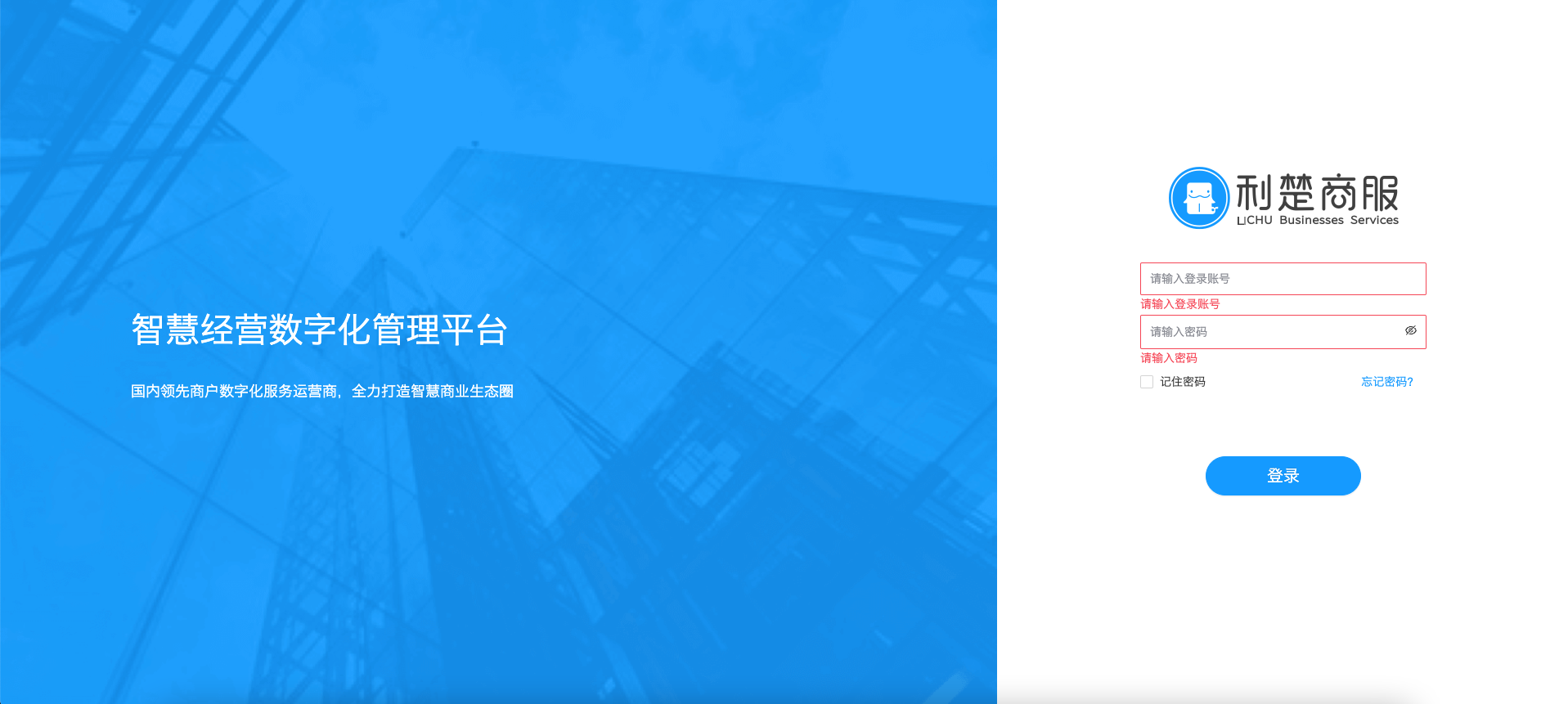
2.可以看到顶部有三个菜单 分别是:订单中心、机构中心、配送中心、**项目中心(新)**

:::tips
订单中心:查看骑手、团队、门店等对账单,订单及配送单等。
机构中心:基础信息管理,商圈、区域、门店等。
配送中心:骑手及团队管理。
项目中心:项目管理、合作商管理、资金账户分润等。
:::
初始化,请按照下图所示流程逐一配置,先机构中心、后配送中心

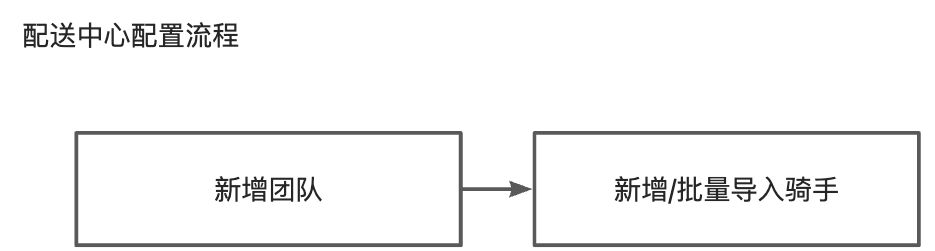
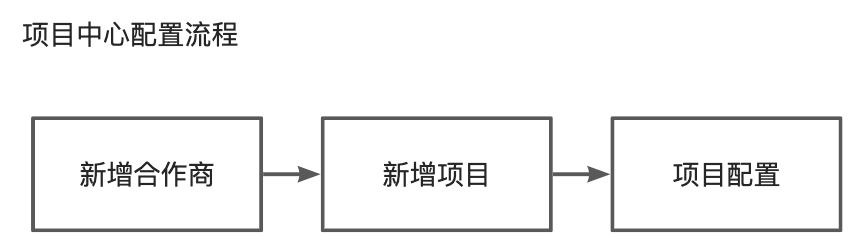
详情查看:https://lcsw.yuque.com/docs/share/4100b223-4ff2-46f8-a0ed-f01bca59a840?# 《团餐外卖交付流程》密码:pm0f
2.机构中心
2.1商圈管理
*名词解释:商圈可以理解为学校 :::tips 商圈区域配置示例: 【小型学校】如扫呗大学有2个食堂(食堂A/食堂B),此处如何配置?
1.新建一个扫呗大学商圈
2.新建两个区域:食堂A/食堂B
3.将两个区域关联到扫呗大学商圈
【大型学校】如扫呗大学有2个校区(东校区)5个食堂(食堂A、B、C、D、E),此处如何配置? 面对这种复杂的校园场景,创建时需判断外卖是如何管理的 ★如需要统一入口下单、统一管理: 1.新建扫呗大学商圈 2.新建五个区域:食堂A/食堂B/食堂C/食堂D/食堂E 3.将五个区域关联到扫呗大学商圈 ★如需要不同入口下单、分开管理: 1.新建扫呗大学东校区商圈、扫呗大学西校区商圈 2.新建五个区域:食堂A/食堂B/食堂C/食堂D/食堂E 3.将区域分别关联到两个不同商圈 ::: #### 1.商圈列表
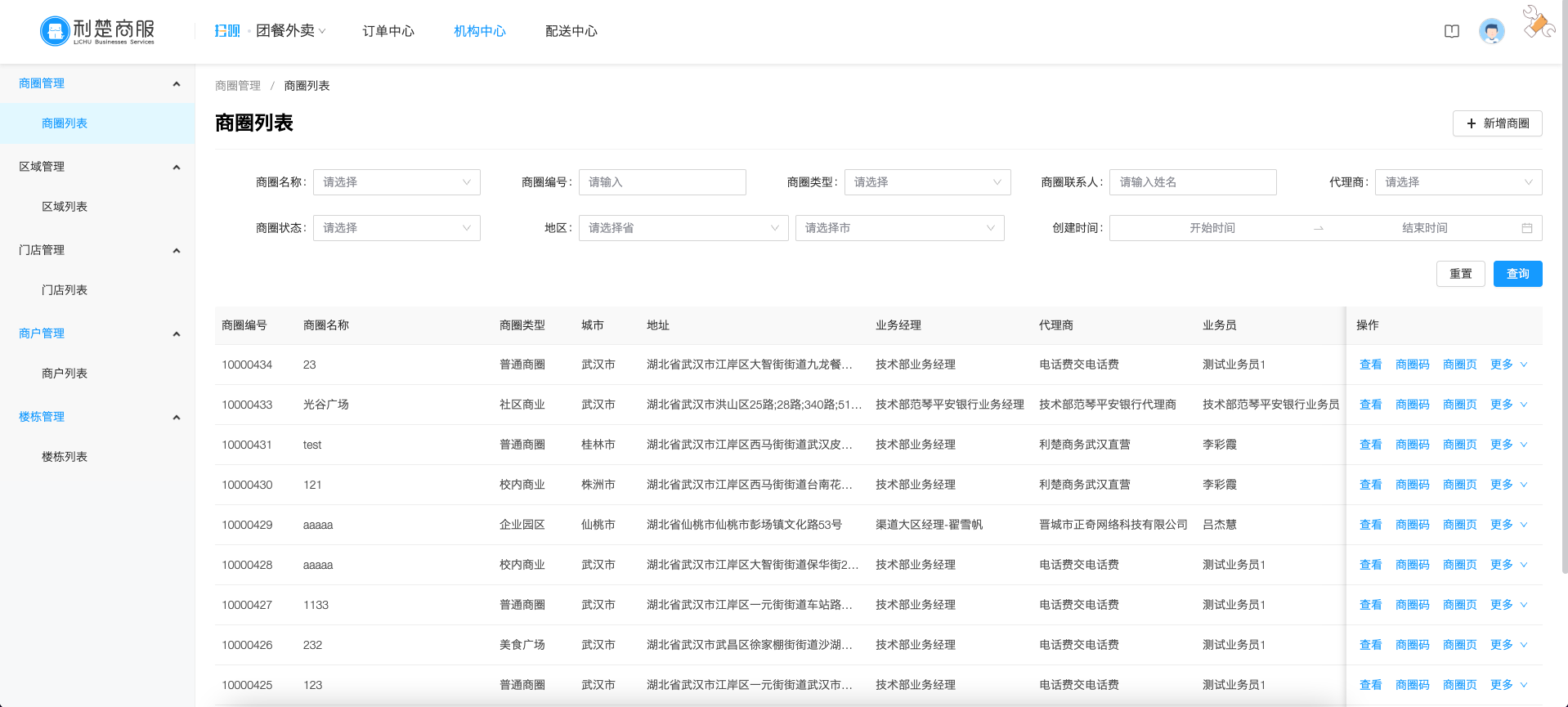 #### 2.新增商圈
1、显示在小程序:支持多选,控制商圈展示在哪些小程序
1)扫呗点餐
2)扫贝外卖
3)学府e生活(扫贝外卖独立部署版)
4)我来点外卖
2、在线客服地址:联系总部团餐外卖运营同事获取链接,配置后会在扫贝外卖小程序订单详情、我的页面,展示在线客服入口
3、小程序门店销量:统一设置商圈内门店的销量统计规则**
1)近30天销量:从昨天起,门店近30天的累计销量
2)当月销量:当前月份,门店的类型销量,每月第3天切换到当月统计
3)近180天销量:从昨天起,门店近180天的累计销量
4、归集品牌管理员:
1)管理员手机号:归集品牌主要用于商圈归集平台服务费,管理员手机号可登录CBK后台管理品牌;
2)预览品牌信息:可以预览即将创建的归集品牌基础信息(系统已默认部分规则),商圈创建后,将同步创建归集品牌。
#### 2.新增商圈
1、显示在小程序:支持多选,控制商圈展示在哪些小程序
1)扫呗点餐
2)扫贝外卖
3)学府e生活(扫贝外卖独立部署版)
4)我来点外卖
2、在线客服地址:联系总部团餐外卖运营同事获取链接,配置后会在扫贝外卖小程序订单详情、我的页面,展示在线客服入口
3、小程序门店销量:统一设置商圈内门店的销量统计规则**
1)近30天销量:从昨天起,门店近30天的累计销量
2)当月销量:当前月份,门店的类型销量,每月第3天切换到当月统计
3)近180天销量:从昨天起,门店近180天的累计销量
4、归集品牌管理员:
1)管理员手机号:归集品牌主要用于商圈归集平台服务费,管理员手机号可登录CBK后台管理品牌;
2)预览品牌信息:可以预览即将创建的归集品牌基础信息(系统已默认部分规则),商圈创建后,将同步创建归集品牌。
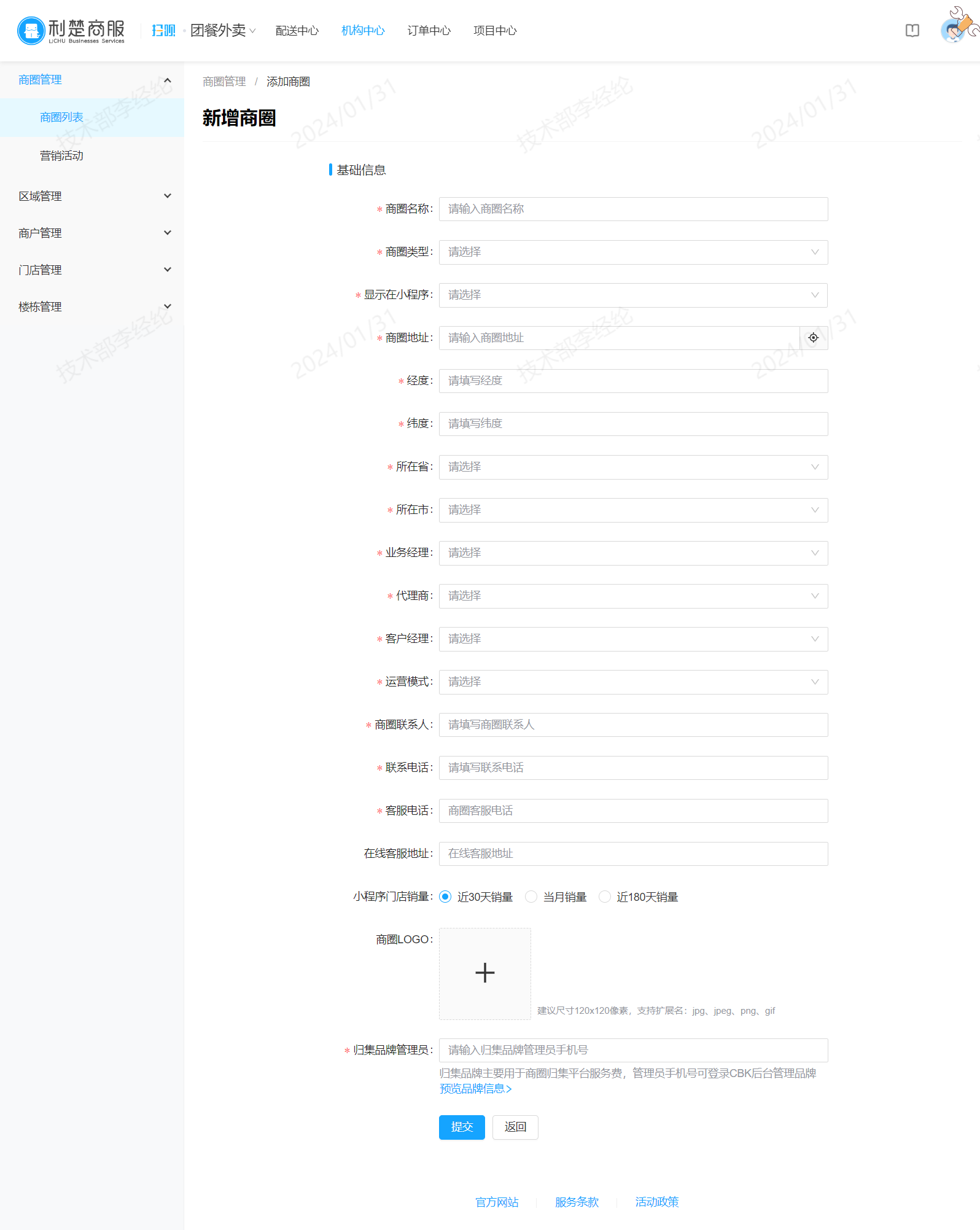
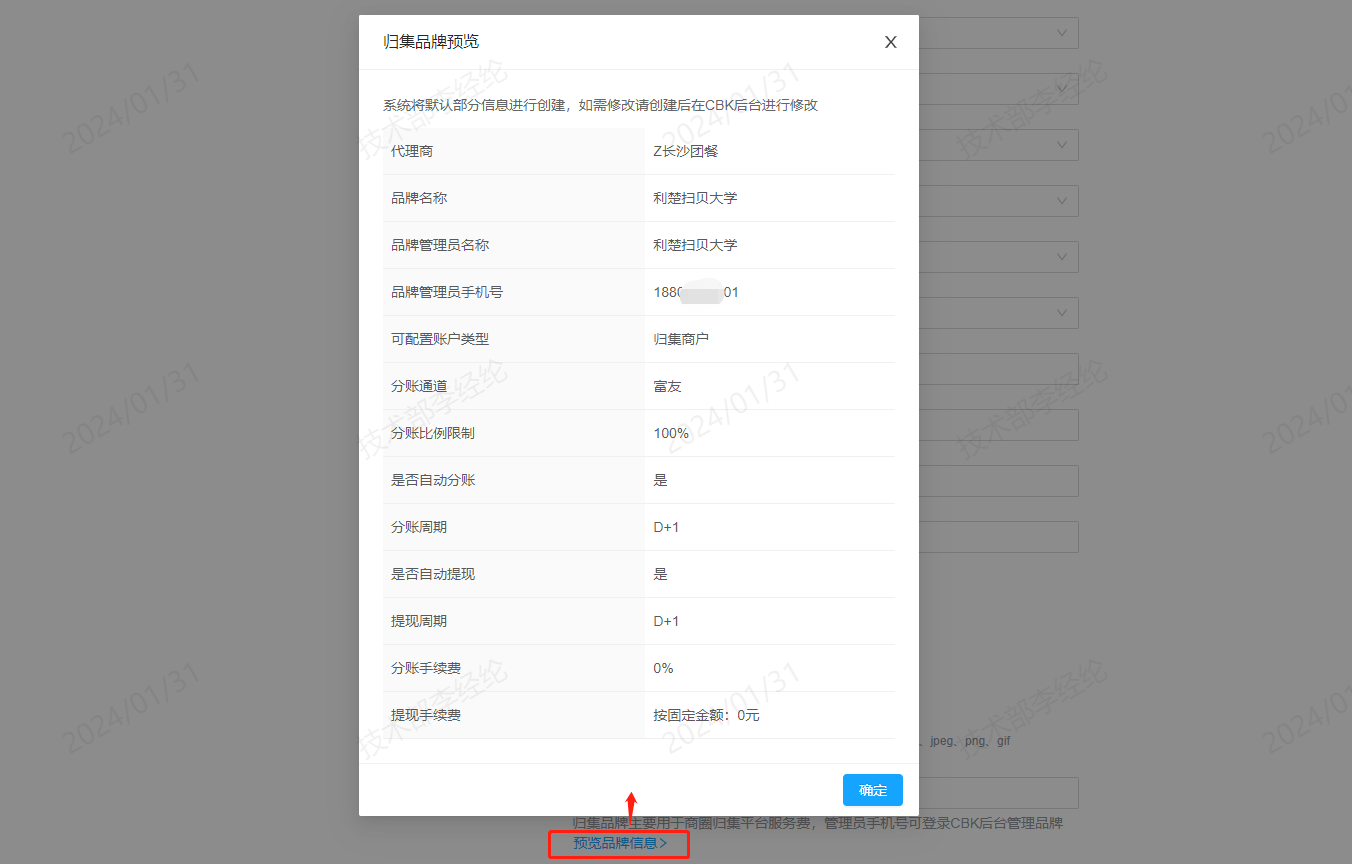
#### 3.商圈详情-基础信息 管理基本信息、新增/管理楼栋、关联门店、管理商圈页、启用/停用、商圈码、在线客服地址
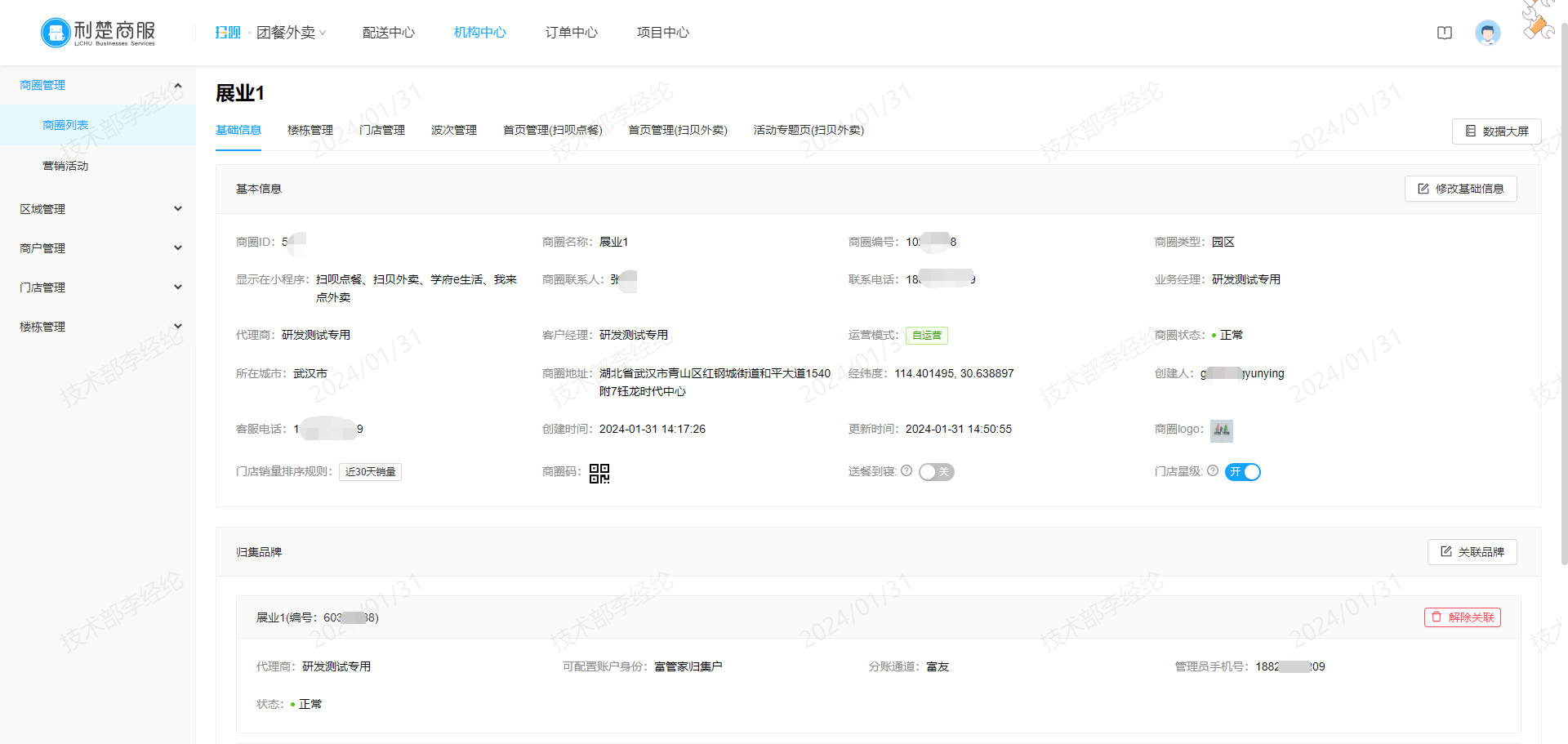 存量商圈,可以通过一账通品牌编号,在商圈详情进行品牌关联
存量商圈,可以通过一账通品牌编号,在商圈详情进行品牌关联
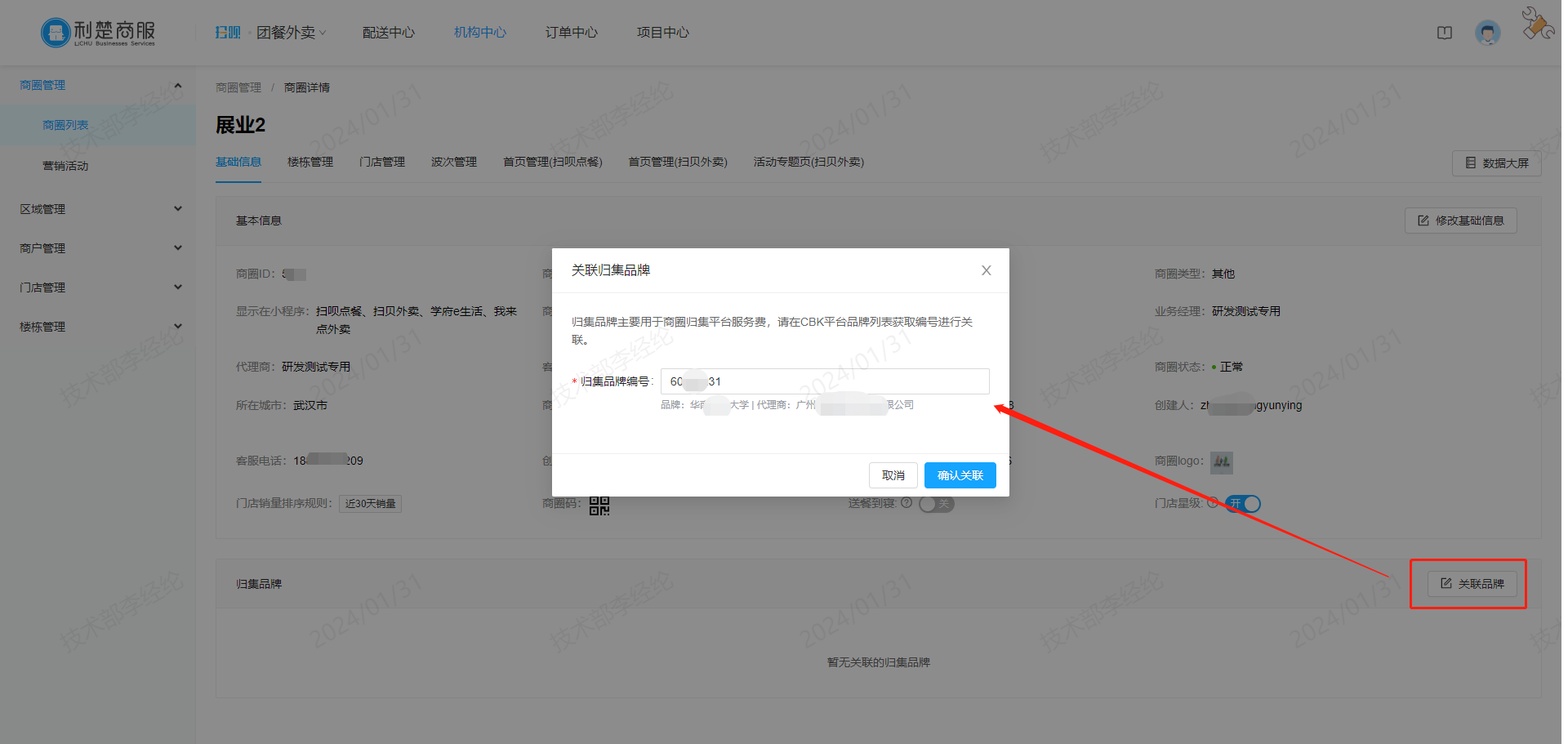 :::tips
配送到寝开关:控制扫贝外卖小程序门店卡片展示
:::tips
配送到寝开关:控制扫贝外卖小程序门店卡片展示开启:平台配送门店展示'送餐到寝'标签
关闭:平台配送门店展示'扫贝专送'标签
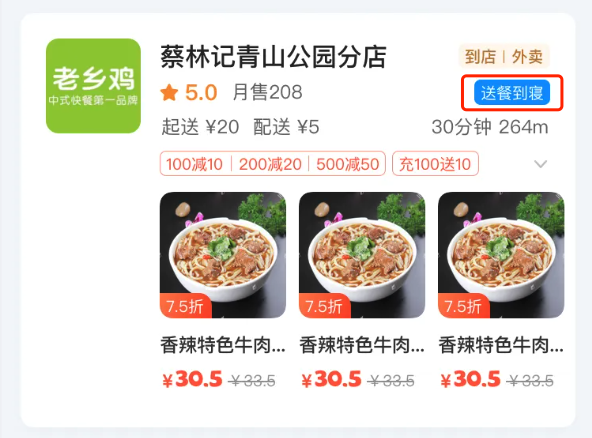 :::
#### 5.商圈详情-门店管理
*楼栋可以在 商圈详情页新增 或在 楼栋列表新增
:::
#### 5.商圈详情-门店管理
*楼栋可以在 商圈详情页新增 或在 楼栋列表新增
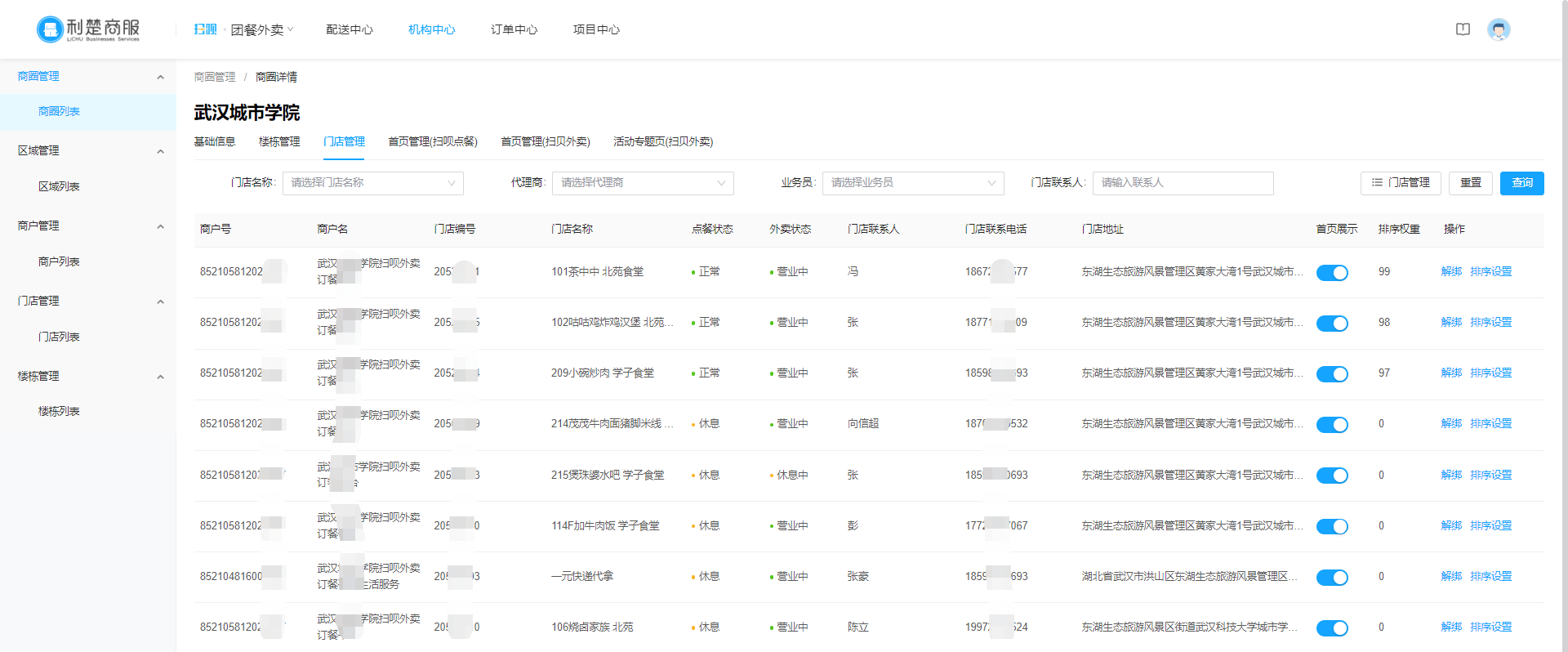 #### 6.商圈管理-楼栋管理
**提示:商圈 门店管理 关联门店后,区域-门店管理时,仅可关联商圈已关联的门店。
#### 6.商圈管理-楼栋管理
**提示:商圈 门店管理 关联门店后,区域-门店管理时,仅可关联商圈已关联的门店。
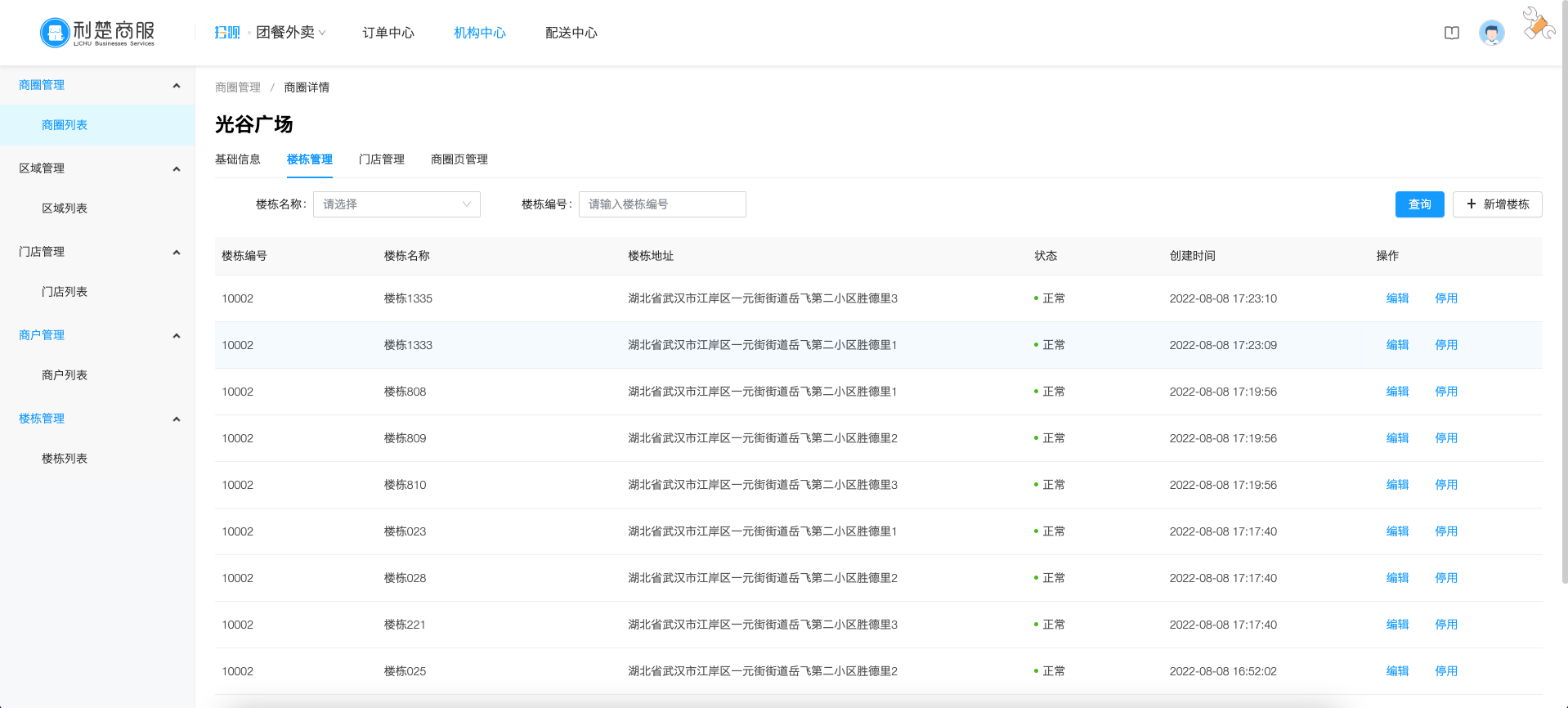 #### 7.商圈详情-商圈页管理
#### 7.商圈详情-商圈页管理
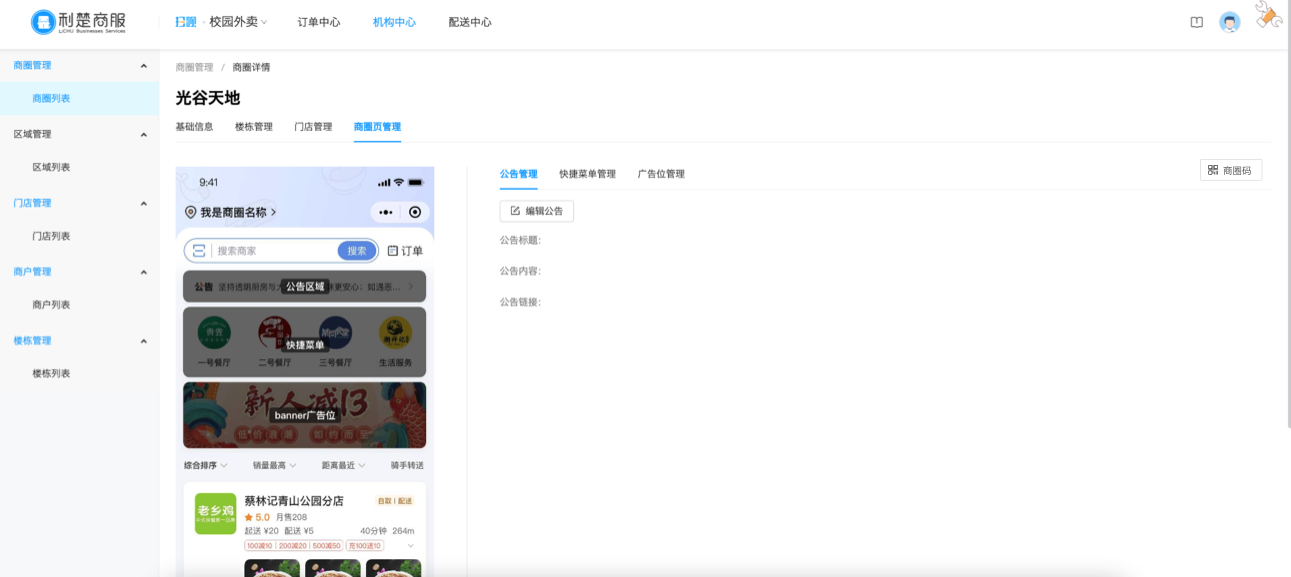 :::tips
****商圈页说明:
商圈页可以理解为学校外卖的首页,展示该学校下的所有的门店。
可自定义公告、菜单、Banner广告位。
:::tips
****商圈页说明:
商圈页可以理解为学校外卖的首页,展示该学校下的所有的门店。
可自定义公告、菜单、Banner广告位。在后台商圈列表/详情页,可查看/下载商圈码用于张贴宣传。 用户手机微信/支付宝扫码后可进入商圈页。
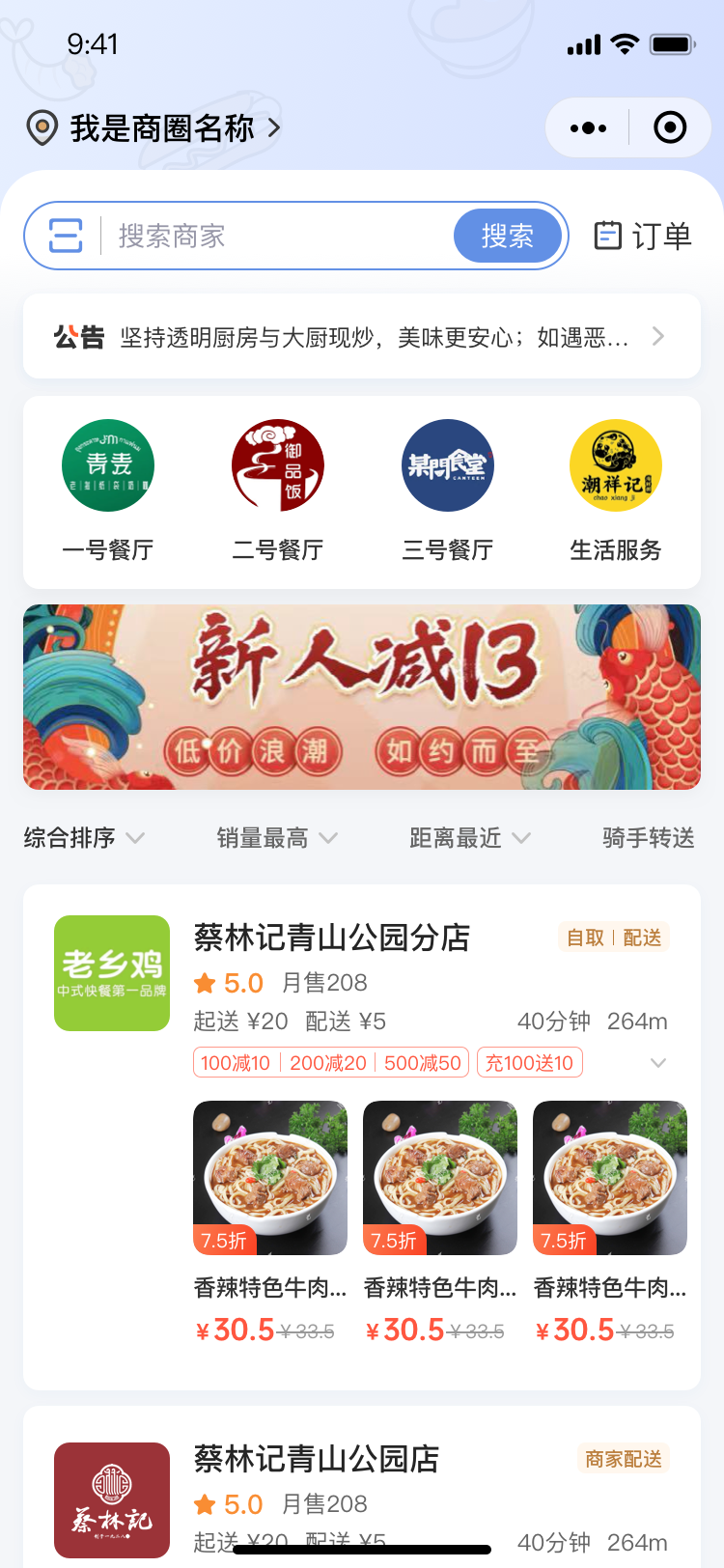 :::
#### 8.商圈详情-商圈外卖数据大屏
1.大屏地址获取
机构中心-商圈列表-商圈详情-右上角数据大屏
:::
#### 8.商圈详情-商圈外卖数据大屏
1.大屏地址获取
机构中心-商圈列表-商圈详情-右上角数据大屏
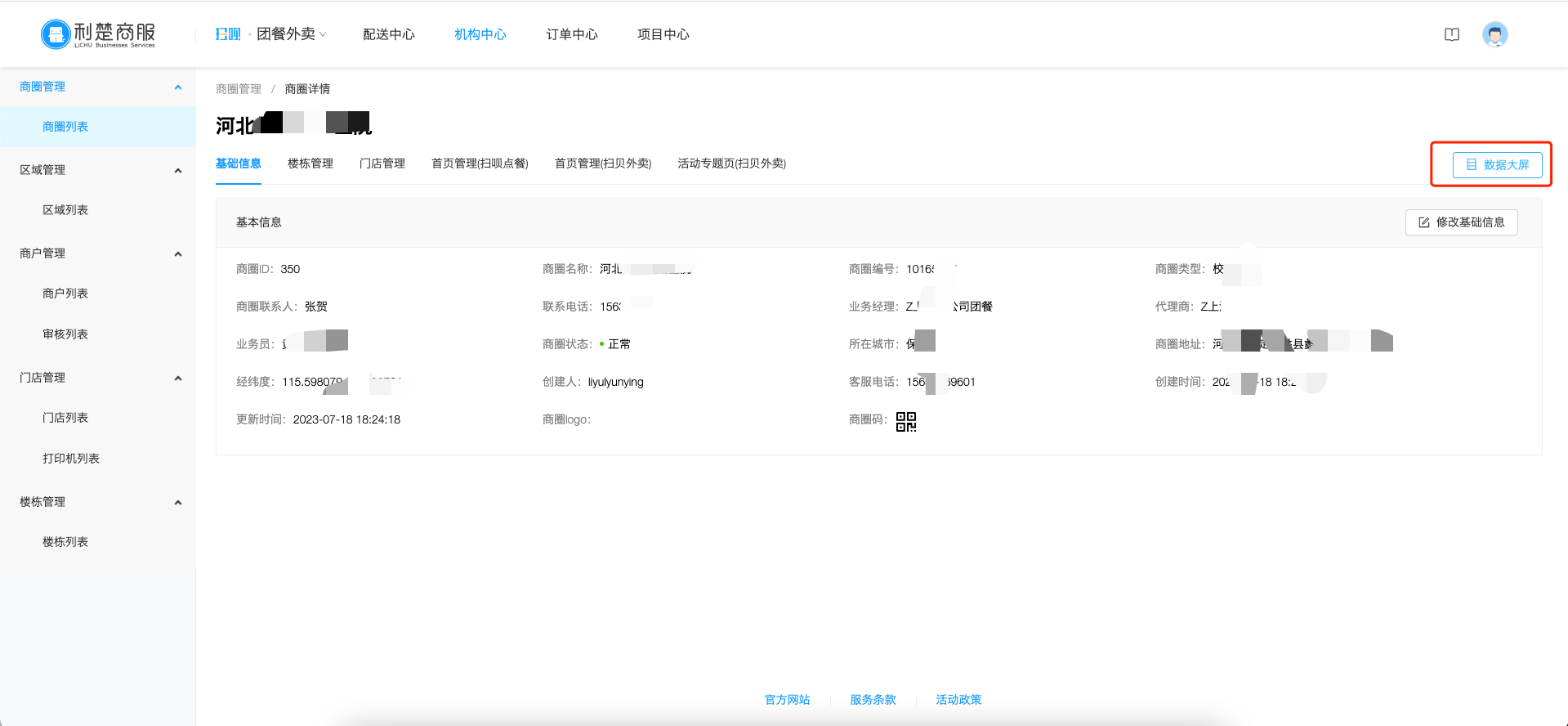 2.初始化配置
首次登录时,可配置大屏状态、大屏名称、大屏logo、是否展示金额等配置
2.初始化配置
首次登录时,可配置大屏状态、大屏名称、大屏logo、是否展示金额等配置
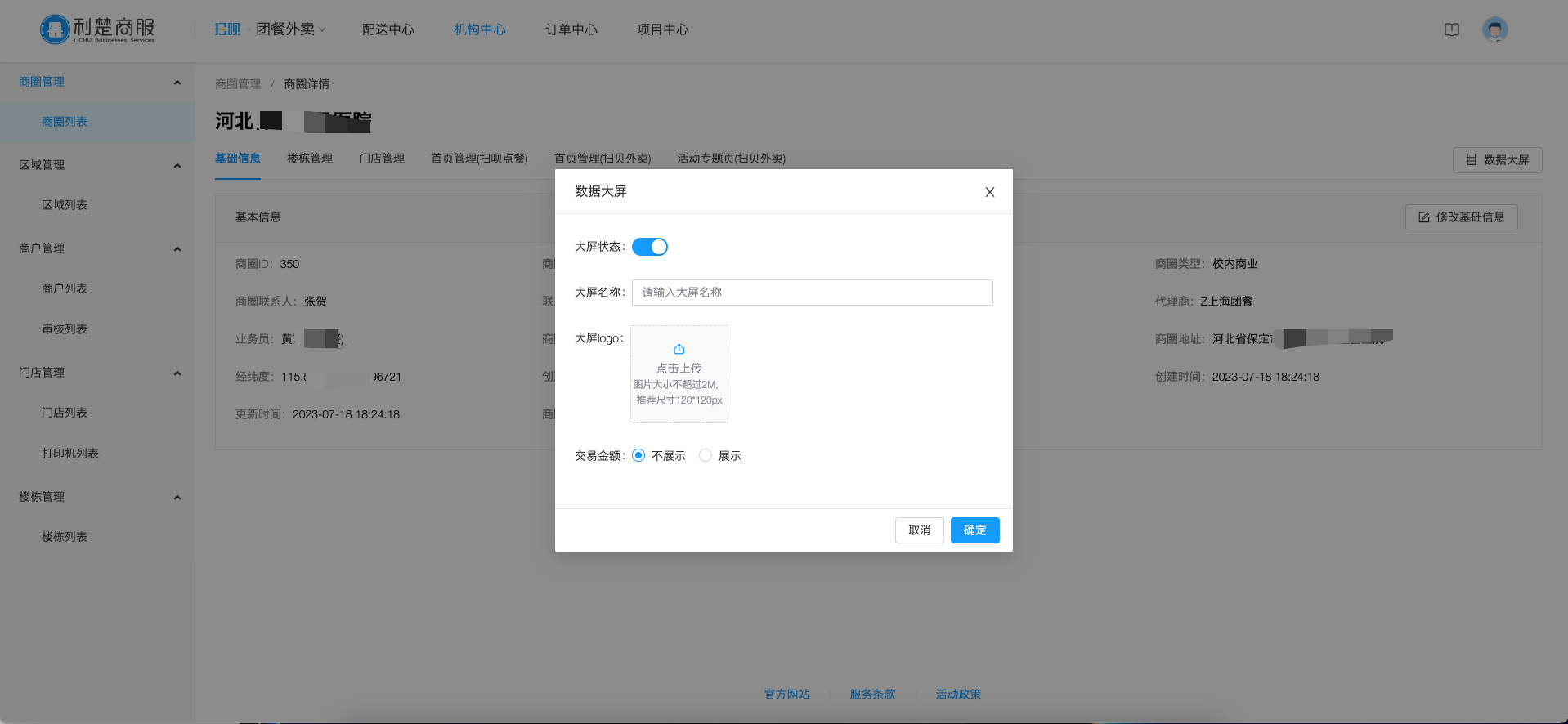 3.配置完成
可复制大屏地址,在任意浏览器中打开
后期可支持云商显棒
3.配置完成
可复制大屏地址,在任意浏览器中打开
后期可支持云商显棒
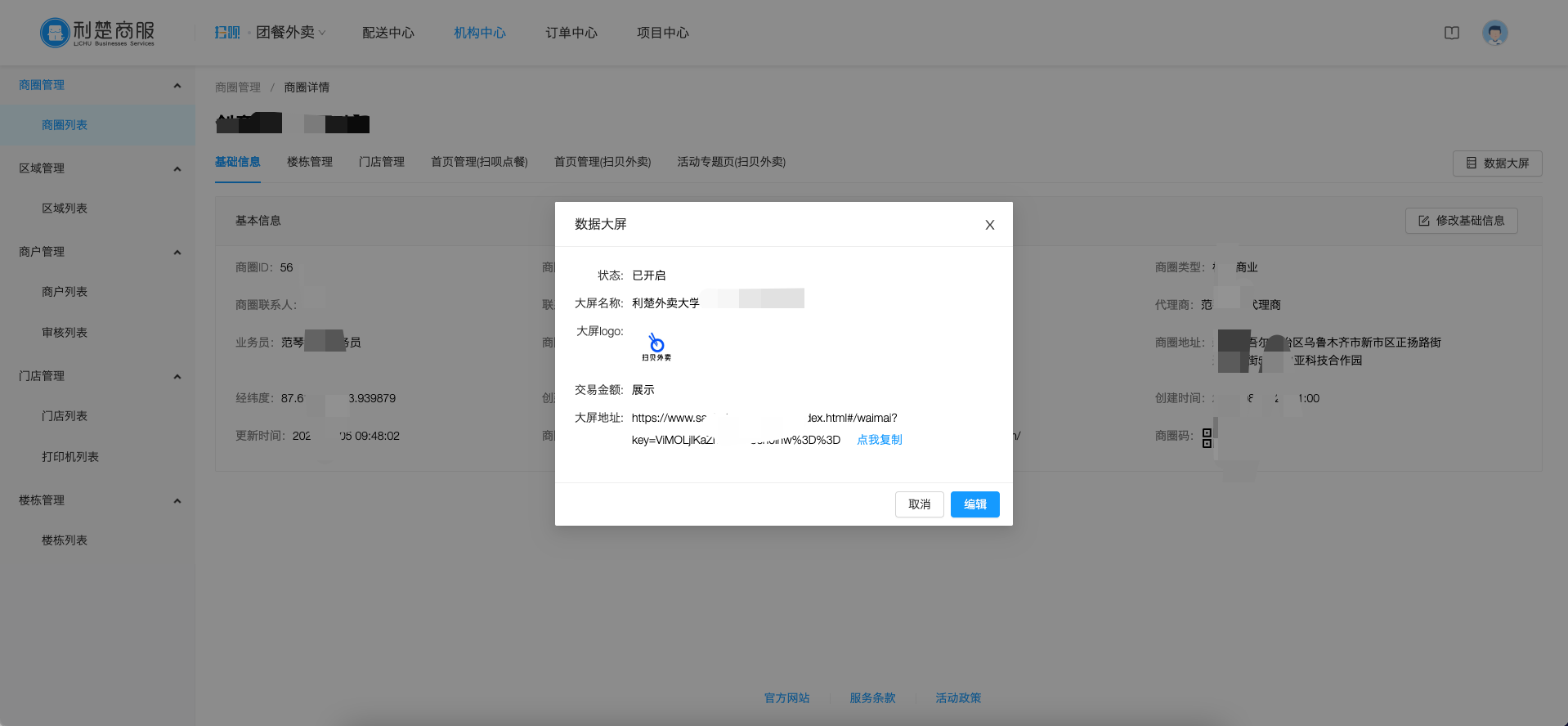
4.数据大屏
*数据大屏展示固定指标,不支持定制 5.大屏数据指标
左侧展示今日实时数据:实时更新
右侧展示当月累计数据:每天早上6点更新昨日数据,进行累加
| 顶部 | |
| --- | --- |
| 左上角当前城市定位 | 取自该商圈城市 |
| 天气 | 可参考百度城市天气对比差距不大即可 |
| | 刷新频次:用户进入大屏会重新获取/手动刷新会重新获取 |
| 日期时间 | 显示当天周几,当天年月日以及当前时间时分秒 |
| | 刷新频次:实时 |
| 左侧-今日实时 | |
| 今日实时-实时交易金额 | 展示商圈实时交易金额 |
| | 刷新频次:30秒 |
| 昨日交易金额 | 展示商圈昨日交易金额 |
| 今日实时-实时点餐笔数 | 展示商圈实时点餐笔数 |
| | 刷新频次:30秒 |
| 昨日交易笔数 | 展示商圈昨日交易笔数 |
| 老老客下单人数 | 在当前商圈下关联的门店下单,计数+1 |
| | 刷新频次:30分钟 |
| 新客下单人数 | 在当前商圈下关联的门店首次下单,计数+1【新用户】 |
| | 刷新频次:30分钟 |
| 营业中门店数量 | 点餐为整改,外卖为营业中,此时不统计;点餐为休息,外卖为营业中,此时统计 |
| | 刷新频次:30分钟 |
| 休息中门店数量 | 展示商圈休息、整改中门店 |
| | 刷新频次:30分钟 |
| 开工骑手数量 | 根据商圈区域关联配送团队,对应骑手状态统计数量 |
| | 刷新频次:30分钟 |
| 配送准点率 | 准点率=准点送达/平台配送总单量 |
| | 刷新频次:30分钟 |
| 订单类型占比 | 堂食,外卖自提,外卖配送(含商家自配送,平台配送) |
| | 刷新频次:30分钟 |
| 区域实时交易趋势 | 展示商圈区域实时交易趋势 |
| | 刷新频次:30分钟 |
| 实时订单动态 | 无新订单产生的情况下,循环滚动当天历史订单;有新订单不停产生的情况下,滚动播报新订单;当无订单时展示为空站位图 |
| | 刷新频次:30秒 |
| 右侧-本月数据 刷新频次:每天早上6点更新昨日数据,进行累加 | |
| 本月交易金额 | 自然月从月初1号开始到当前查询时间内 |
| 本月点餐笔数 | 自然月从月初1号开始到当前查询时间内 |
| 本月订单类型占比趋势 | 堂食,外卖自提,外卖配送(含商家自配送,平台配送) |
| 本月区域销售趋势 | 去取销售趋势占比,每日各区域销售占比 |
| 本月商品销售排行 | 各门店下的营业统计中的商品数据自行汇总计算 |
| 本月门店销售排行 | 可根据小程序商圈下的门店列表参考门店月售数据 |
| 本月累计下单人数 | 可与商圈汇总报表核实数据,自然月从月初1号开始到当前查询时间内 |
| 本月订单金额占比 | 占比有四个维度,按照10元以下、10-20元、20-30元、30元以上统计,平均客单价=总销售金额/总笔数 |
| 本月点餐时段占比 | 占比有四个维度,按照时间区间早餐为:6点-10点;午餐为11点-14点;晚餐为17点-20点,;其它时间为除此以外的时间 |
| 本月配送耗时占比 | 占比有四个维度,按照:30分钟内;30-45分钟;45-60分钟;60分钟以上 |
| 本月老客下单人数 | 在当前商圈下关联的门店下单,计数+1,按月统计自然月从月初1号开始到当前查询时间内,占比:老客人数/累计下单人数 |
| 本月新客下单人数 | 在当前商圈下关联的门店首次下单,计数+1,按月统计自然月从月初1号开始到当前查询时间内,占比:新客人数/累计下单人数 |
| 本月售后订单数 | 统计本月用户下单后的退款订单量 |
| 本月售后处理率 | 假数据都是100% |
| 本月下单终端占比 | 终端目前分为两种:支付宝/微信,占比=下单数量/订单总量 |
| 本月楼栋下单排行 | 楼栋下单排行 |
| 本月骑手配送单量排行 | 骑手配送单量排行 |
6.如何在电视机/电视盒子打开数据大屏
5.大屏数据指标
左侧展示今日实时数据:实时更新
右侧展示当月累计数据:每天早上6点更新昨日数据,进行累加
| 顶部 | |
| --- | --- |
| 左上角当前城市定位 | 取自该商圈城市 |
| 天气 | 可参考百度城市天气对比差距不大即可 |
| | 刷新频次:用户进入大屏会重新获取/手动刷新会重新获取 |
| 日期时间 | 显示当天周几,当天年月日以及当前时间时分秒 |
| | 刷新频次:实时 |
| 左侧-今日实时 | |
| 今日实时-实时交易金额 | 展示商圈实时交易金额 |
| | 刷新频次:30秒 |
| 昨日交易金额 | 展示商圈昨日交易金额 |
| 今日实时-实时点餐笔数 | 展示商圈实时点餐笔数 |
| | 刷新频次:30秒 |
| 昨日交易笔数 | 展示商圈昨日交易笔数 |
| 老老客下单人数 | 在当前商圈下关联的门店下单,计数+1 |
| | 刷新频次:30分钟 |
| 新客下单人数 | 在当前商圈下关联的门店首次下单,计数+1【新用户】 |
| | 刷新频次:30分钟 |
| 营业中门店数量 | 点餐为整改,外卖为营业中,此时不统计;点餐为休息,外卖为营业中,此时统计 |
| | 刷新频次:30分钟 |
| 休息中门店数量 | 展示商圈休息、整改中门店 |
| | 刷新频次:30分钟 |
| 开工骑手数量 | 根据商圈区域关联配送团队,对应骑手状态统计数量 |
| | 刷新频次:30分钟 |
| 配送准点率 | 准点率=准点送达/平台配送总单量 |
| | 刷新频次:30分钟 |
| 订单类型占比 | 堂食,外卖自提,外卖配送(含商家自配送,平台配送) |
| | 刷新频次:30分钟 |
| 区域实时交易趋势 | 展示商圈区域实时交易趋势 |
| | 刷新频次:30分钟 |
| 实时订单动态 | 无新订单产生的情况下,循环滚动当天历史订单;有新订单不停产生的情况下,滚动播报新订单;当无订单时展示为空站位图 |
| | 刷新频次:30秒 |
| 右侧-本月数据 刷新频次:每天早上6点更新昨日数据,进行累加 | |
| 本月交易金额 | 自然月从月初1号开始到当前查询时间内 |
| 本月点餐笔数 | 自然月从月初1号开始到当前查询时间内 |
| 本月订单类型占比趋势 | 堂食,外卖自提,外卖配送(含商家自配送,平台配送) |
| 本月区域销售趋势 | 去取销售趋势占比,每日各区域销售占比 |
| 本月商品销售排行 | 各门店下的营业统计中的商品数据自行汇总计算 |
| 本月门店销售排行 | 可根据小程序商圈下的门店列表参考门店月售数据 |
| 本月累计下单人数 | 可与商圈汇总报表核实数据,自然月从月初1号开始到当前查询时间内 |
| 本月订单金额占比 | 占比有四个维度,按照10元以下、10-20元、20-30元、30元以上统计,平均客单价=总销售金额/总笔数 |
| 本月点餐时段占比 | 占比有四个维度,按照时间区间早餐为:6点-10点;午餐为11点-14点;晚餐为17点-20点,;其它时间为除此以外的时间 |
| 本月配送耗时占比 | 占比有四个维度,按照:30分钟内;30-45分钟;45-60分钟;60分钟以上 |
| 本月老客下单人数 | 在当前商圈下关联的门店下单,计数+1,按月统计自然月从月初1号开始到当前查询时间内,占比:老客人数/累计下单人数 |
| 本月新客下单人数 | 在当前商圈下关联的门店首次下单,计数+1,按月统计自然月从月初1号开始到当前查询时间内,占比:新客人数/累计下单人数 |
| 本月售后订单数 | 统计本月用户下单后的退款订单量 |
| 本月售后处理率 | 假数据都是100% |
| 本月下单终端占比 | 终端目前分为两种:支付宝/微信,占比=下单数量/订单总量 |
| 本月楼栋下单排行 | 楼栋下单排行 |
| 本月骑手配送单量排行 | 骑手配送单量排行 |
6.如何在电视机/电视盒子打开数据大屏
电脑浏览器搜索UC浏览器,进入官网,下载TV安装包。下载完成后,将安装包复制到U盘。
UC__TV__uctvofficialweb_2.2.771_20230505184308_release_signed (1).apk.zip(请解压后复制U盘)
在小米全面屏电视的【设置】-【账号与安全】里,选择允许安装未知来源的应用。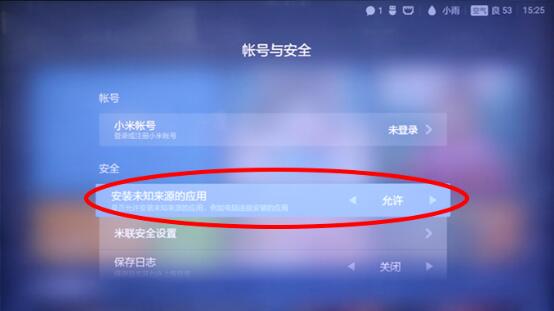
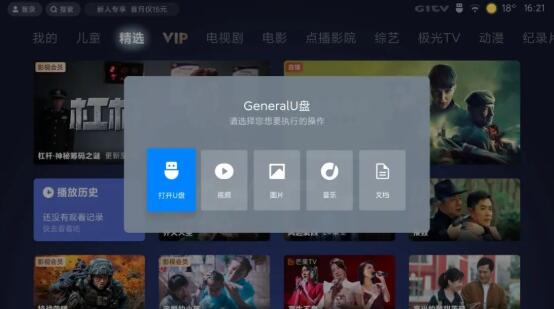
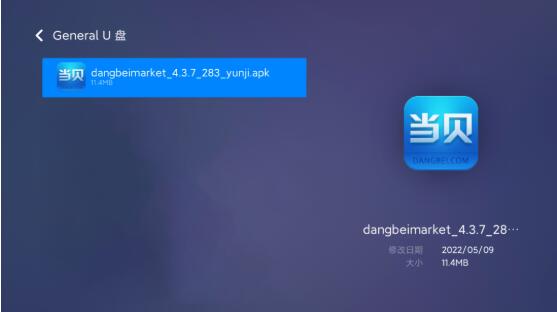
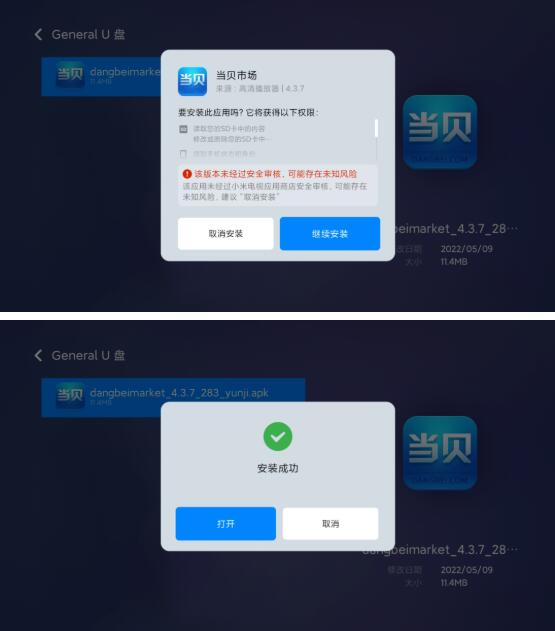

9.波次预订单设置
功能介绍:商圈设置多个固定的送达波次 (即送达时间),用户点外卖时只能选择对应的送达波次进行下单,不可选择立即送达;自提、堂食不受波次影响。用于集中订单进行送达,从而提升配送效率。
配置步骤:1.创建好商圈的所有波次;2.开启波次模式开关。
1、新增/编辑波次
商圈列表--查看--波次管理--新增波次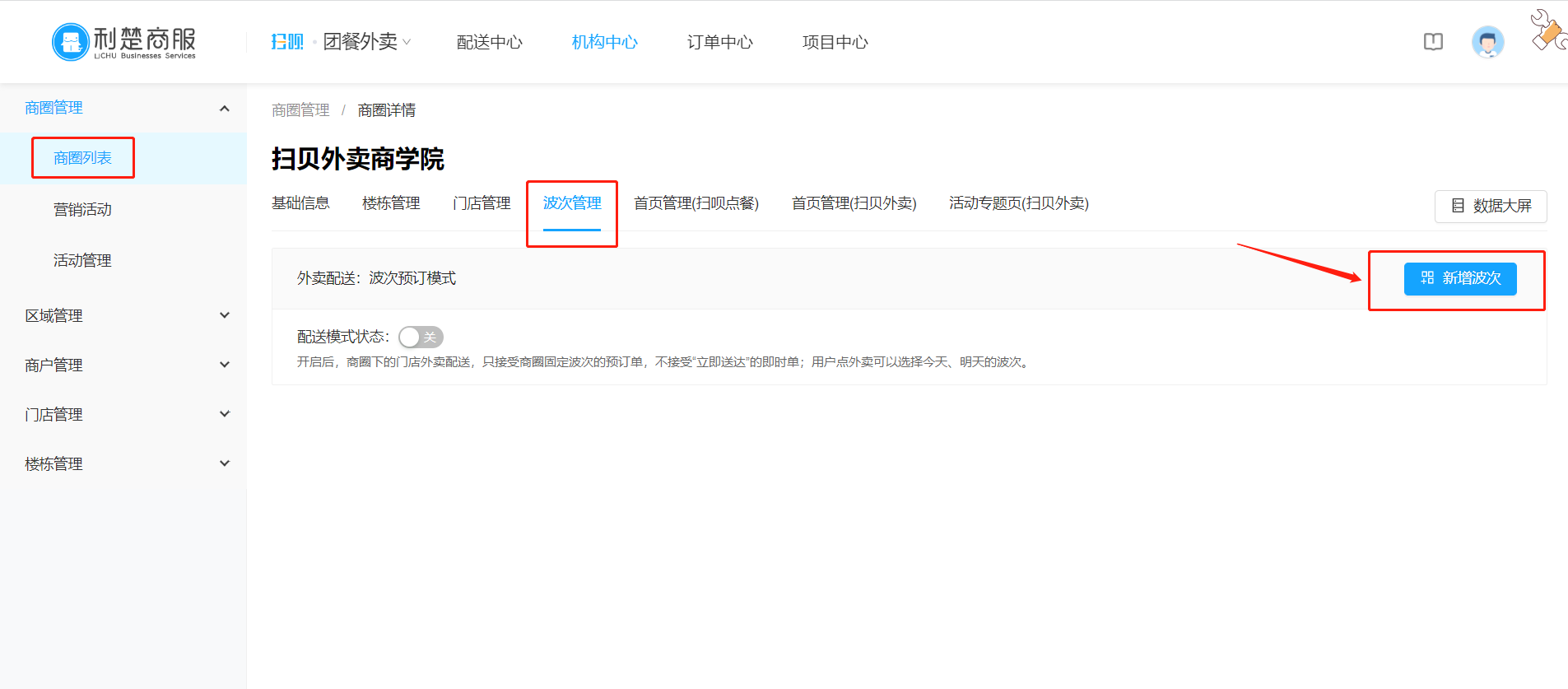
填写波次名称、送达时间、截单时间
- 波次名称:可以重复,会在小程序上展示,建议规范填写
- 送达时间:用户点外卖时可以选择的送达时间
- 截单时间:该波次用户需要在截单前下单,超时则不能选择该波次下单;可设置送达时间「当天」或「前一天」的时间点截止下单
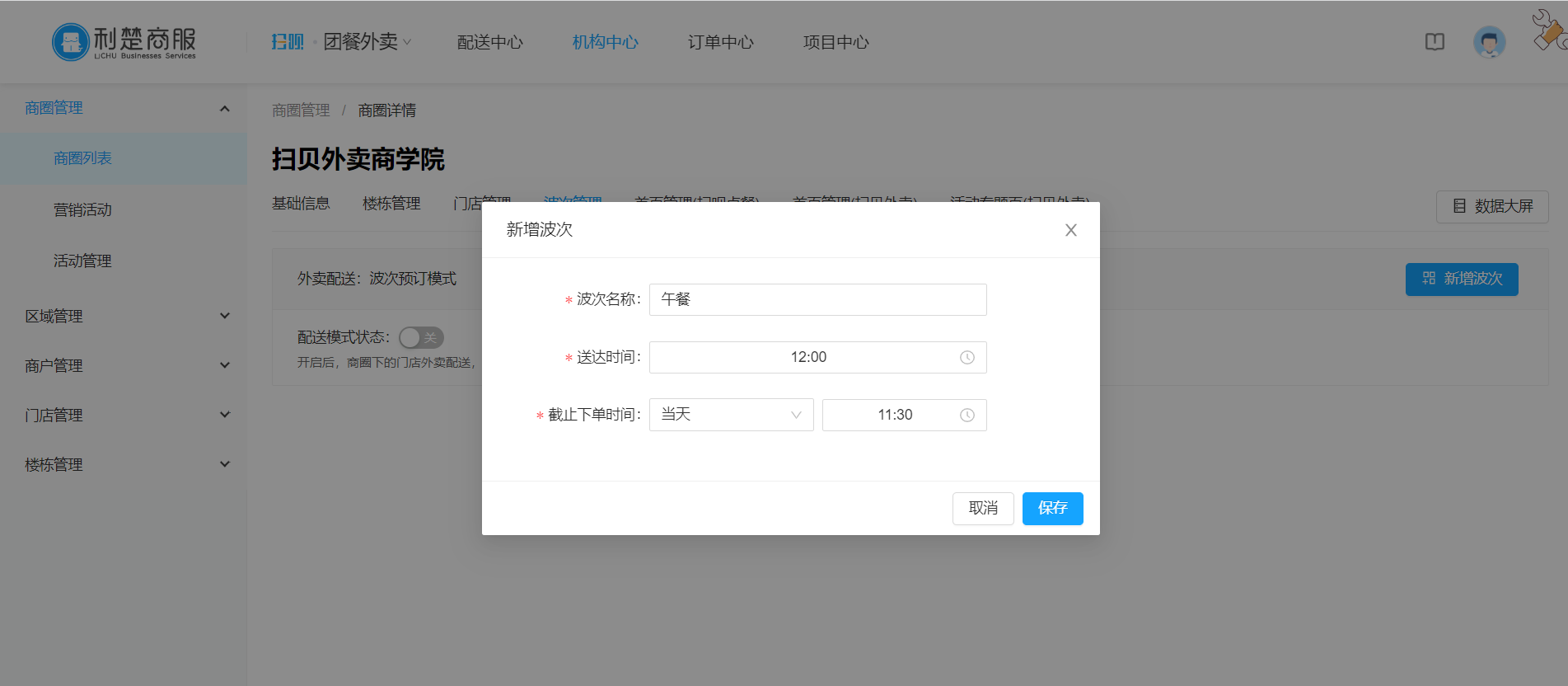
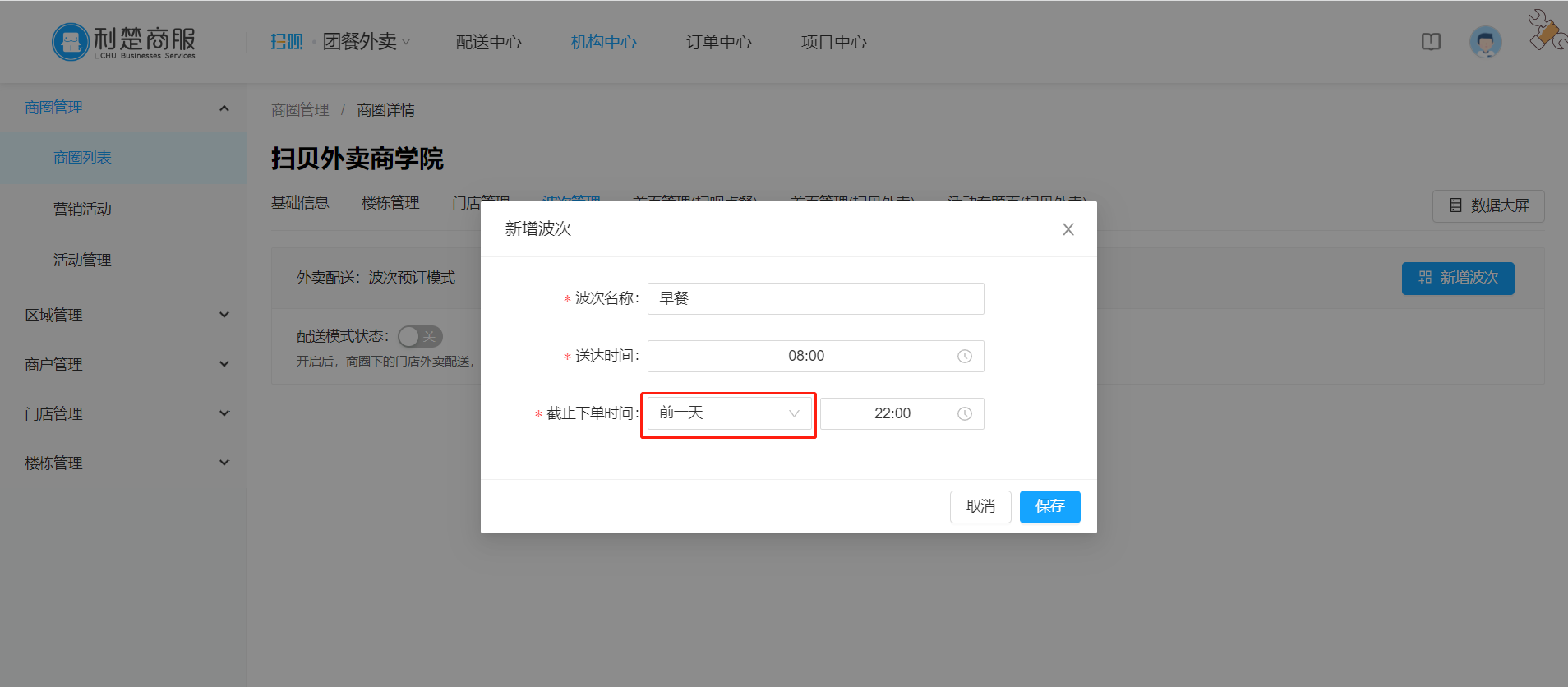
2、开启波次预订模式
波次配置好后,打开波次模式开关即可,开启后商圈立即生效。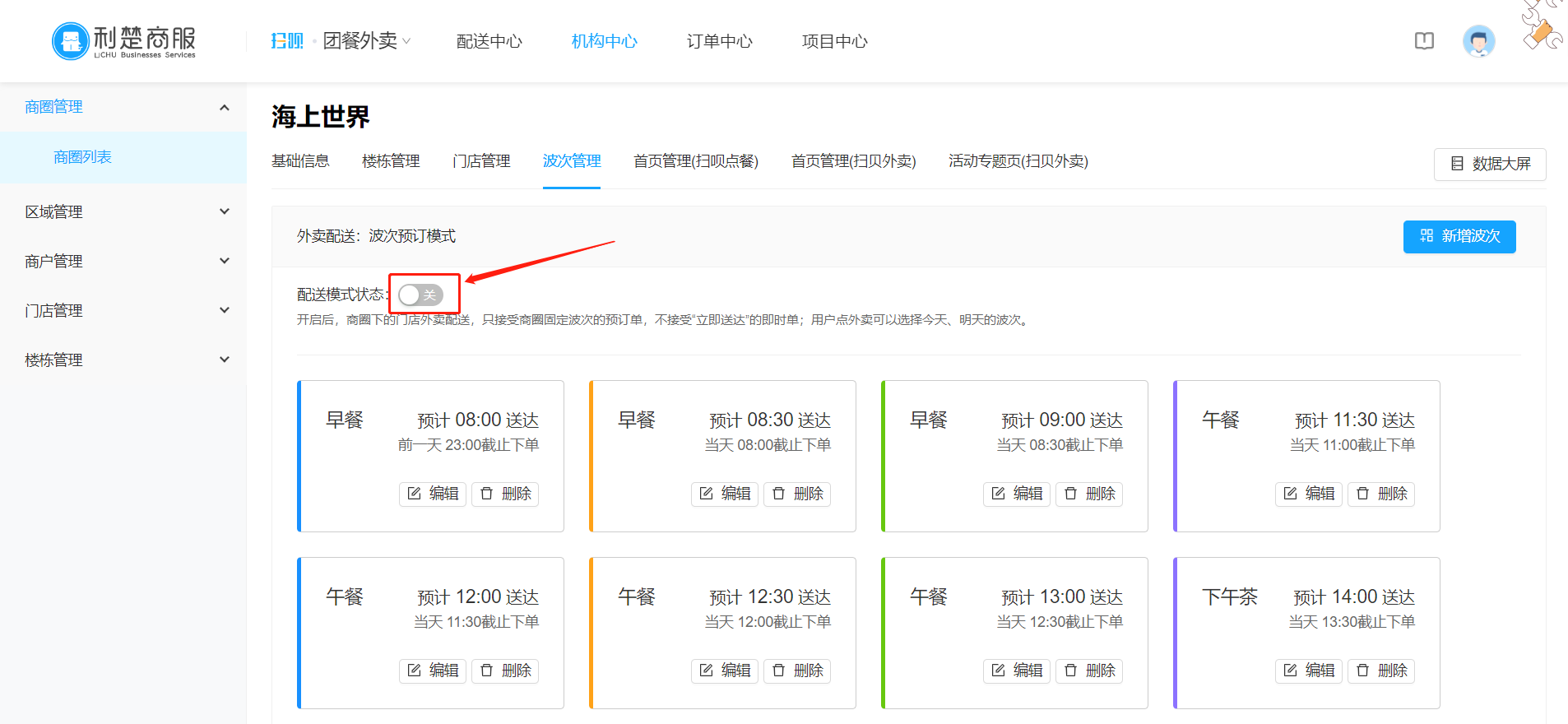
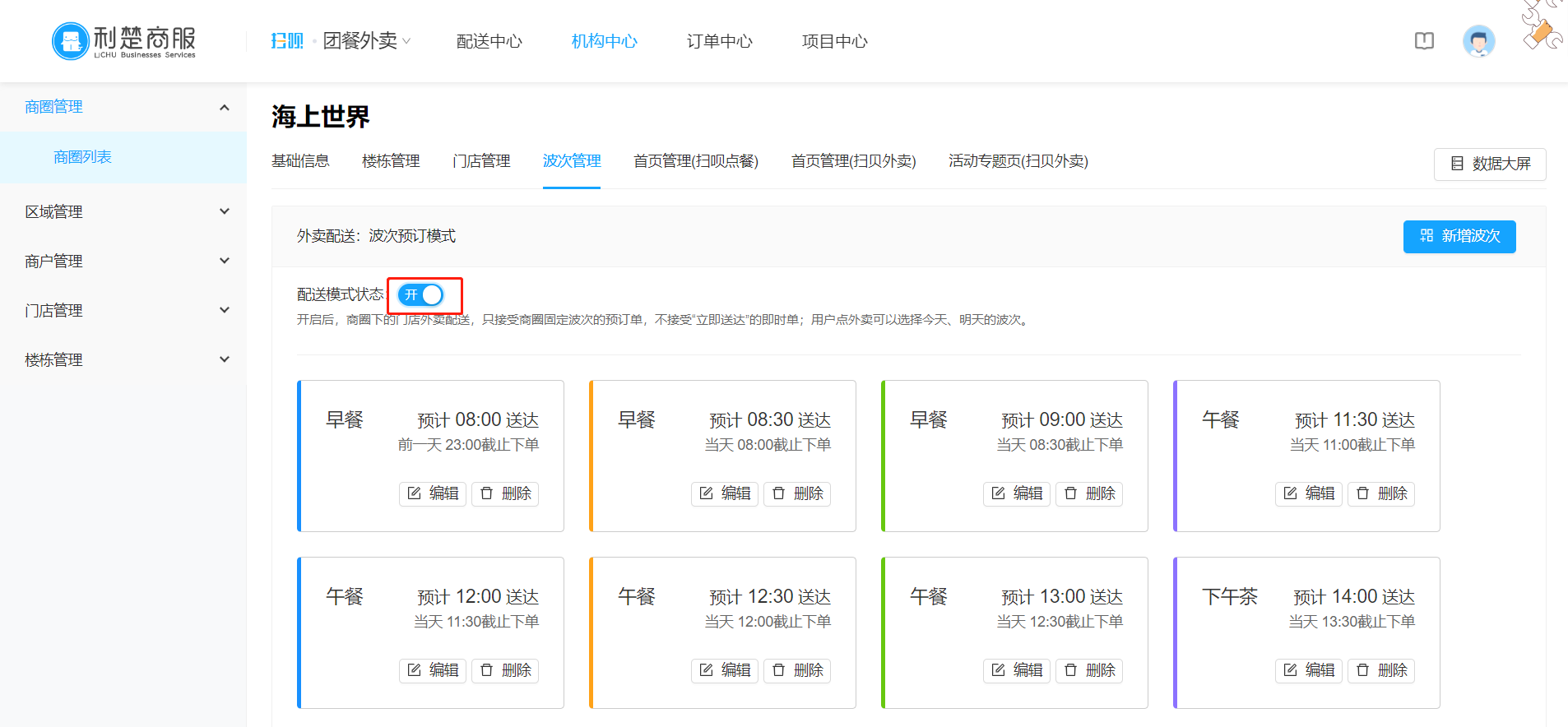
3、小程序波次模式展示
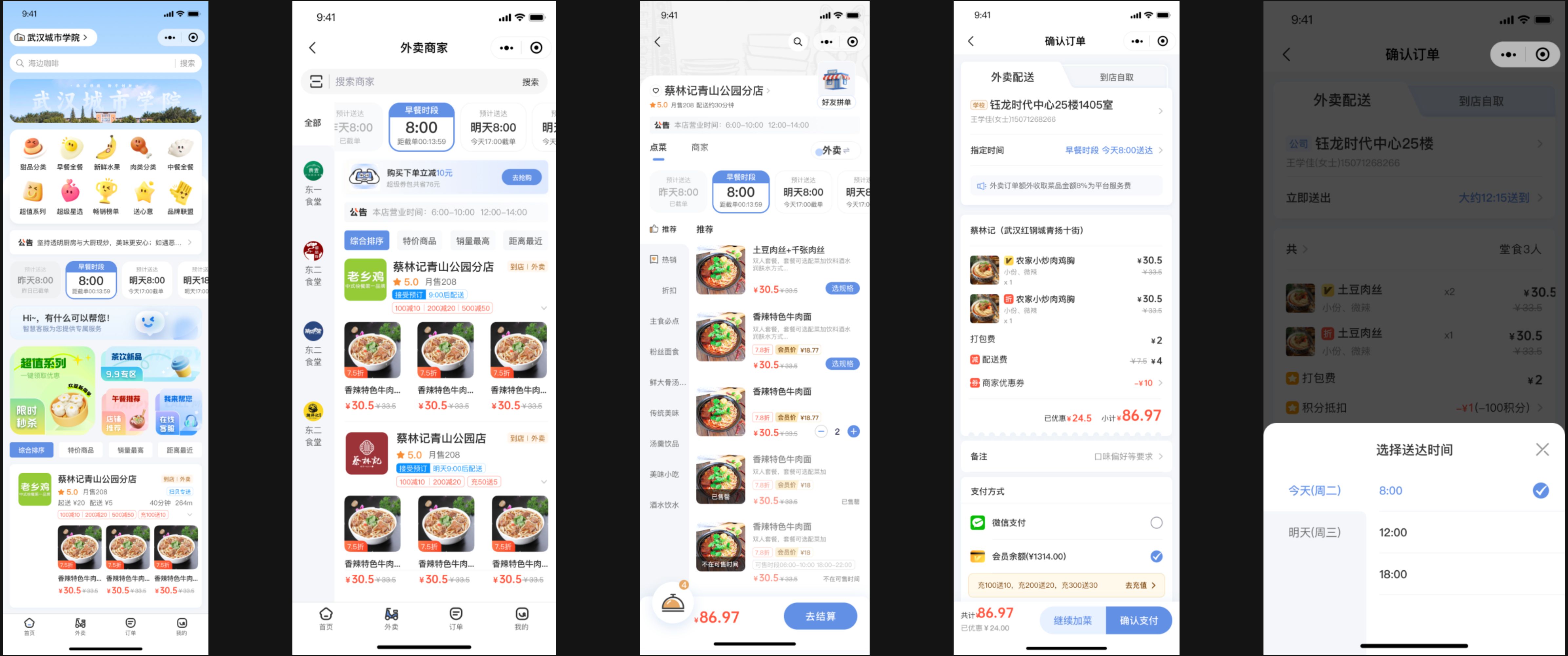
10.活动专题页配置
店铺专题页
介绍:可自由将指定门店(同类目门店或活动门店)聚合在一个专题页,投放在运营位(banner、快捷菜单等运营位),进行类目或活动组合运营。
操作步骤:1.创建专题页;2.挂载专题页。
1、创建专题页
1)进入商圈详情—活动专题页—店铺专题页,点击新增
2)专题页名称:会显示在小程序的页面标题上
3)背景图片:会显示在专题页头部
4)添加门店:可选择该商圈下的任意门店添加(添加后可以在门店列表长按拖动排序)
5)填写后保存即创建成功
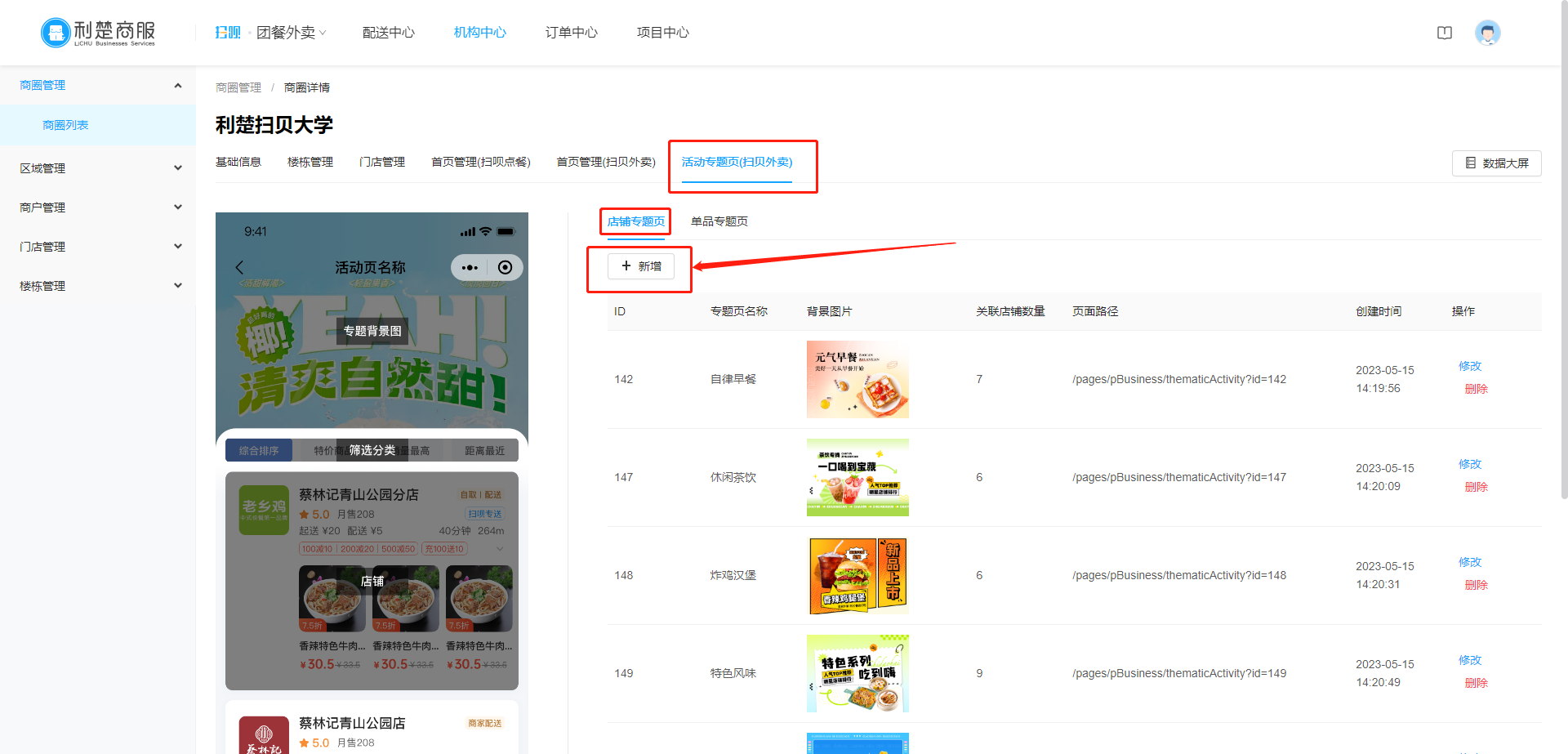
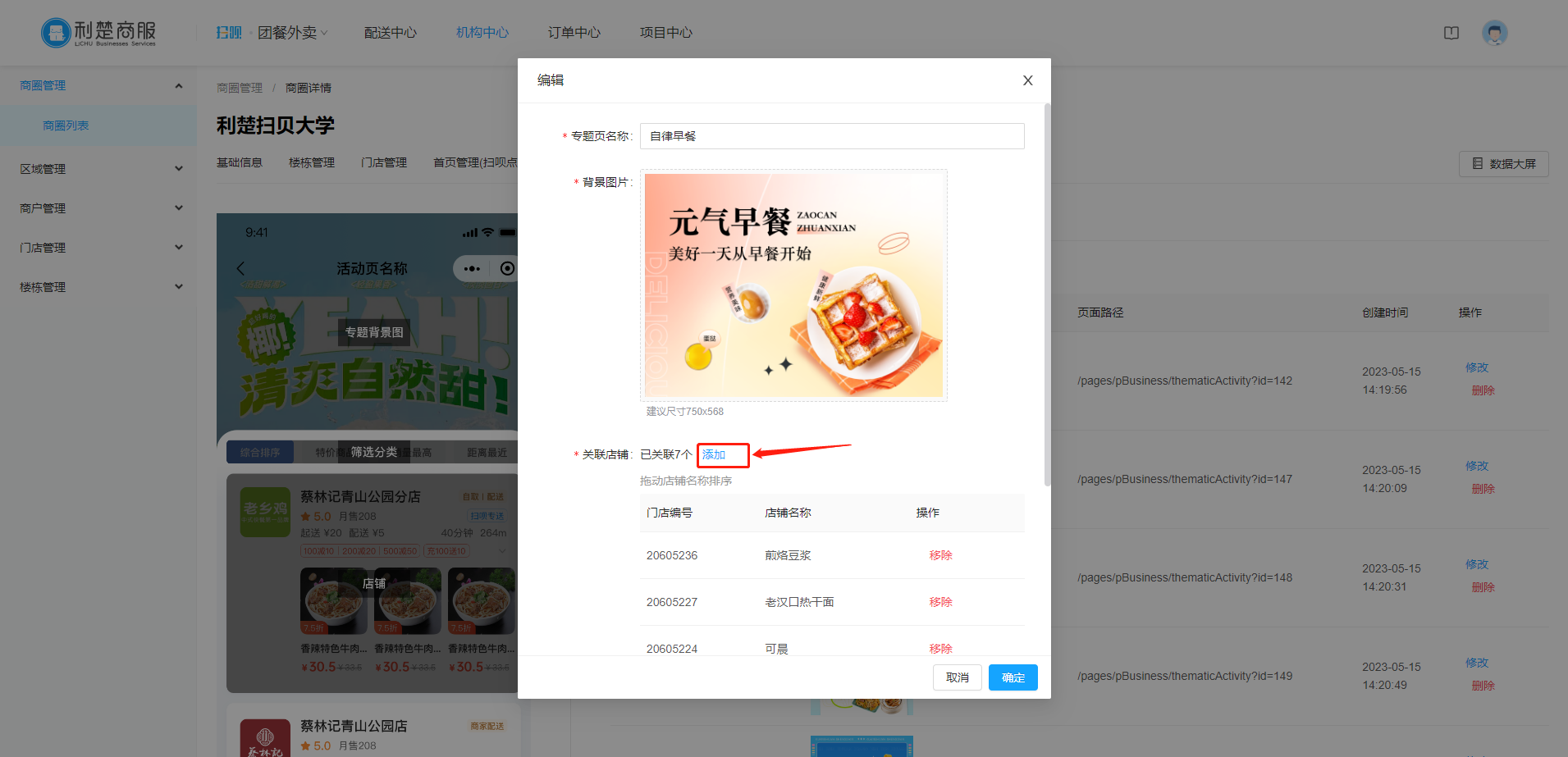
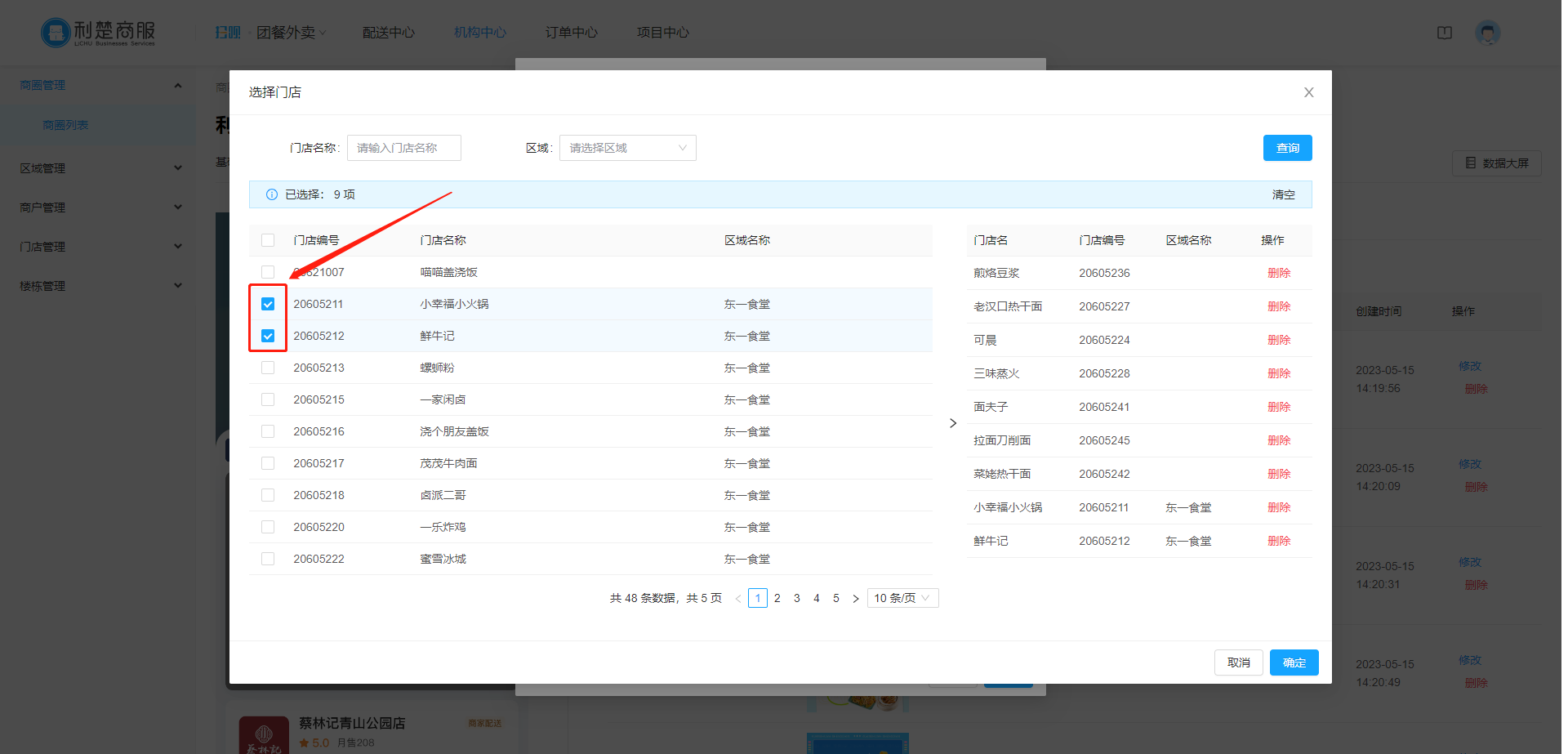
2、挂载专题页
1)专题页创建成功后,会生成页面路径
2)复制页面路径后,可在「首页管理」挂载到运各营位上(链接类型选择:小程序内页)
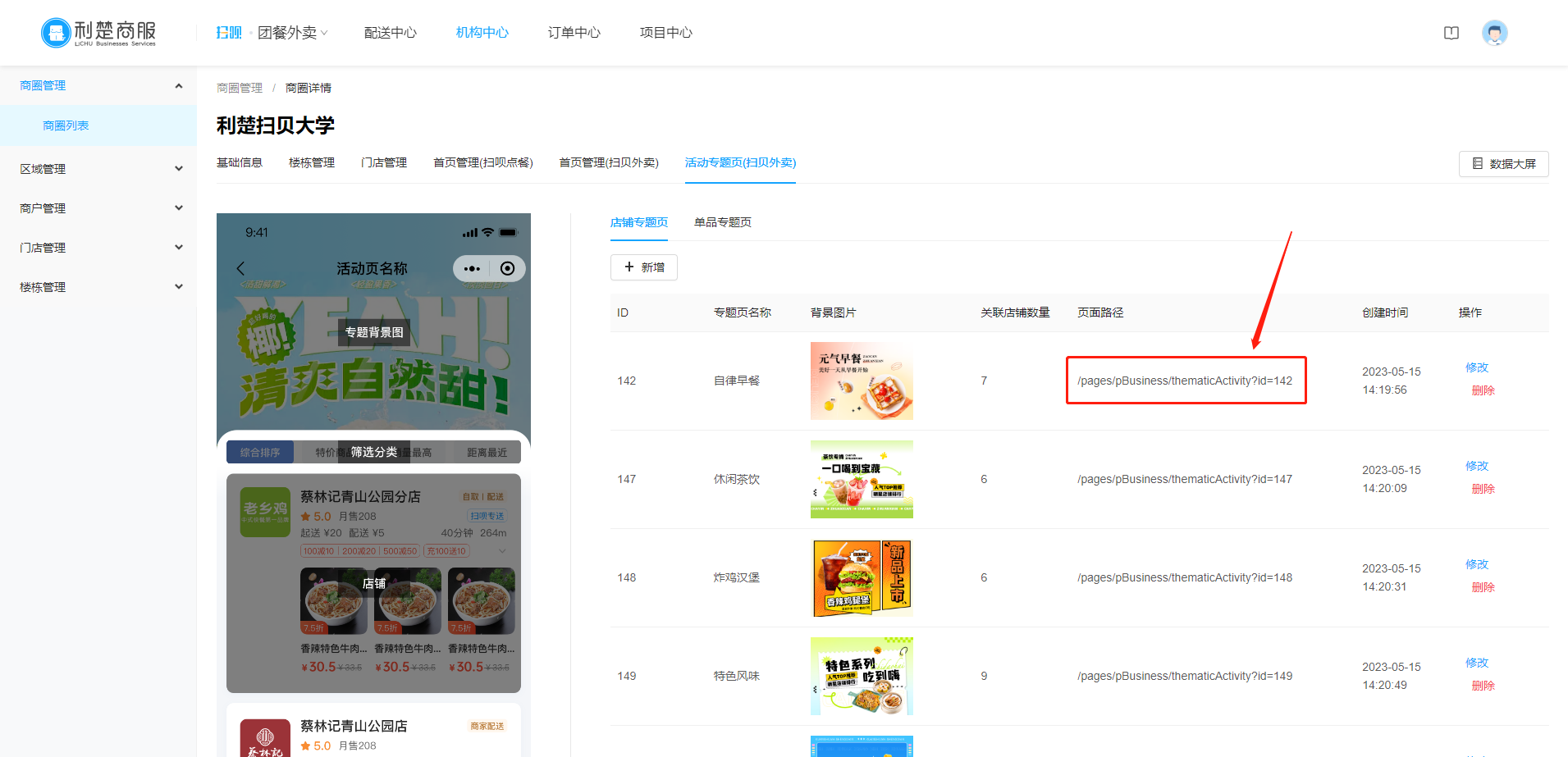
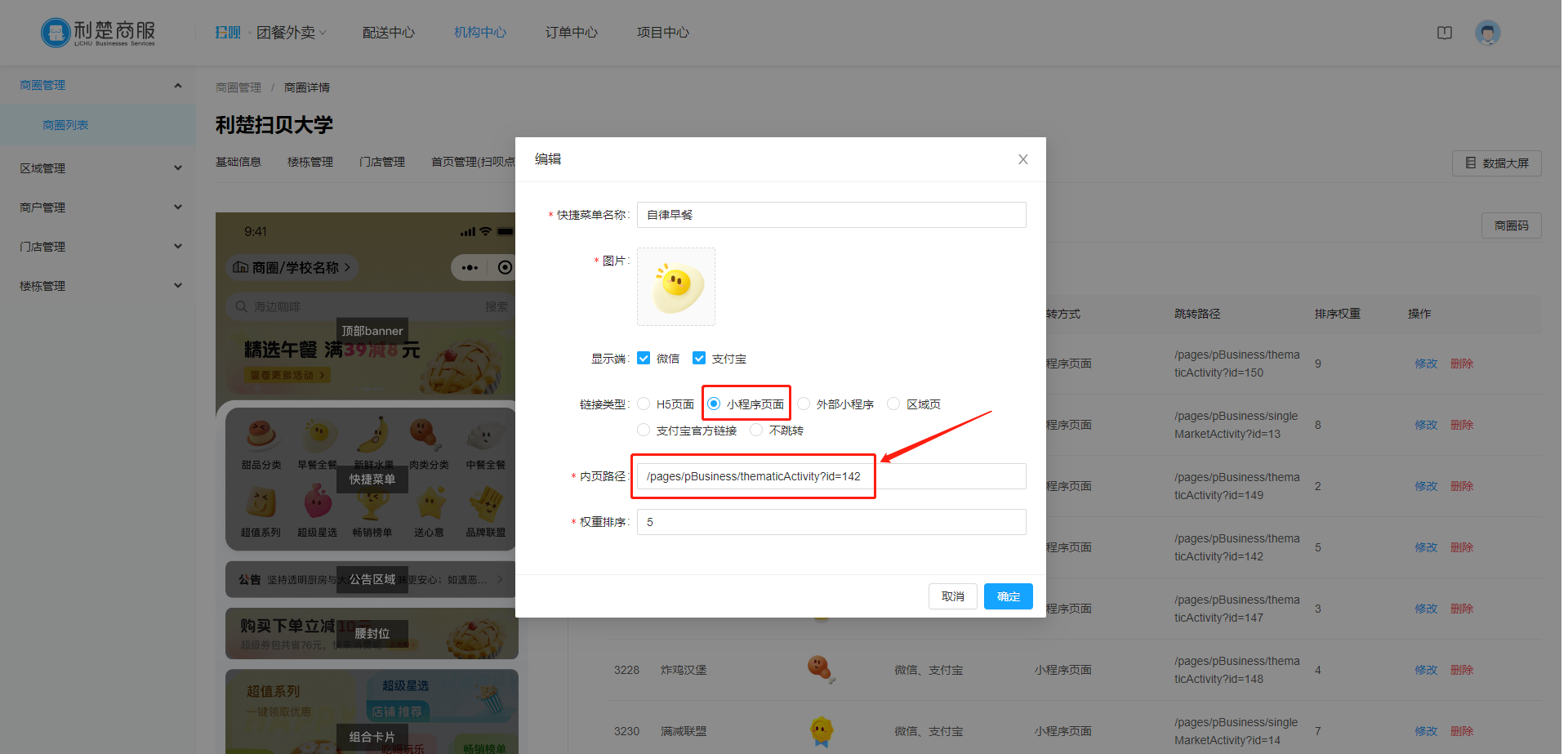
3、小程序活动页展示
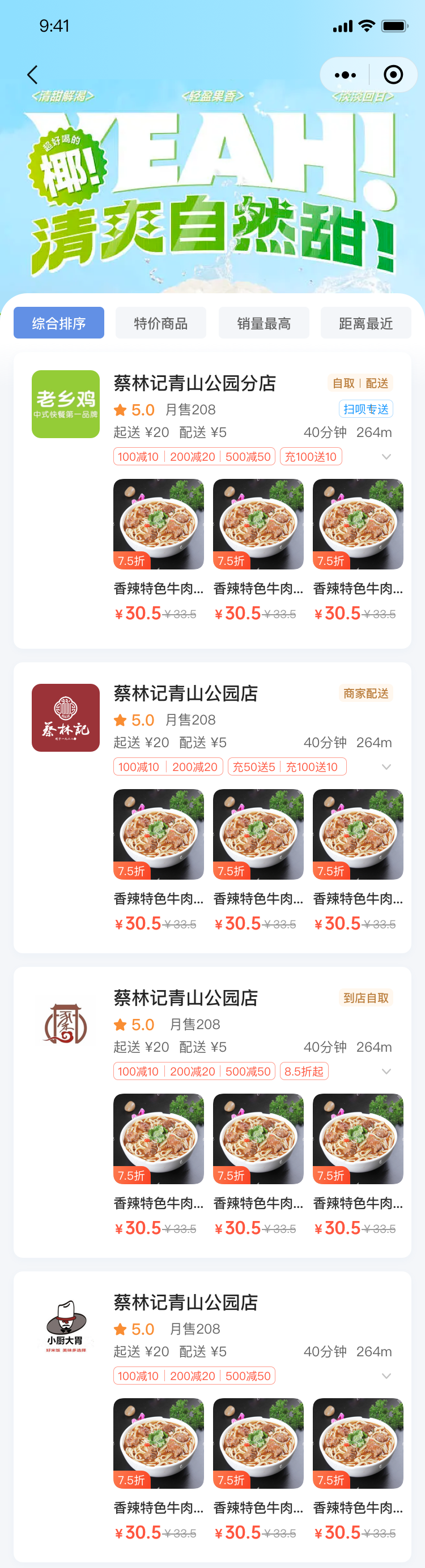
单品专题页
介绍:可自由将商圈内门店的优质商品聚合在一个专题页,专题页可以设置多个分组,分组可以设置活动时间,实现限时秒杀的活动效果。
操作步骤:1.创建专题页;2.挂载专题页。
1、创建专题页
1)进入商圈详情—活动专题页—单品专题页,点击新增
2)专题页名称:会显示在小程序的页面标题上
3)背景图片:会显示在专题页头部(不传则使用系统默认图)
4)分享配图:分享到微信的小图(不传则使用系统默认图)
5)分享文案:分享到微信的文案(不传则使用系统默认文案)
6)添加分组:最少添加1个分组,最多添加10个分组
7)分组名称:作为小程序页面内的分组标题
8)活动时间:各分组之间的时间不可交叉,在分组的时间有效期内则为进行中(购买、领券的引导按钮可点击)
9)关联商品:每个分组最少添加1个商品,最多添加10个商品
10)填写后保存即创建成功
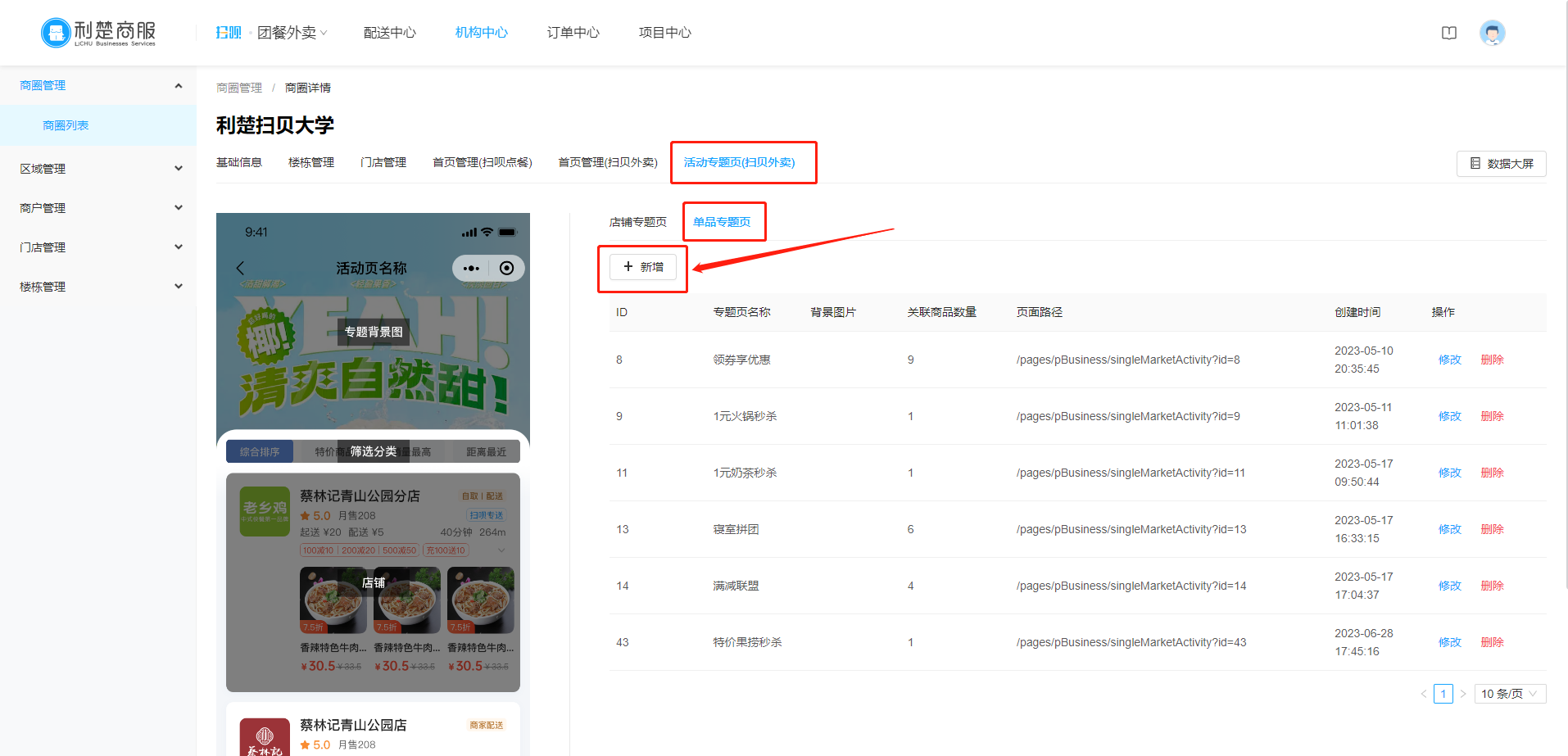
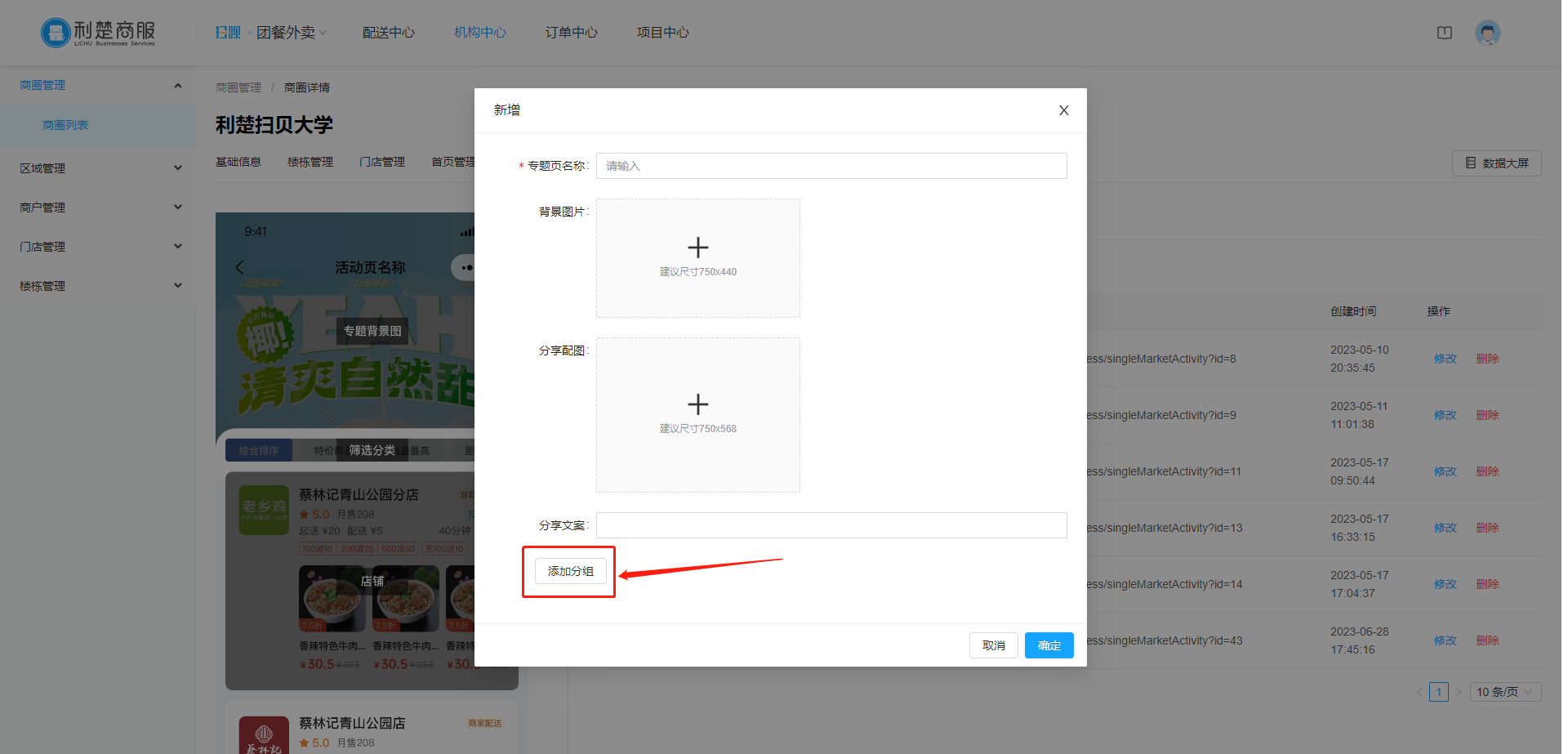
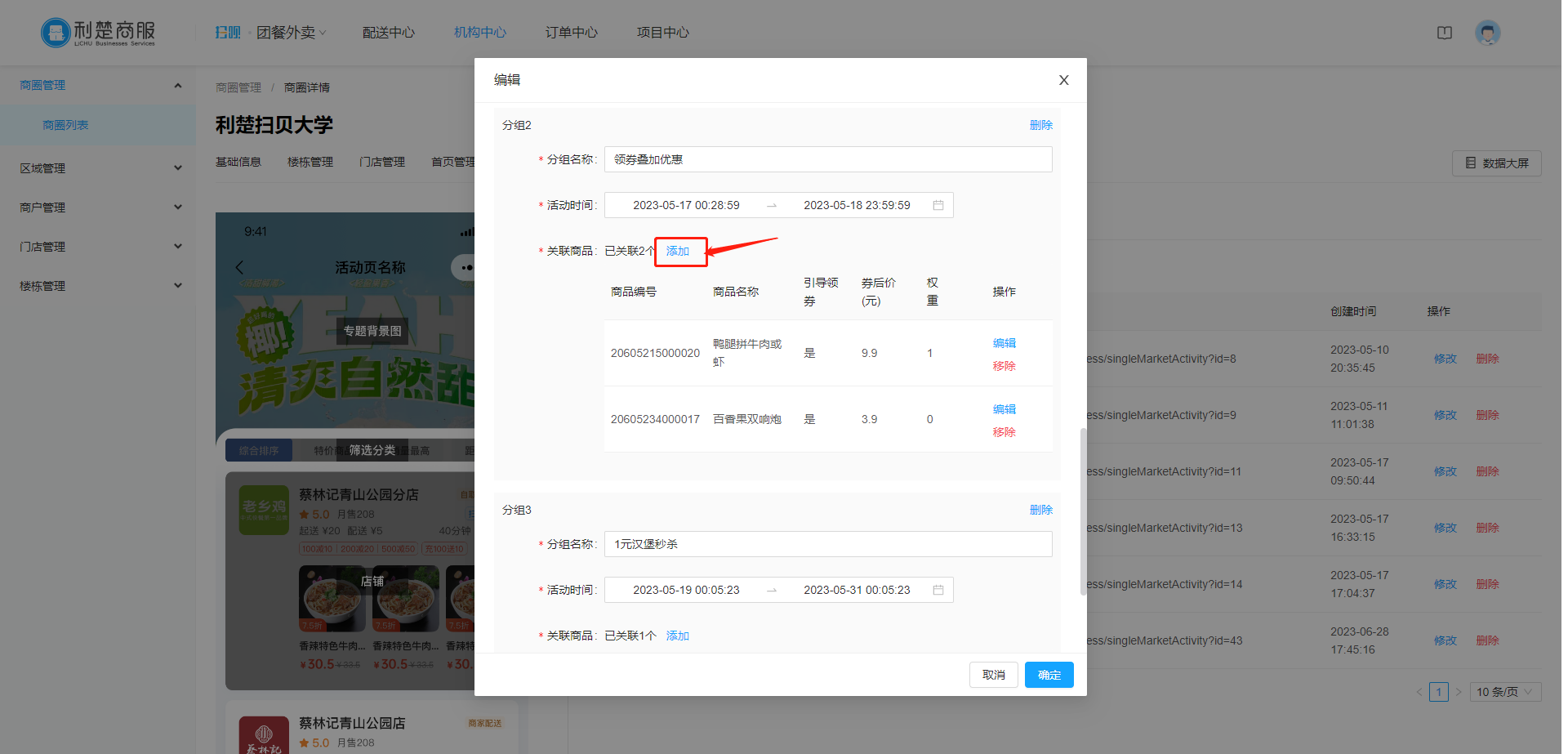
1)商品编号:填写后点击查询(编号可在智慧团餐后台-菜品列表查看)
2)引导领券:是,可挂载领券链接,小程序上可引导用户先领券再下单,突出展示商品的券后价(要求挂载的券在该门店该商品下可核销);否,则不引导领券,突出展示商品本身的折后价格。
3)商品券后价:需要人工计算用券后该商品的价格,在活动页面突出展示
4)领券端:会在支持的端显示领券入口(需要与领券链接支持的端保持一致)
5)领券跳转:建议使用小程序页面,只需要填写路径即可(选择外部小程序,则需要填写营销小程序的APPID和路径)
6)内页路径:填写内容营销平台-二维码领券活动-下载-扫贝外卖的页面路径
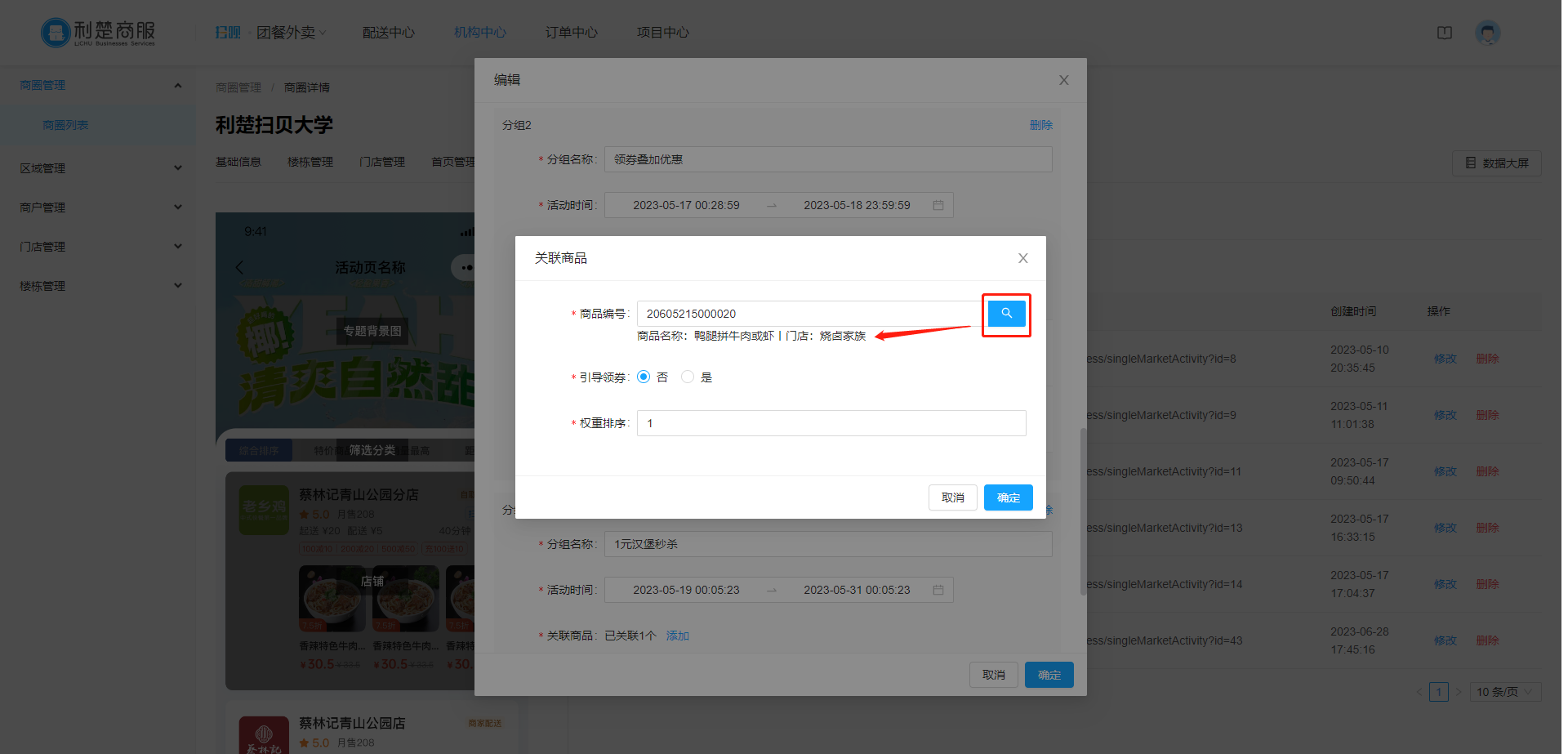
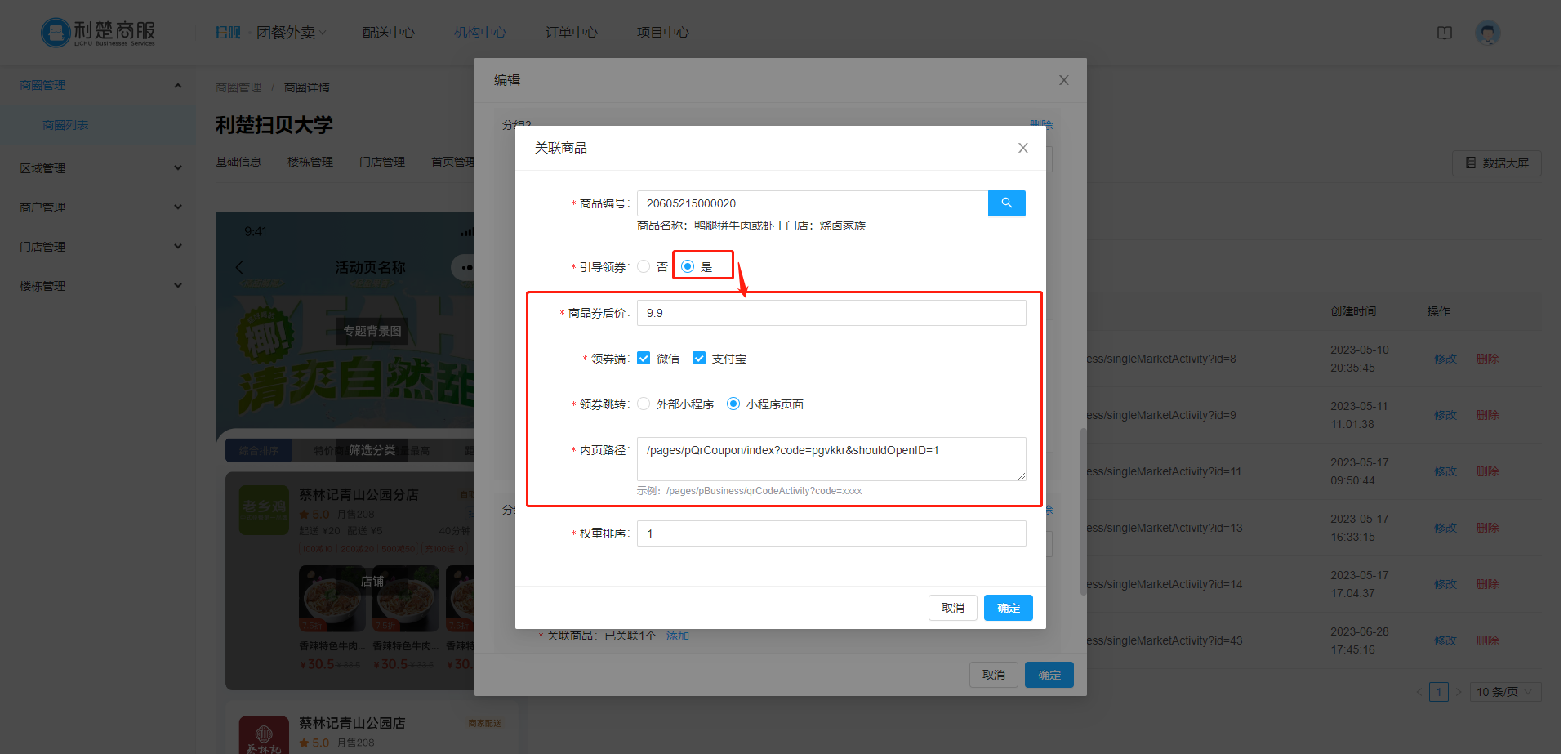
2、挂载专题页
1)专题页创建成功后,会生成页面路径
2)复制页面路径后,可在「首页管理」挂载到运各营位上(链接类型选择:小程序内页)
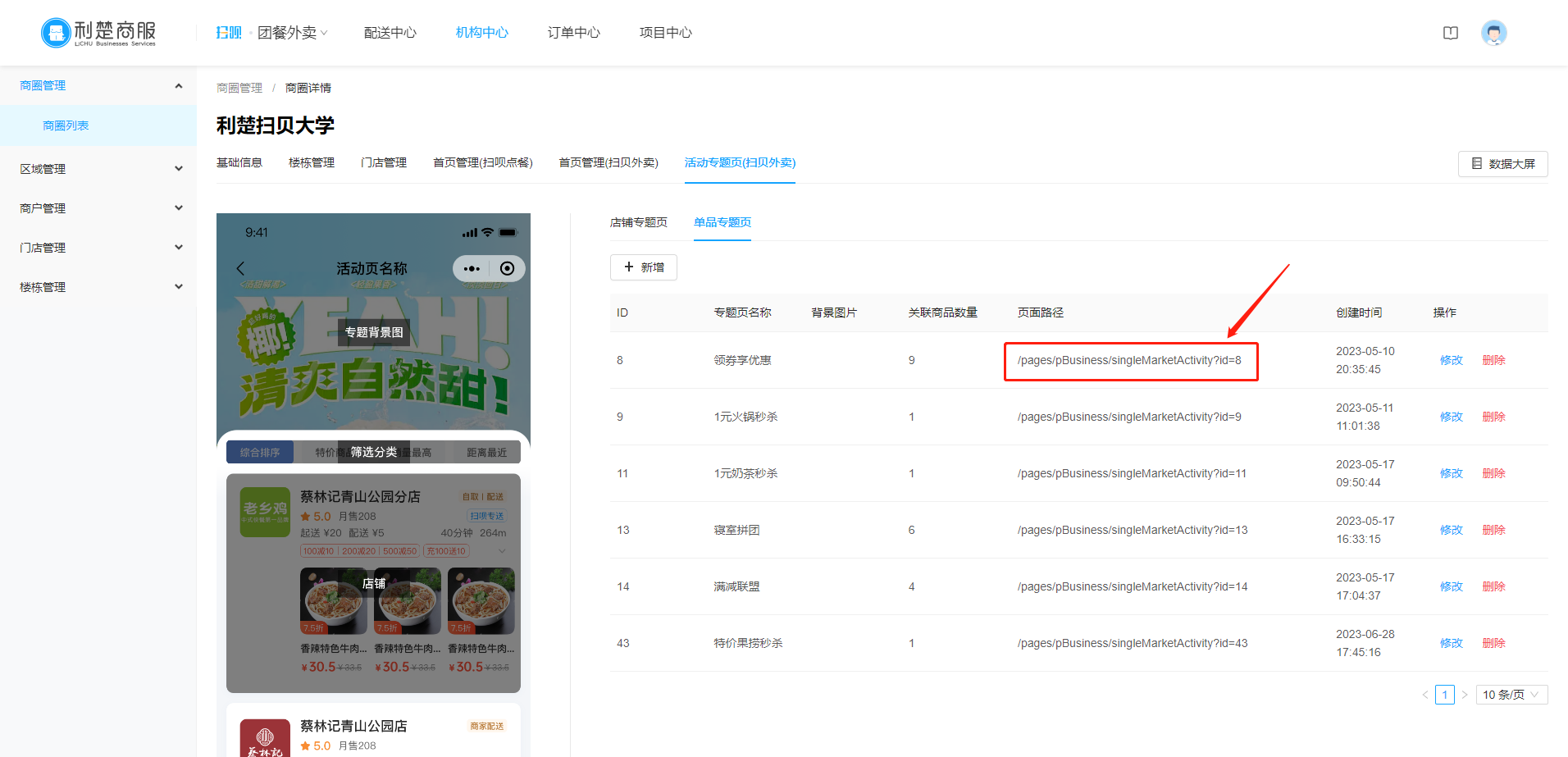
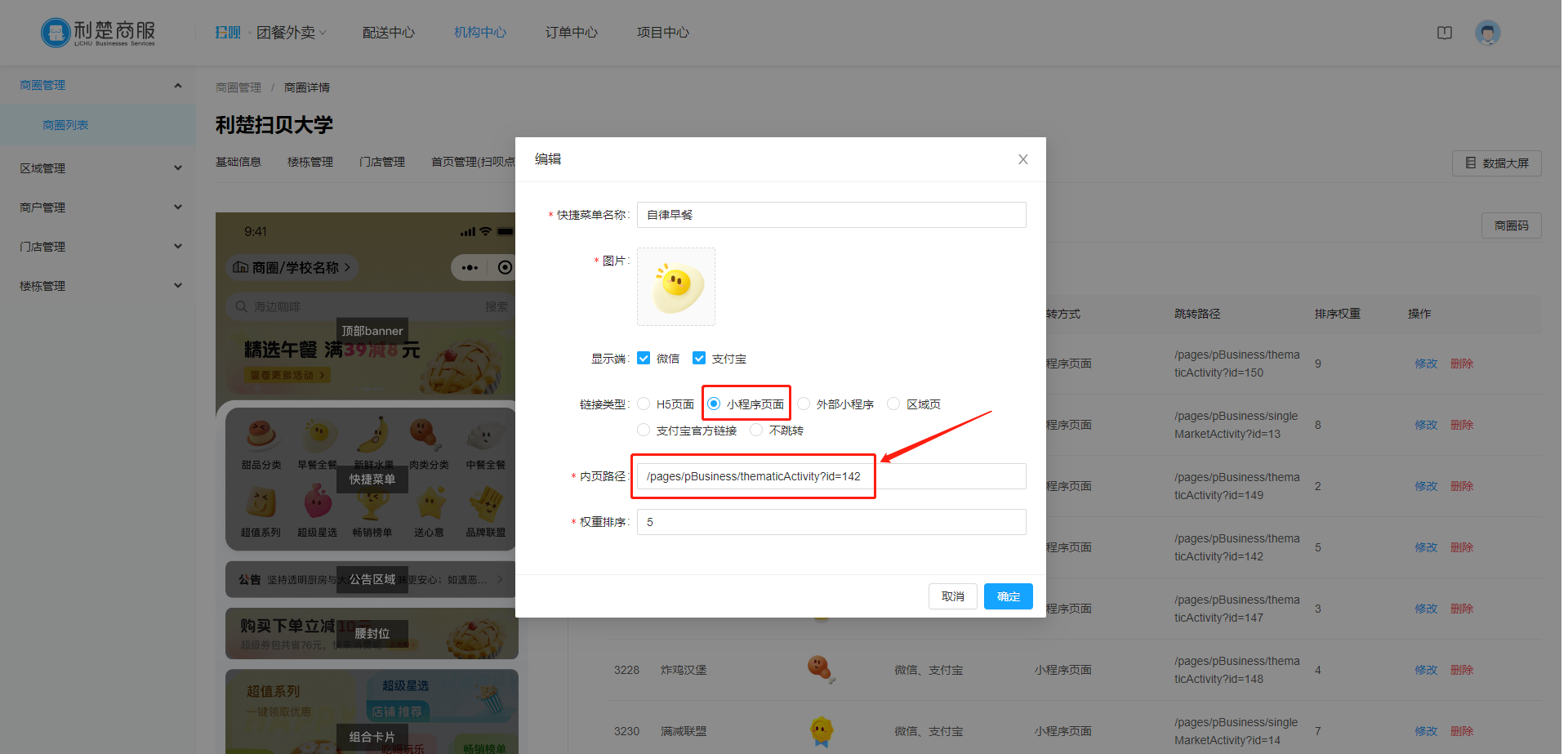
3、自动展示在首页
单品专题活动,开启「展示在首页」开关后,则会自动将活动中进行中、未开始的商品推荐到商圈首页展示,最多展示10个商品,活动结束后自动从首页下架(一个商圈只能选择一个单品活动推荐到首页展示)
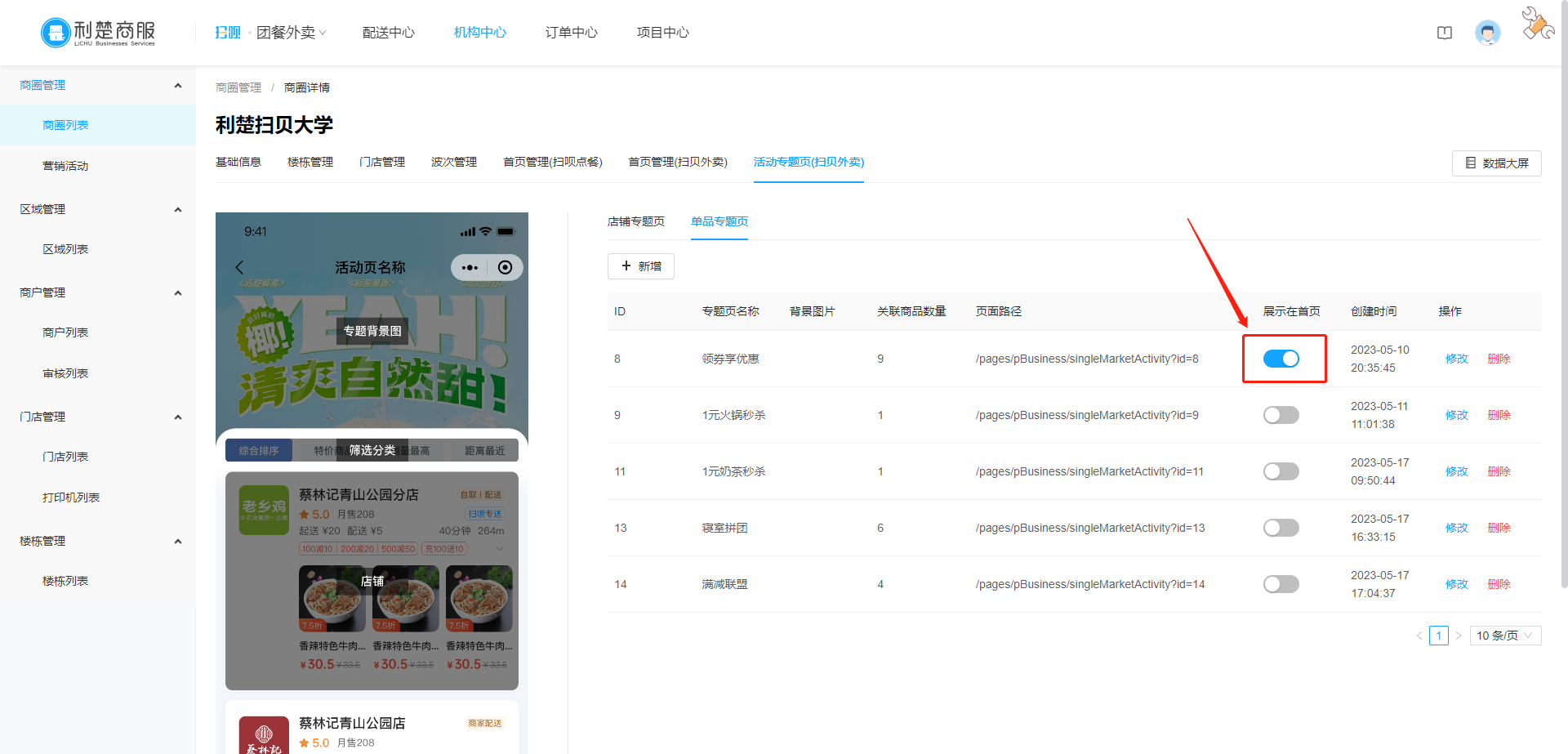
4、小程序活动页展示
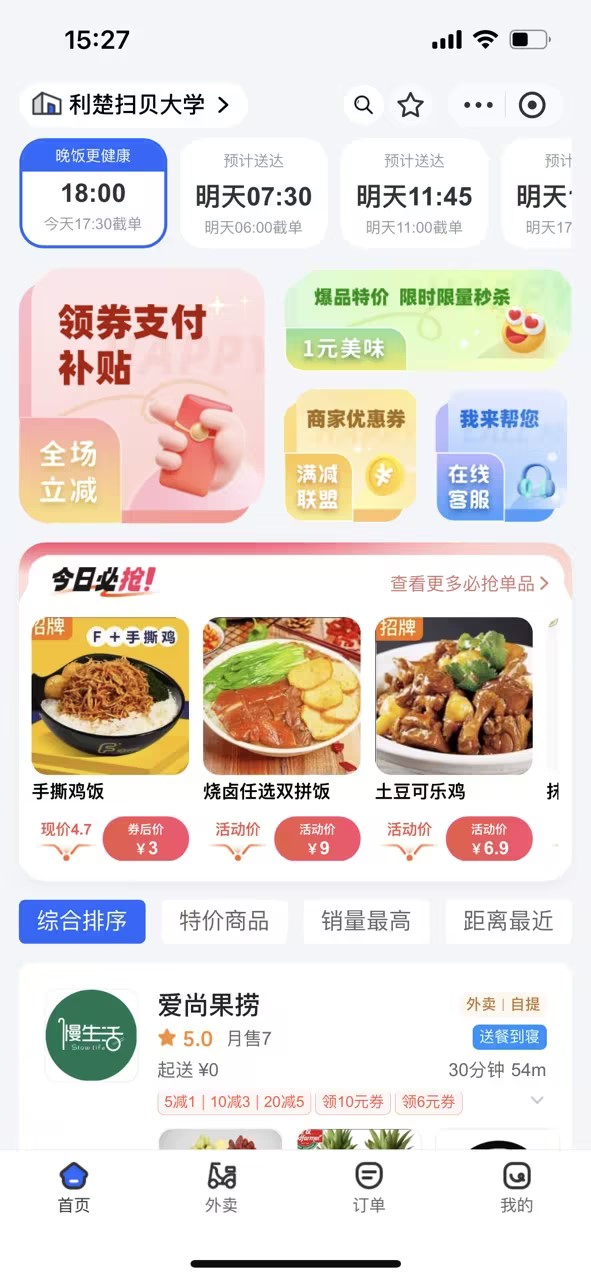
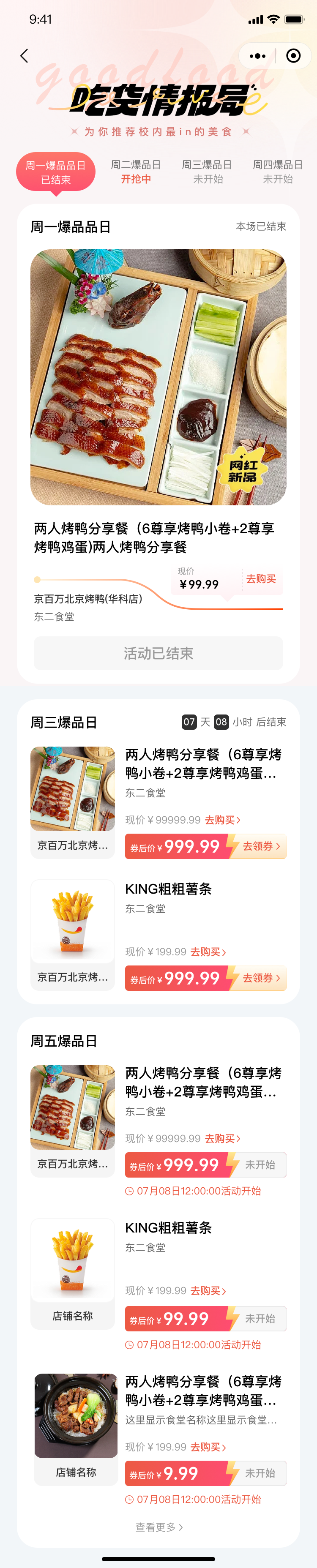
商圈社群页
介绍:可管理商圈的社群页面,配置群二维码,通过运营位引导用户进入商圈社群页,长按群码加群;支持三种类型(校园群、楼栋群、门店群)。
操作步骤:1.配置群二维码;2.配置运营位跳转。
1、配置楼栋群
1)进入商圈详情—活动专题页—商圈社群页,在「楼栋群」分组内,点击新增
2)关联楼栋:选择群码关联的楼栋
3)群码录入方式:
- 企微入群链接:企微群官方入群链接,链接永久有效,无需定期更换(链接获取方式:https://help.lcsw.cn/regsk6/irq7dnudctcyft8r/ld46o8985ivy6bgt)
- 微信群二维码:支持微信群码、含微信用户的企微群码(即外部企微群),若上传其他群码,微信小程序将无法长按识别群码;群二维码有时效性,请过期前及时更换。
4)填写后保存即可
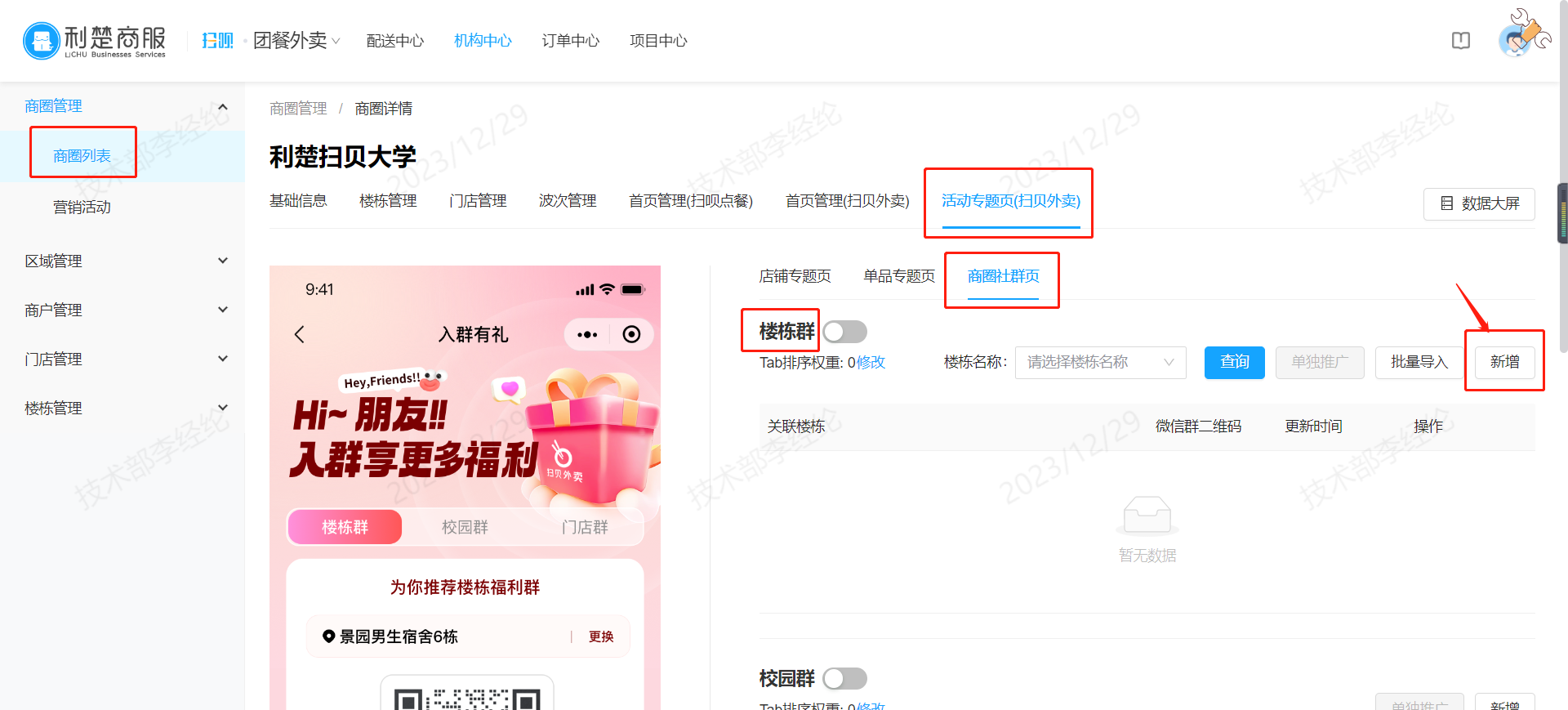
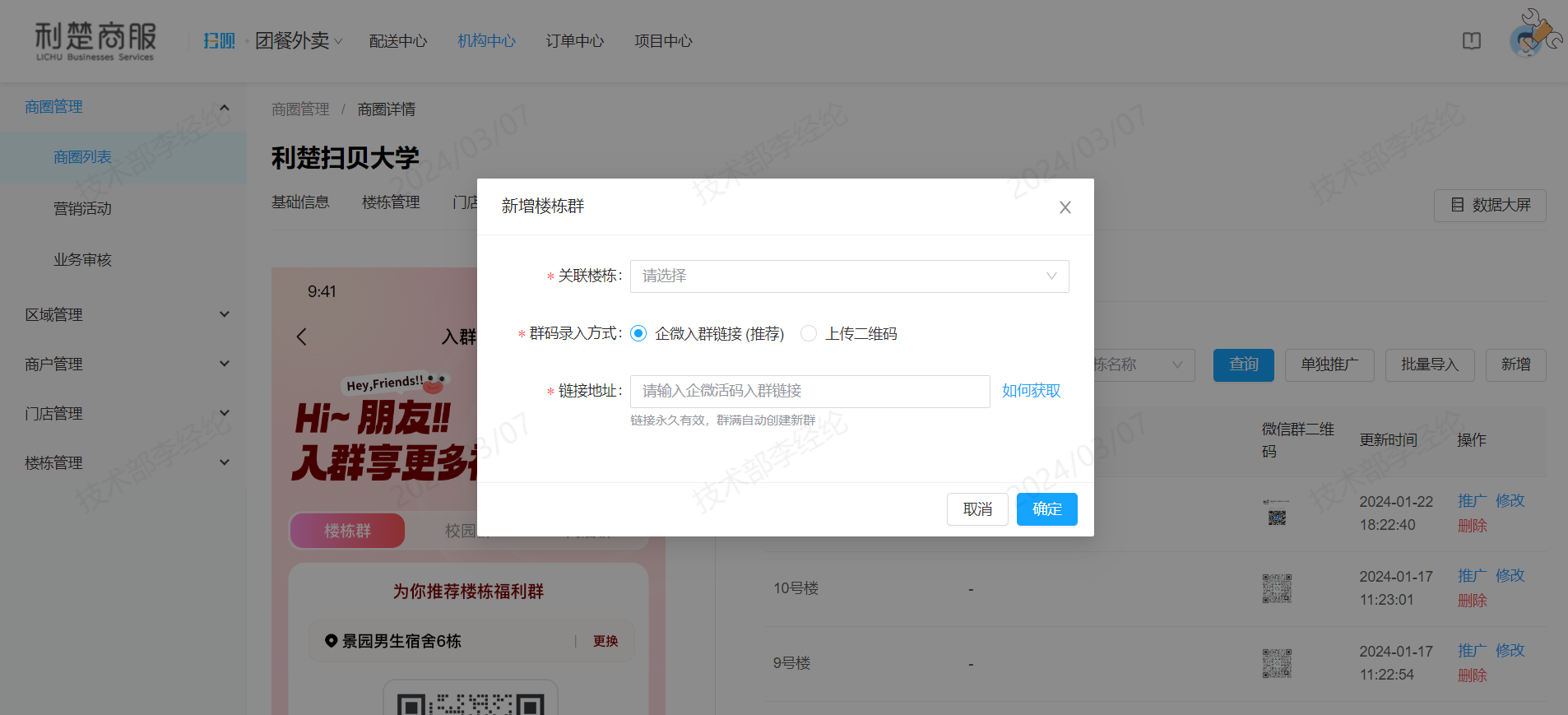
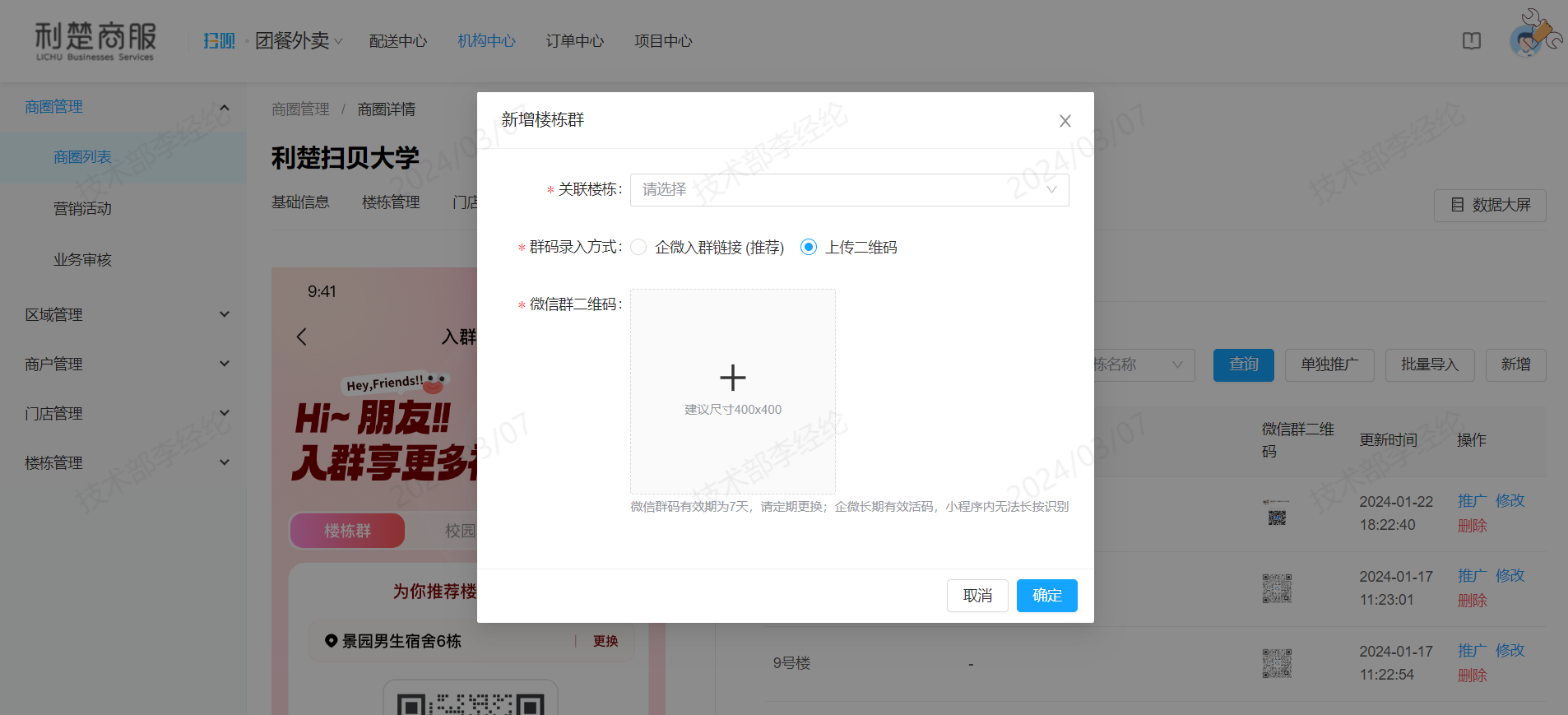
5)批量导入楼栋群(企微入群链接或群码图片)
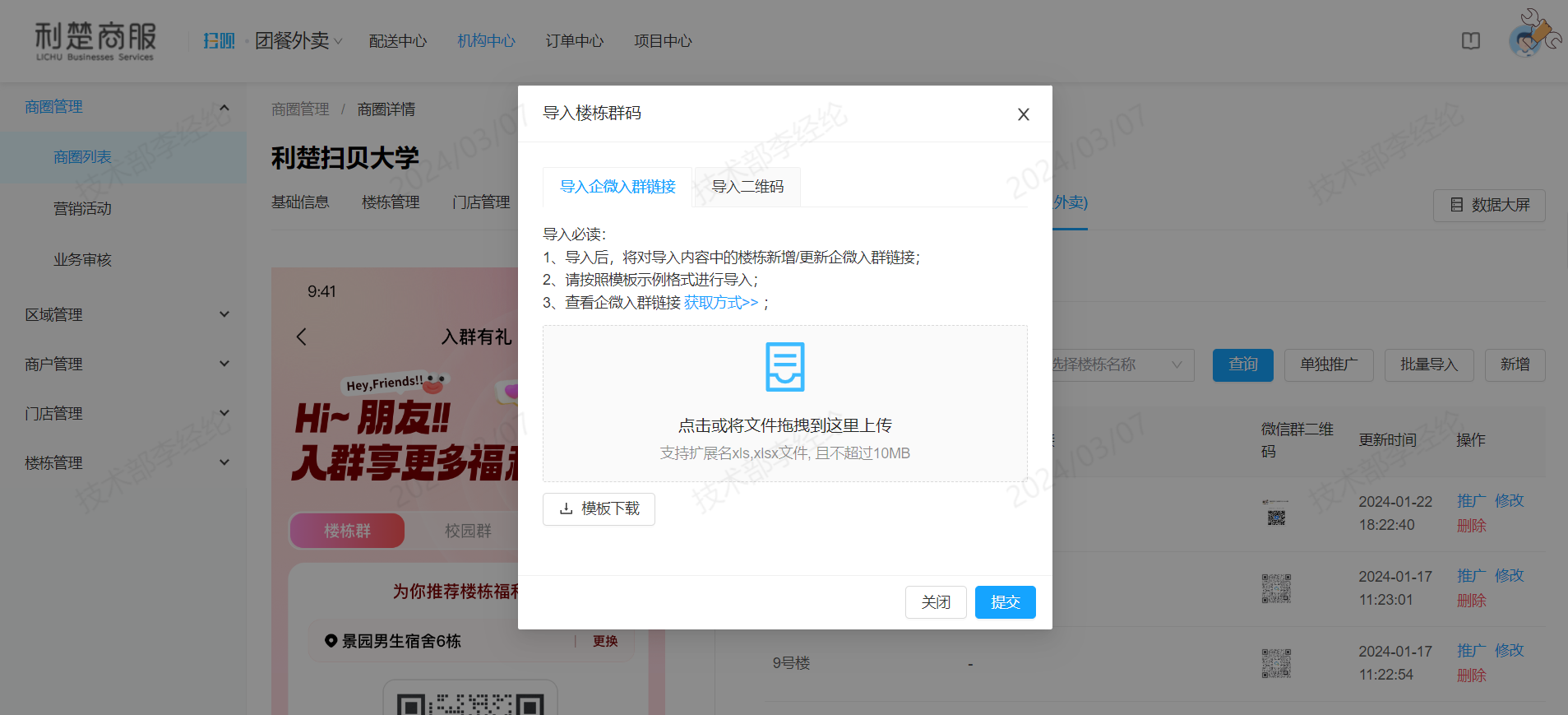
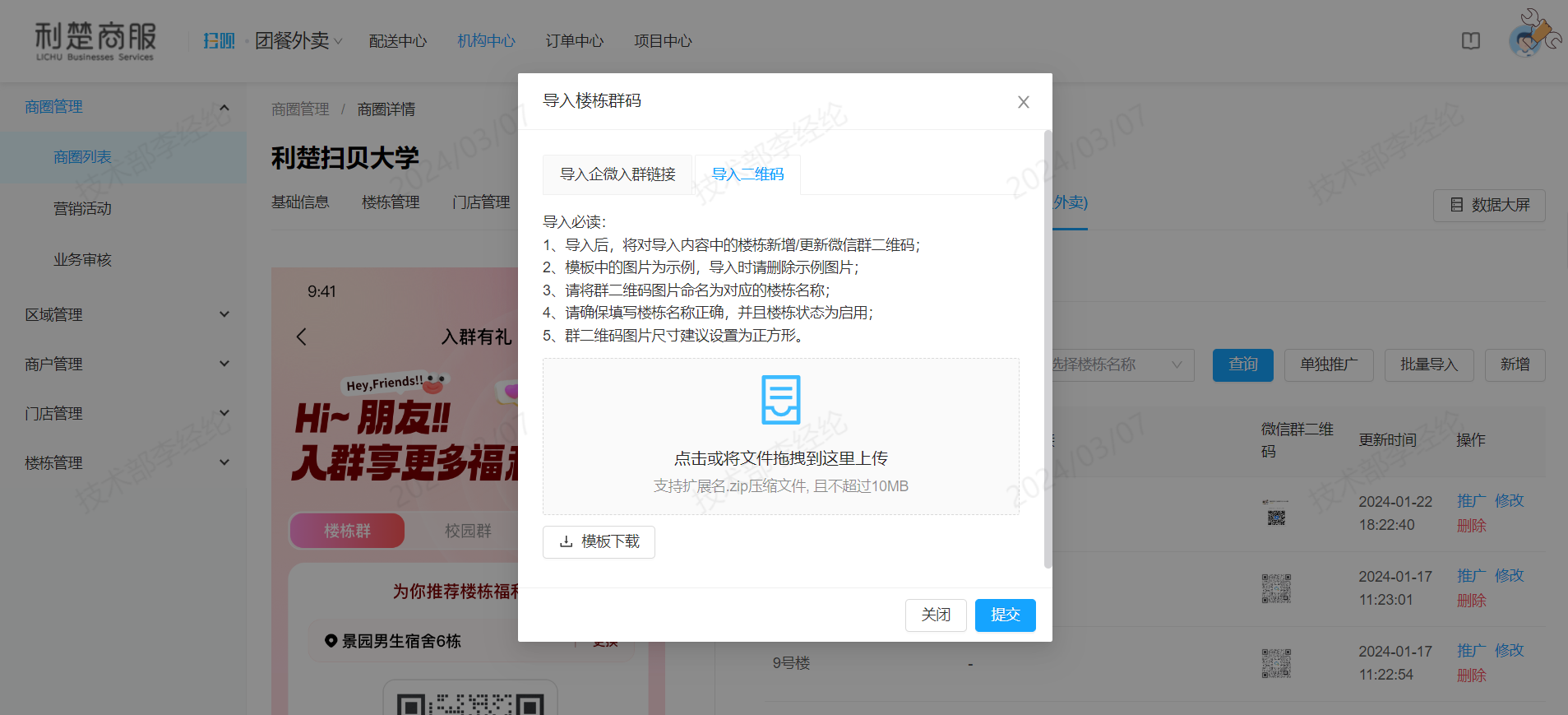
2、配置校园群
1)进入商圈详情—活动专题页—商圈社群页,在「校园群」分组内,点击新增
2)社群名称:会展示在小程序社群页面
3)群码录入方式:
- 企微入群链接:企微群官方入群链接,链接永久有效,无需定期更换(链接获取方式:https://help.lcsw.cn/regsk6/irq7dnudctcyft8r/ld46o8985ivy6bgt)
- 微信群二维码:支持微信群码、含微信用户的企微群码(即外部企微群),若上传其他群码,微信小程序将无法长按识别群码;群二维码有时效性,请过期前及时更换。
4)填写后保存即可;支持手动创建多个校园群。
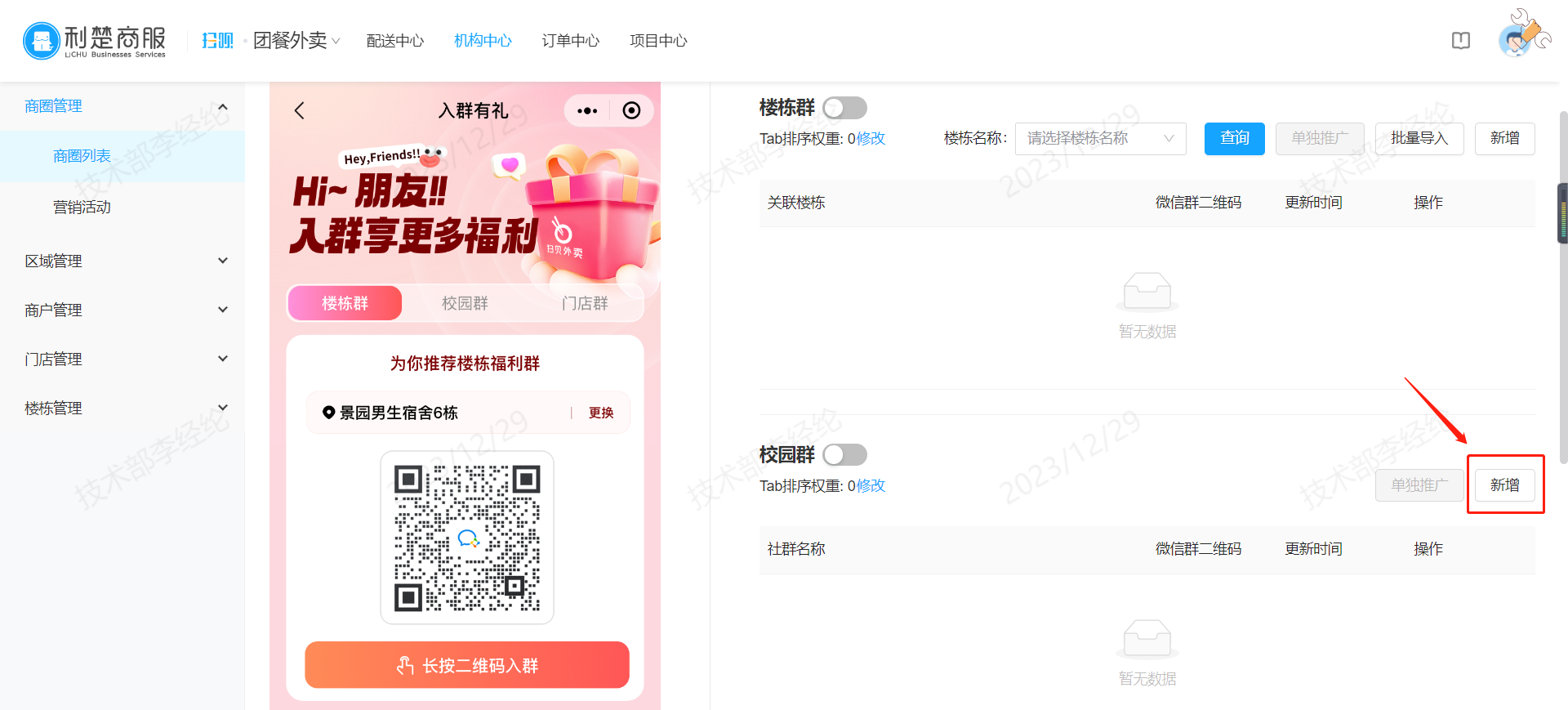
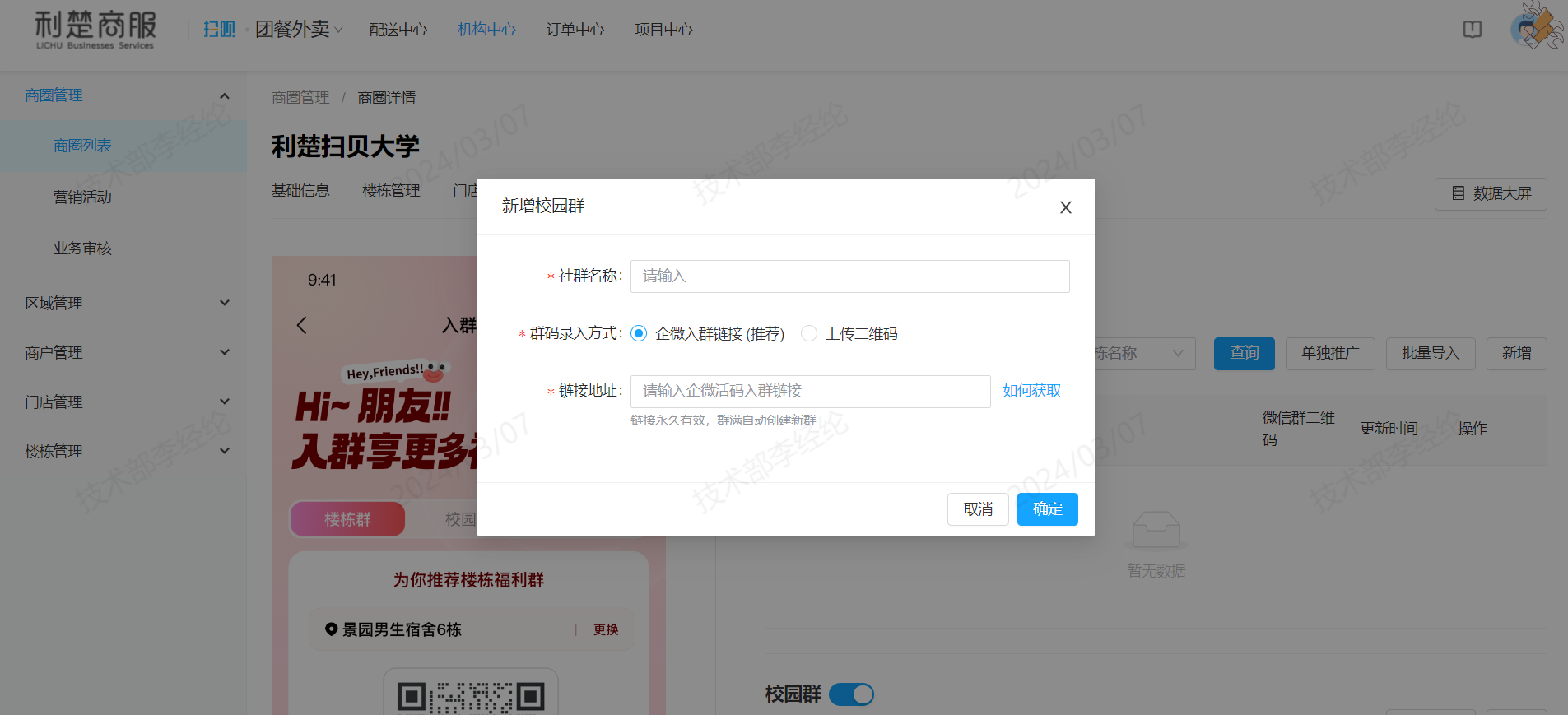
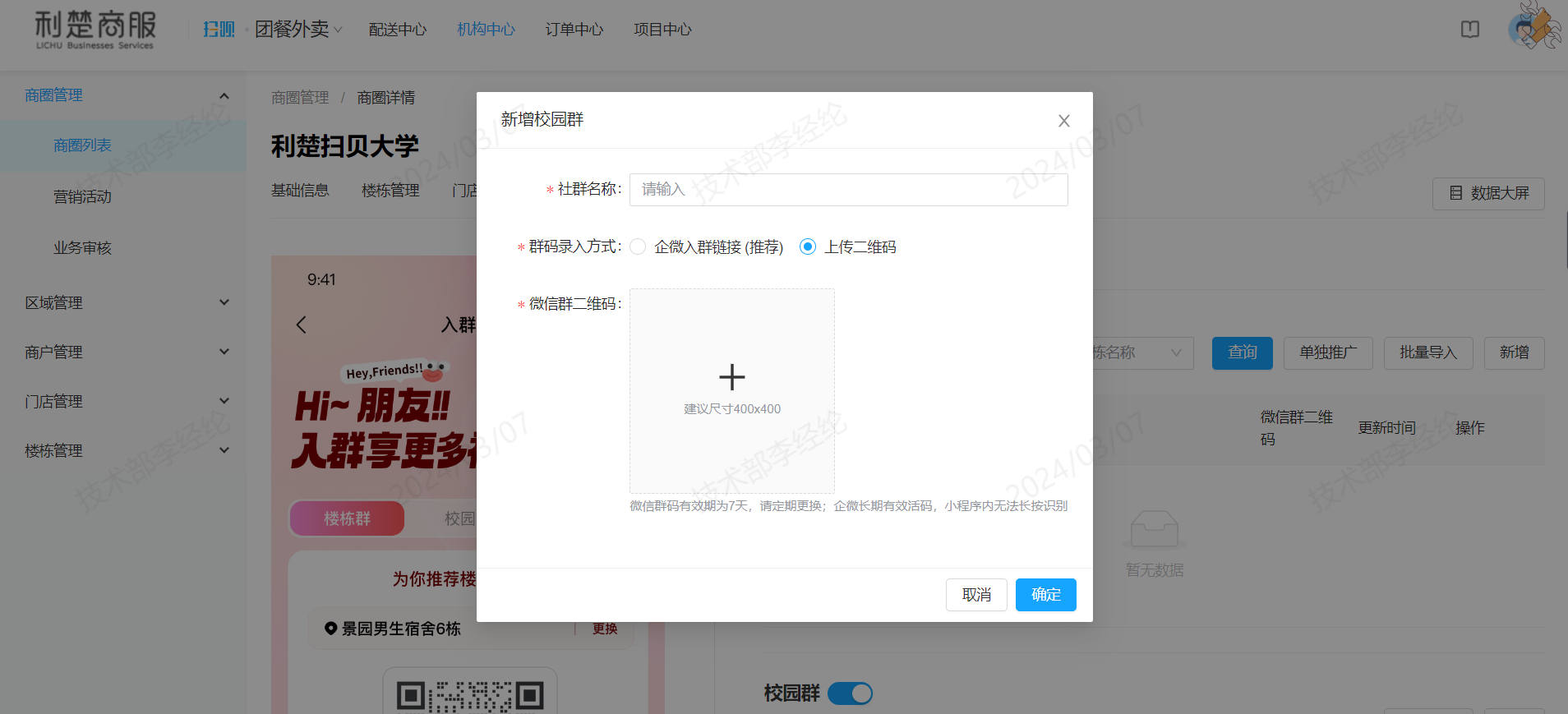
3、关联门店群
1)进入商圈详情—活动专题页—商圈社群页,在「门店群」分组内,点击新增
2)选择关联门店:仅可选择已配置了门店群二维码的门店,未配置的门店无法查看选择(门店群二维码配置见:2.3门店管理-5.门店装修-门店社群页)
3)选择后保存即可。
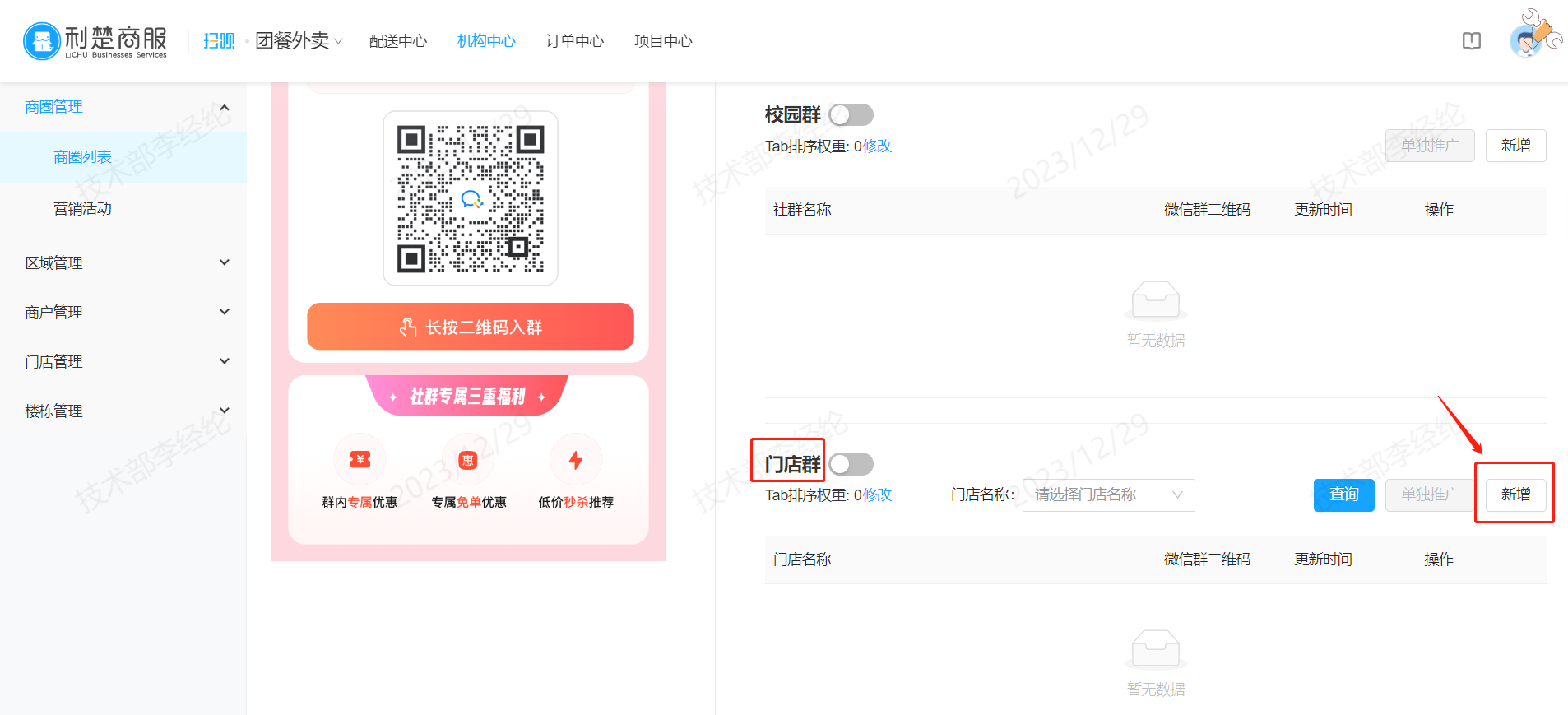
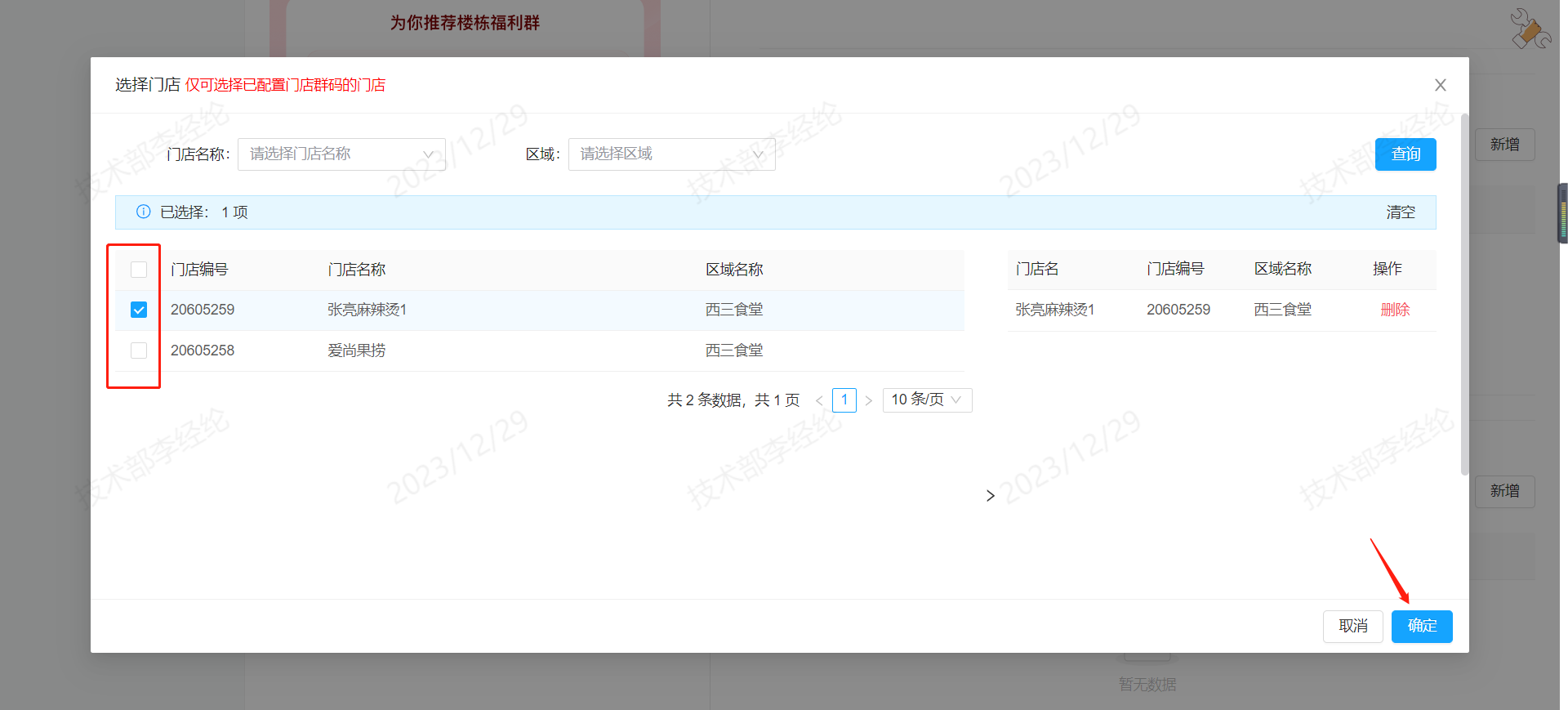
4、推广商圈社群页
1)方式一:整体推广
可通过商圈运营位,配置跳转路径「商圈社群页」,用户点击运营位即可进入商圈社群页
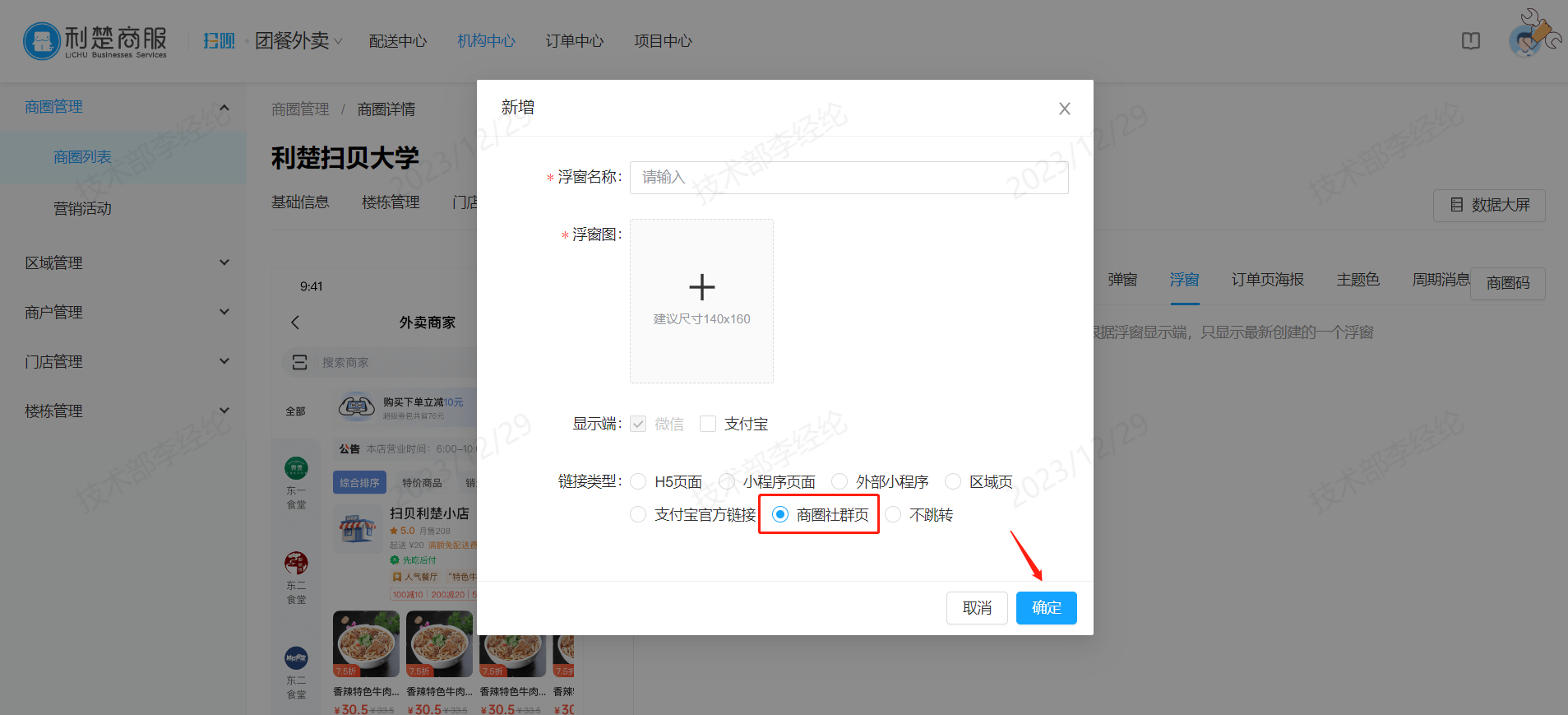
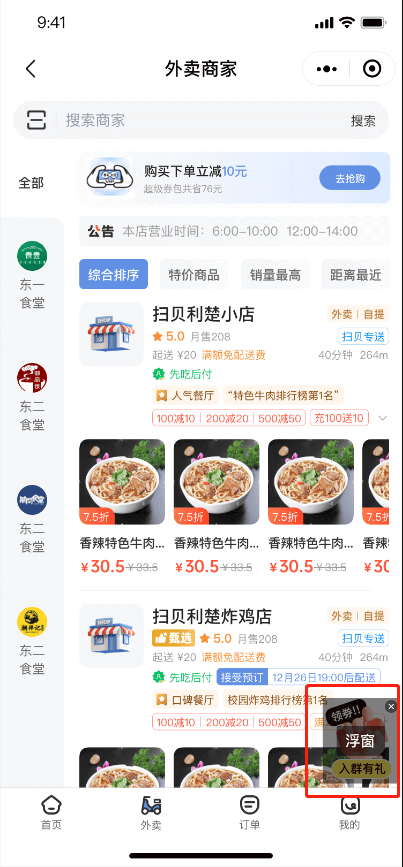
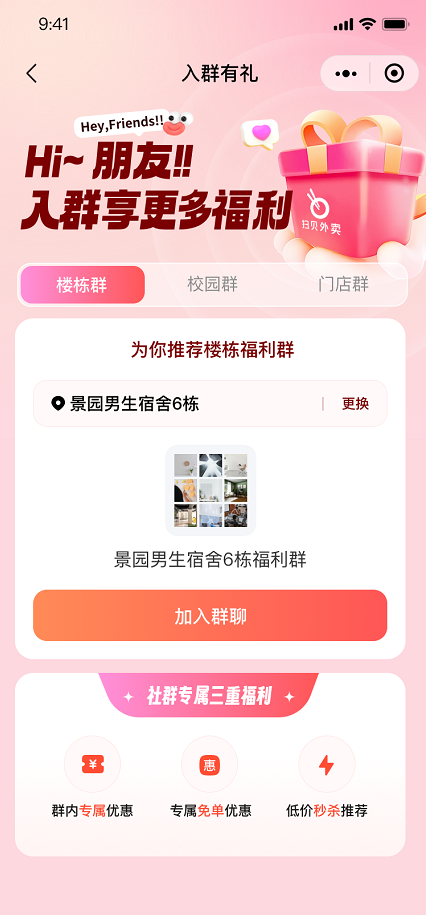
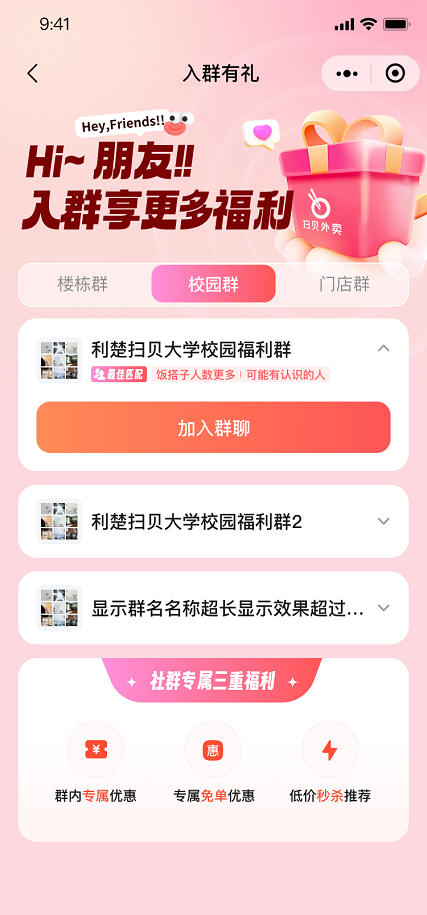
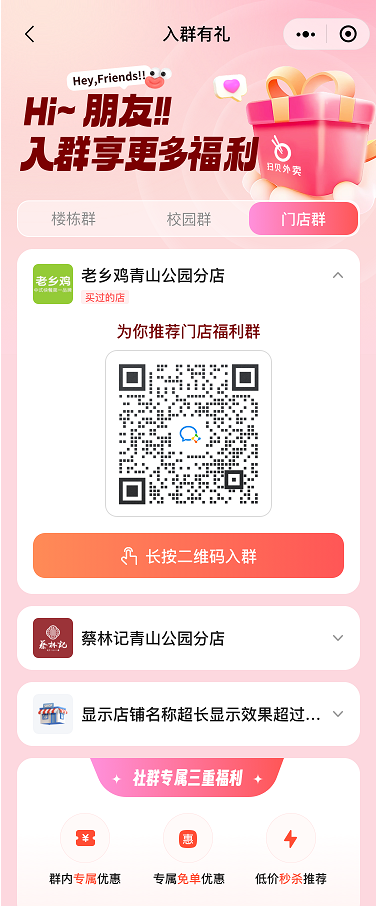
2)方式二:按群类型单独推广
可按照群类型(校园群、楼栋群、门店群),单独进行推广。
- 推广形式:运营位跳转、推广码(推广码不过期)。
- 单独推广效果:用户进入页面后,只显示该类型的群,不可切换到其他类型。
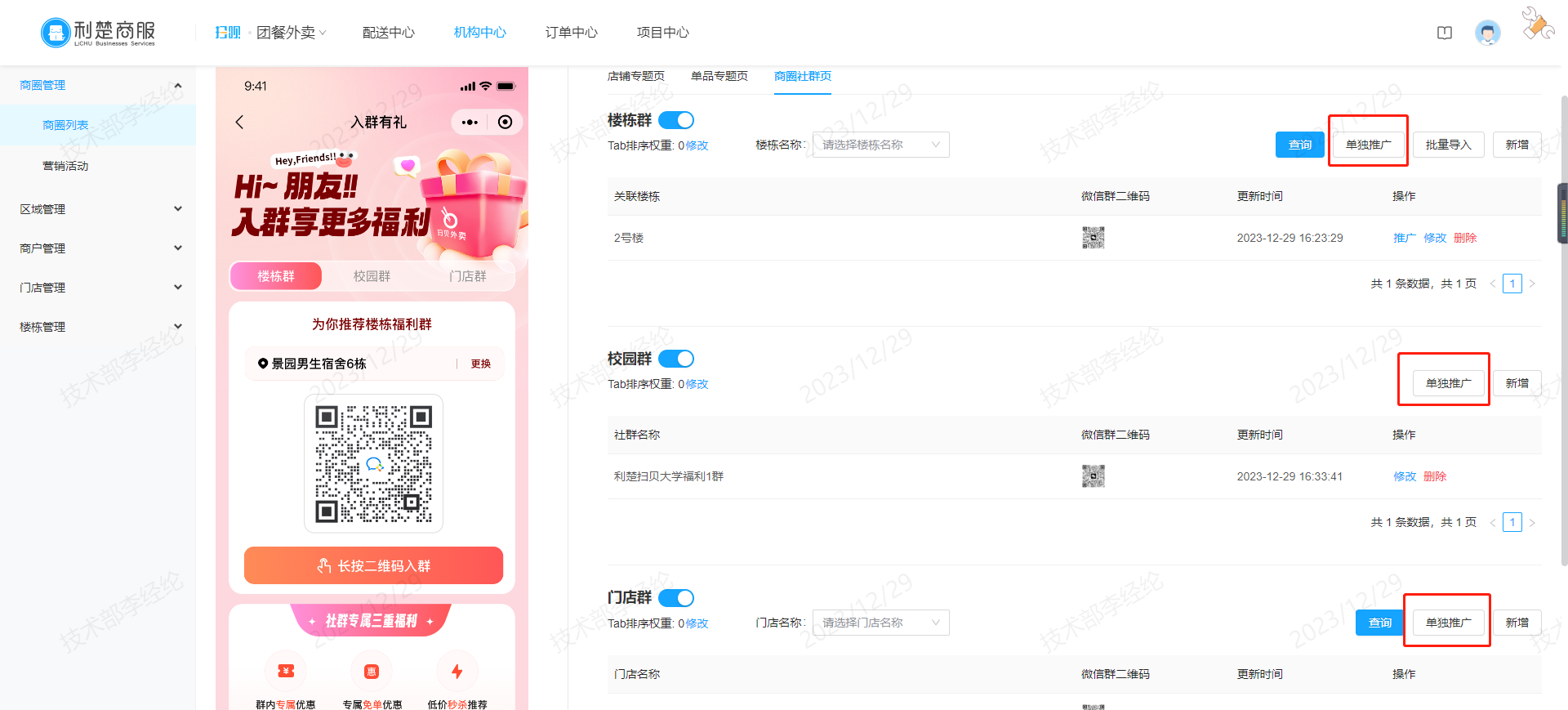
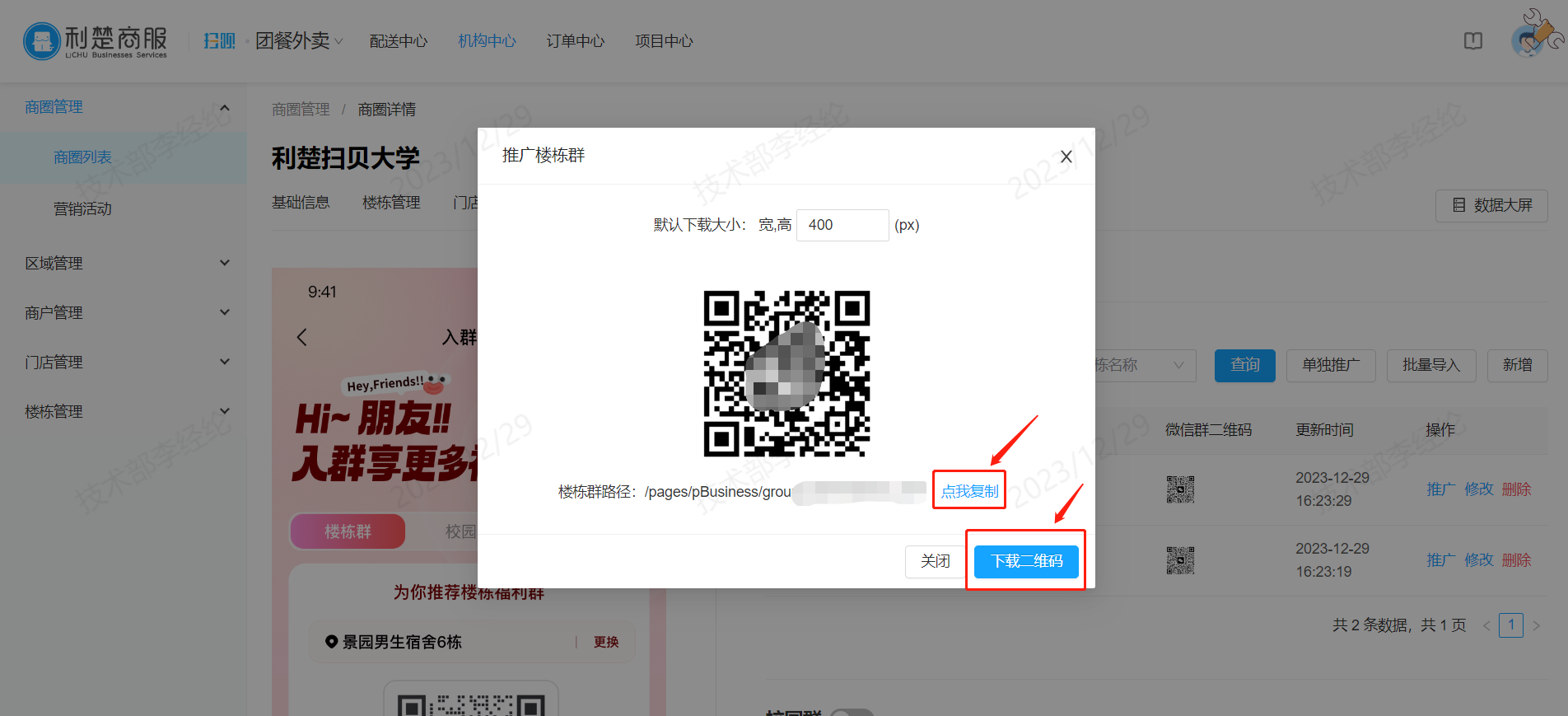
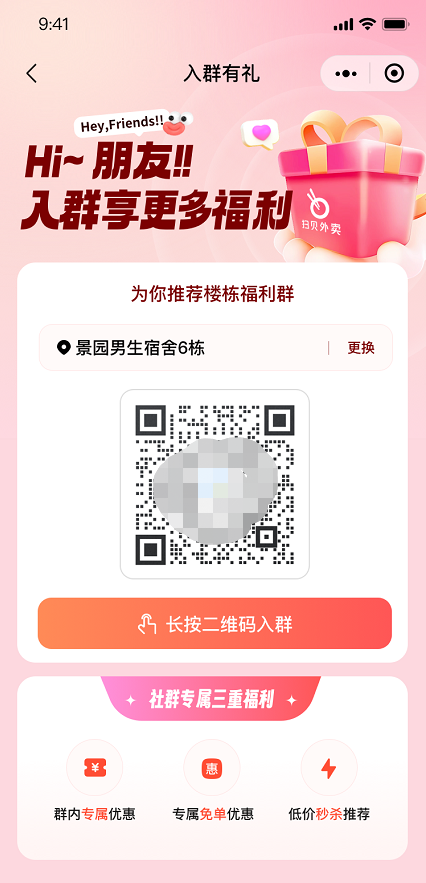
3)方式三:按指定楼栋单独推广
楼栋群,可按照指定楼栋,单独推广楼栋的群码。
- 推广形式:运营位跳转、推广码(推广码不过期)。
- 单独推广效果:用户进入页面后,默认显示该楼栋的群码,可手动切换其他楼栋(不可切换到其他类型)。
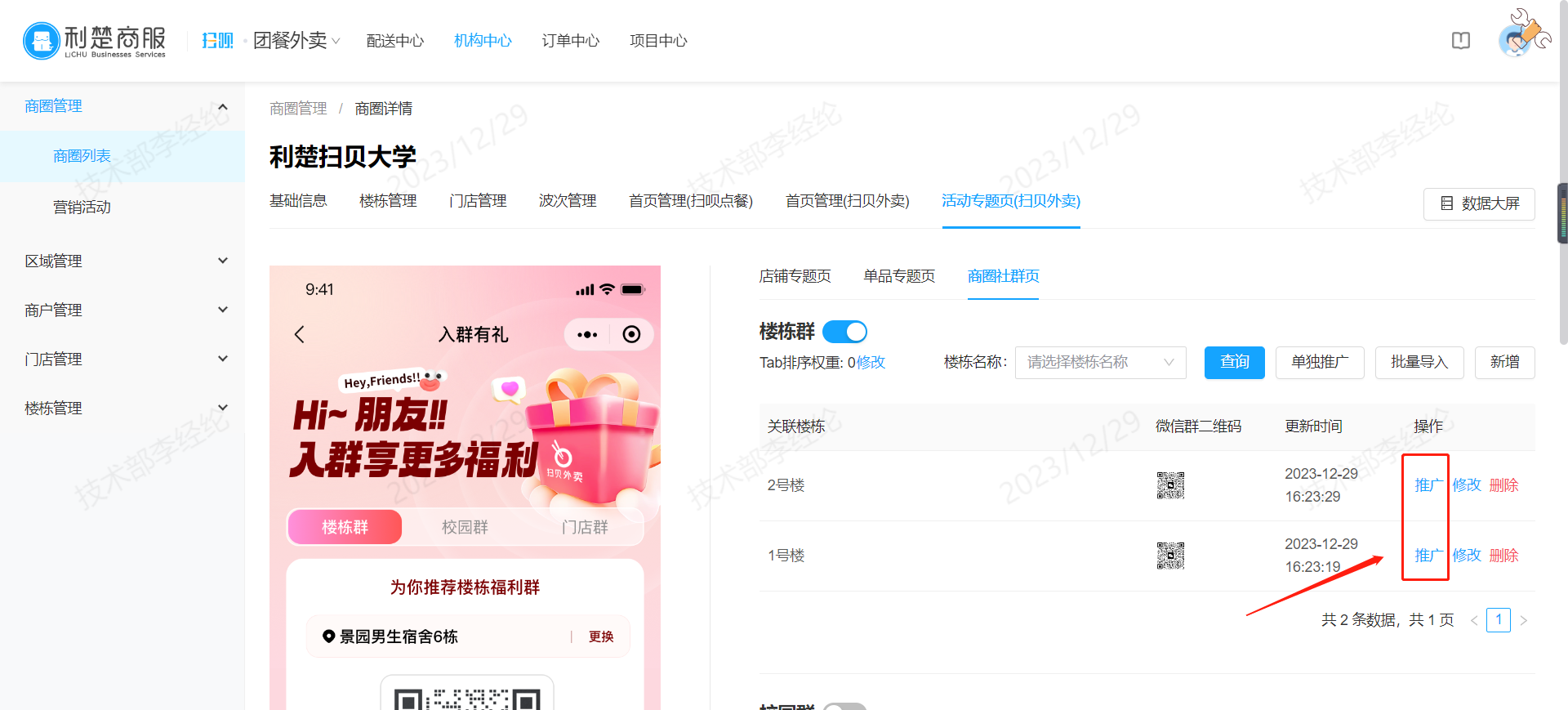
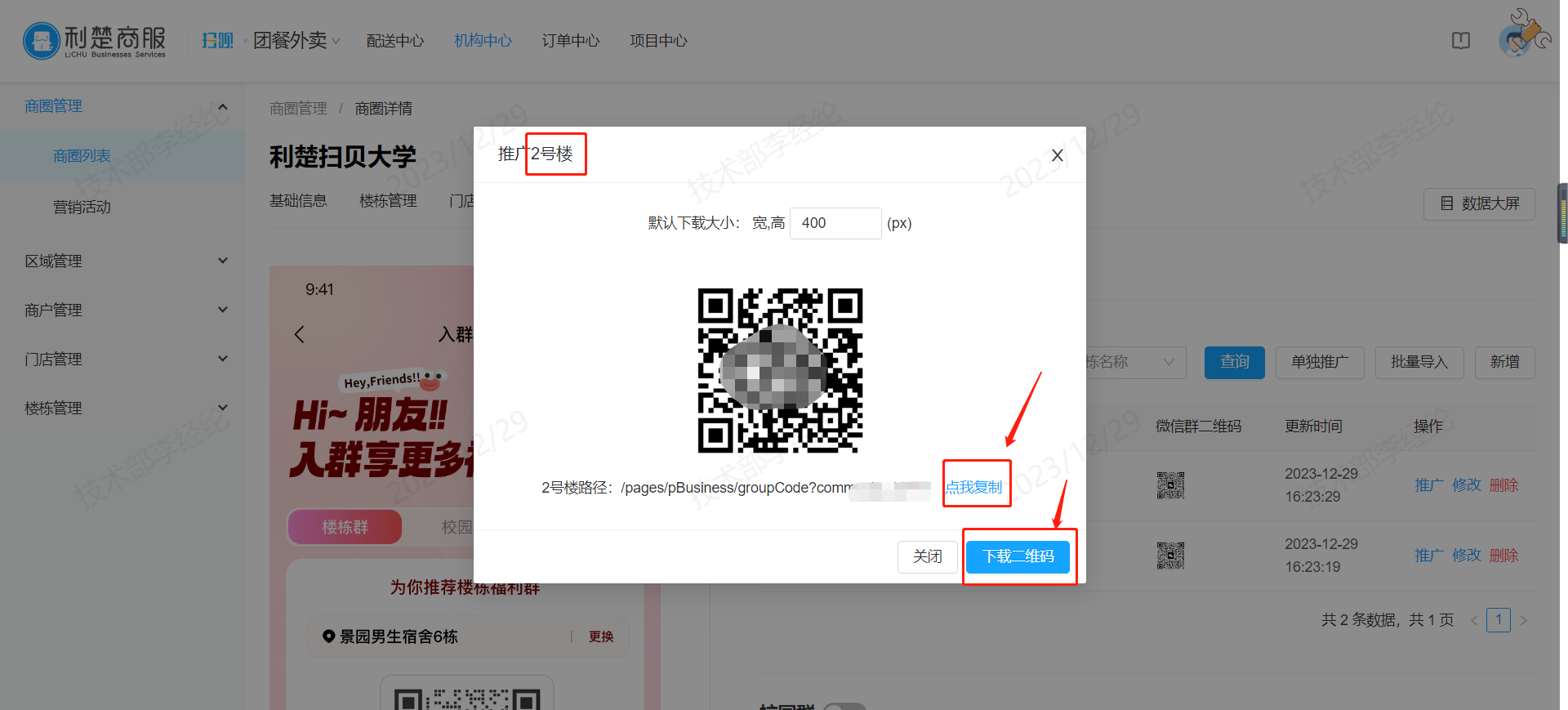
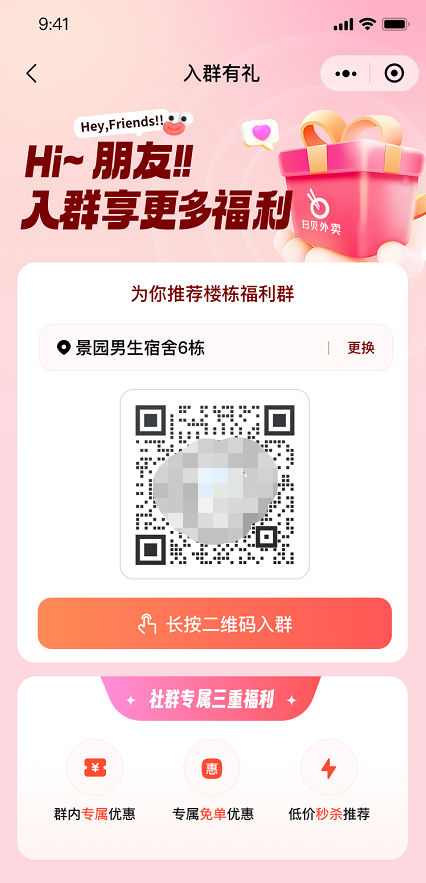
11.支付宝点餐消息提醒设置
功能介绍:商圈配置提醒后,用户在商圈下单时会引导用户授权订阅消息,用户同意后,系统会每天在3个时间点发送点餐提醒通知,召回用户到小程序点单。
配置步骤:需手动选择推送时间,开启该功能(可手动修改配置内容)
1、可配置内容:
1)推送时间点:最多选择3个,可修改
2)消息字段内容:可修改
3)跳转小程序内页:用户点击消息卡片跳转的位置,默认不填则跳转到商圈首页,可配置。
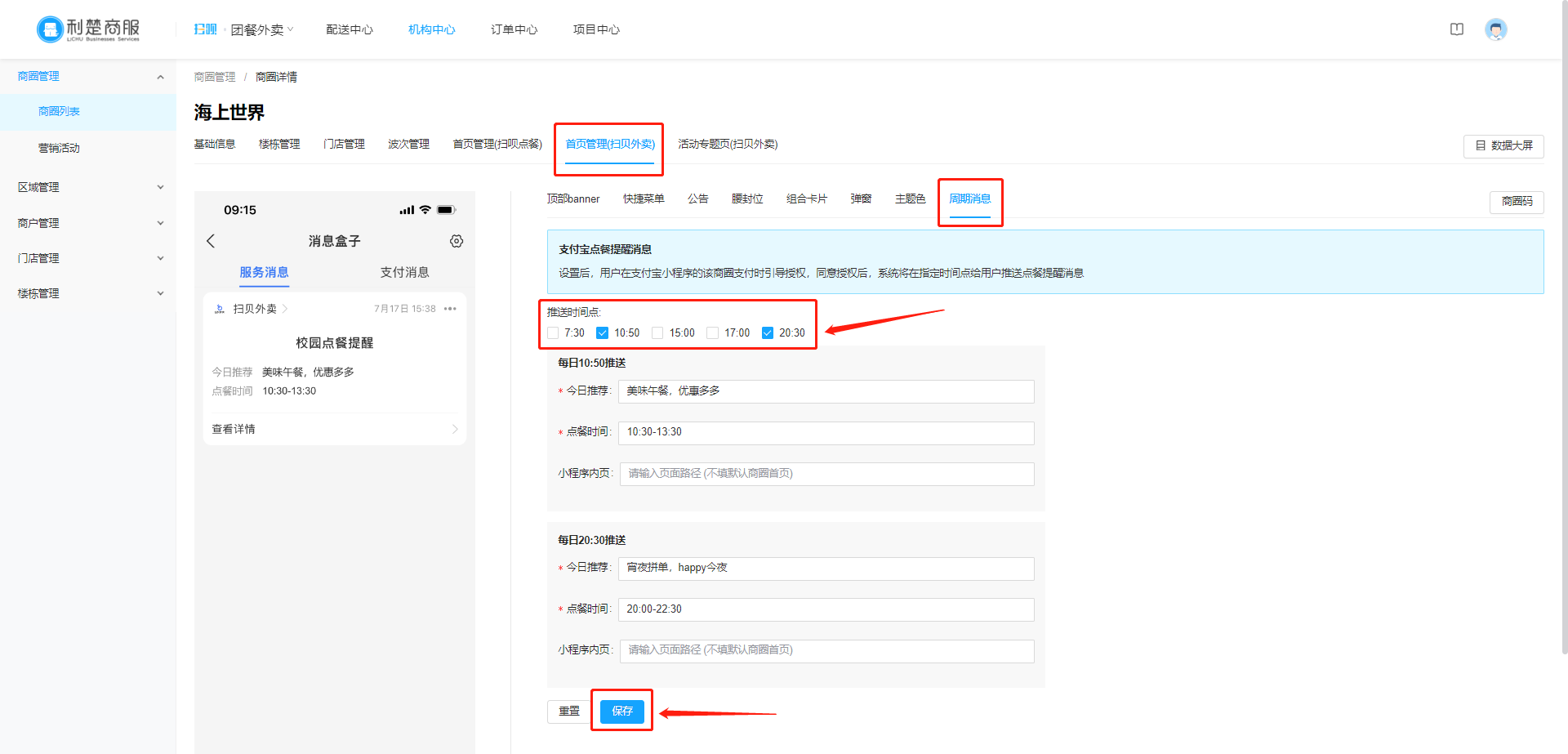
2、消息卡片效果
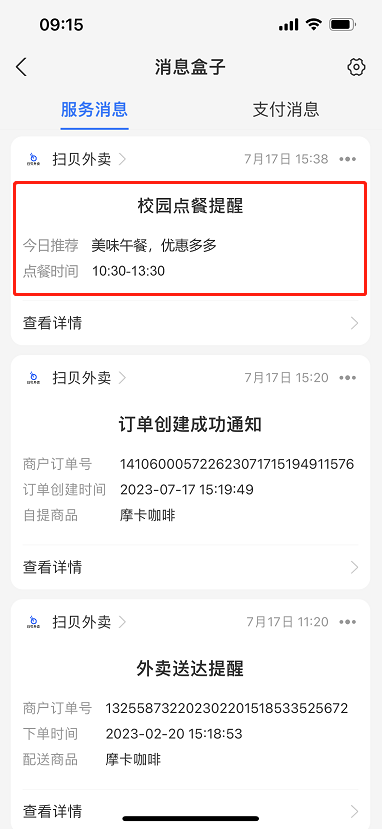
12.配送费活动
介绍:支持配送费阶梯加价、固定加价、阶梯满减、免配送费等四种活动类型,可自由设置如雨天加价、开学活动减价等活动操作步骤:1.创建配送费活动;2.查看活动明细/报表统计
- 支持配送费阶梯加价、固定加价、阶梯满减、免配送费等四种活动类型;
- 活动时间灵活配置,支持长期有效、固定日期、日期范围,可设置重复规则及活动时段规则;
- 支持多个活动叠加计算配送费;
- 配送费活动在有效期内可自由启用停用;
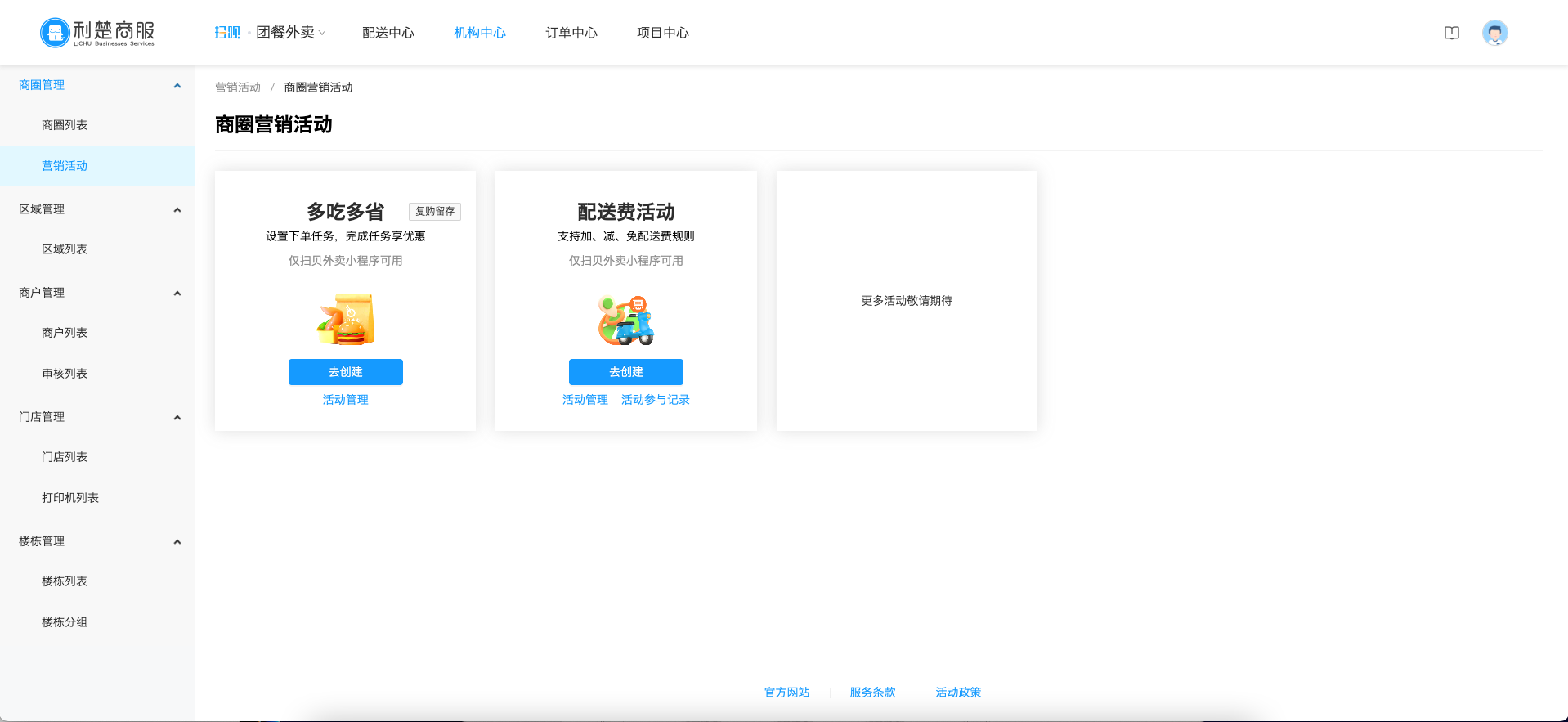
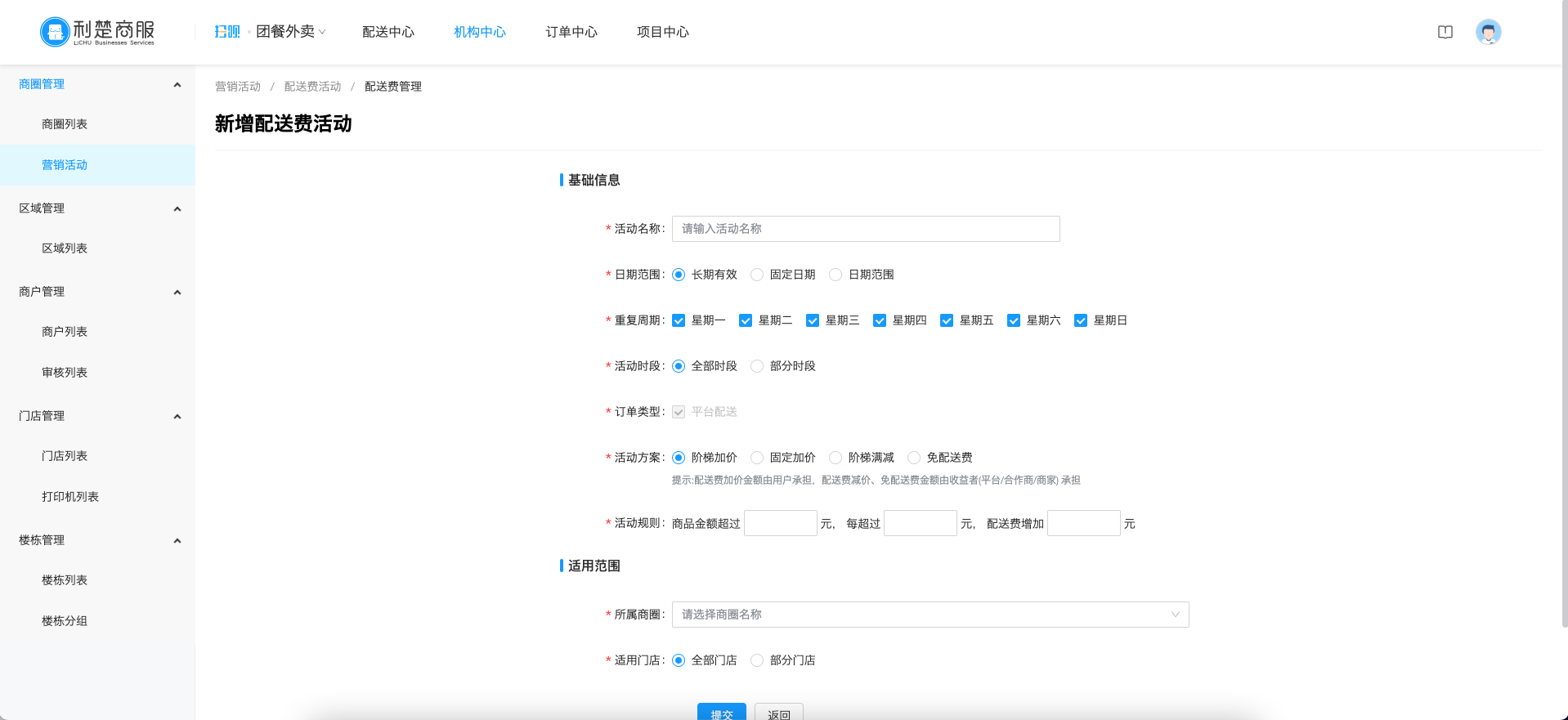
:::tips
- 活动名称:最多20字
- 日期范围:
- 固定日期:选择一个日期,固定某天
- 日期范围:选择开始时间及结束时间,有重复周期配置
- 长期有效:无需选择
- 重复周期:周一至周日
- 活动时段:最多添加5个时段,不能重叠
- 订单类型:平台配送
- 活动方案:阶梯加价、固定加价、配送费减价、免配送费
- 活动规则
- 配送费加价:商品金额超过X元,每超过X元,增加X元
- 固定加价:配送费加X元
- 配送费减价:满X元,配送费减X元,最多可以添加3个规则
- 免配送费:商品金额满X元,减免配送费
- 费用承担:商家、平台、合作商 (用户记录配送费减免活动的承担方,便于统计核算)
- 适用范围:可选适用商圈下的部分门店或全部门店
:::
:::tips
减+减,减最大
比如:满20减1,满20减2减+免,优先免
比如:满20减1,满20减免配送费
减+加,叠加
比如:满20减1,满20加2
减+加+免,优先免
比如:满20减1,满20加2,满20减免配送费
加+加,叠加
比如:满20加2,固定加2
:::
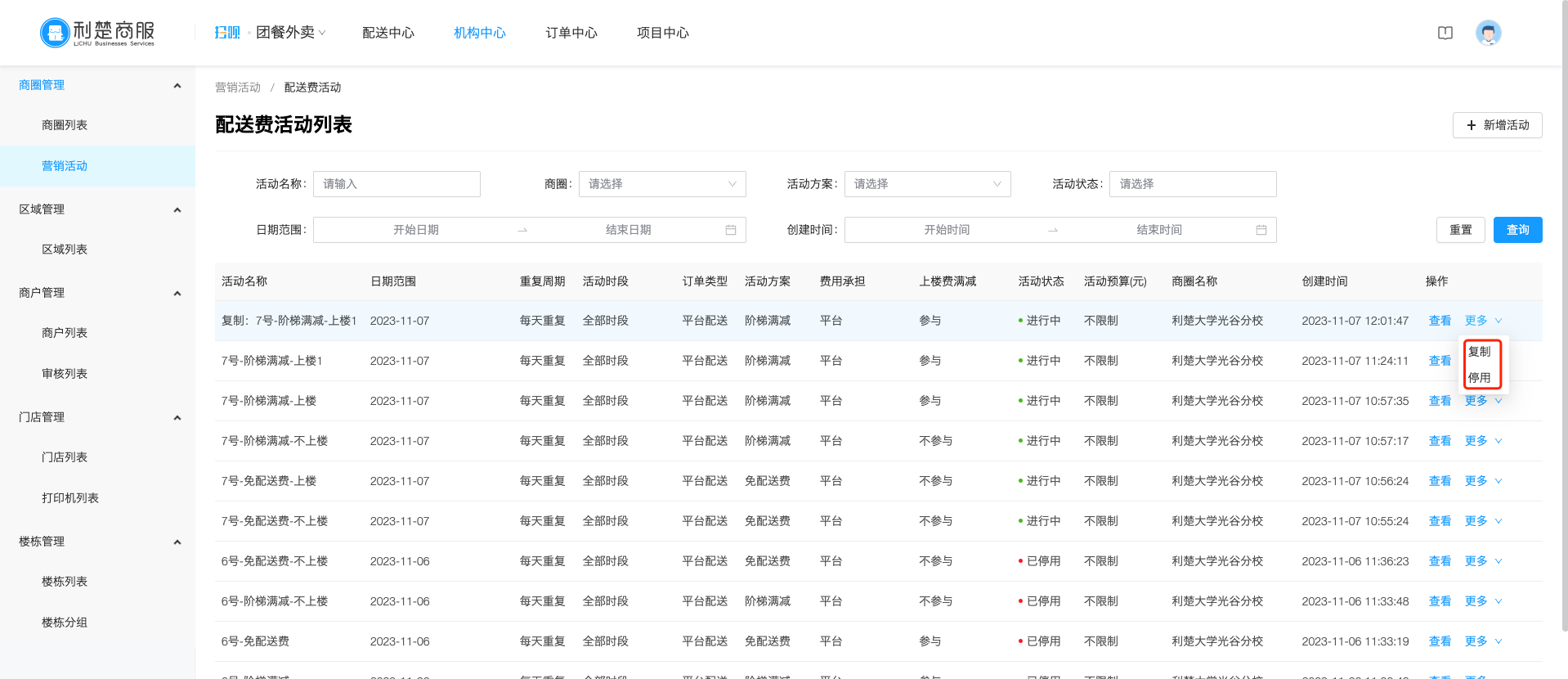
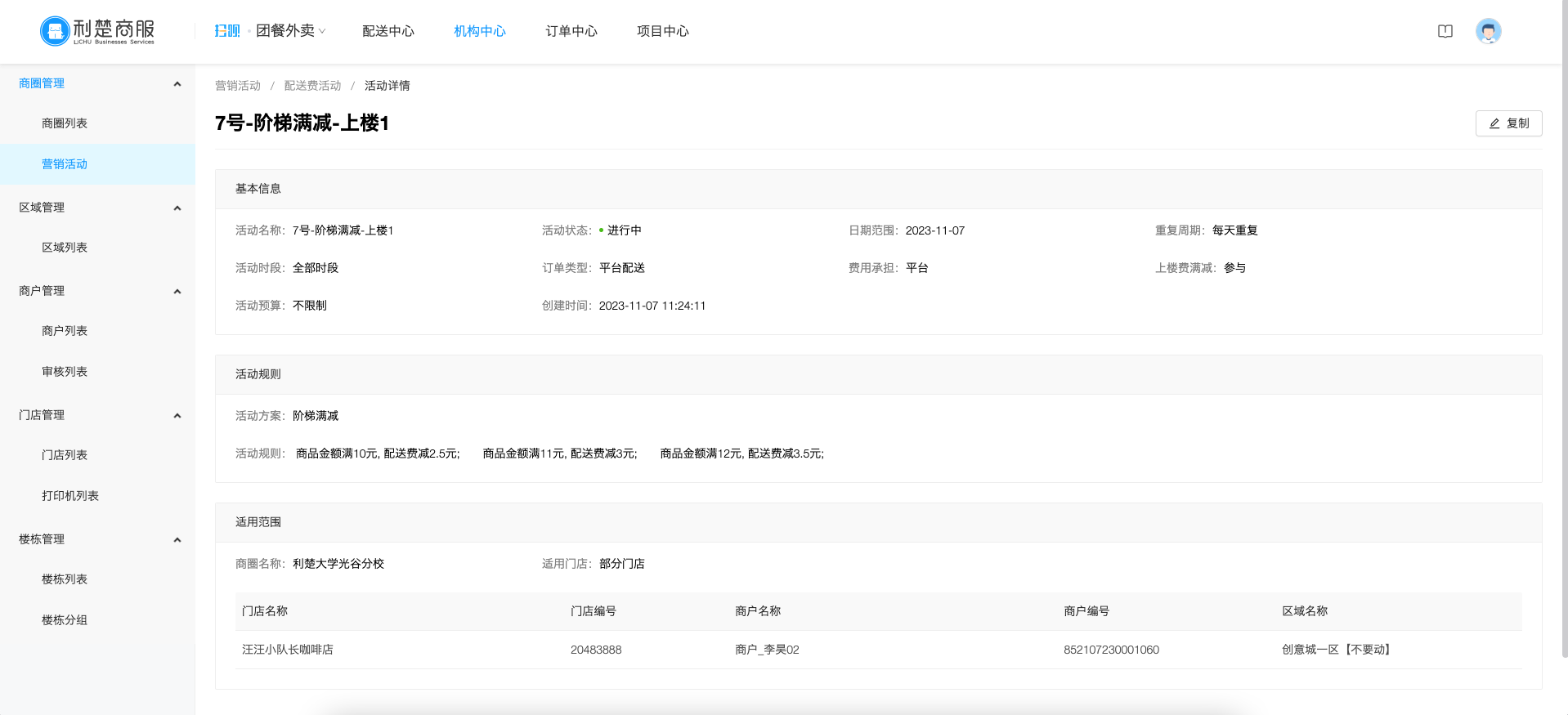
支持复制活动/对进行中的活动停用处理
13.商圈门店标签
介绍:
- 为门店打标、丰富页面展示,提升用户下单转化
- 通过发掘优质商家,给予特权打标展示,提升商家竞争力,带动其他商家提供优质服务
- 支持门店标签、广告标签、金字招牌等3种类型标签;
- 可设置自定义展示时间、查看门店打标记录,可对展示中的标签停用操作。
操作步骤:1.门店打标(商圈详情-门店管理-更多);2.查看门店打标记录
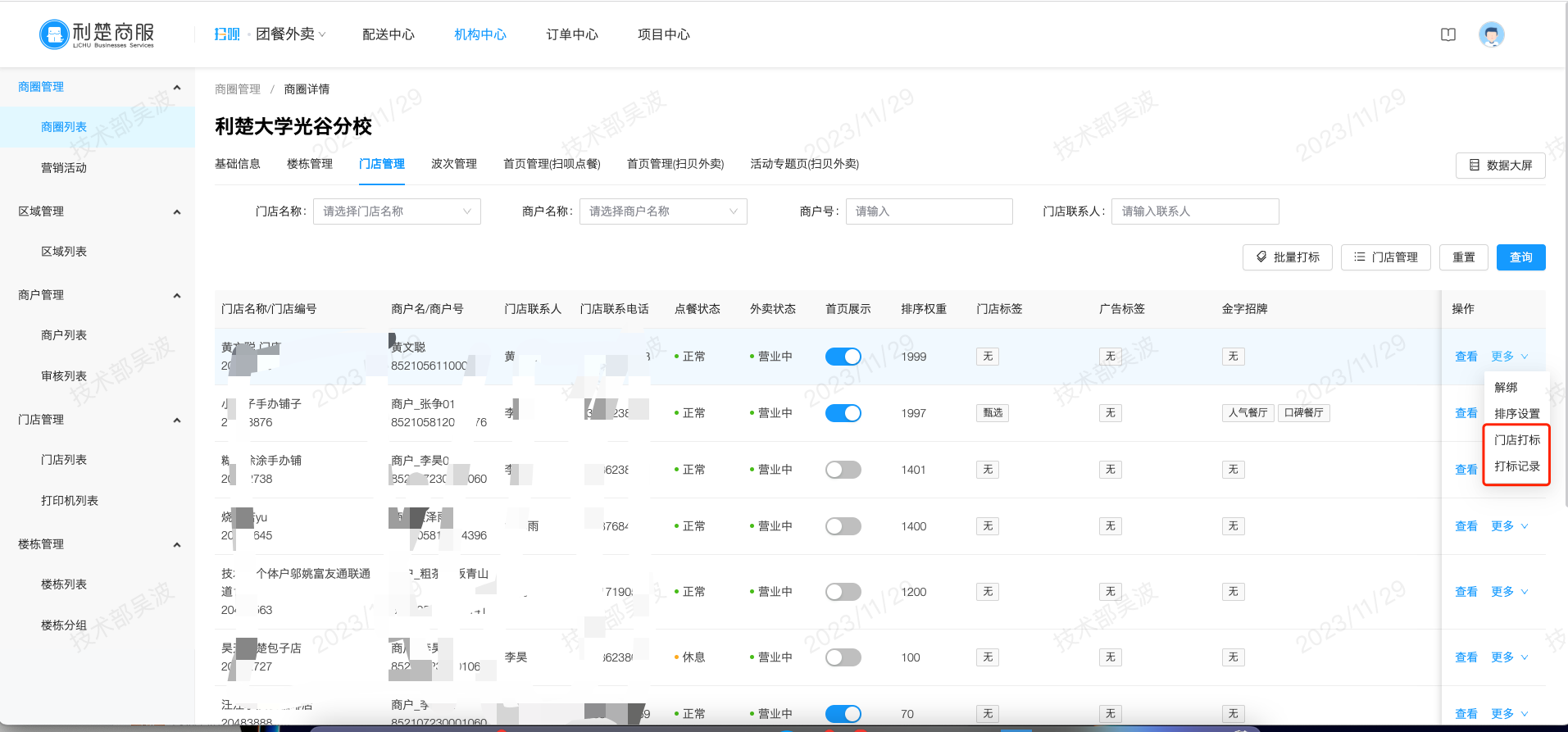
单个门店打标:
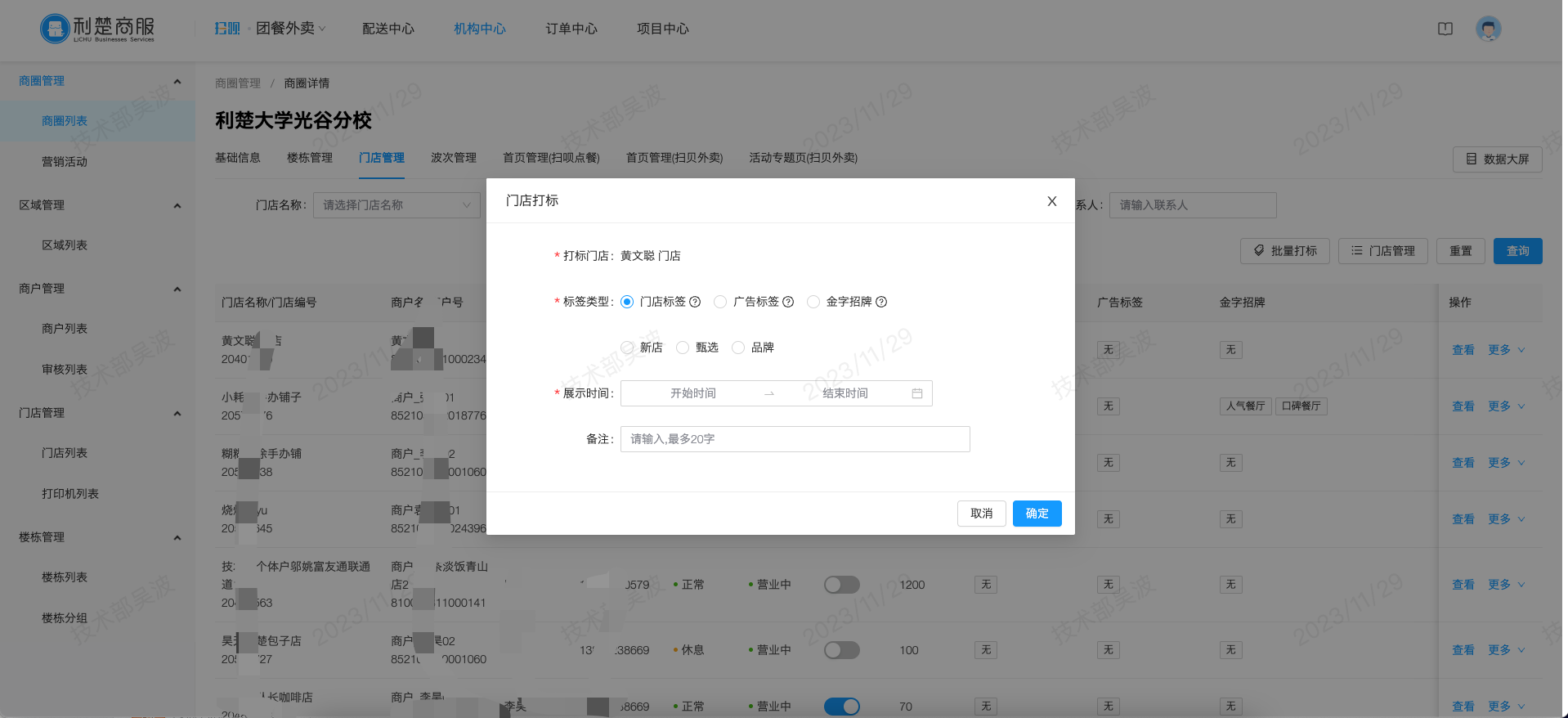
批量打标:
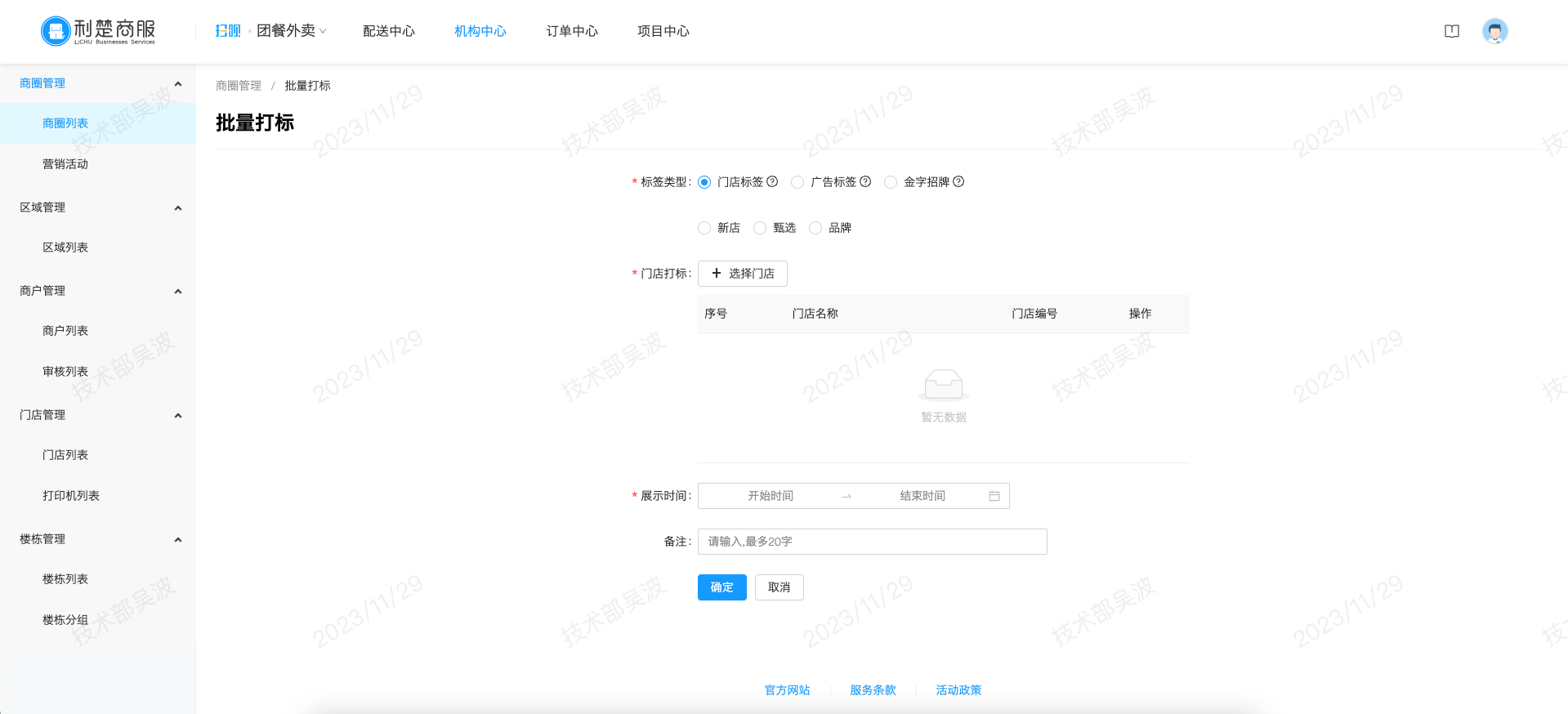
标签展示说明:
| 标签类型 | 展示位置 | 标签内容 | 标签规则 | |
|---|---|---|---|---|
| 门店标签 | 新店 | 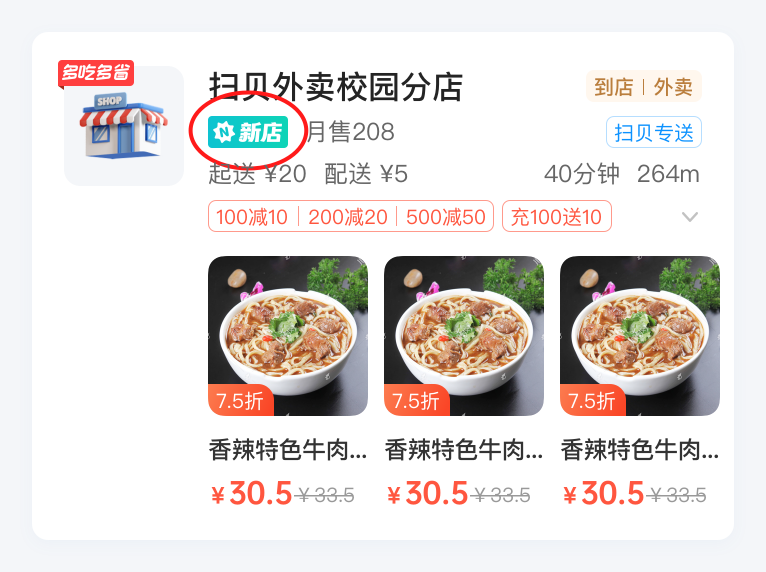 |
新店 | 自动打标、门店有交易后第二天自动显示,显示15天,过期就消失 |
| 品质 | 甄选 | 手动打标、门店出餐速度、配合度、销量、复购率等衡量 商圈5-10%门店 | ||
| 品牌 | 品牌 | 手动打标、品牌连锁、证照齐全 | ||
| 以上标签同位置,三选一,不可重复 品质 》品牌》新店 | ||||
| 金字招牌 |  |
人气餐厅、口碑餐厅、回头客多、出餐神速、量足味美、安心食材、自定义(最多15字) | 手动打标 | |
| 以上标签同位置,可叠加,最多展示两条 | ||||
| 广告 | 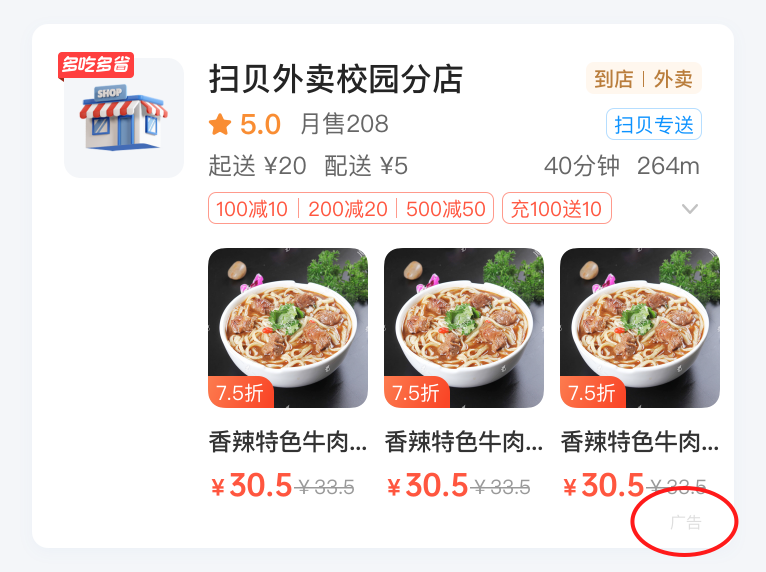 |
广告 | 手动打标 | |
| 可设置标签展示时间规则、门店排序权重 |
14.业务审核
1、商圈创建申请
展示靠谱人APP发起的商圈创建申请单。
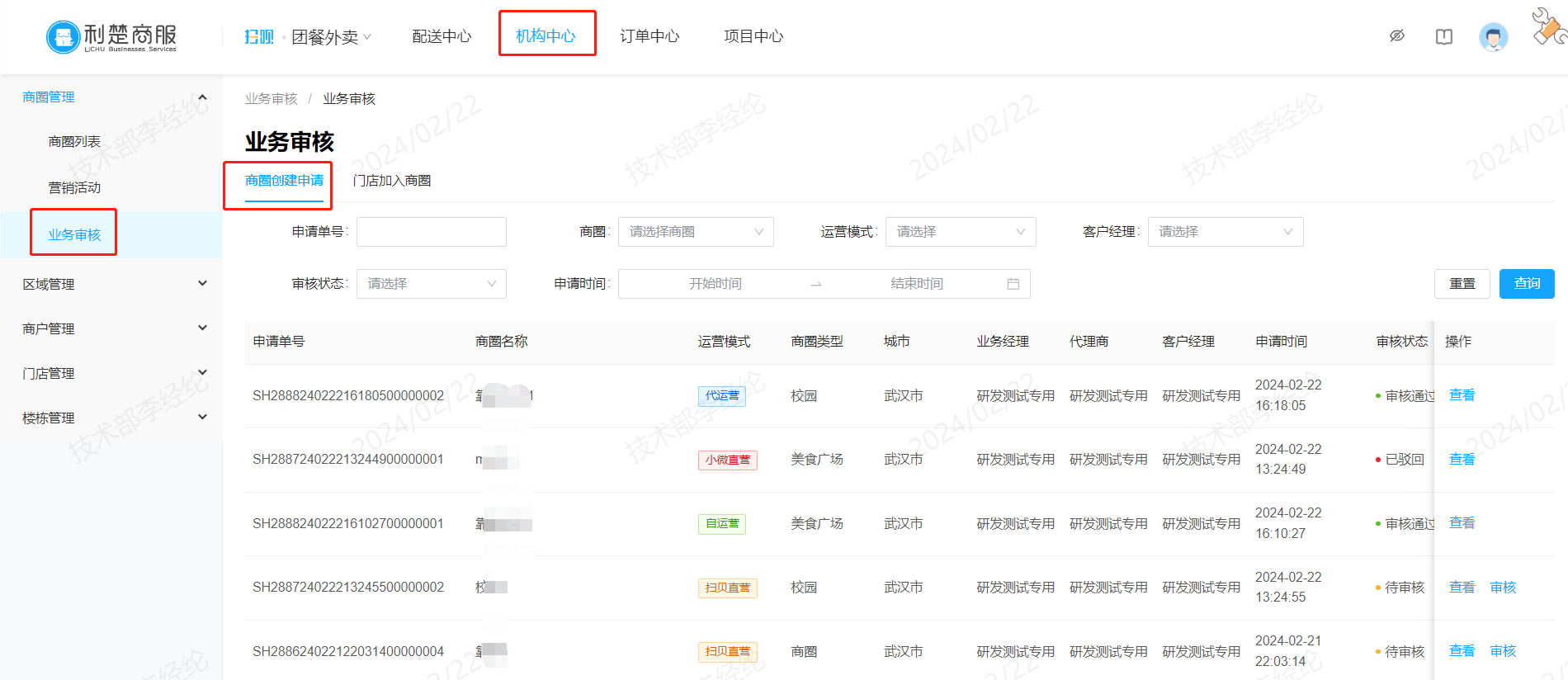
运营角色可操作审核通过或驳回,审核时可修改商圈信息:
1)审核驳回,则靠谱人APP可修改重新提交
2)审核通过,系统将自动创建商圈及归集品牌(创建后的商圈可在商圈列表查看)
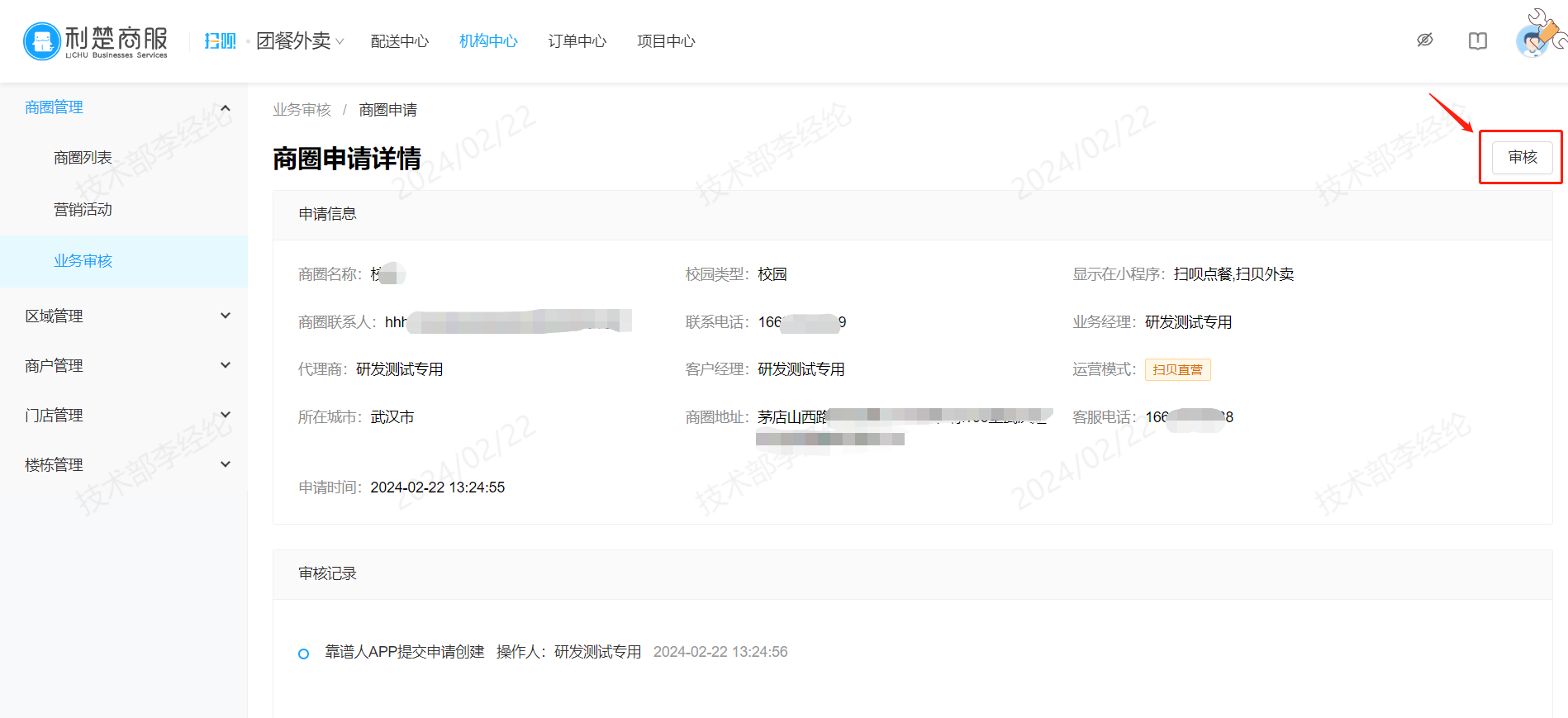
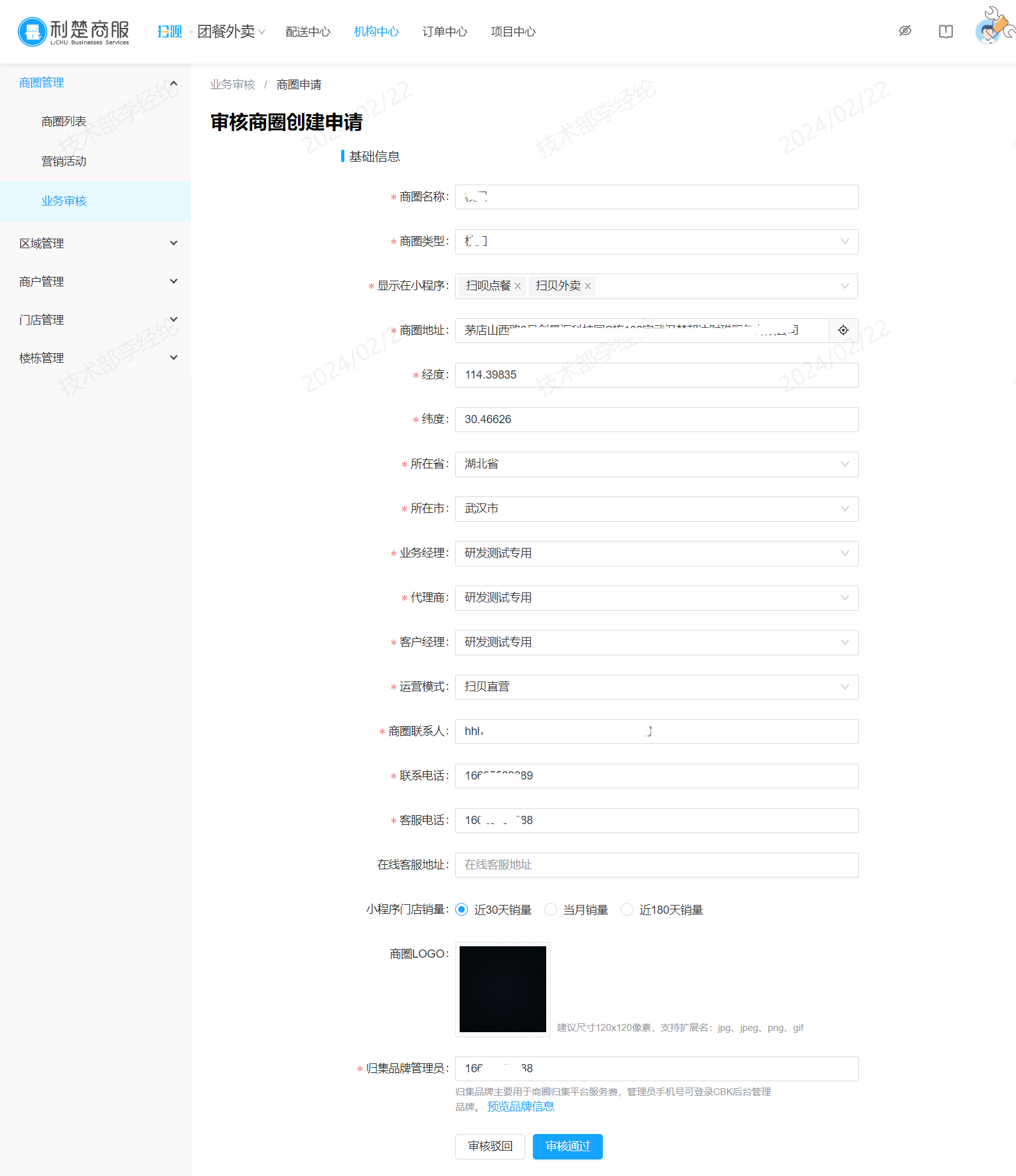
2、门店加入商圈
展示靠谱人APP发起的门店申请加入商圈的单据。
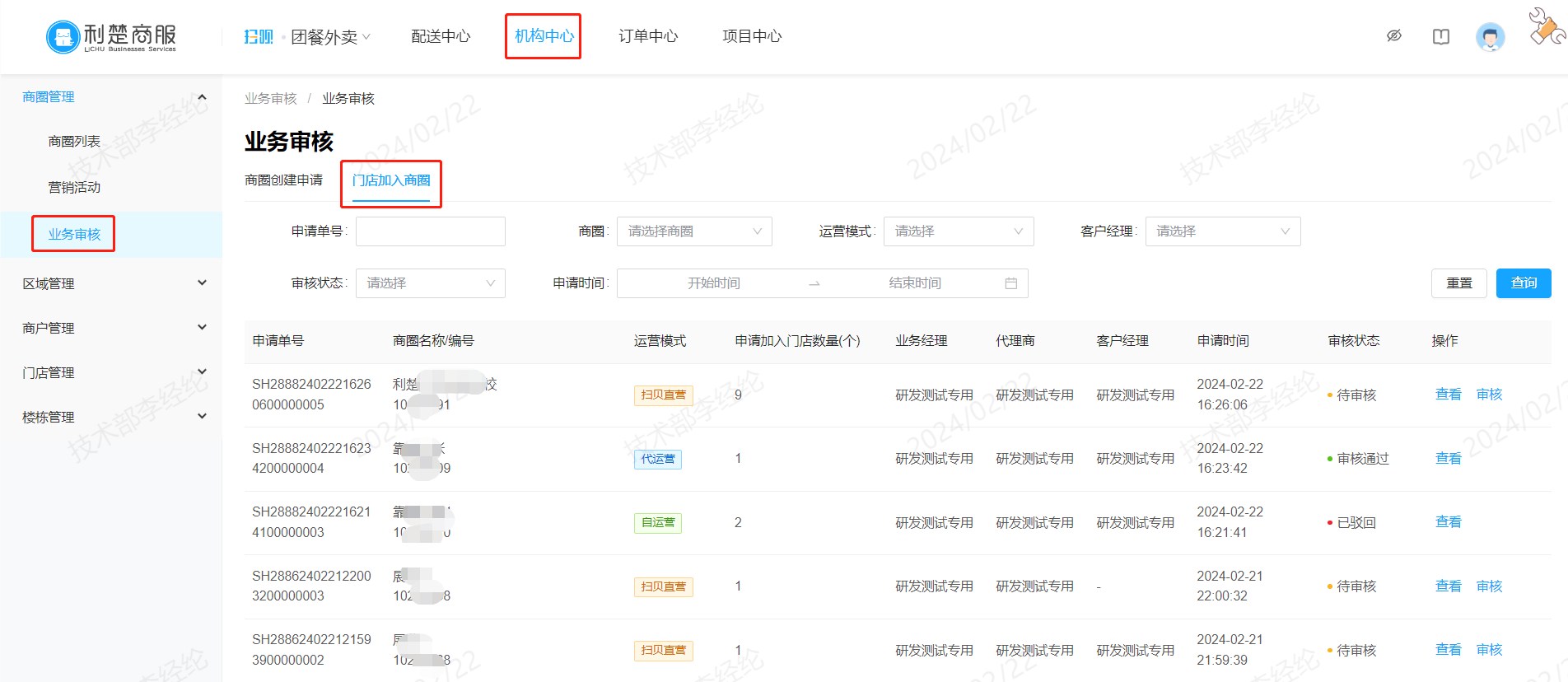
运营角色可操作审核通过或驳回:
1)审核驳回,则靠谱人APP可修改重新提交
2)审核通过,则更新单据状态,系统不自动将门店加入商圈(注意:审核时,运营需检查门店抽点配置,再手动将门店加入商圈)
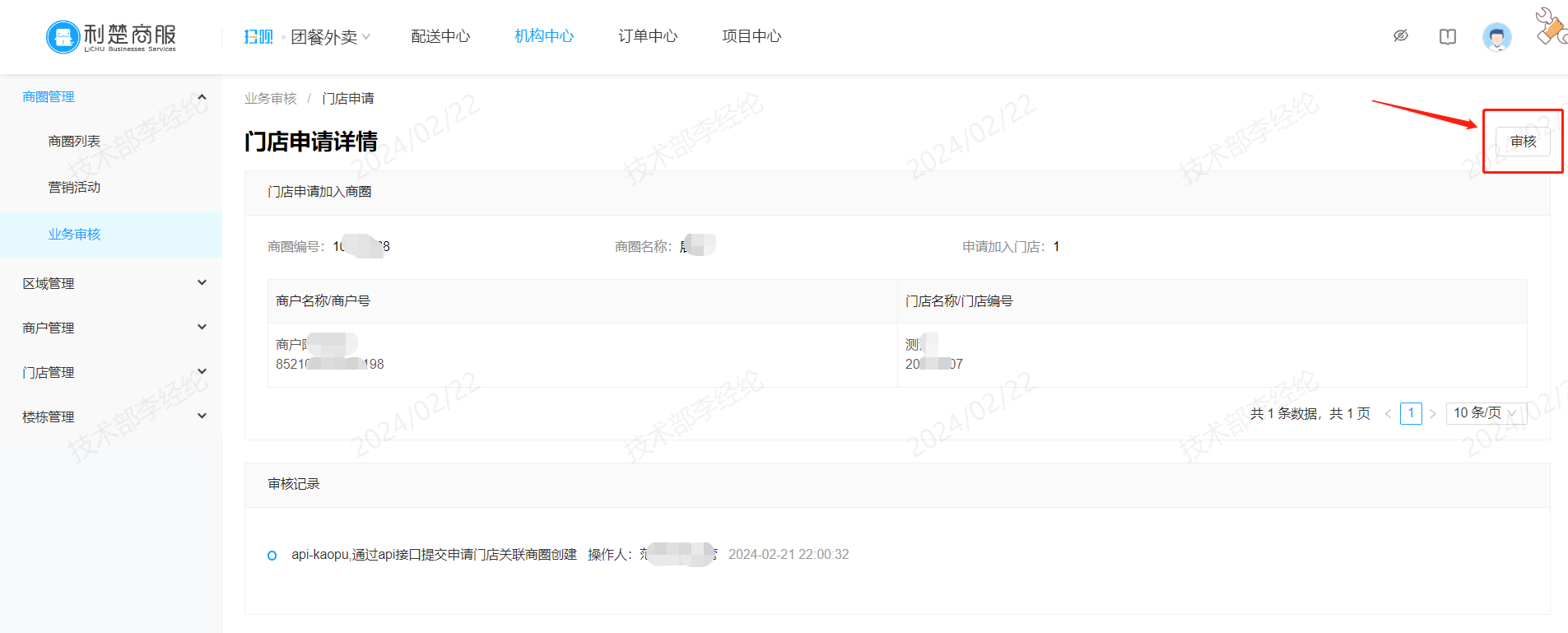
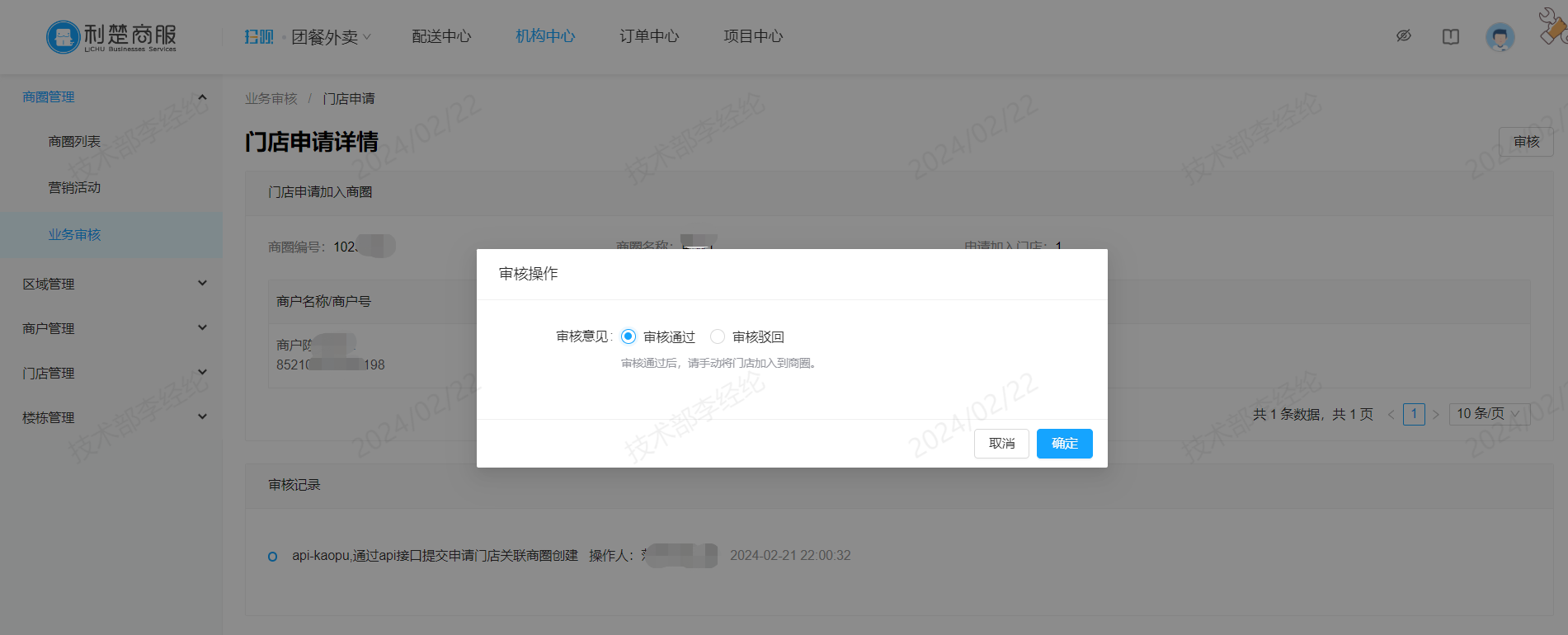
15.扫贝红包
1、活动创建 外卖后台-机构中心-商圈管理-营销活动-扫贝红包,创建扫贝红包活动。
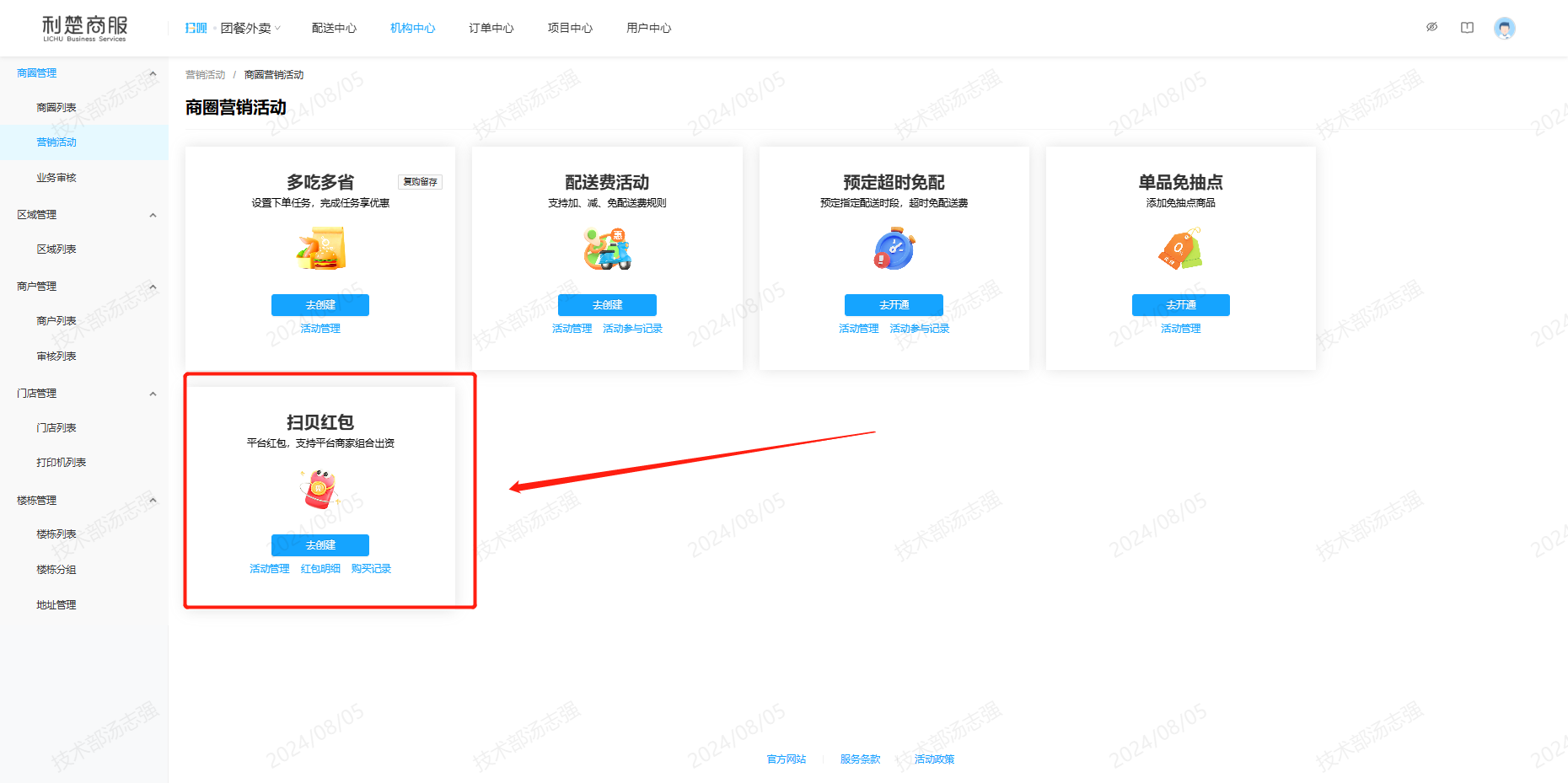
2、活动配置
重点名词解释:
发放类型:可发放用户免费领取或需付费购买的扫贝红包;
券包类型:可设置发放单张红包或组合红包;
领取规则:可限制红包总库存,用户最大可领取数量,用户每天最大可领取数量,以及是否特定用户领取;
营销经费:可只有选择平台出资和门店出资比例,总比例100%。需注意的是,选择有平台出资的,由平台营销帐户出资补账,需要门店有正在使用的一账通帐户;选择有门店出资的,订单会少收对应优惠金额,需事先经过门店同意。
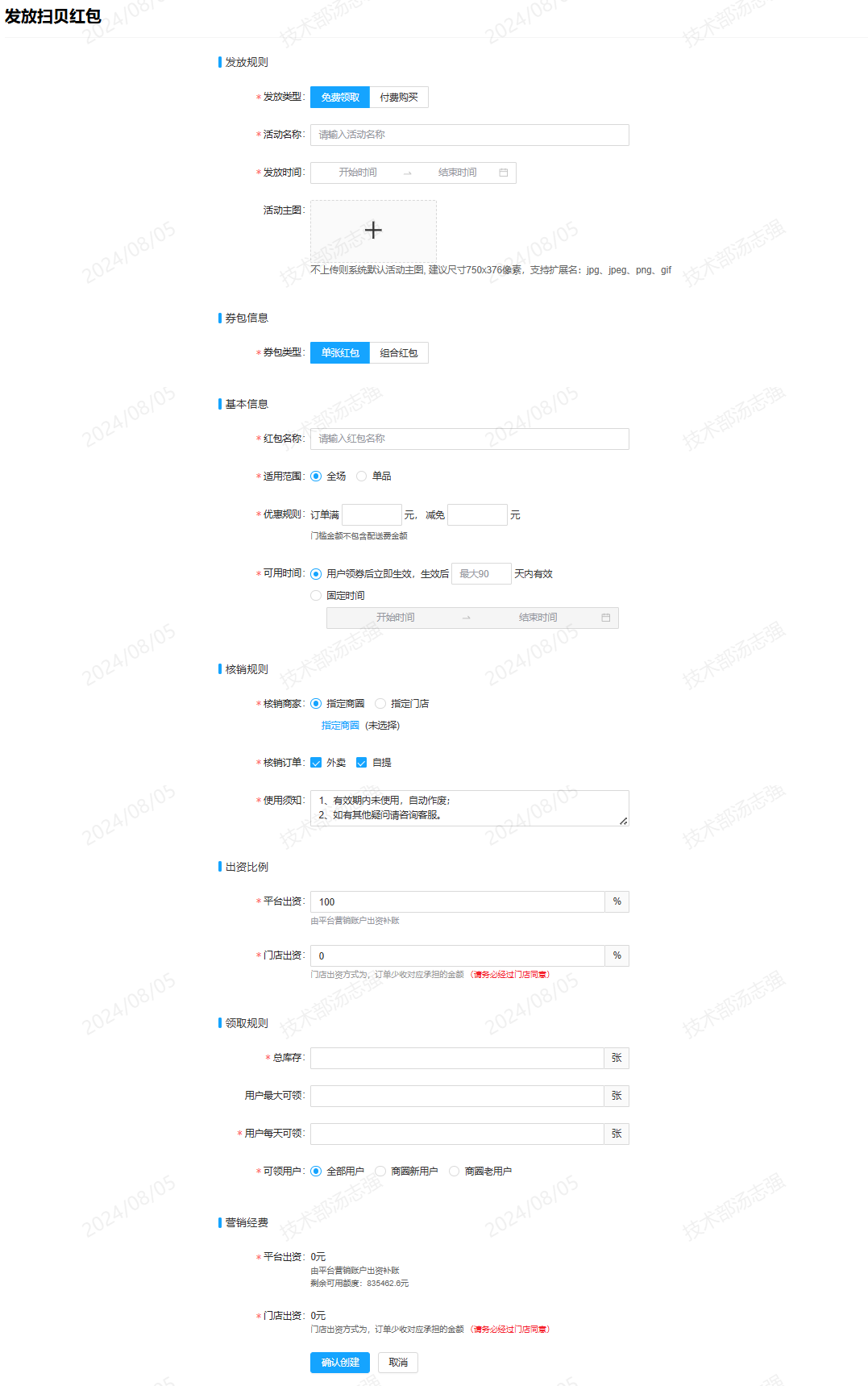
3、活动管理
可按不同维度搜索正在进行或已经结束的扫贝红包活动。
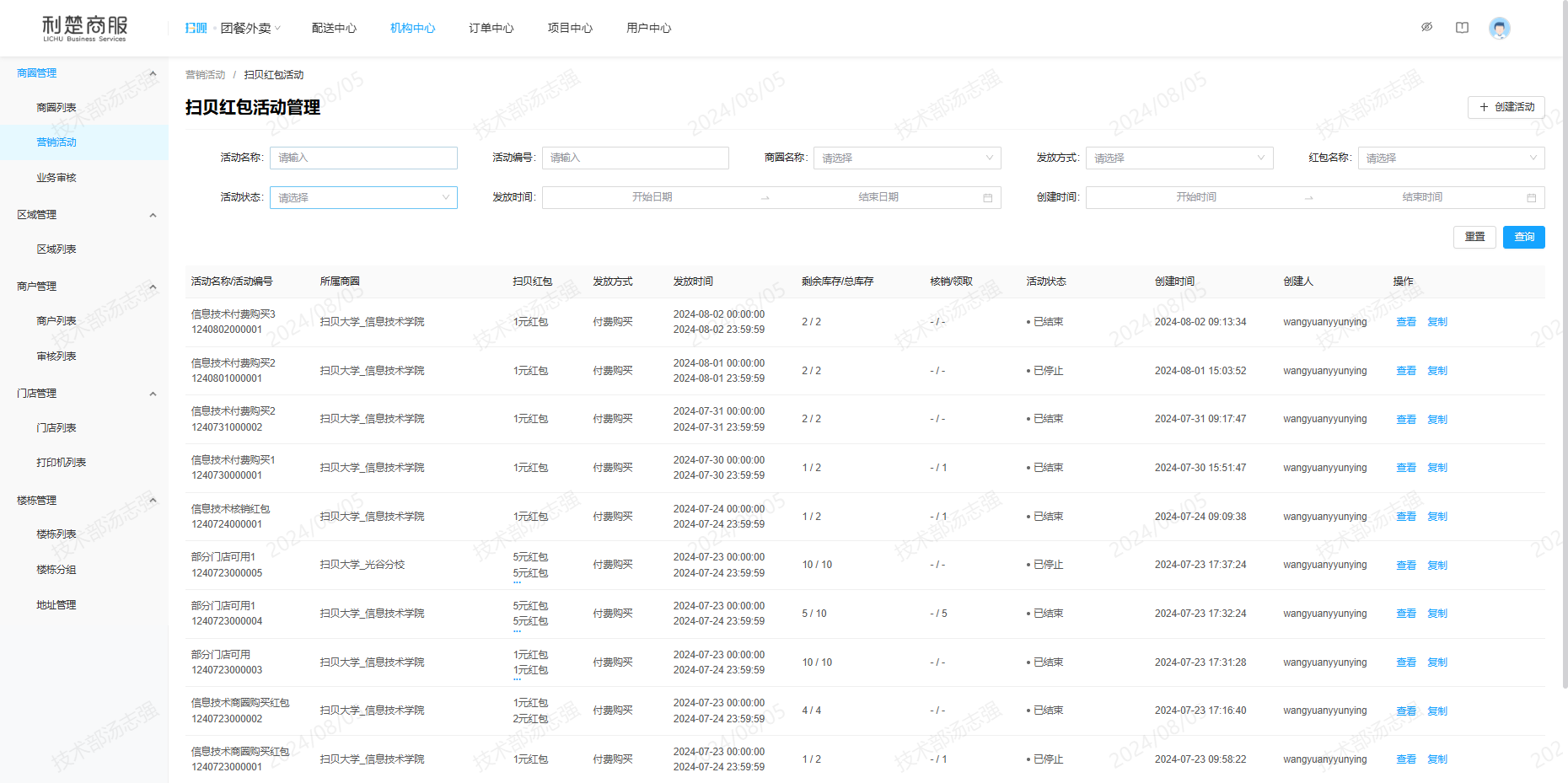
查看活动详情:
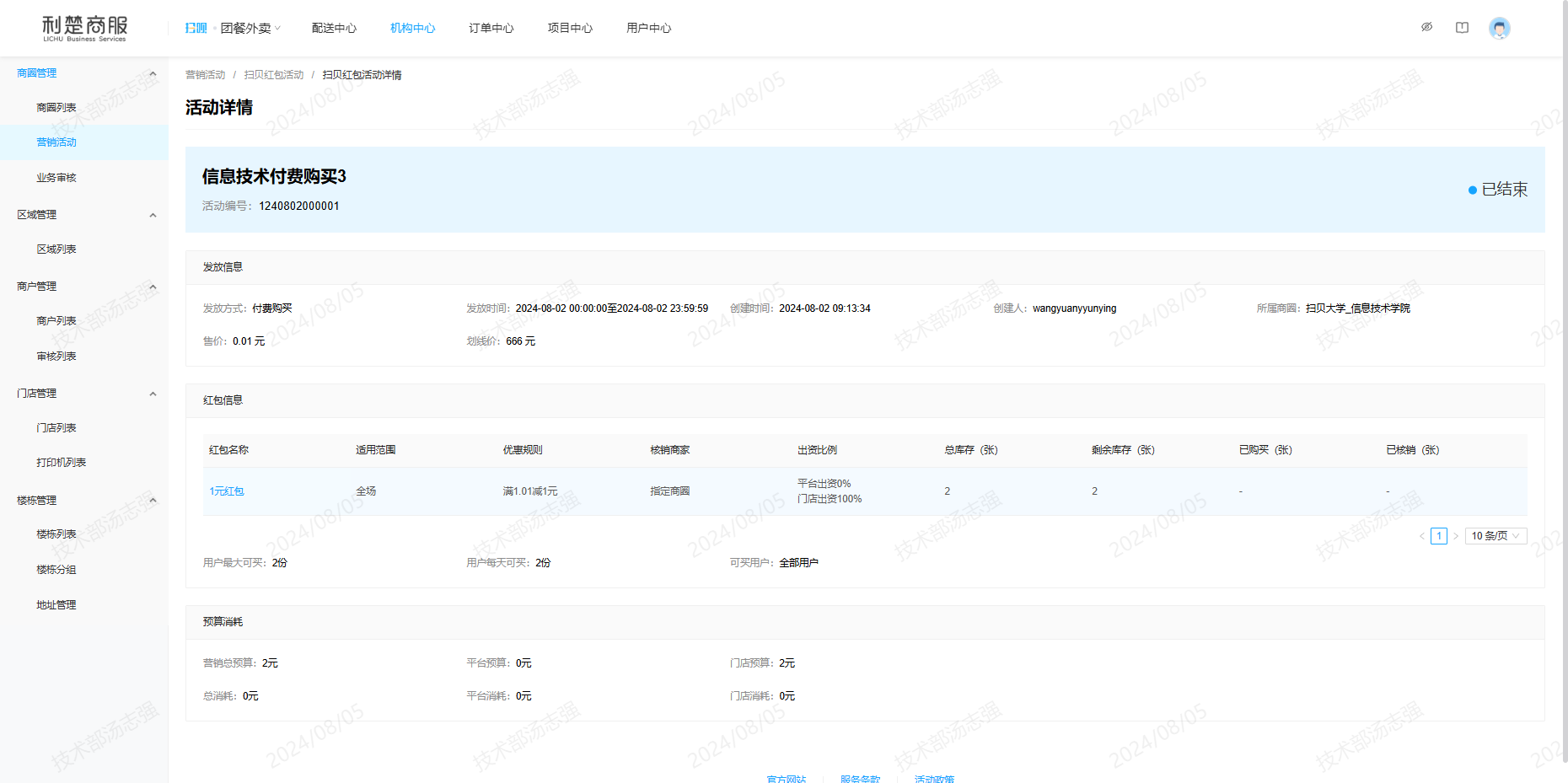
4、活动复制
可一键复制活动基本信息,便于新建一个活动:
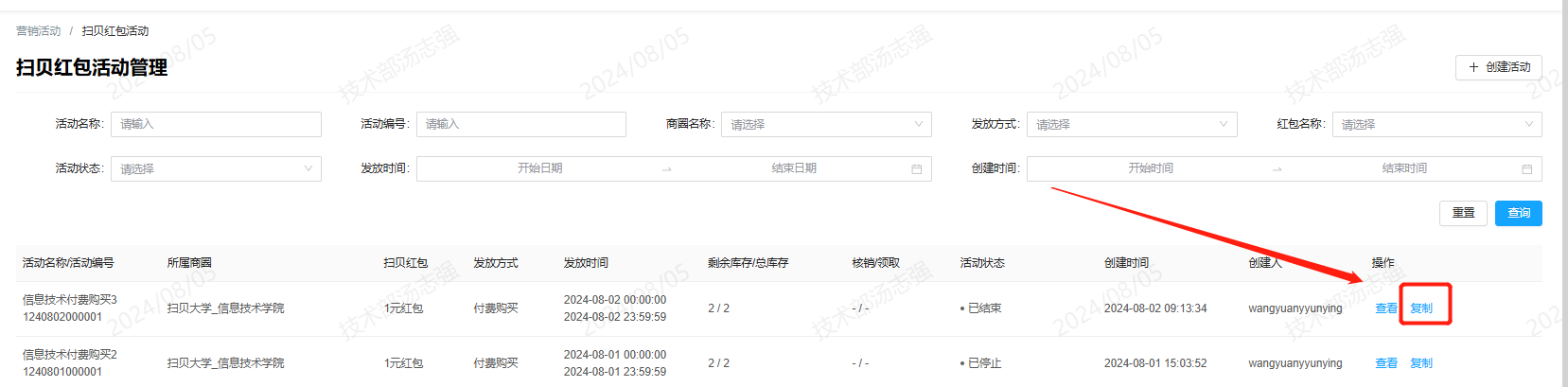
5、扫贝红包活动明细
可按红包的不同维度,搜索对应红包的明细,查看红包的领取时间,核销状态等信息,支持明细导出到本地。
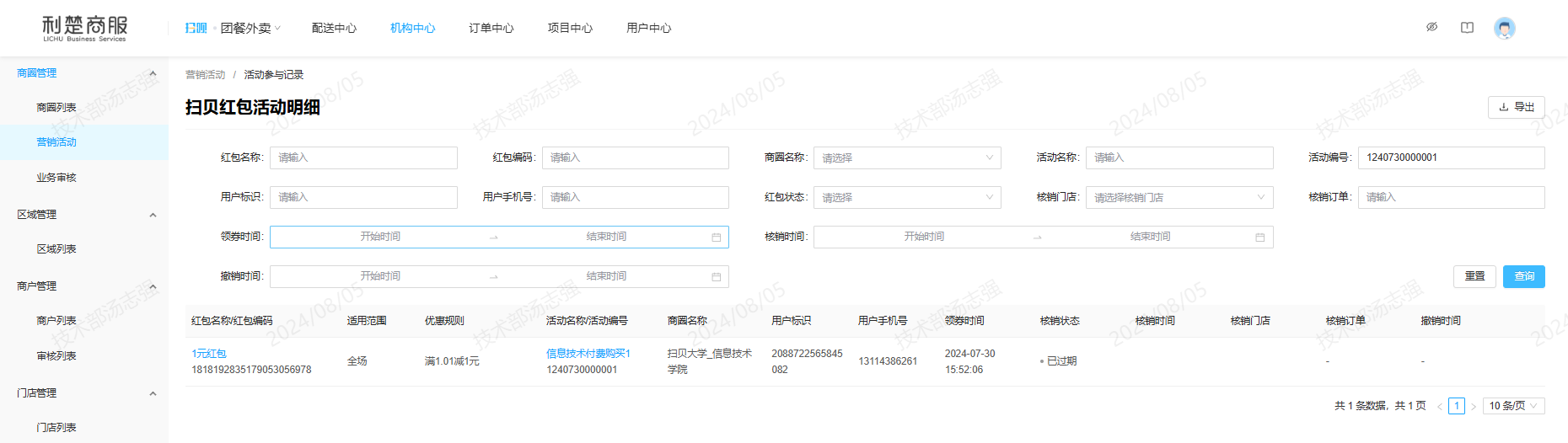
6、红包购买记录
可按不同维度搜索付费红包的购买手机、购买时间、购买价格等信息,支持明细导出到本地。
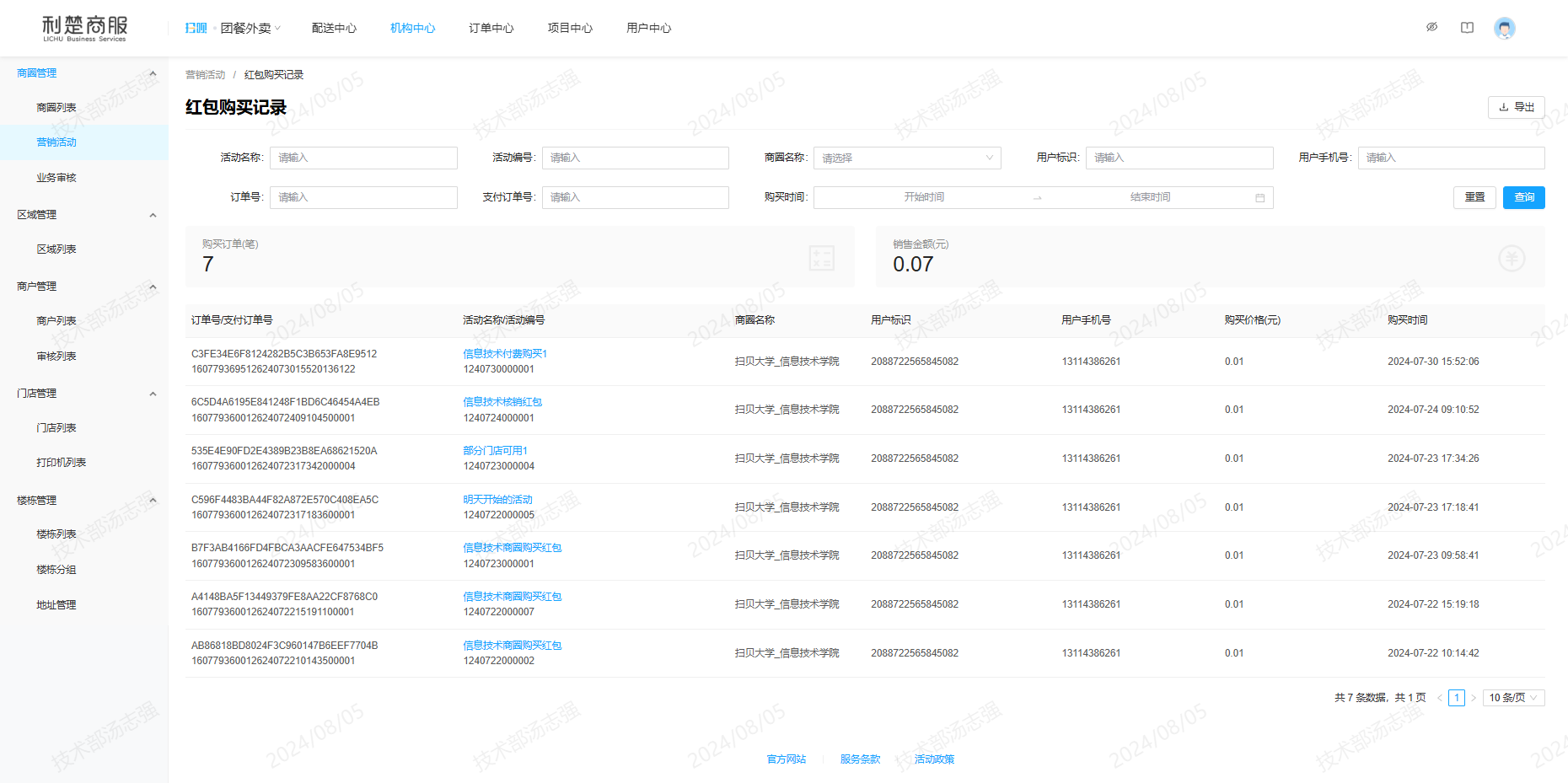
7、扫贝活动配置展示
外卖后台-机构中心-商圈列表-商圈管理-商圈详情-首页管理(扫贝外卖)
在各区域位置可配置省钱包页面,及扫贝红包领券页面。
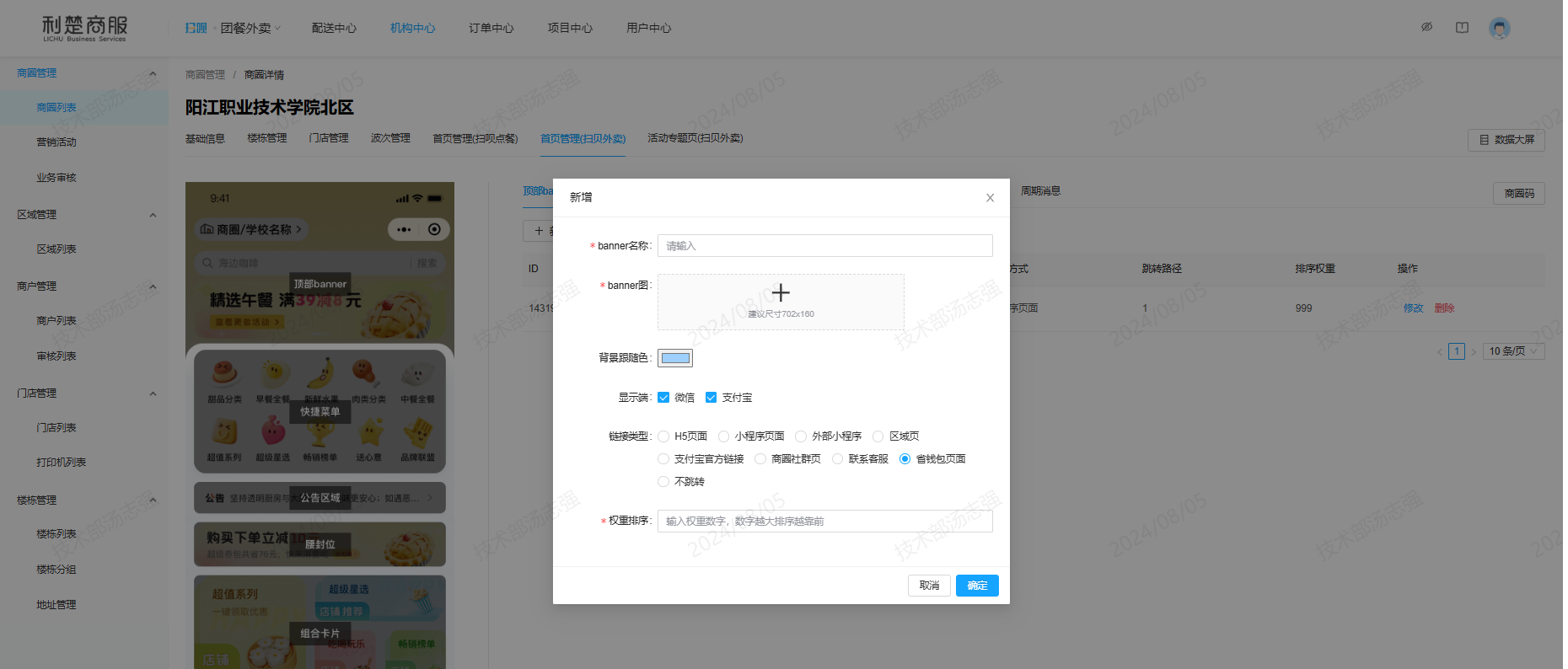
2.2区域管理
名词解释:区域可以理解为食堂 #### 1.区域列表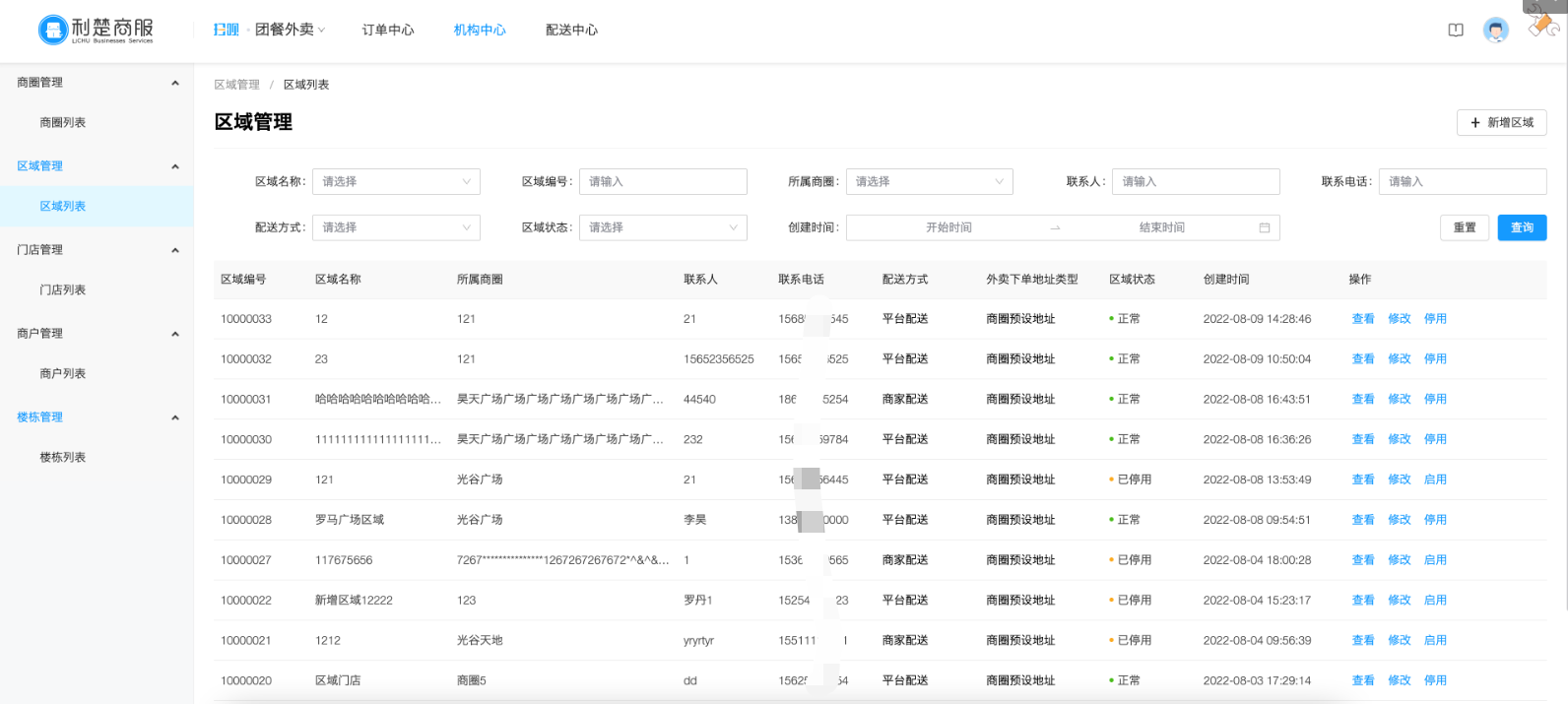 点击右上角按钮可新增区域
点击右上角按钮可新增区域
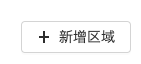 #### 2.新增区域
#### 2.新增区域
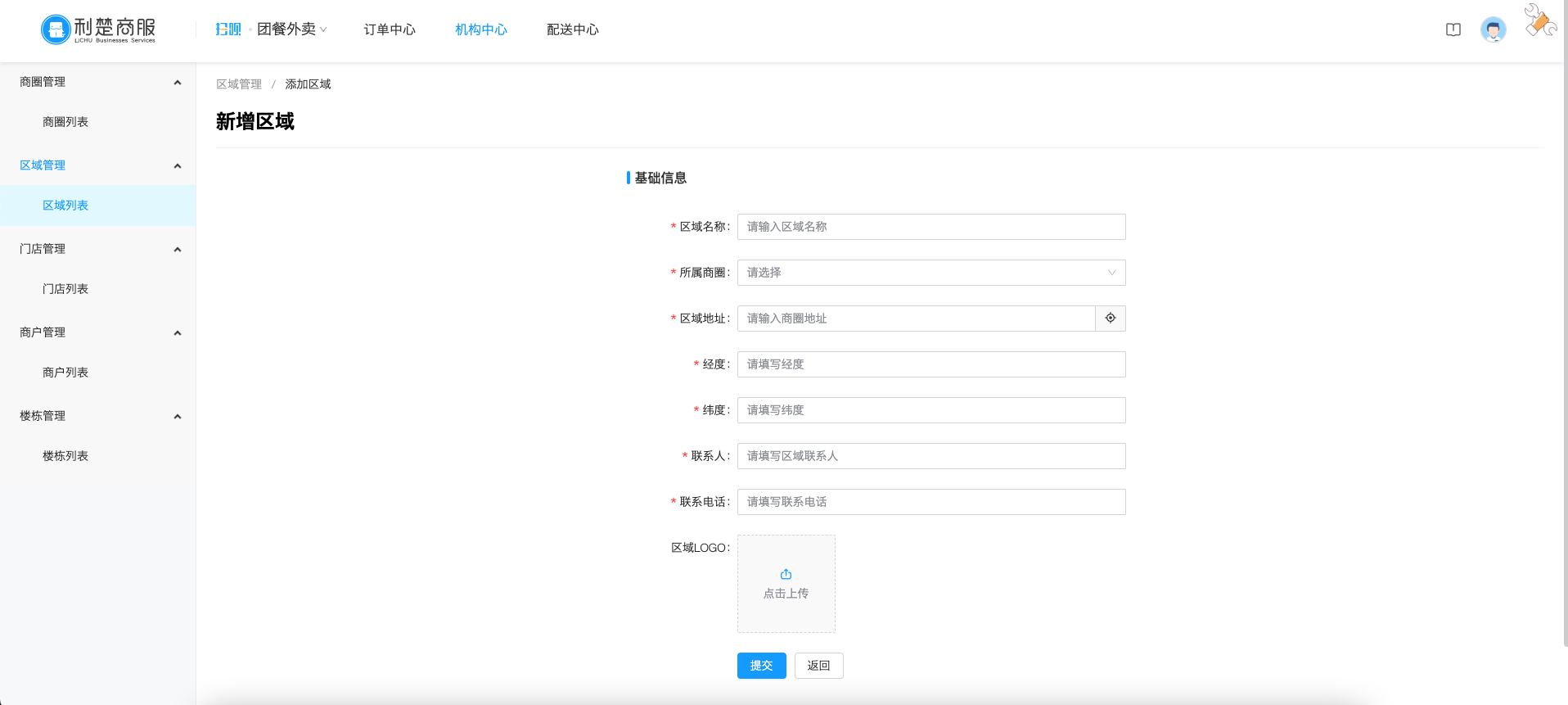 #### 3.区域详情-基础信息
管理基本信息、配送信息配置、关联门店、启用/停用
#### 3.区域详情-基础信息
管理基本信息、配送信息配置、关联门店、启用/停用
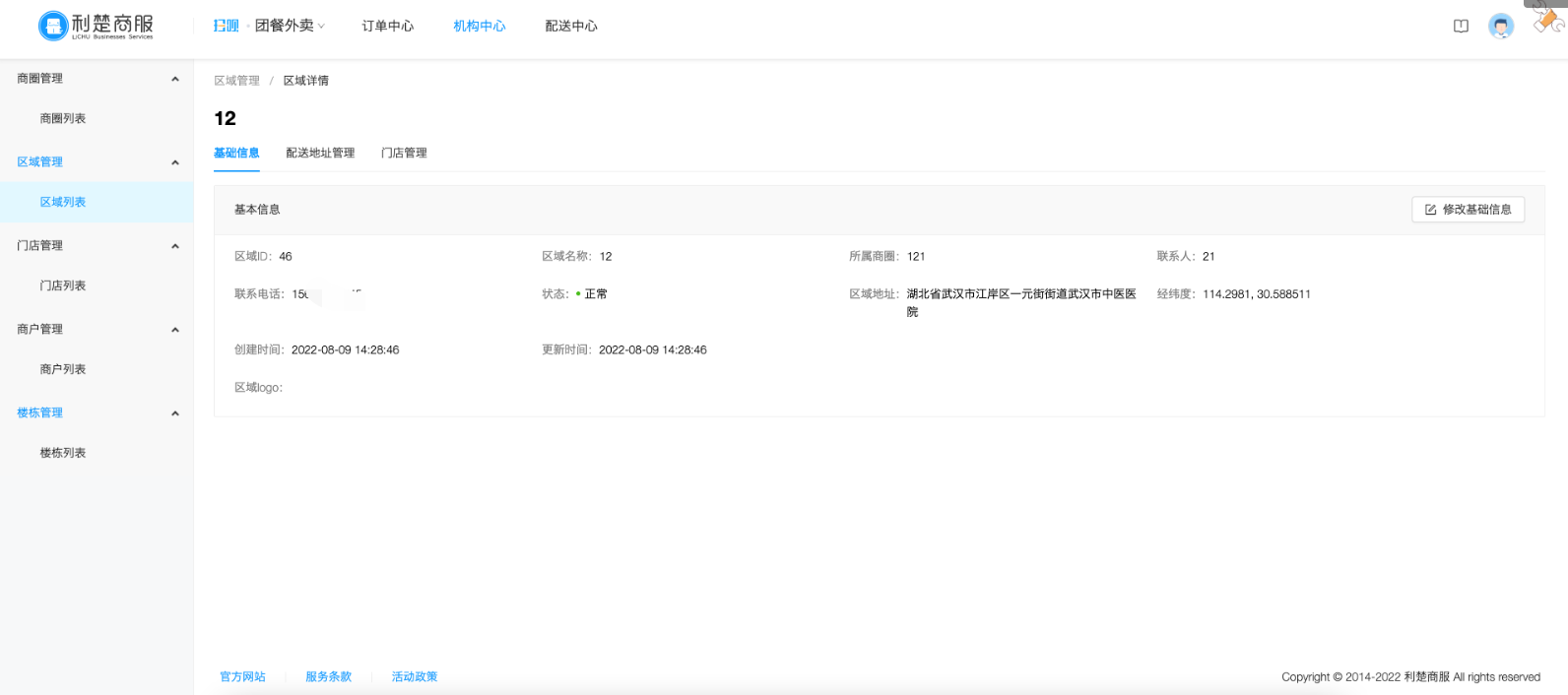 #### 3.区域详情-配送地址管理
#### 3.区域详情-配送地址管理
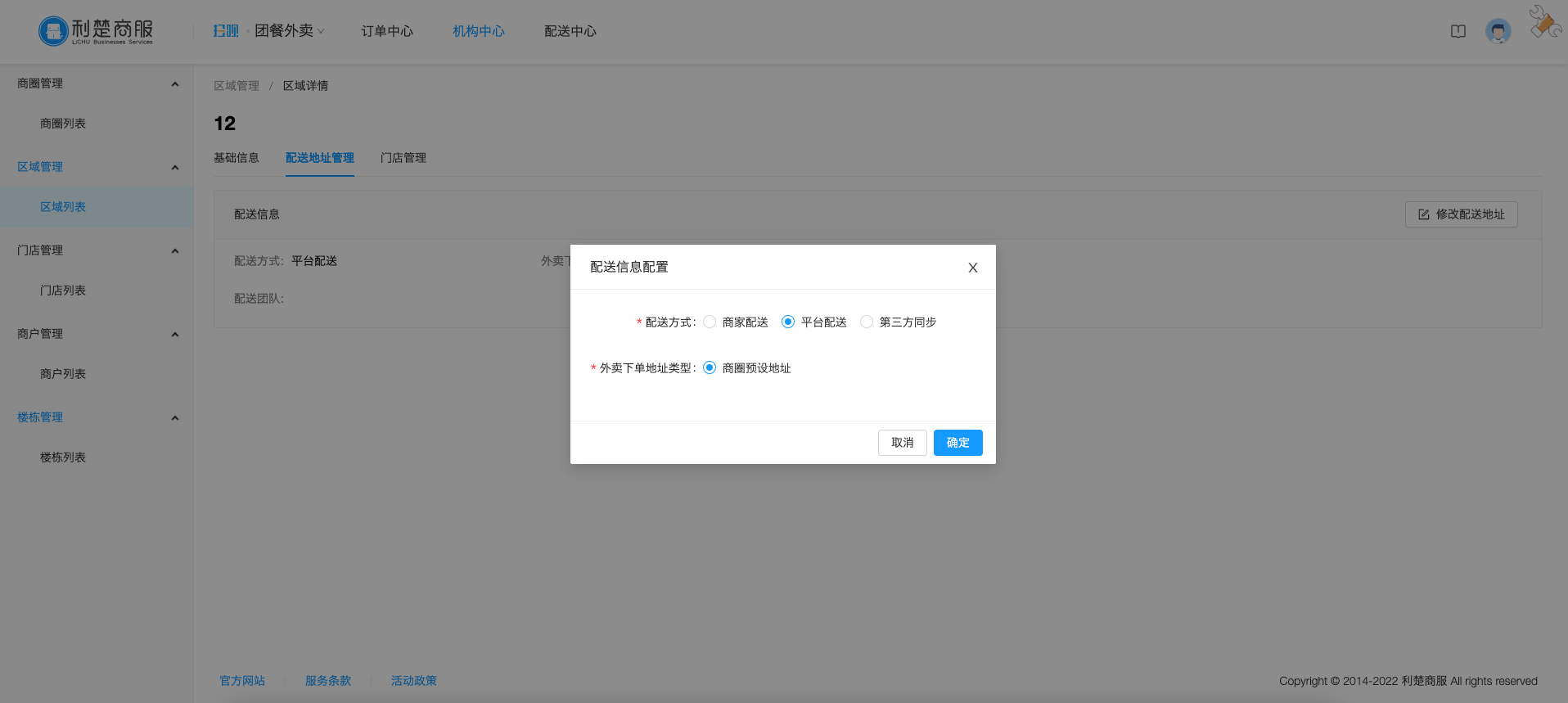 可以配置配送方式
#### 3.区域详情-门店管理
****提示:区域 门店管理 只能关联 所属商圈下的门店
可以配置配送方式
#### 3.区域详情-门店管理
****提示:区域 门店管理 只能关联 所属商圈下的门店
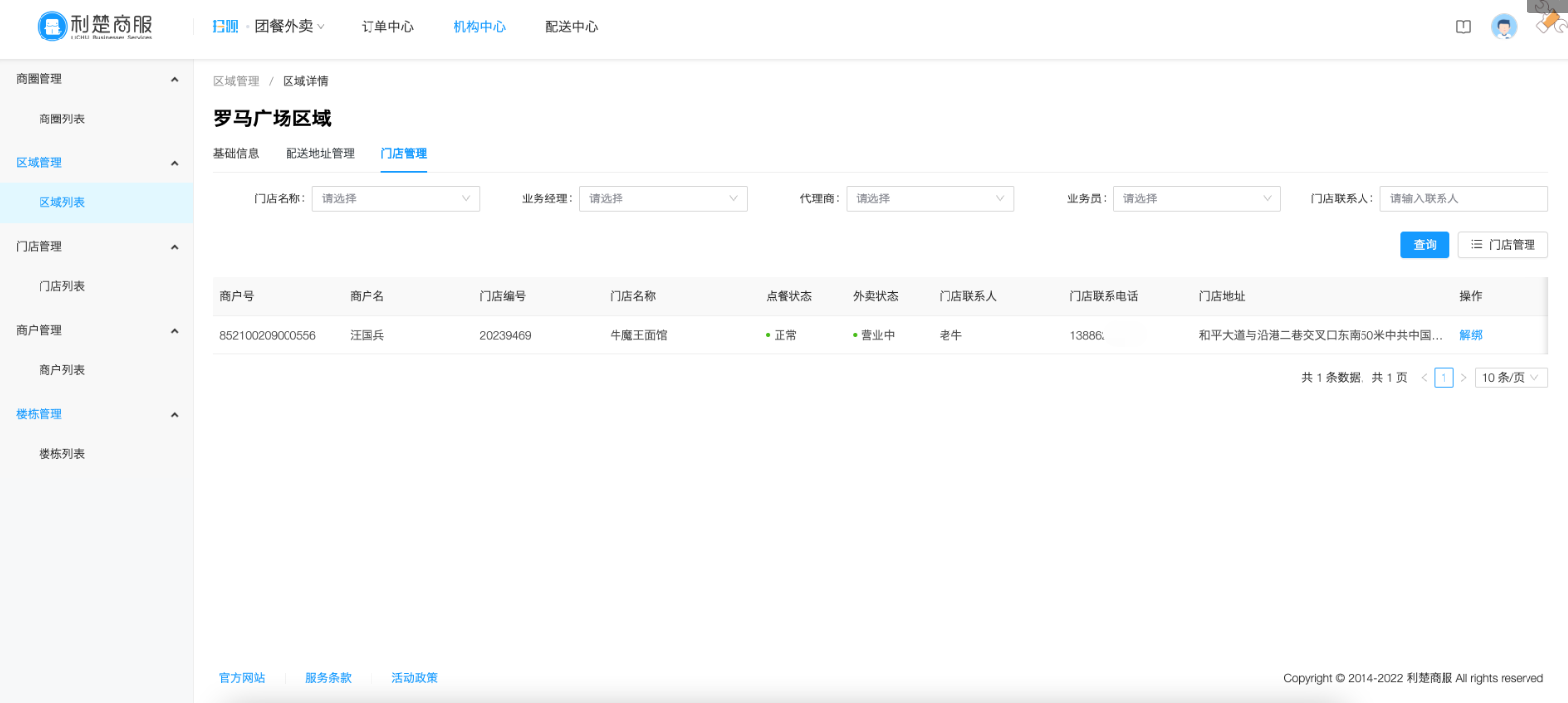 #### 4.区域详情-区域门店管控
支持对区域内门店统一批量配置营业时间、打包费、独立买单、预订单、附加费规则
区域统一设置后,区域内的门店,则将按照区域设置的规则执行,门店无法修改,只能查看
#### 4.区域详情-区域门店管控
支持对区域内门店统一批量配置营业时间、打包费、独立买单、预订单、附加费规则
区域统一设置后,区域内的门店,则将按照区域设置的规则执行,门店无法修改,只能查看
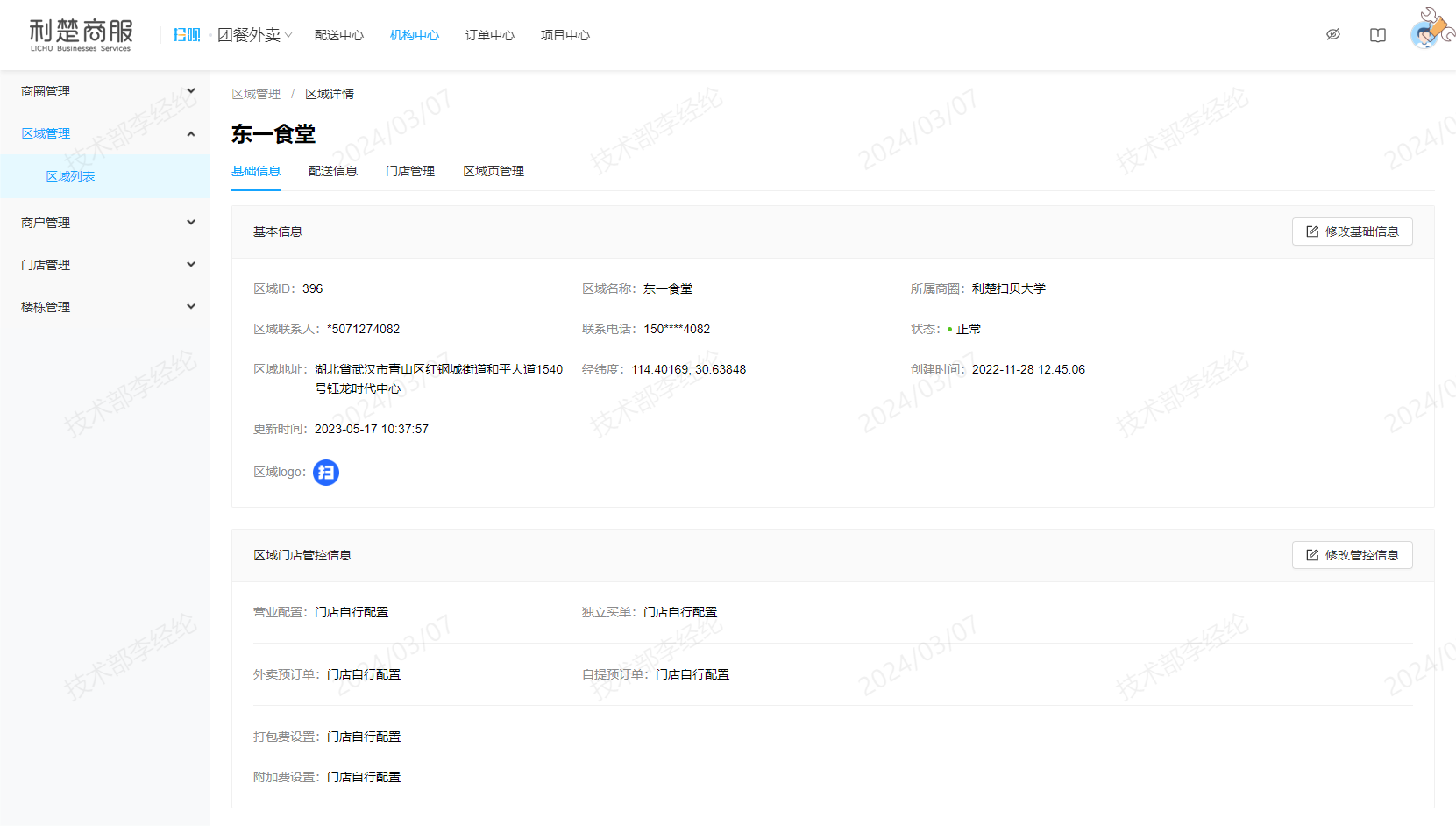
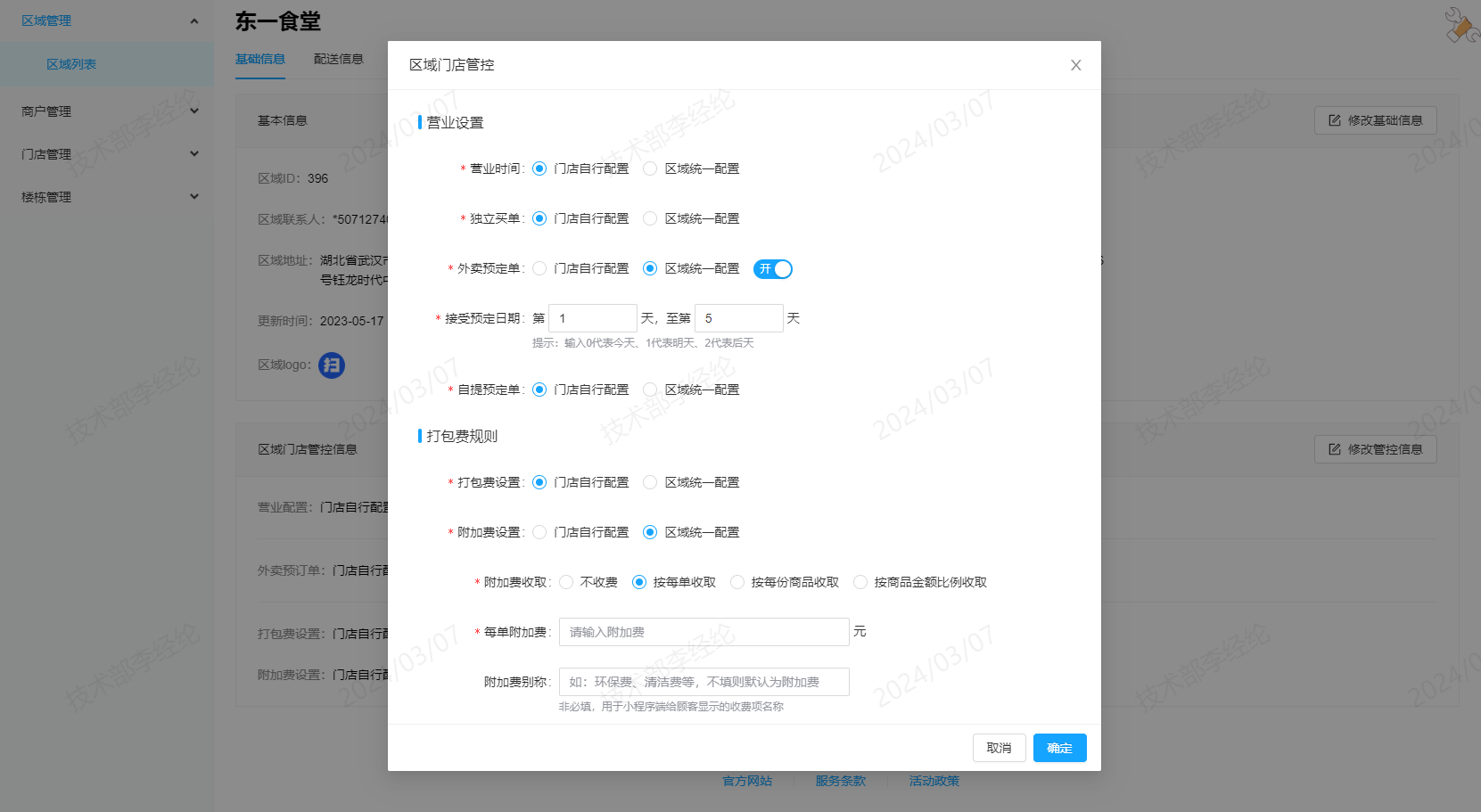 ### 2.3门店管理
#### 1.门店列表
可查看门店码、外卖码、档口码,管理门店点餐、外卖功能状态,可对门店做批量管控操作
### 2.3门店管理
#### 1.门店列表
可查看门店码、外卖码、档口码,管理门店点餐、外卖功能状态,可对门店做批量管控操作
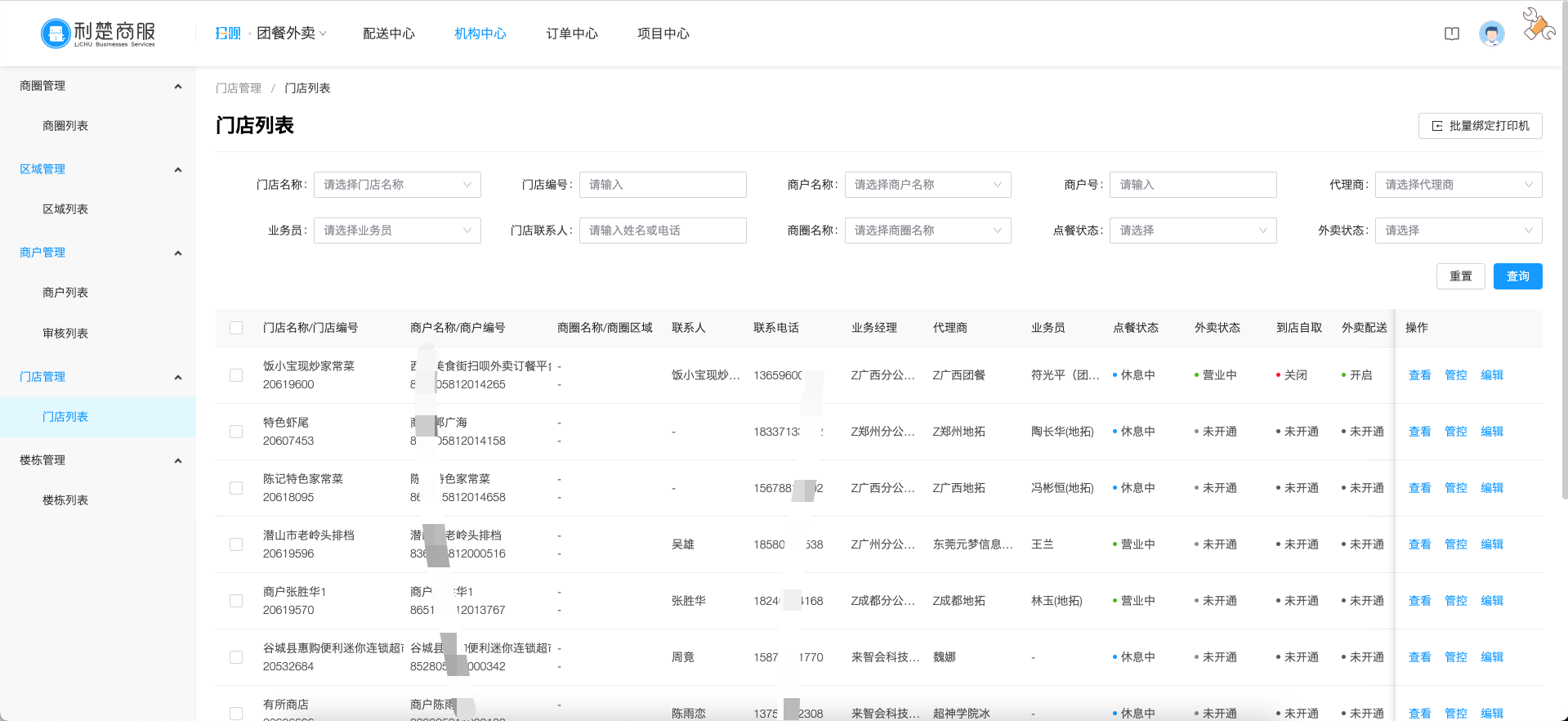 ##### 批量管控操作
##### 批量管控操作
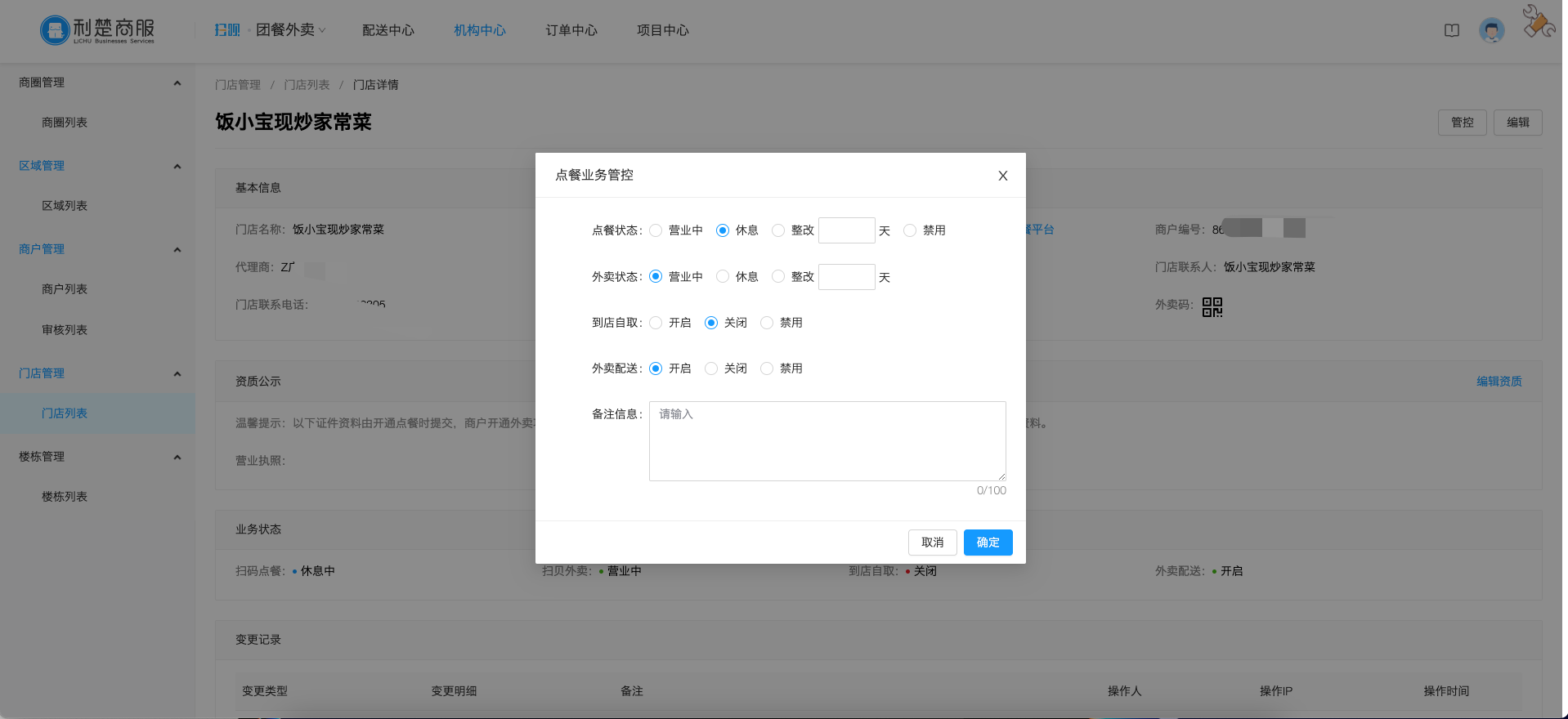 ##### 批量同步门店配置
:::tips
1、当目标门店功能被管控、同步门店功能状态不变;
2、当同步门店功能被管控,同步时管控状态不变;
3、当目标门店与同步门店非同一商圈区域时,配送方式及配送费规则不变。
:::
##### 批量同步门店配置
:::tips
1、当目标门店功能被管控、同步门店功能状态不变;
2、当同步门店功能被管控,同步时管控状态不变;
3、当目标门店与同步门店非同一商圈区域时,配送方式及配送费规则不变。
:::
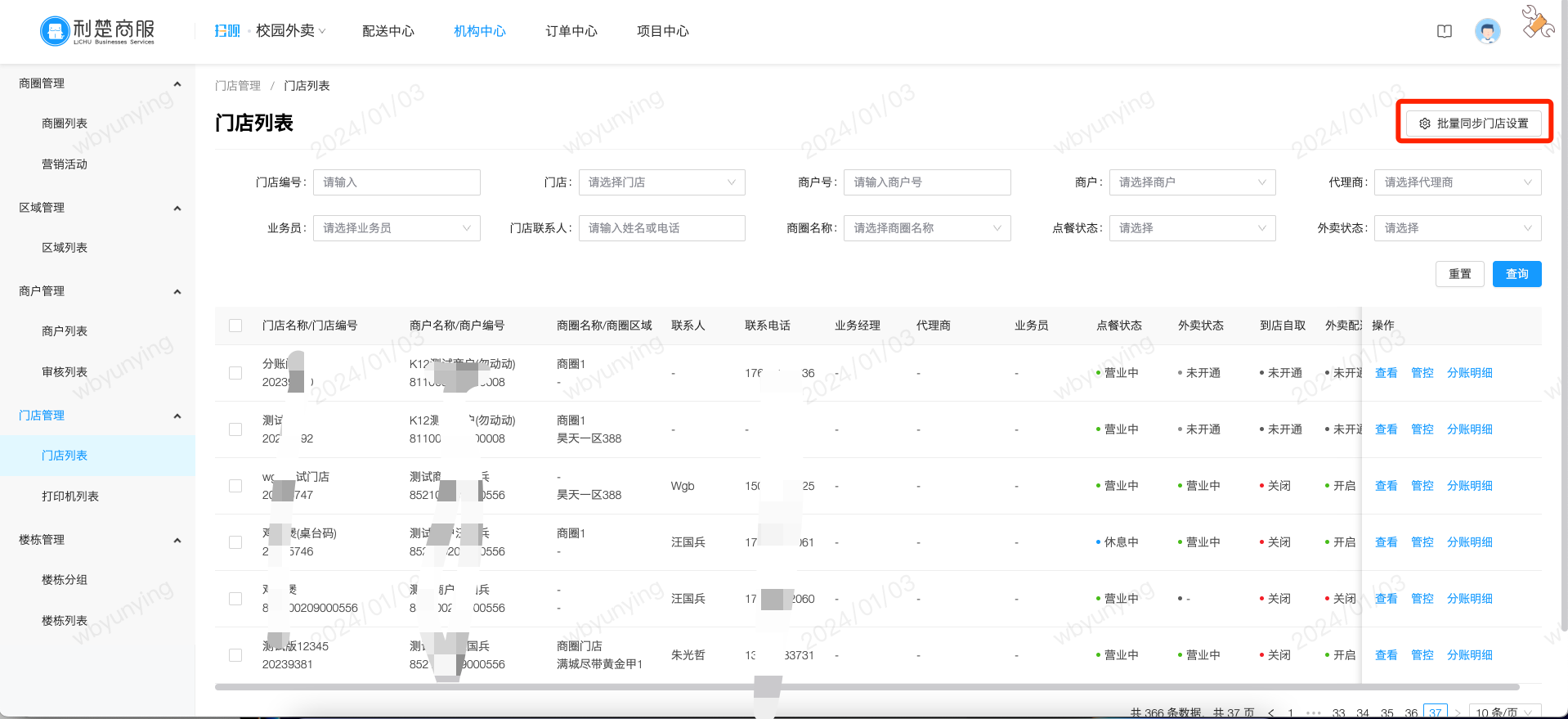
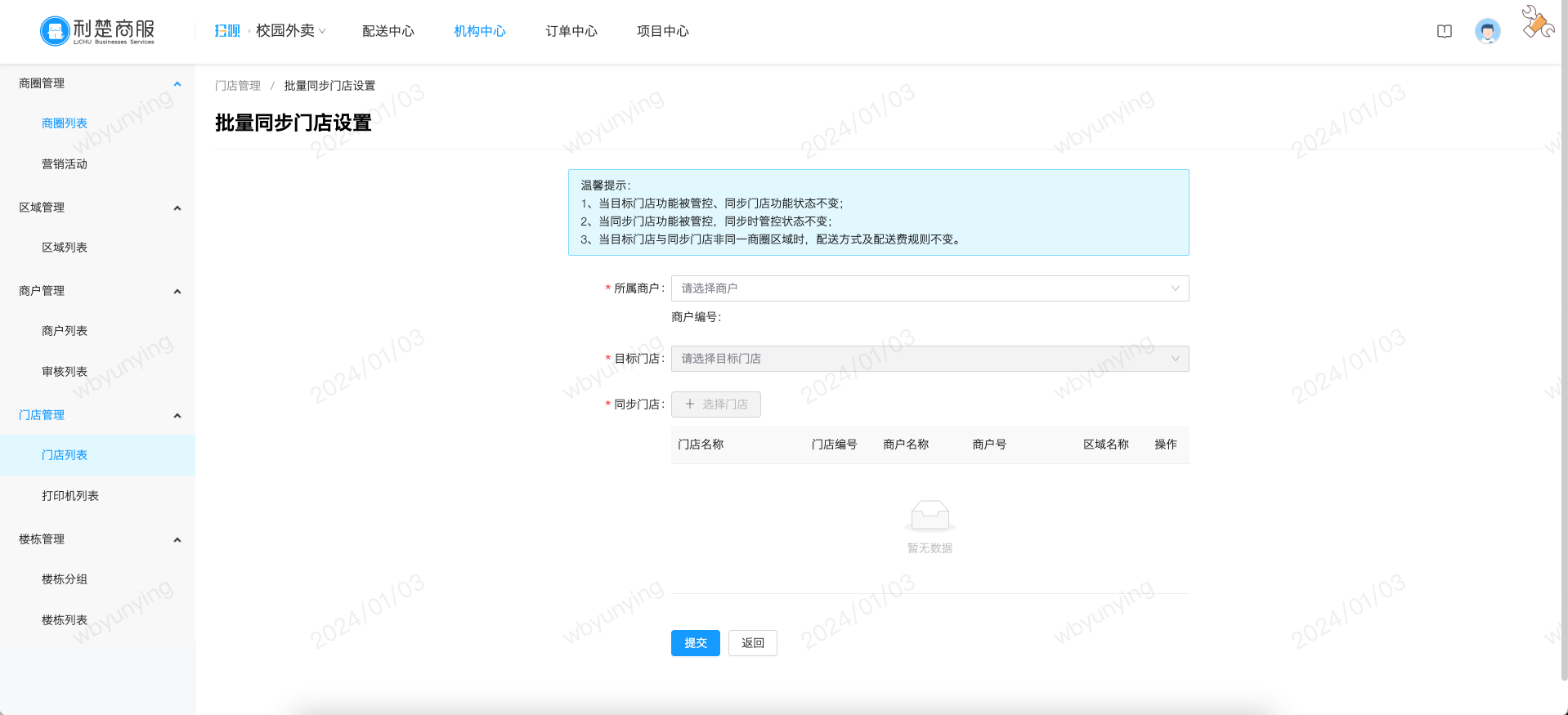 ##### 门店详情-堂食/外卖设置
##### 门店详情-堂食/外卖设置
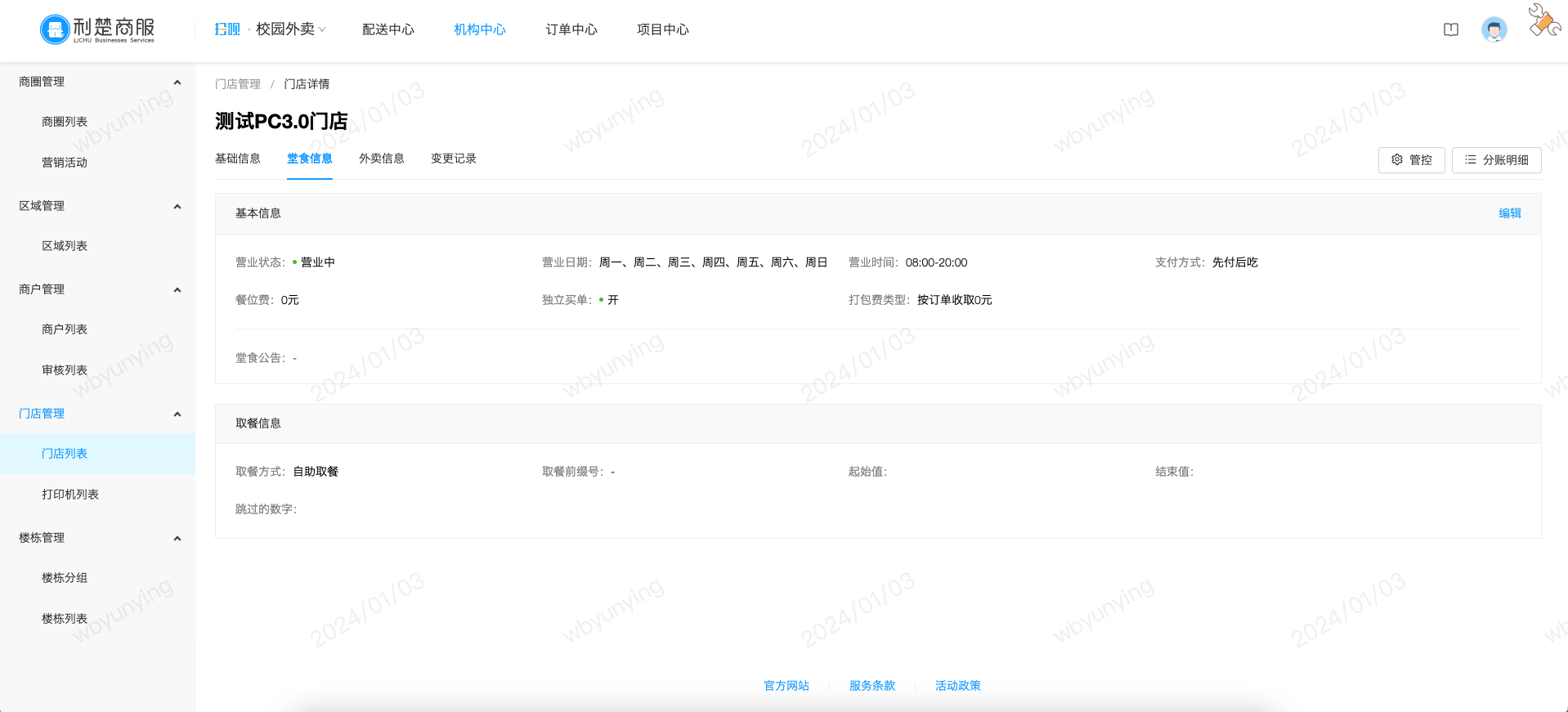
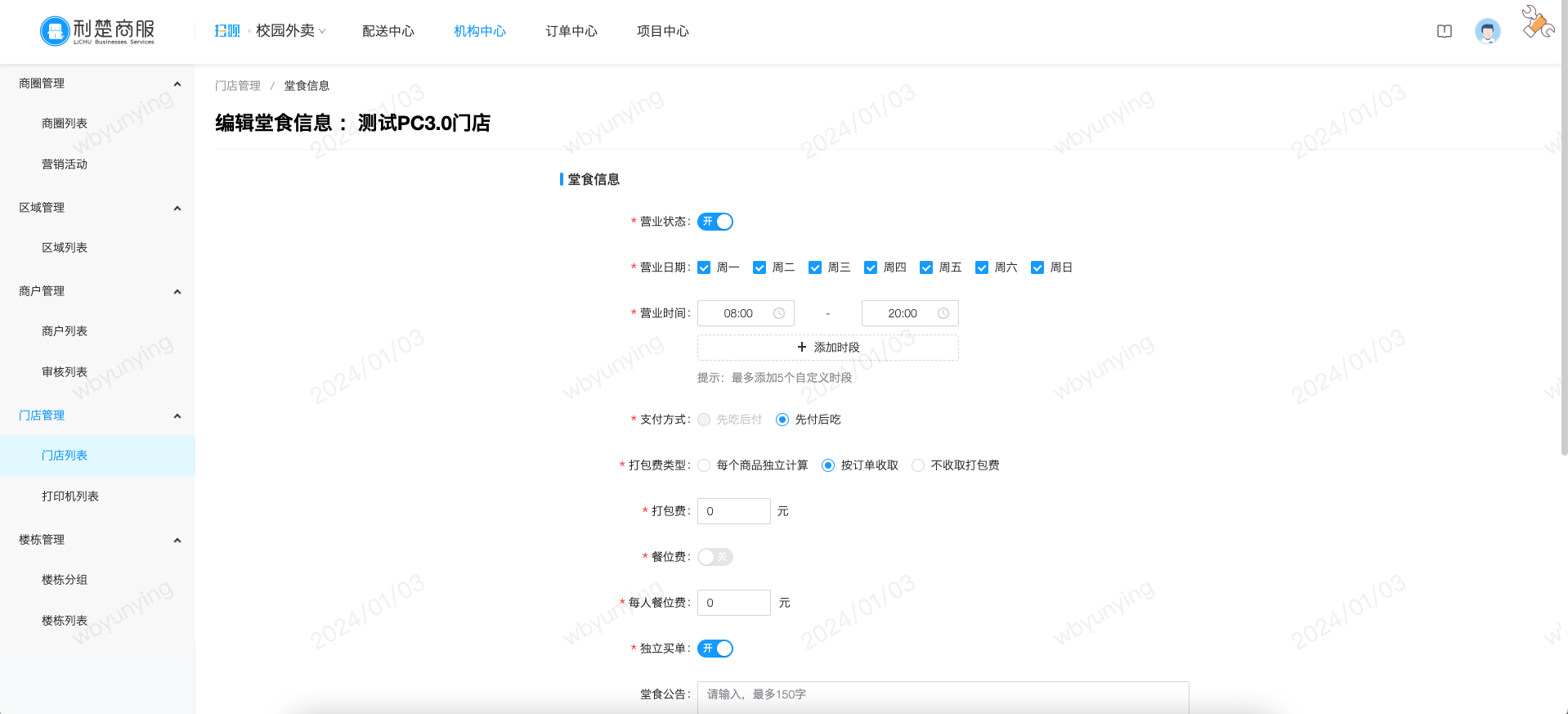 查看编辑外卖信息
查看编辑外卖信息
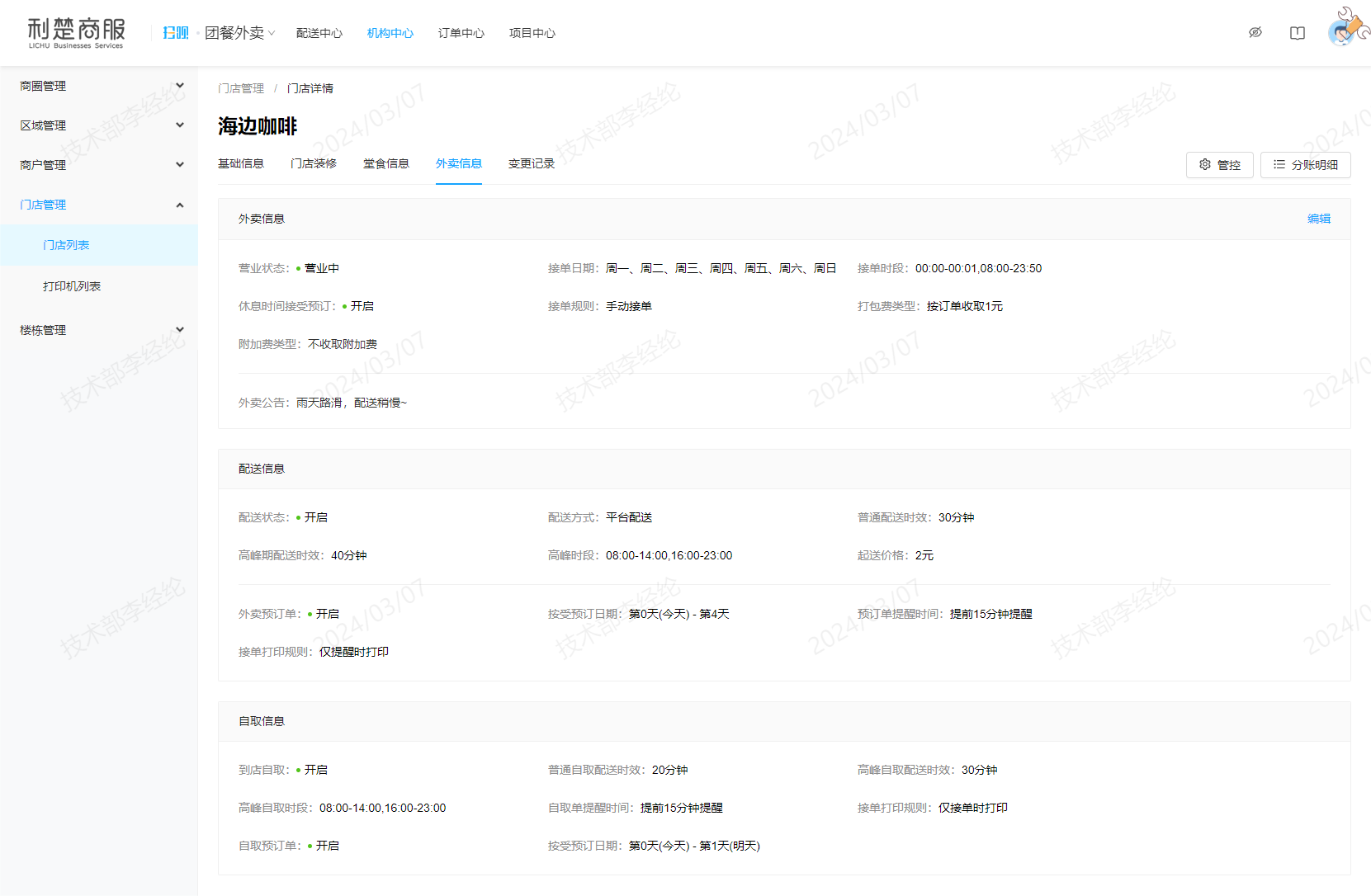
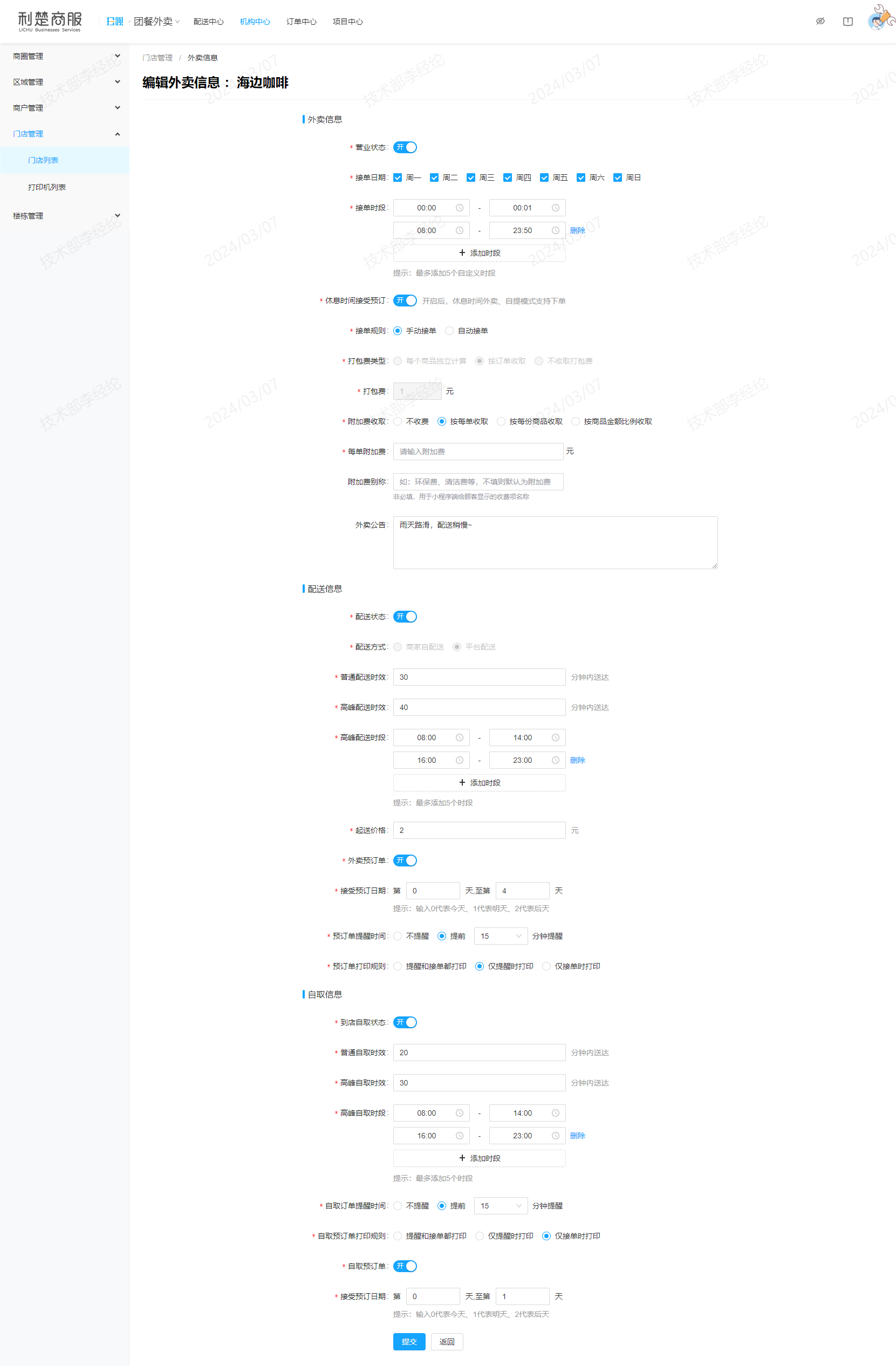 #### 2.批量管控
#### 2.批量管控
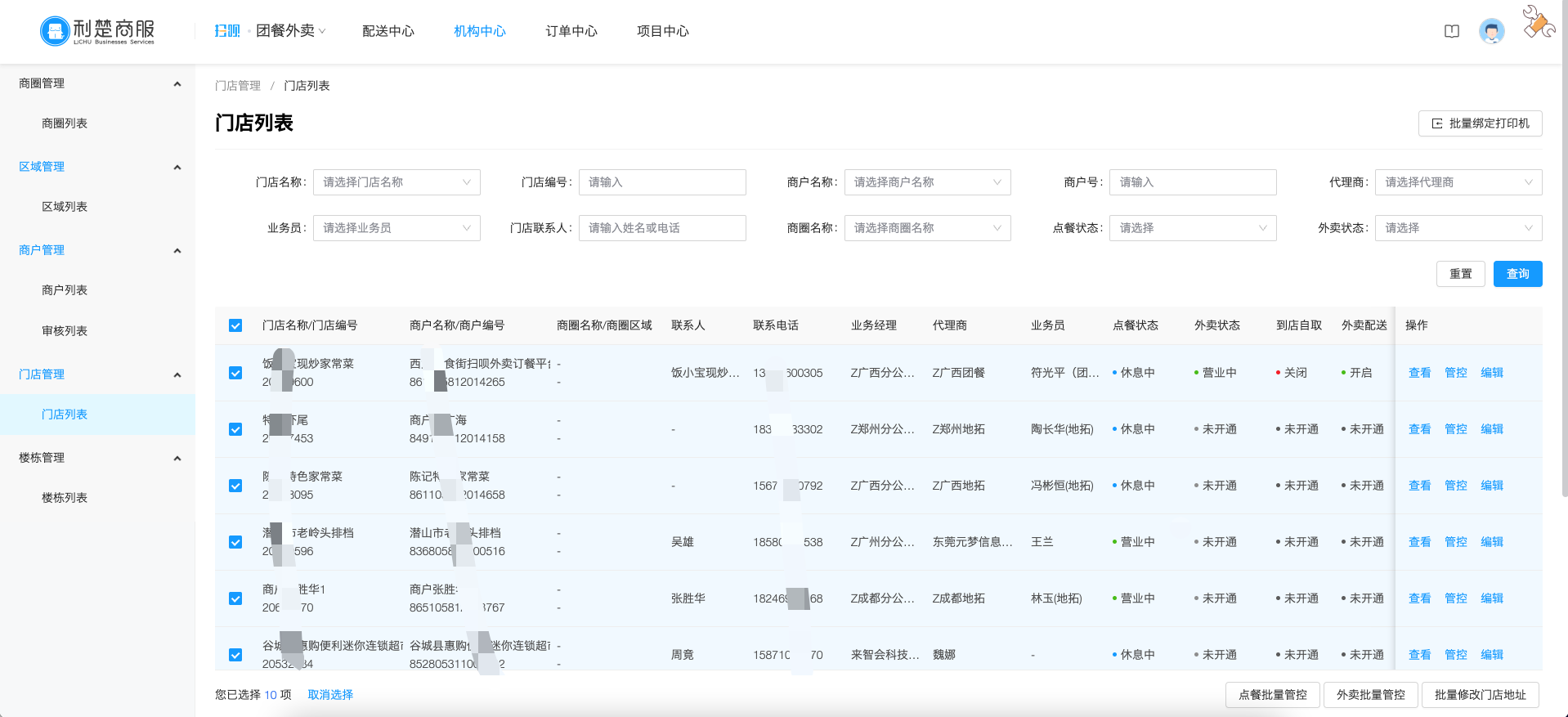 点餐业务管控
营业中:正常使用点餐功能
休息:小程序商圈列表、门店可正常进入,提示门店正在休息中
整改:商户APP点餐功能弹窗提示整改倒计时,整改结束后恢复成休息状态;小程序展示门店整改中,商圈列表查询不到该门店
禁用:点餐外卖功能均不可使用,商户APP弹窗提示禁用,小程序展示门店整改中,商圈列表查询不到该门店
点餐业务管控
营业中:正常使用点餐功能
休息:小程序商圈列表、门店可正常进入,提示门店正在休息中
整改:商户APP点餐功能弹窗提示整改倒计时,整改结束后恢复成休息状态;小程序展示门店整改中,商圈列表查询不到该门店
禁用:点餐外卖功能均不可使用,商户APP弹窗提示禁用,小程序展示门店整改中,商圈列表查询不到该门店
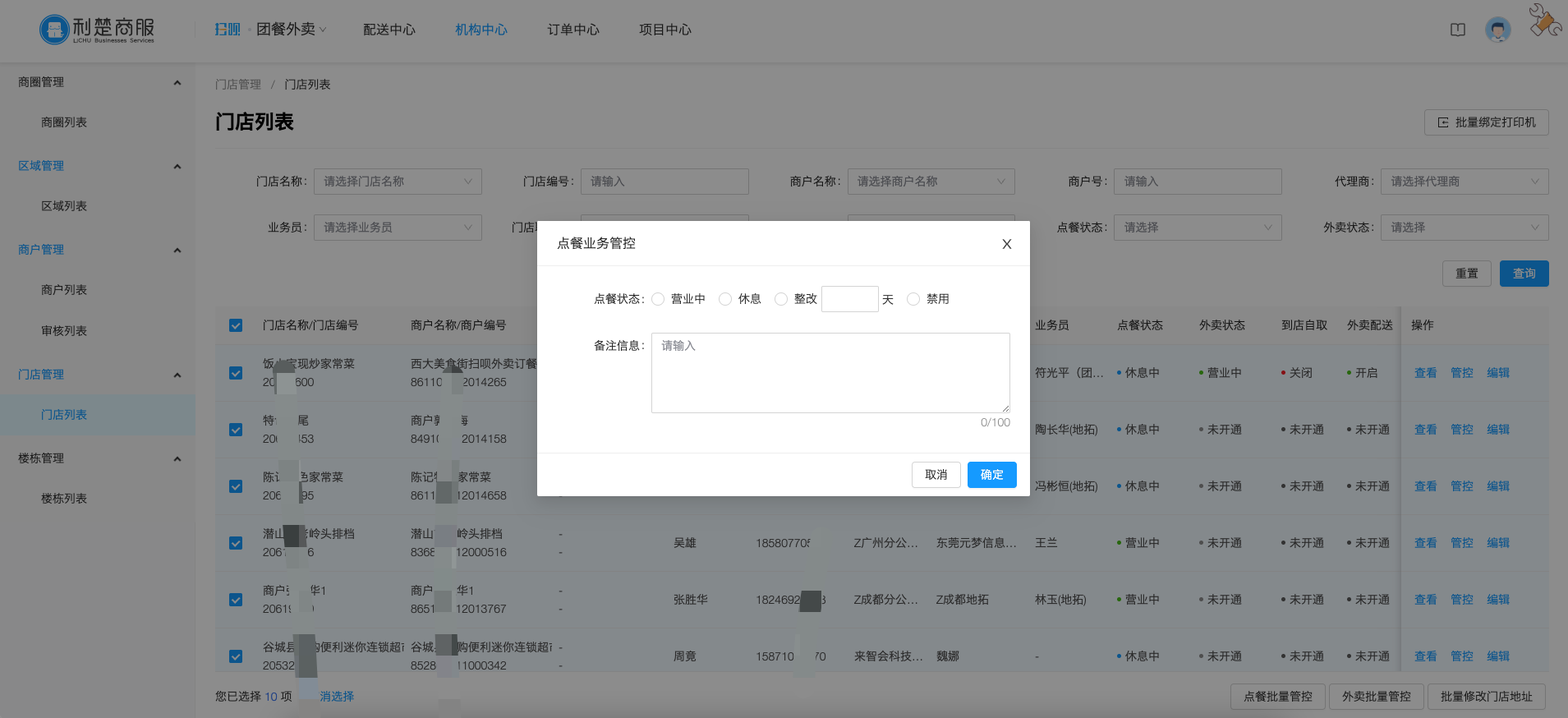 外卖业务管控
到店自取、外卖配送:后台开启/关闭操作后,商户APP也可自行开启/关闭操作;禁用/整改操作后,商户APP弹窗提示
外卖业务管控
到店自取、外卖配送:后台开启/关闭操作后,商户APP也可自行开启/关闭操作;禁用/整改操作后,商户APP弹窗提示
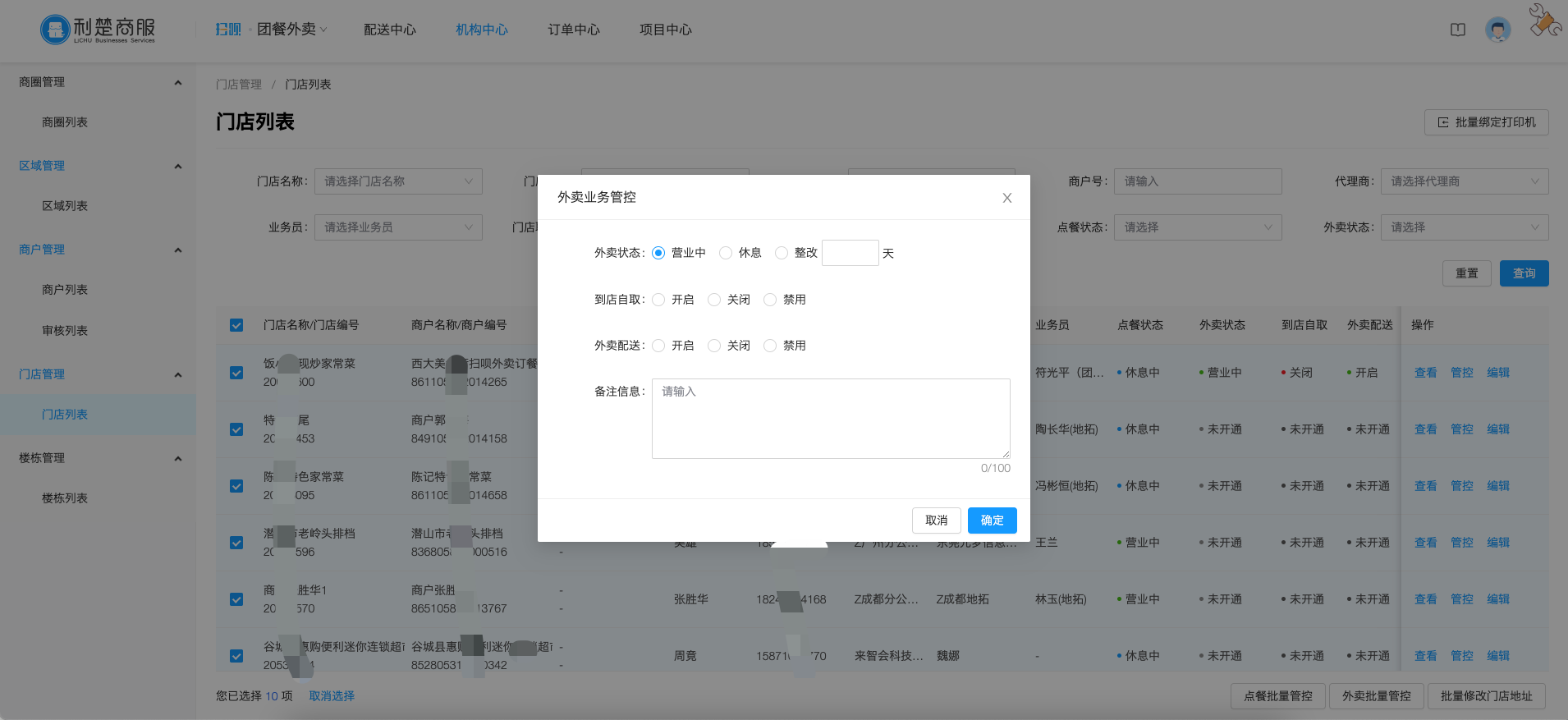 #### 3.打印机列表-批量绑定打印机
:::tips
1、一台打印机可绑定一个门店,关联多个门店;
#### 3.打印机列表-批量绑定打印机
:::tips
1、一台打印机可绑定一个门店,关联多个门店;2、支持跨商户、跨门店批量关联打印;
3、支持对门店已绑定打印机解绑操作;
4、打印机列表新增、调整部分字段,优化列表展示样式;
5、支持打印机批量导入绑定、关联;
6、后台支持配置打印机打印内容。 :::


 1、登录外卖后台,进入机构中心-打印机列表,点击右上角「批量绑定打印机」,按照模板格式编辑好导入表格的内容,导入保存即可
2、导入后会显示导入结果(成功、失败及原因),关闭后不支持再次查看结果,请自行记录好导入结果
1、登录外卖后台,进入机构中心-打印机列表,点击右上角「批量绑定打印机」,按照模板格式编辑好导入表格的内容,导入保存即可
2、导入后会显示导入结果(成功、失败及原因),关闭后不支持再次查看结果,请自行记录好导入结果
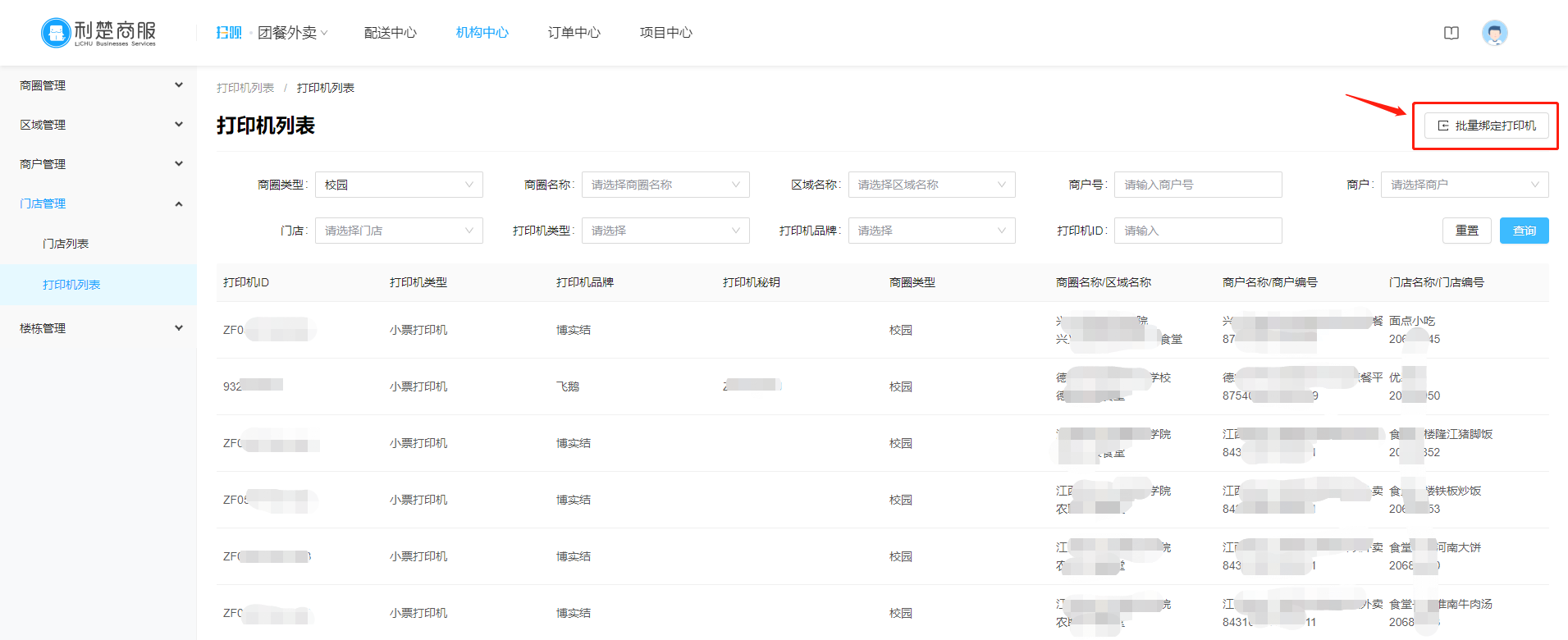
 :::tips
1、导入时,请确保填写的门店已开通点餐功能,否则将绑定失败
:::tips
1、导入时,请确保填写的门店已开通点餐功能,否则将绑定失败2、打印机类型支持:小票打印机、标签打印机
3、小票打印机支持品牌:易联云、飞鹅、佳博、中午、芯烨、扫贝接单宝、博实结PG02、小财神智盒
4、标签打印机支持品牌:飞鹅
5、密钥:佳博、芯烨打印机、扫贝接单宝、博实结PG02、小财神智盒,无需填写密钥,其他品牌需要填写
6、需要关闭打印的小票类型,填写小票类型名称用英文逗号隔开,不关闭的会打开,不填则全部默认打开(营业汇总单,后厨单,结账单,外卖单,标签单,退菜单,退款单)
7、最多单次只能导入100条打印机
8、1台打印机仅能绑定1个门店,可支持关联10个门店,用英文逗号隔开 :::
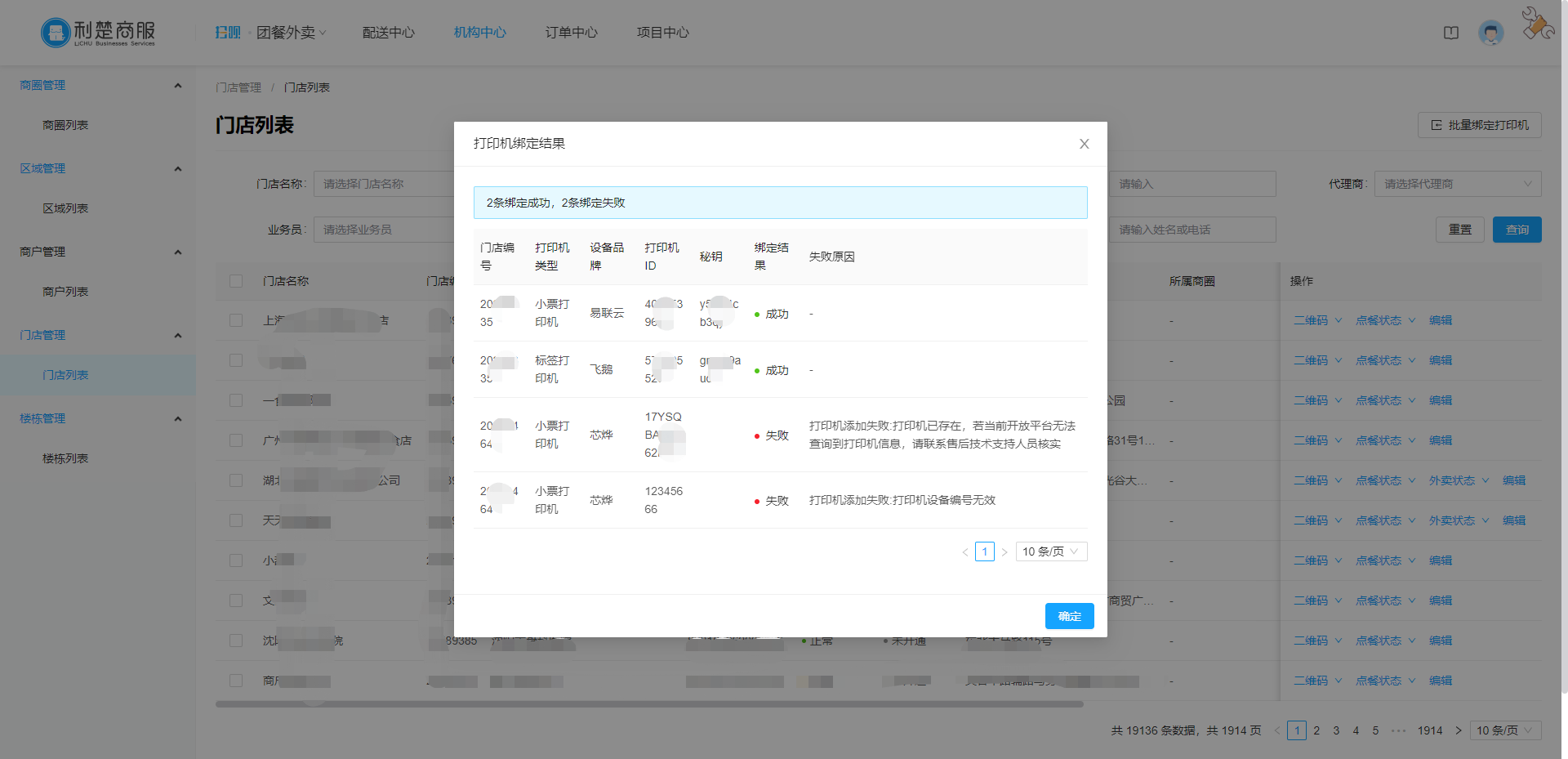 #### 4.档口码
> 档口码介绍:扫码进入档口主页,实现就餐场景聚合、加强小程序曝光引流拓客、门店营销转化
>
1、档口码获取
前提:商户开通扫码点餐功能,且在外卖后台-商户列表打开显示在扫贝外卖开关,则可获取档口码物料
1)方式一:通过扫呗APP获取
商户或门店角色,进入APP扫码点餐主页,点击点餐设置,进入门店物料码页面,可查看到档口码
进入档口码页面,会展示该门店的档口码,支持下载保存到相册、重新绑定(扫描预生成的档口码后可完成换绑)
#### 4.档口码
> 档口码介绍:扫码进入档口主页,实现就餐场景聚合、加强小程序曝光引流拓客、门店营销转化
>
1、档口码获取
前提:商户开通扫码点餐功能,且在外卖后台-商户列表打开显示在扫贝外卖开关,则可获取档口码物料
1)方式一:通过扫呗APP获取
商户或门店角色,进入APP扫码点餐主页,点击点餐设置,进入门店物料码页面,可查看到档口码
进入档口码页面,会展示该门店的档口码,支持下载保存到相册、重新绑定(扫描预生成的档口码后可完成换绑)
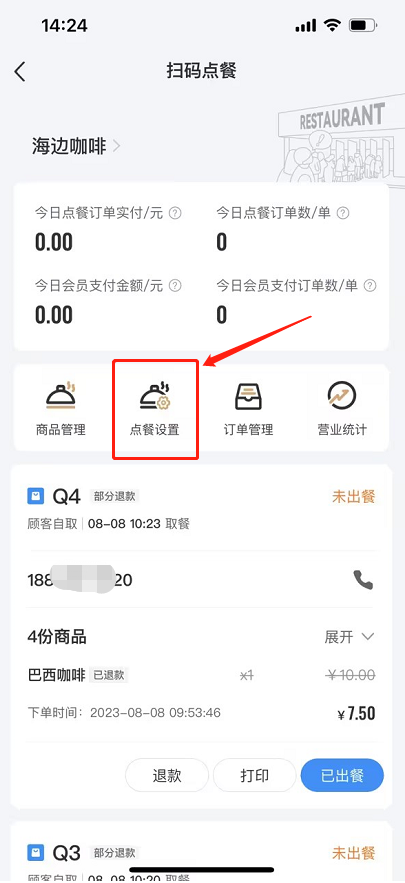
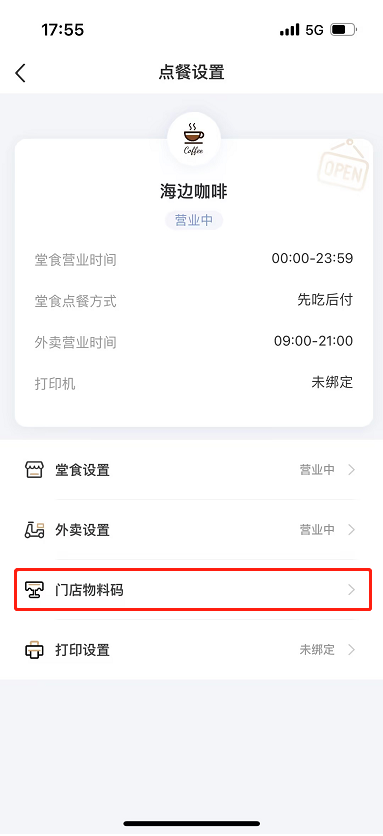
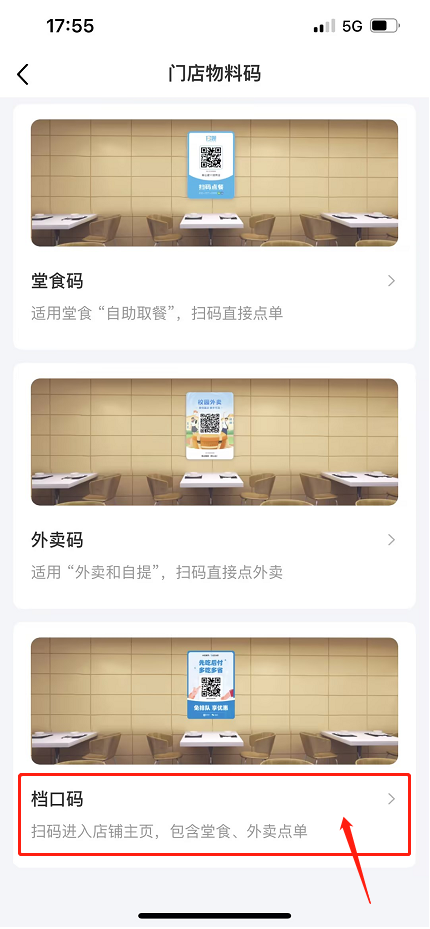
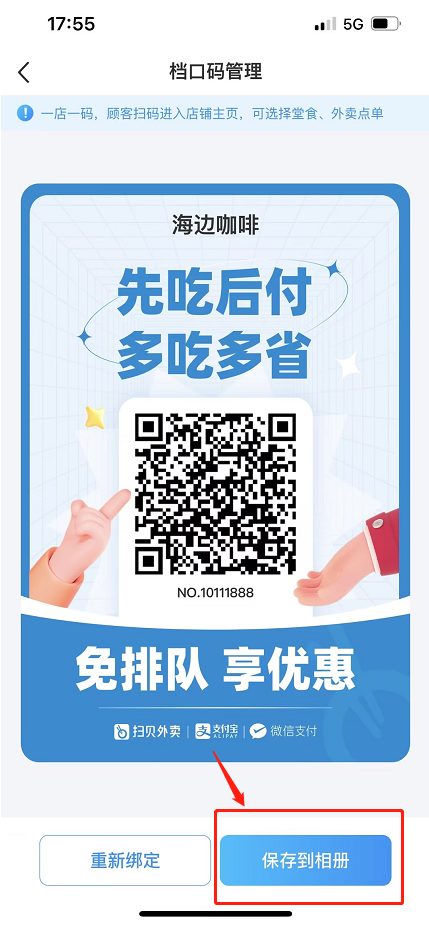 2)方式二:通过外卖后台获取
运营、商户、门店角色,进入外卖后台机构中心,进入门店详情页,可查看到档口码
点击档口码进行预览,支持下载保存
2)方式二:通过外卖后台获取
运营、商户、门店角色,进入外卖后台机构中心,进入门店详情页,可查看到档口码
点击档口码进行预览,支持下载保存
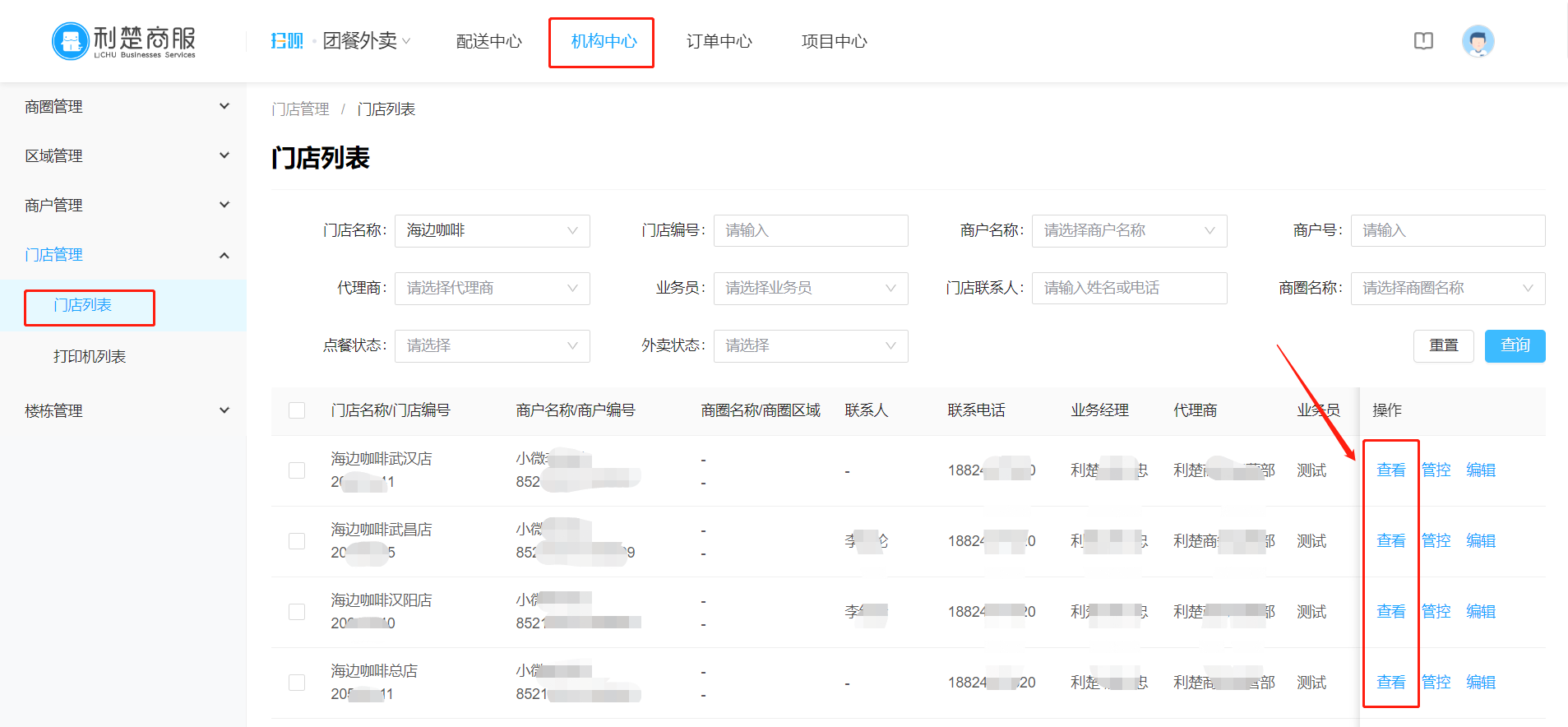
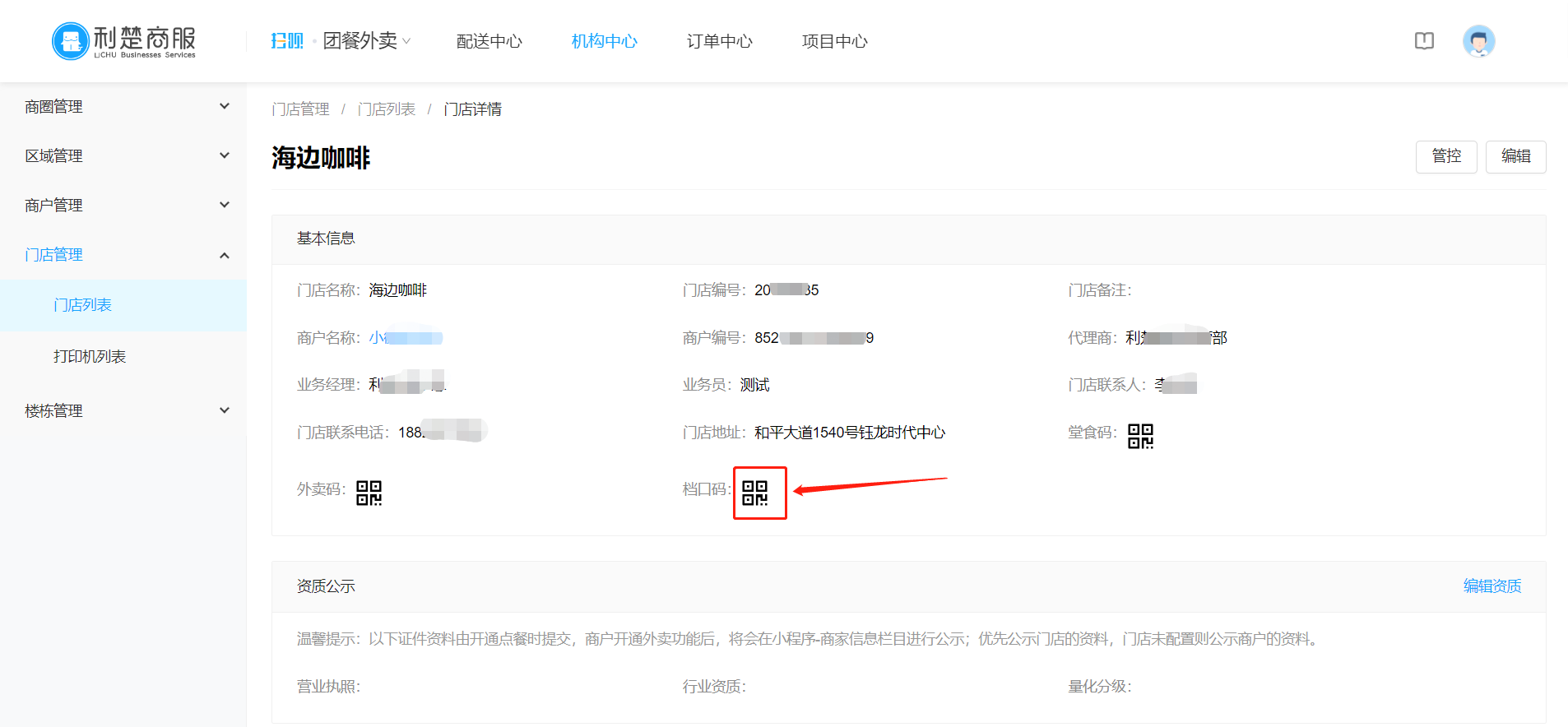
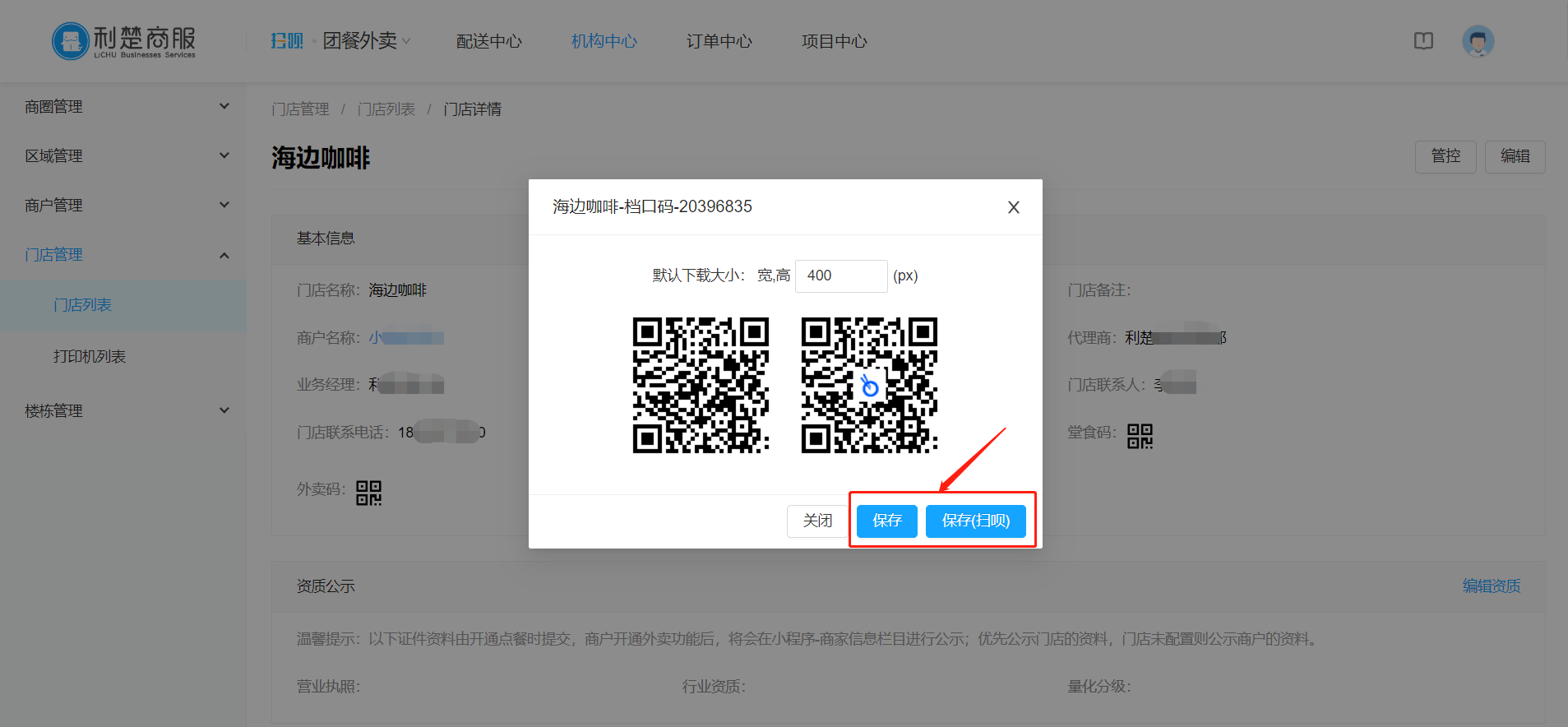 2、扫描档口码后的页面效果
2、扫描档口码后的页面效果
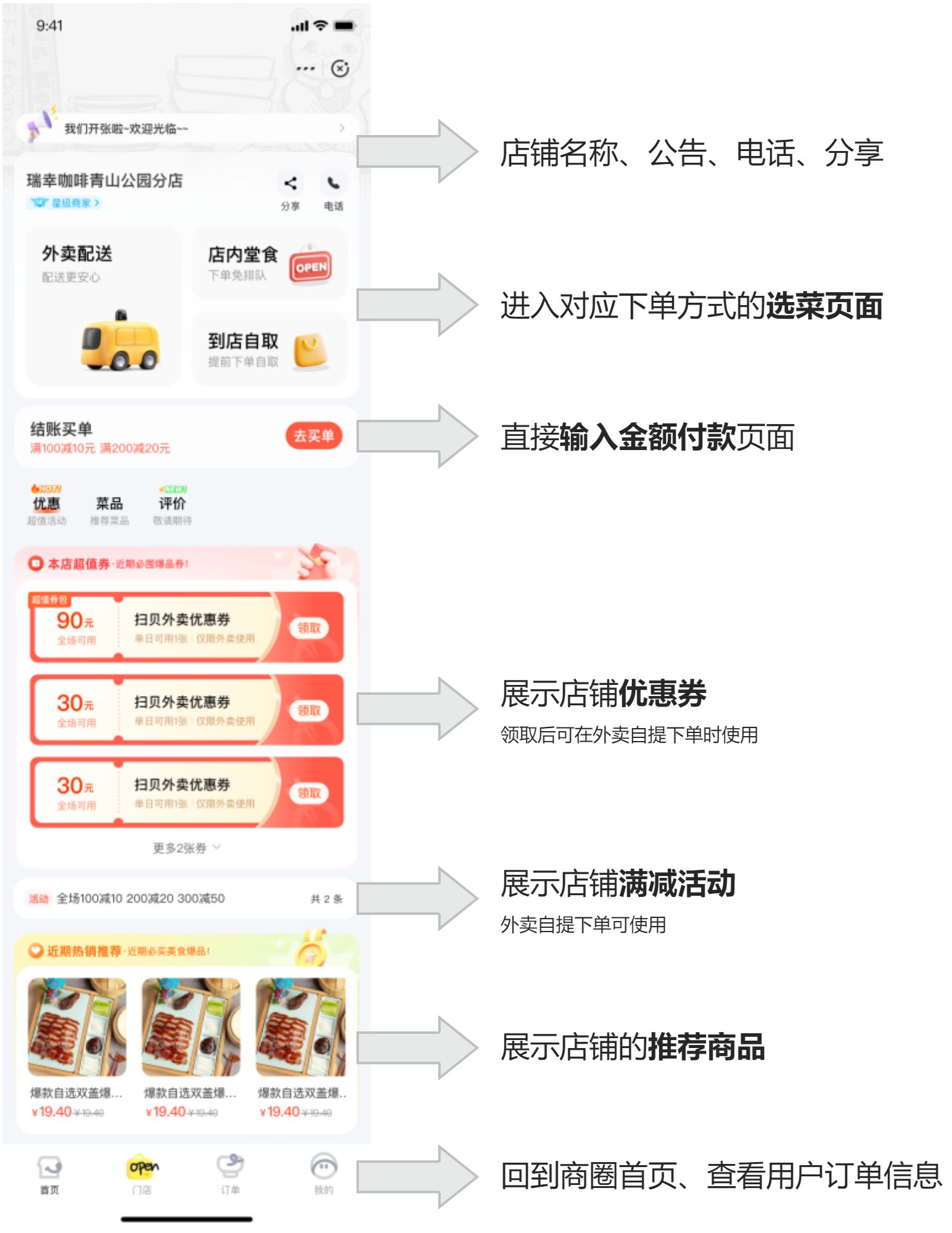 #### 5.门店装修
##### 店铺招牌
1、进入门店详情—门店装修—店铺招牌,点击新增
2、按照尺寸上传招牌图片,保存即可
#### 5.门店装修
##### 店铺招牌
1、进入门店详情—门店装修—店铺招牌,点击新增
2、按照尺寸上传招牌图片,保存即可
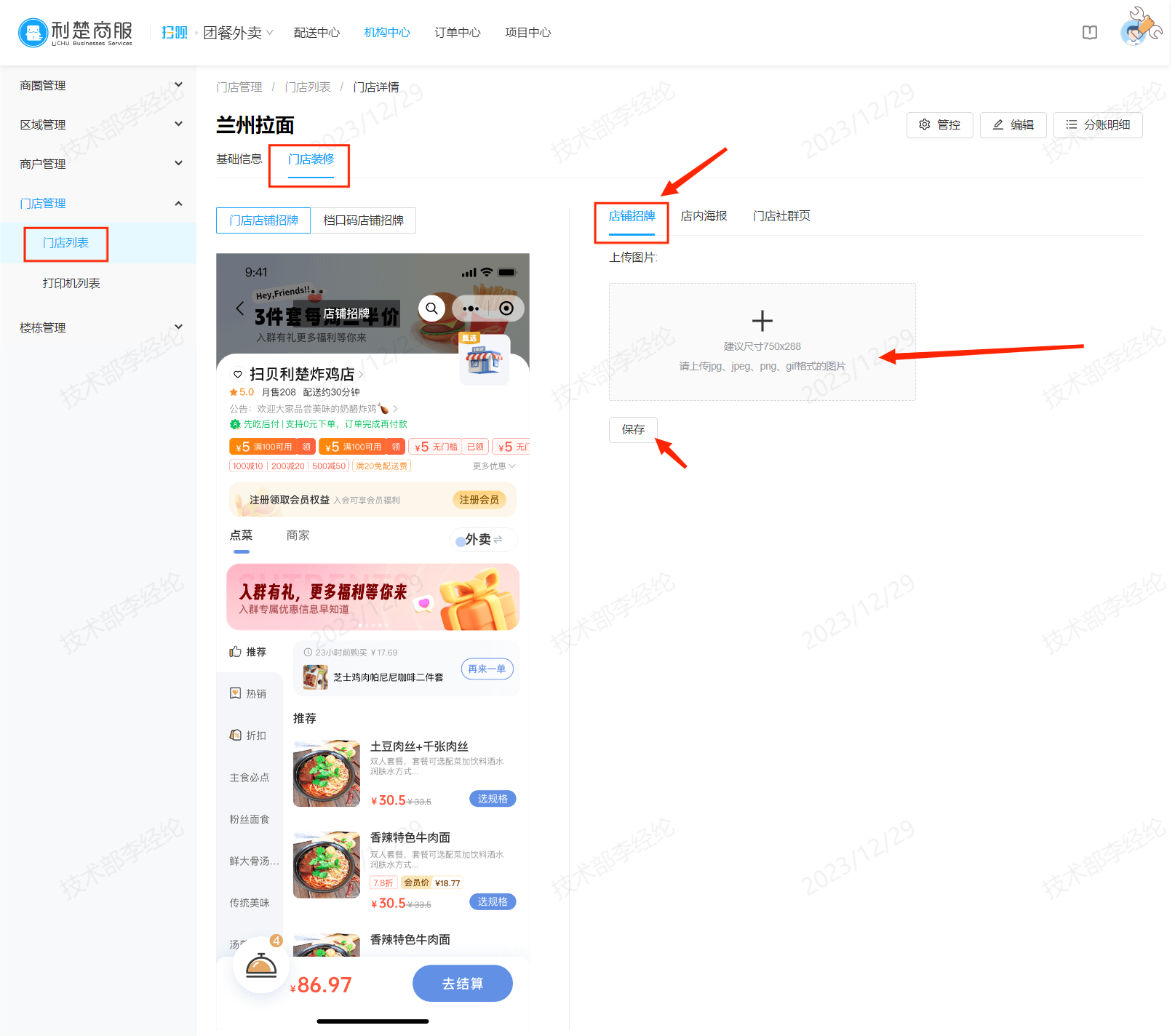 ##### 店内海报
1、进入门店详情—门店装修—店内海报,点击新增
2、上传海报图片,配置跳转路径,保存即可
3、可上传多个海报图,小程序选菜页轮播展示
##### 店内海报
1、进入门店详情—门店装修—店内海报,点击新增
2、上传海报图片,配置跳转路径,保存即可
3、可上传多个海报图,小程序选菜页轮播展示
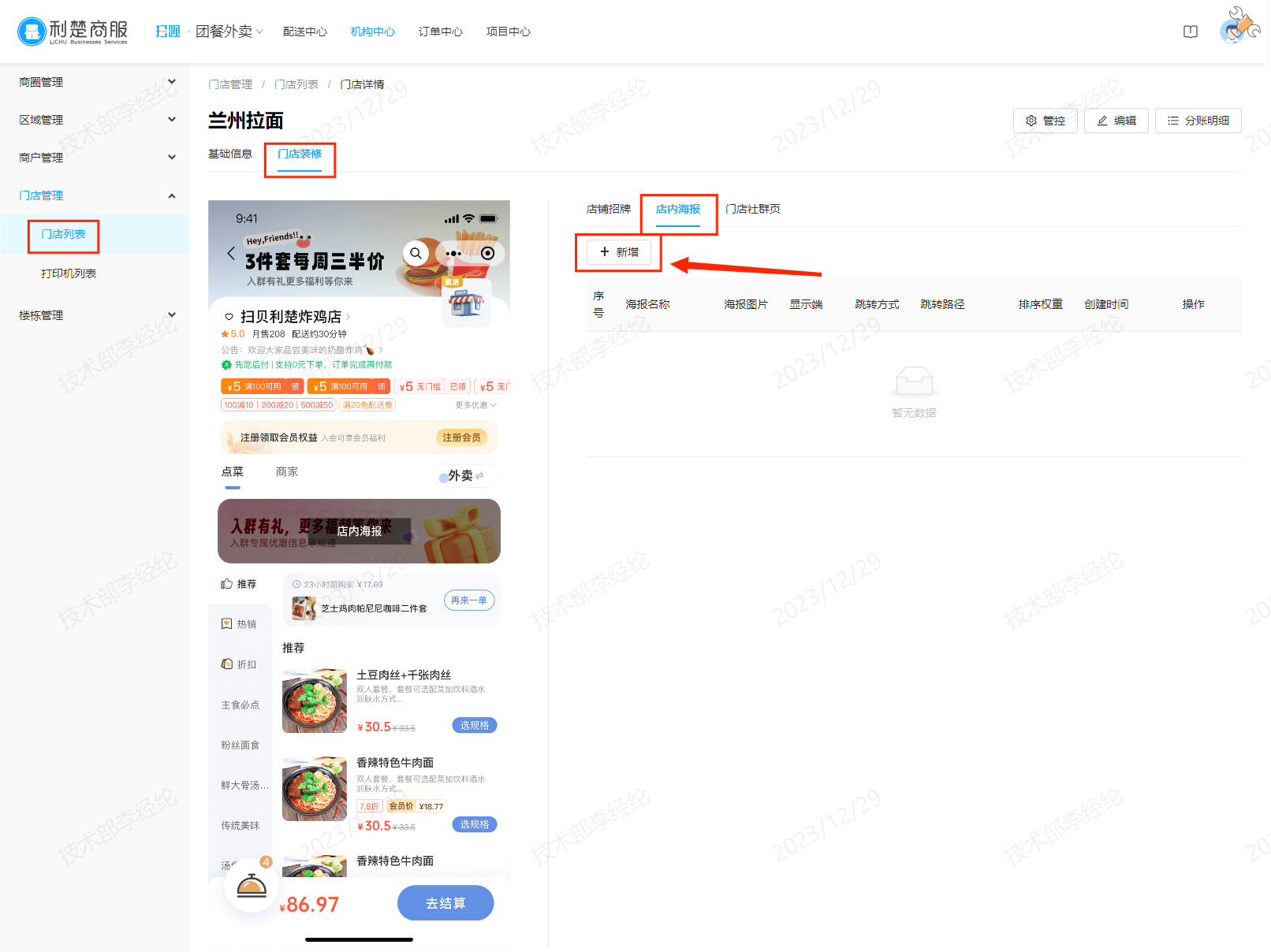
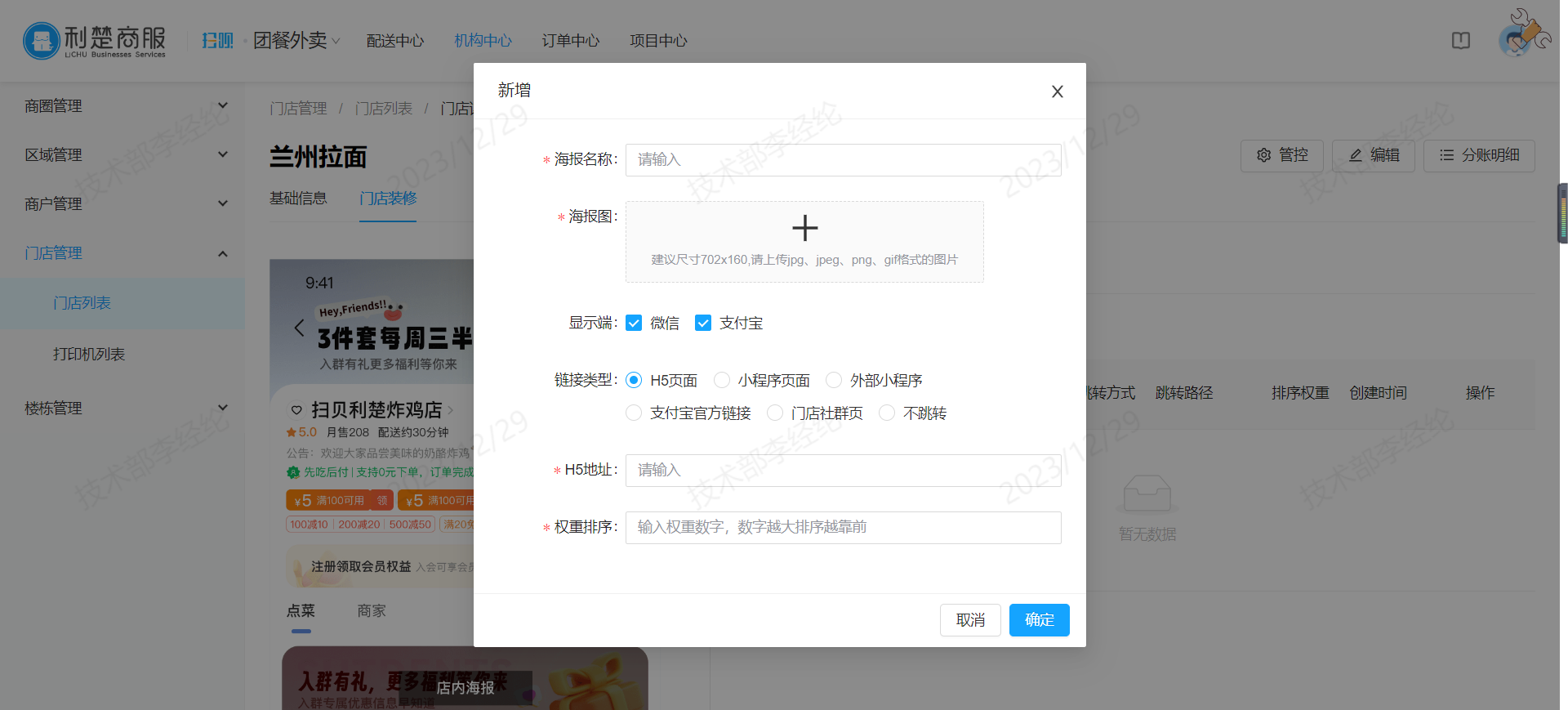 ##### 门店社群页
1、上传门店群码
1)进入门店详情—门店装修—门店社群页,点击新增
2)群码录入方式:
+ 企微入群链接:企微群官方入群链接,链接永久有效,无需定期更换(链接获取方式:https://help.lcsw.cn/regsk6/irq7dnudctcyft8r/ld46o8985ivy6bgt)
+ 微信群二维码:支持微信群码、含微信用户的企微群码(即外部企微群),若上传其他群码,微信小程序将无法长按识别群码;群二维码有时效性,请过期前及时更换。
3)上传后保存即可
##### 门店社群页
1、上传门店群码
1)进入门店详情—门店装修—门店社群页,点击新增
2)群码录入方式:
+ 企微入群链接:企微群官方入群链接,链接永久有效,无需定期更换(链接获取方式:https://help.lcsw.cn/regsk6/irq7dnudctcyft8r/ld46o8985ivy6bgt)
+ 微信群二维码:支持微信群码、含微信用户的企微群码(即外部企微群),若上传其他群码,微信小程序将无法长按识别群码;群二维码有时效性,请过期前及时更换。
3)上传后保存即可
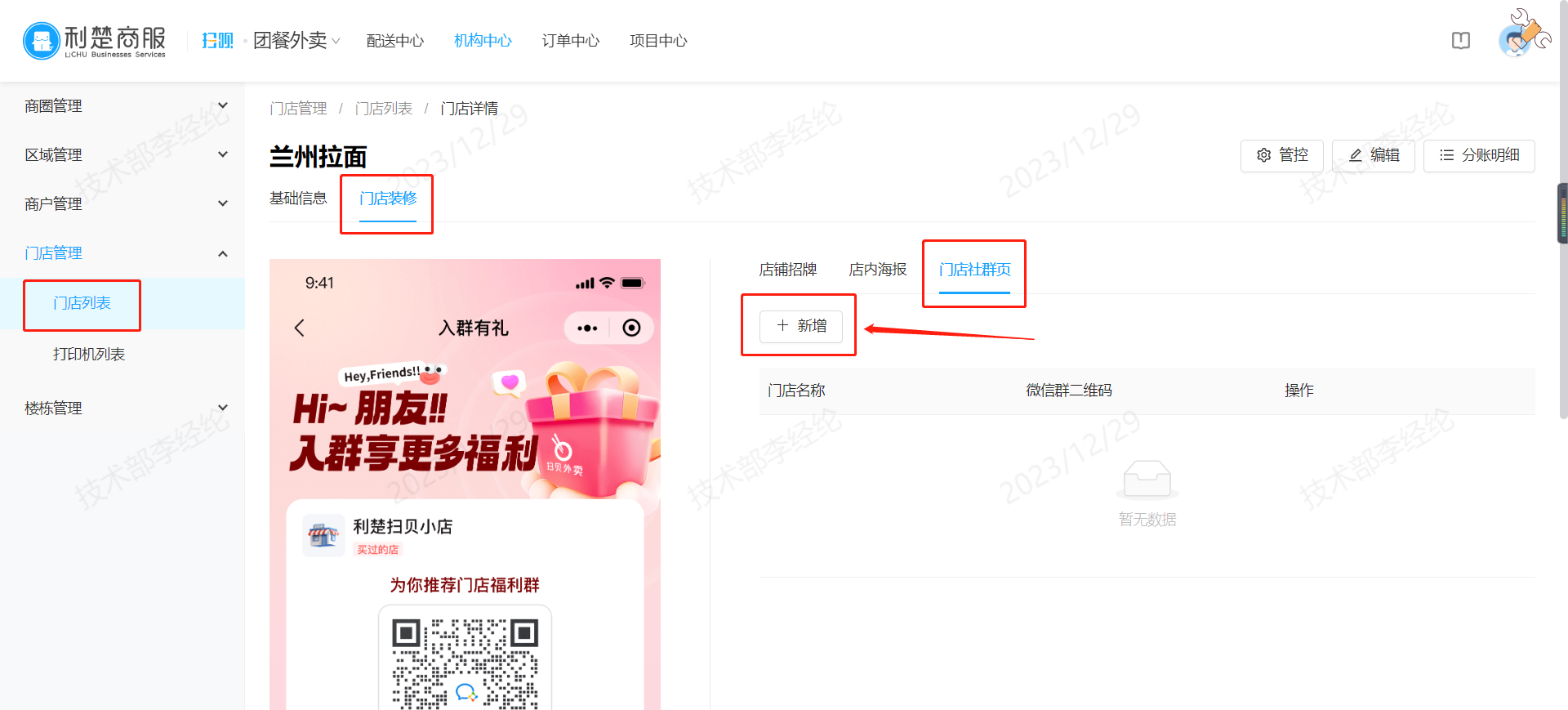
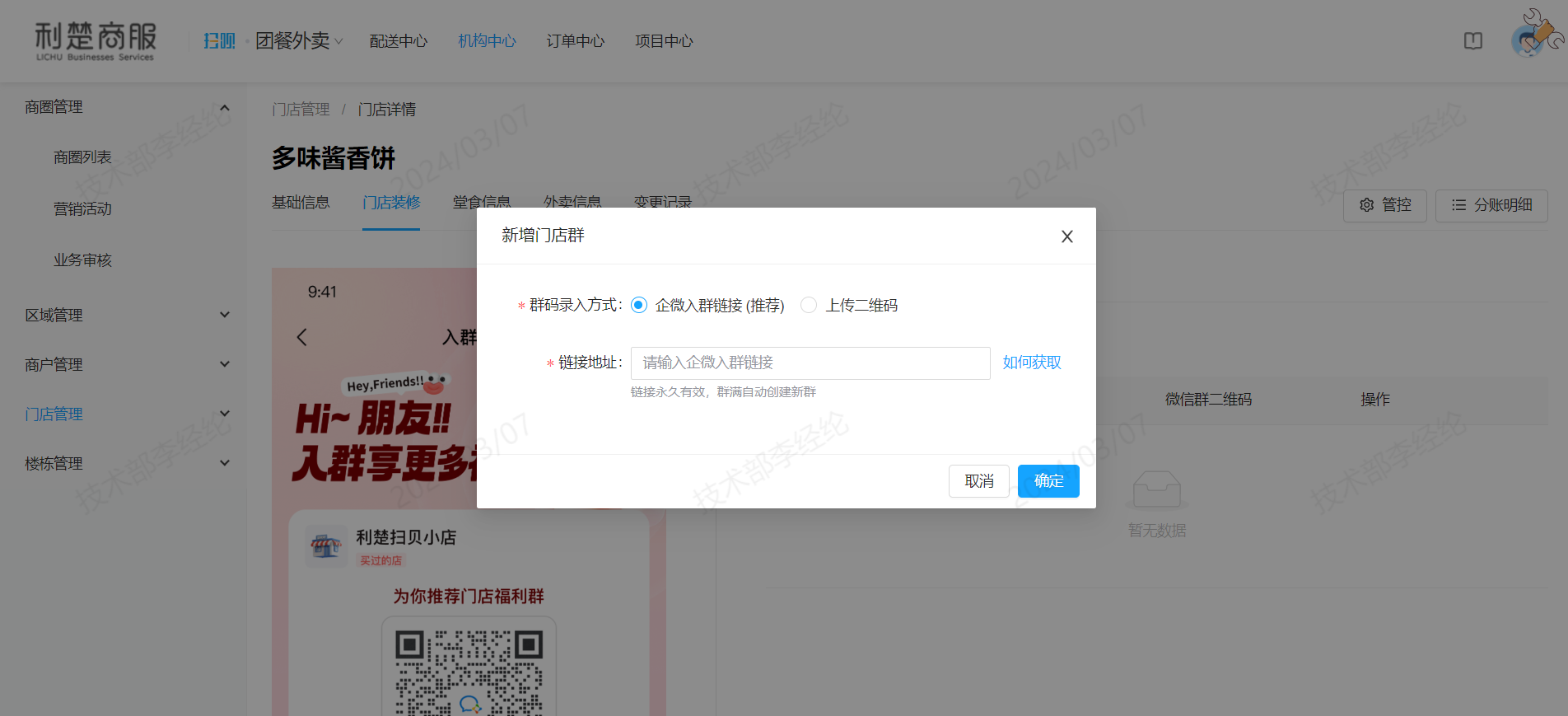
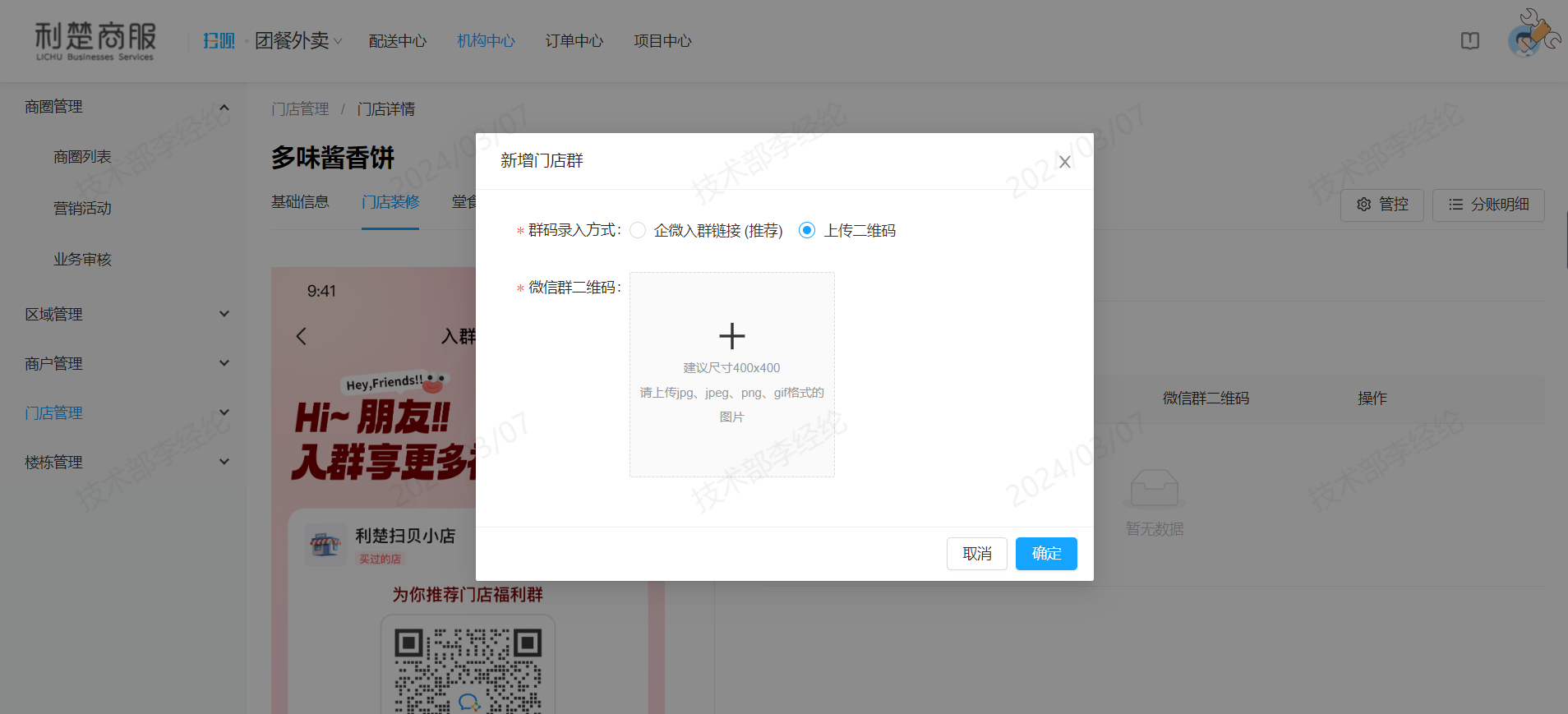 2、批量导入门店群码
1)进入门店管理—门店列表,点击批量导入门店社群码
2)按照格式导入文件即可(企微入群链接或群码图片)
2、批量导入门店群码
1)进入门店管理—门店列表,点击批量导入门店社群码
2)按照格式导入文件即可(企微入群链接或群码图片)
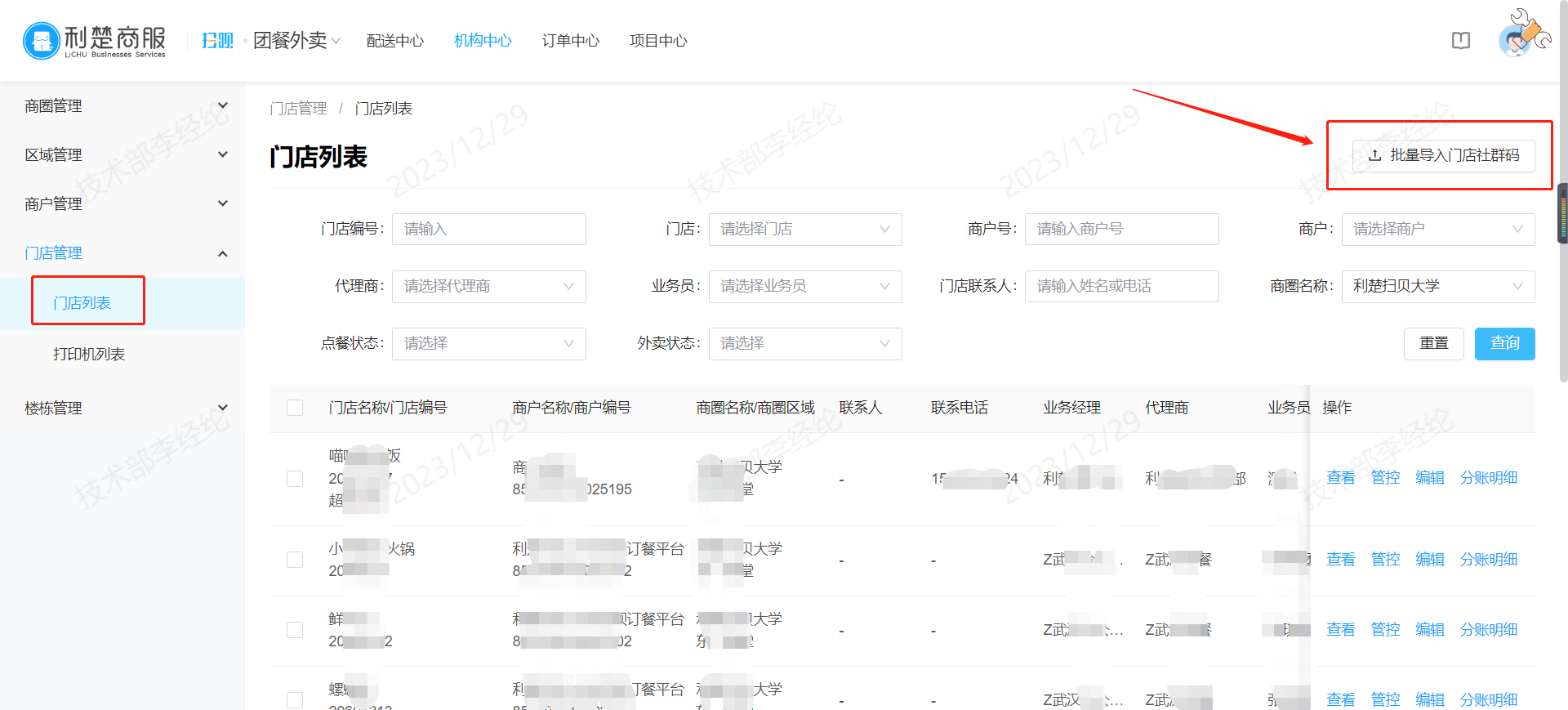
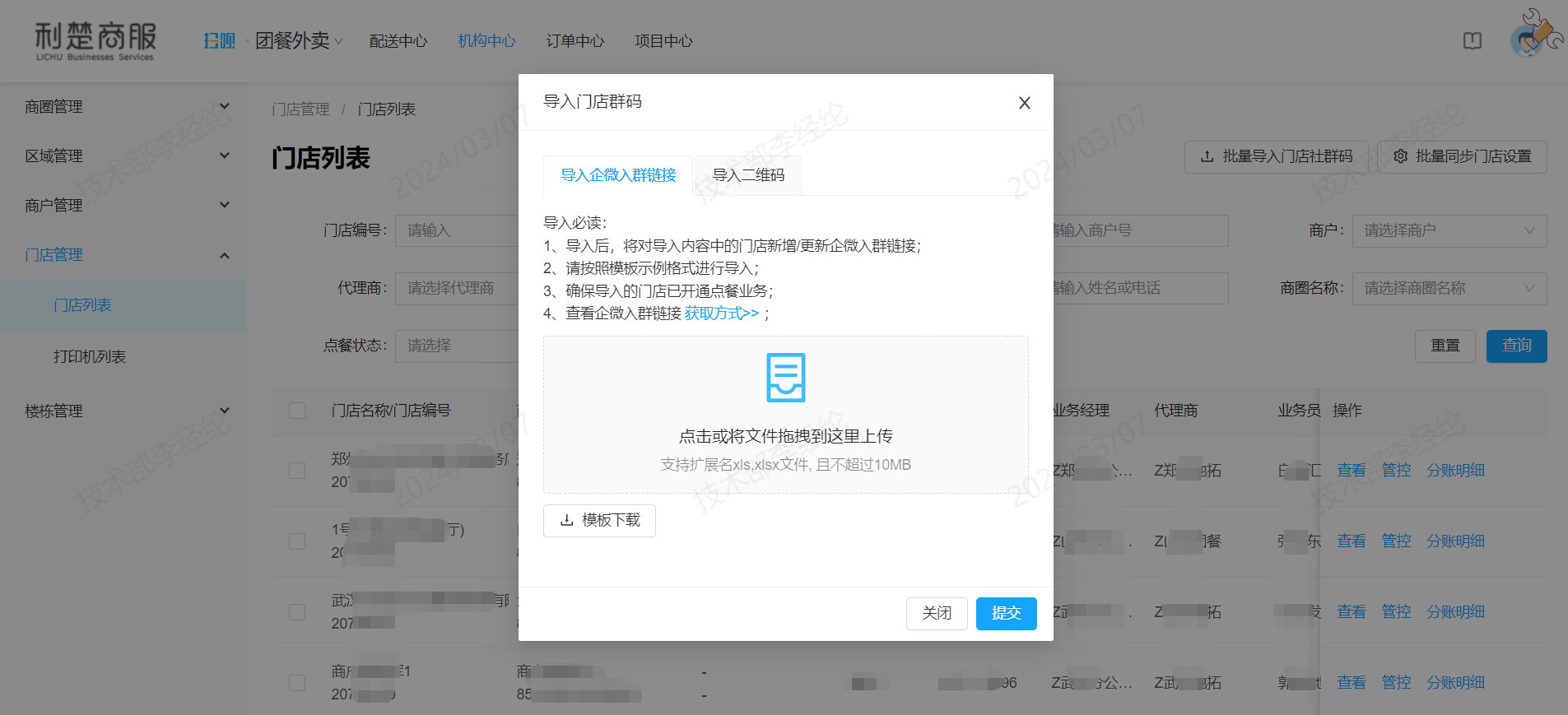
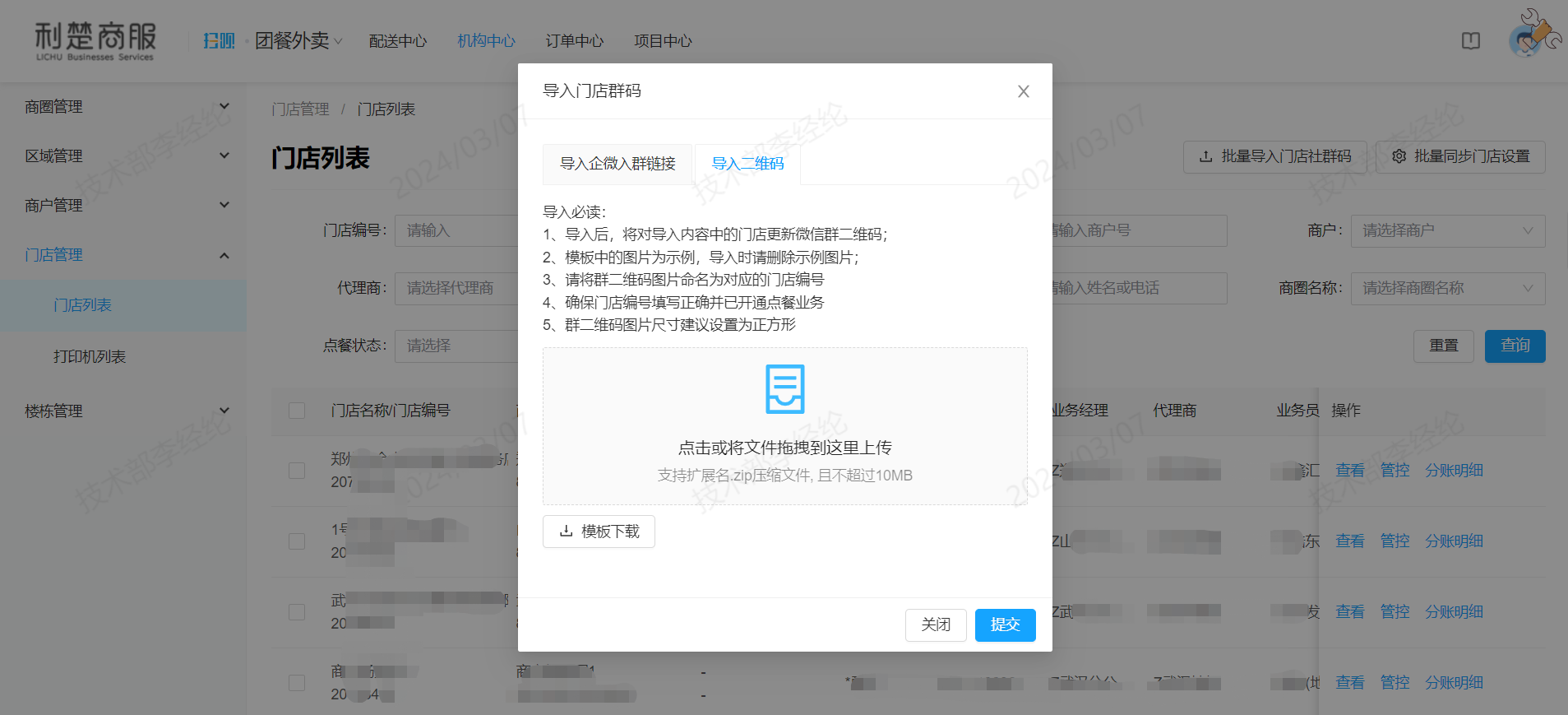 3、推广门店社群页
1)方式一:门店自行单独推广
+ 推广形式:运营位跳转、推广码(推广码不过期)。
+ 推广效果:用户进入页面后,显示该门店的群。
3、推广门店社群页
1)方式一:门店自行单独推广
+ 推广形式:运营位跳转、推广码(推广码不过期)。
+ 推广效果:用户进入页面后,显示该门店的群。
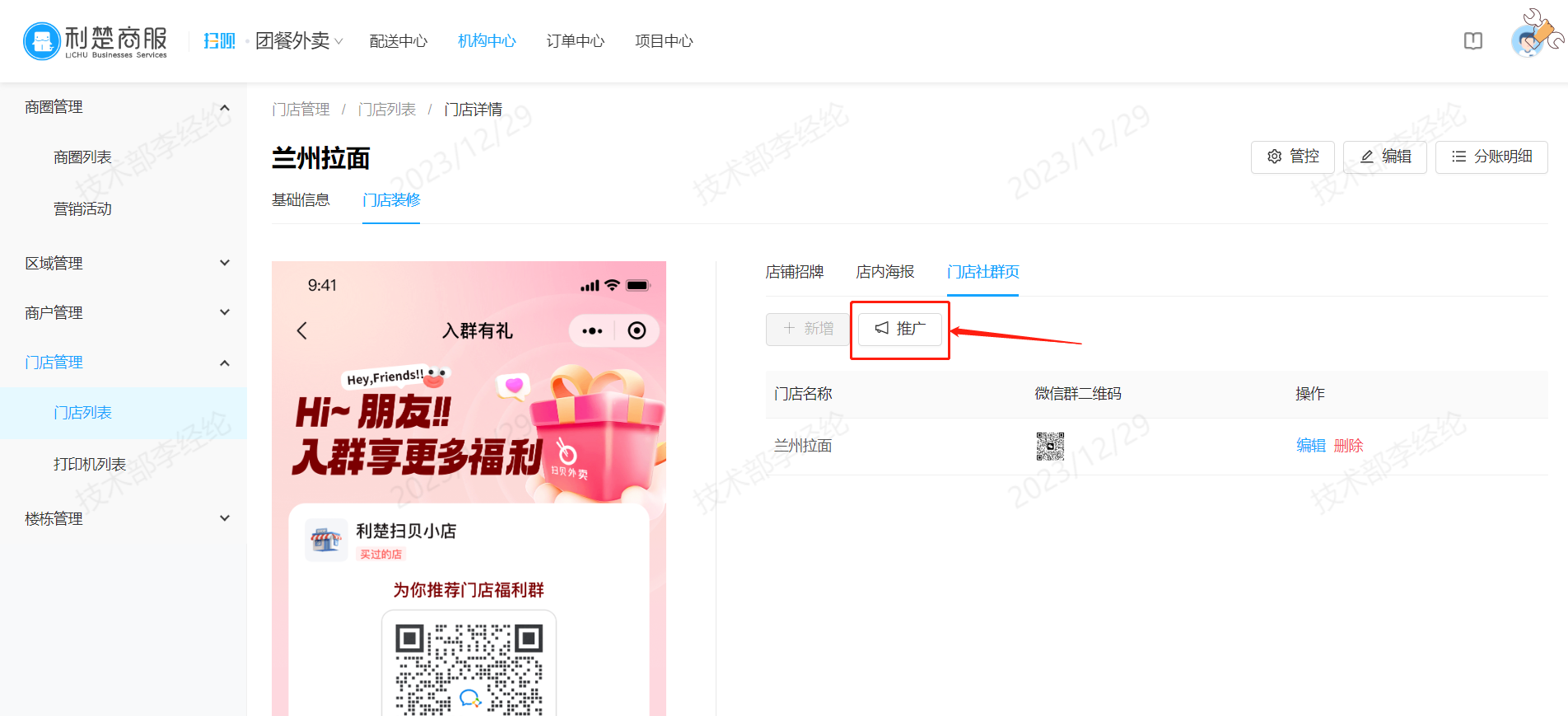
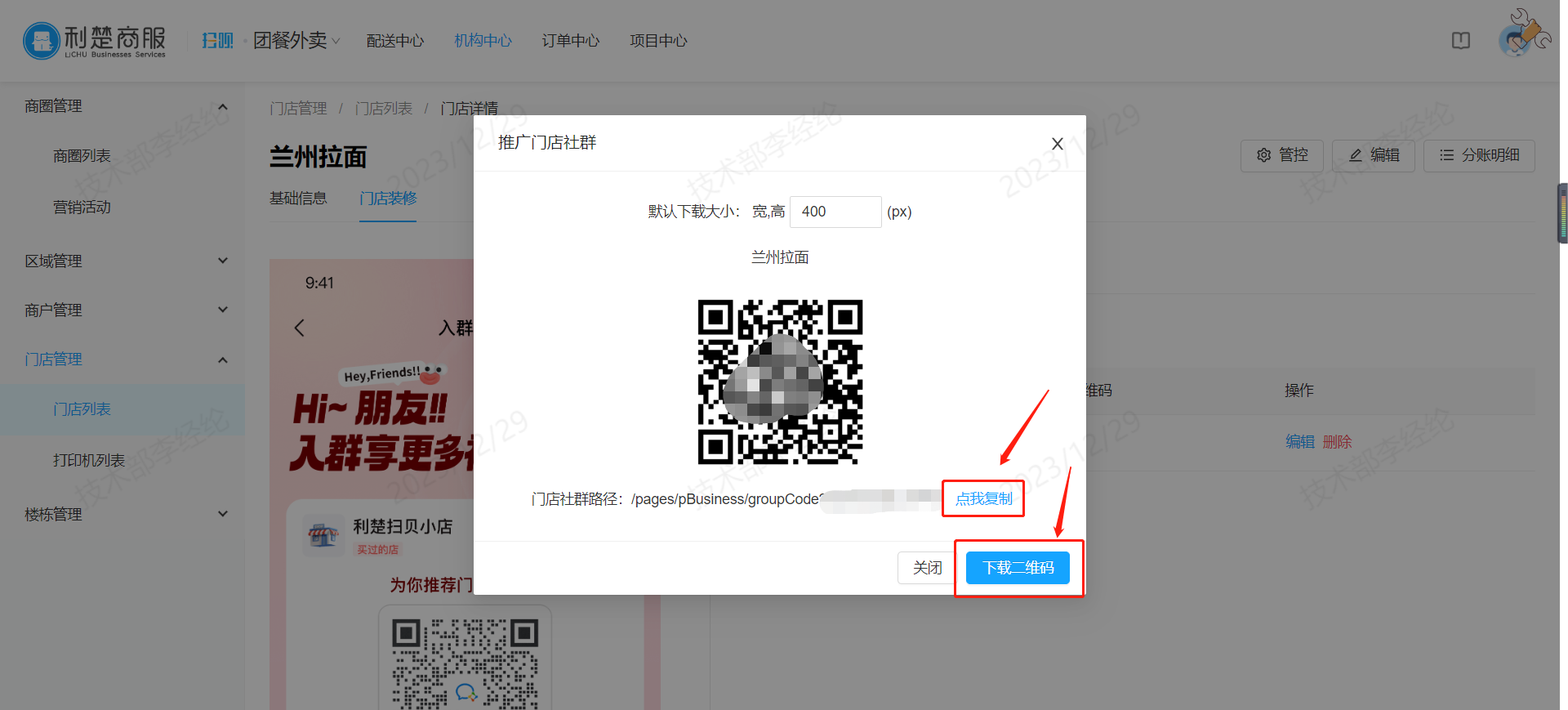
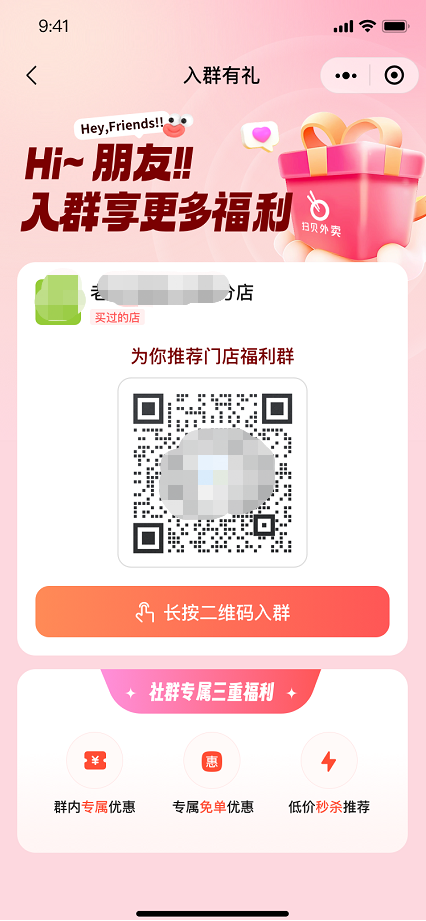 2)方式二:商圈订单页海报推广
+ 推广效果:用户下单后,订单详情页运营位,跳转到对应下单的门店社群页。
2)方式二:商圈订单页海报推广
+ 推广效果:用户下单后,订单详情页运营位,跳转到对应下单的门店社群页。
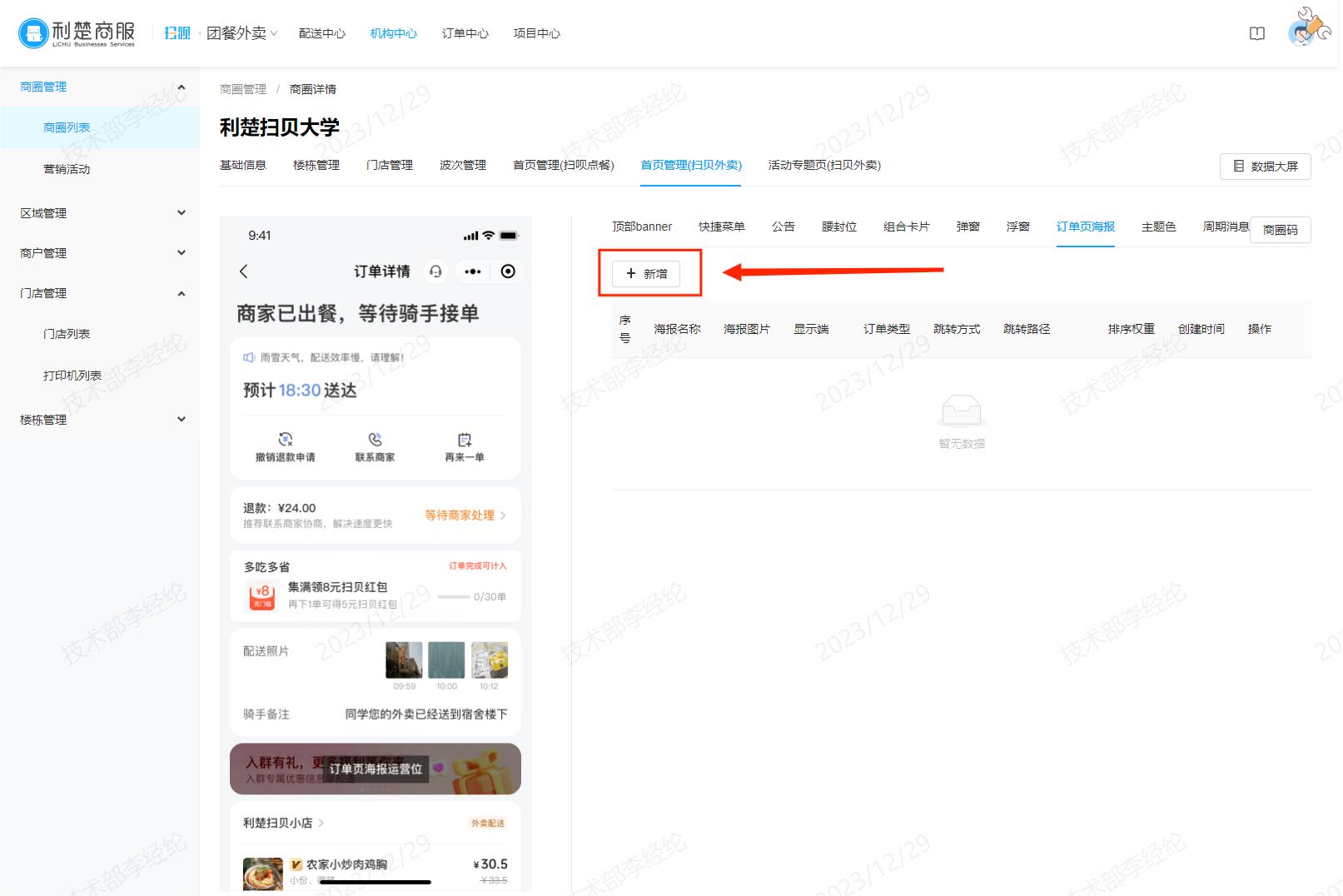
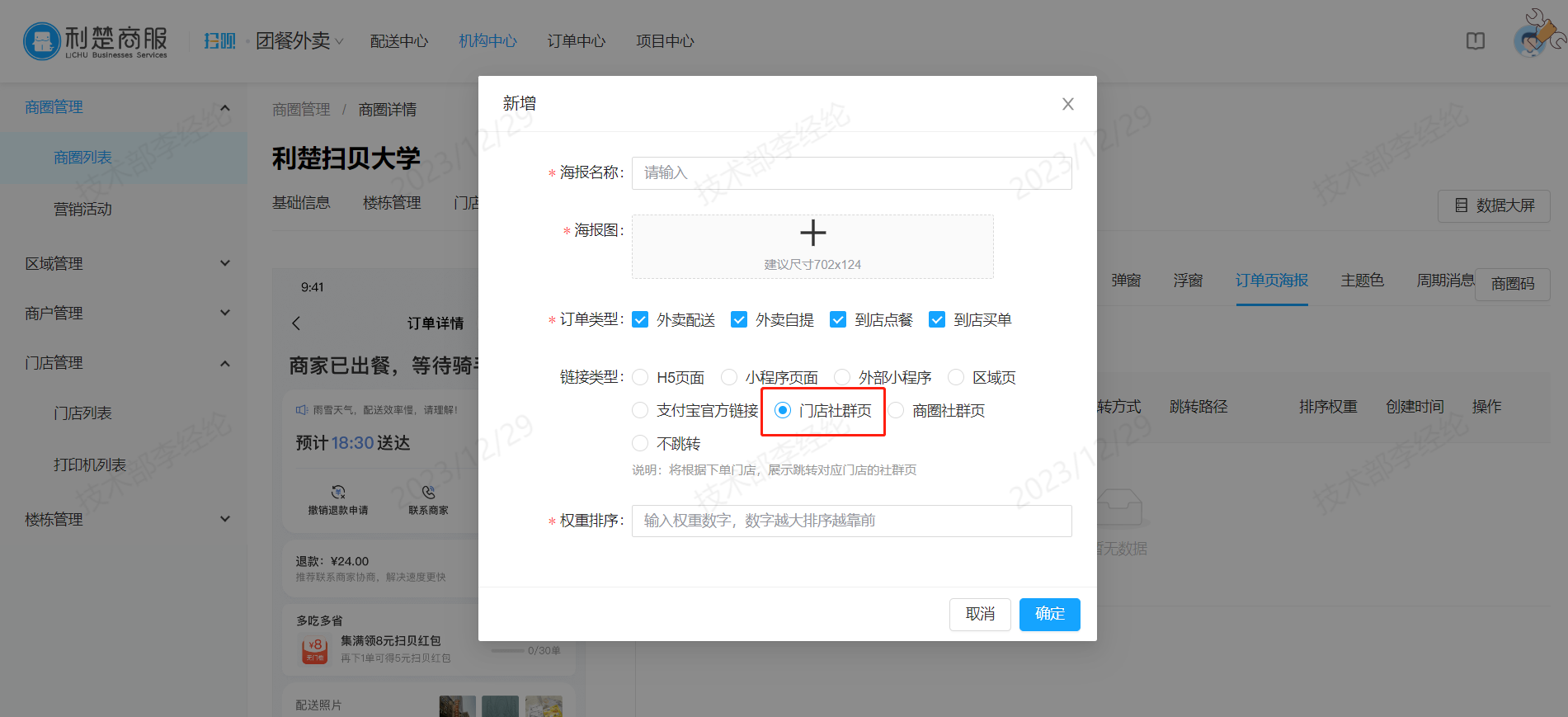
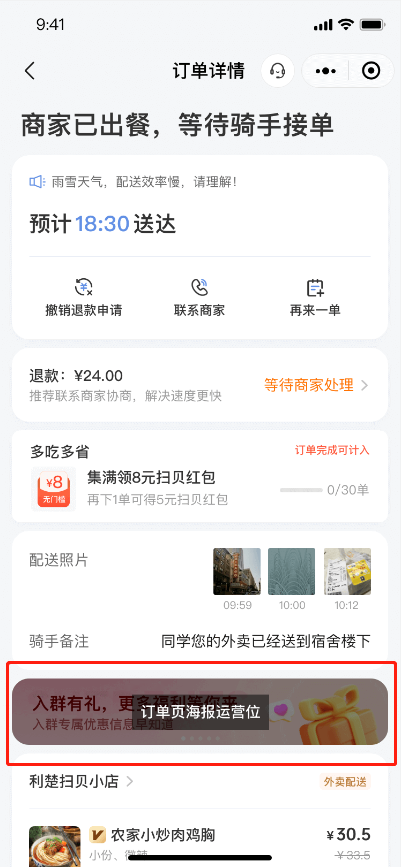
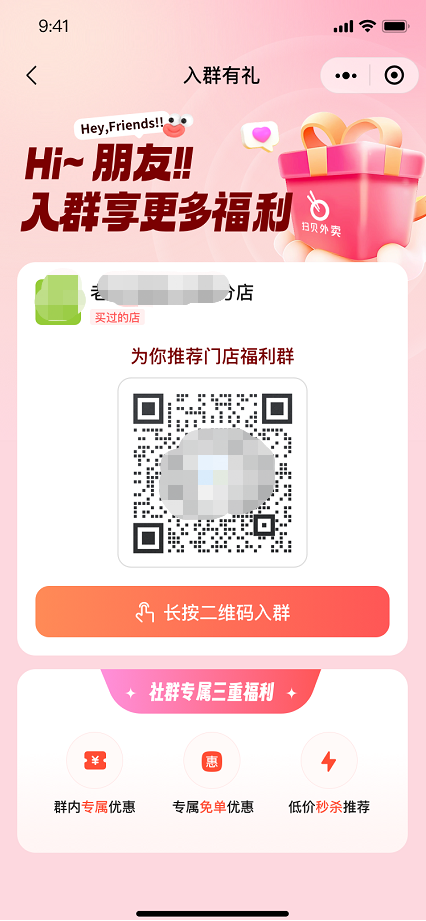 ### 2.4商户管理
#### 1.商户列表
### 2.4商户管理
#### 1.商户列表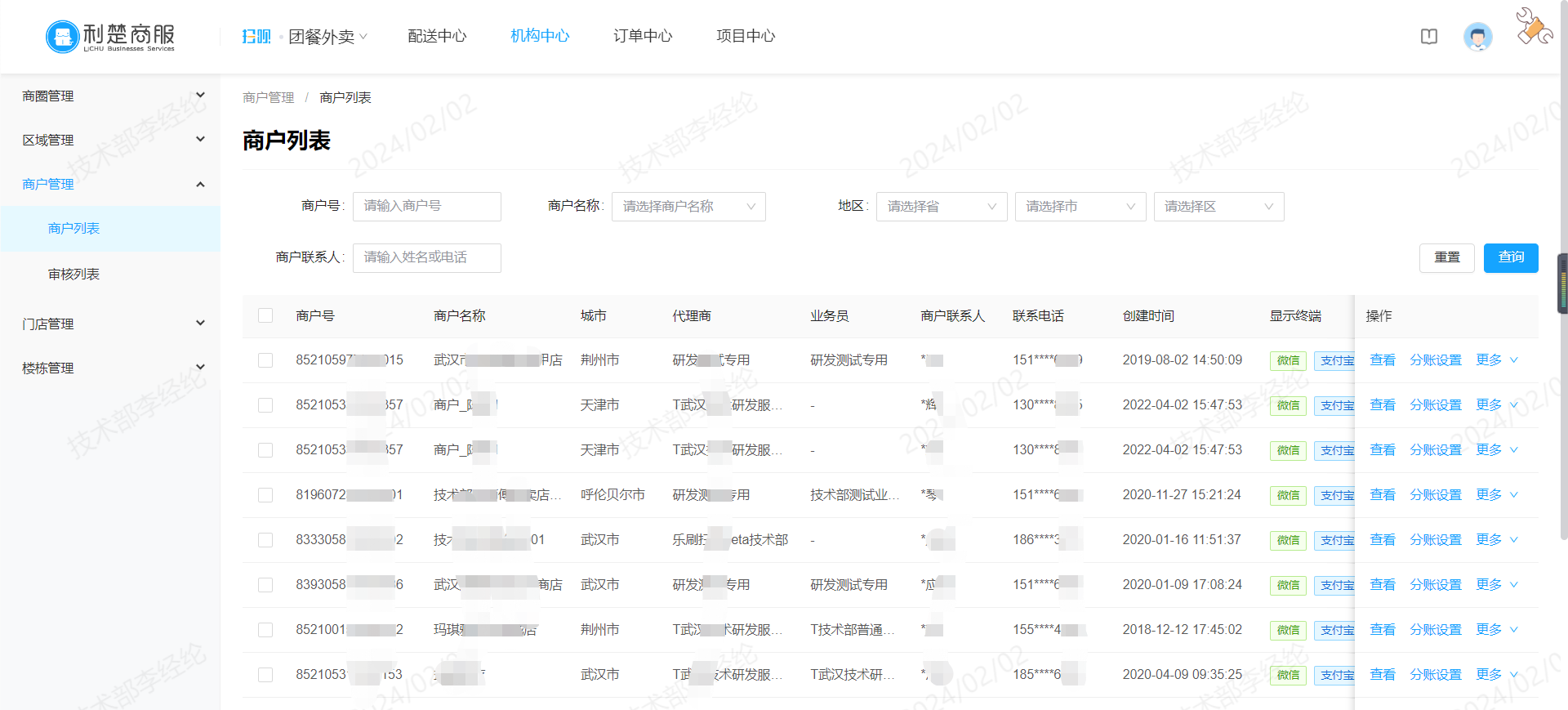 1.1可配置商户的菜品新增、修改菜品价格规则,如需审核则需要在智慧团餐后台审核
1.1可配置商户的菜品新增、修改菜品价格规则,如需审核则需要在智慧团餐后台审核
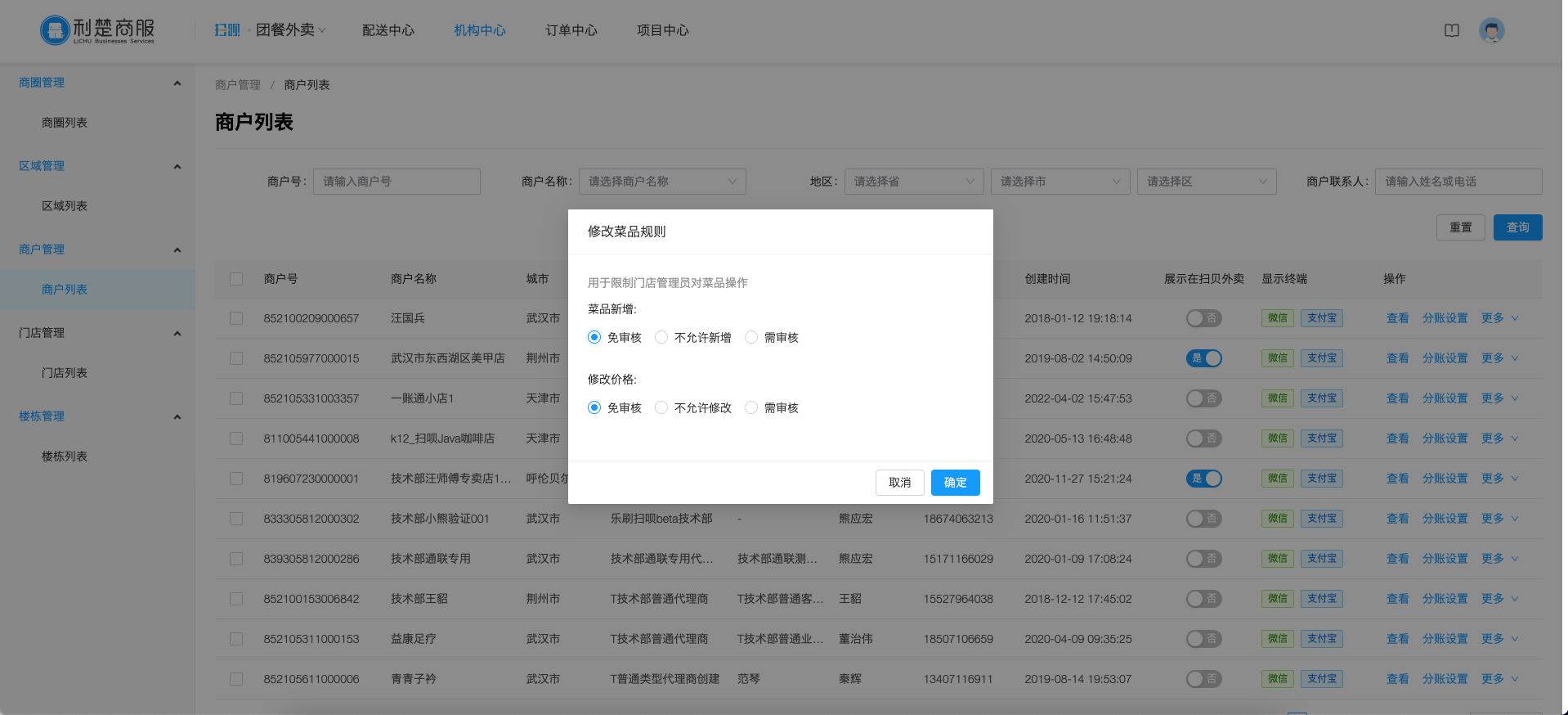 如开启需审核,门店管理员-扫码点餐-商品管理 ,右上角会多一个审核状态。可查看审核中及已驳回的申请单。
如开启需审核,门店管理员-扫码点餐-商品管理 ,右上角会多一个审核状态。可查看审核中及已驳回的申请单。
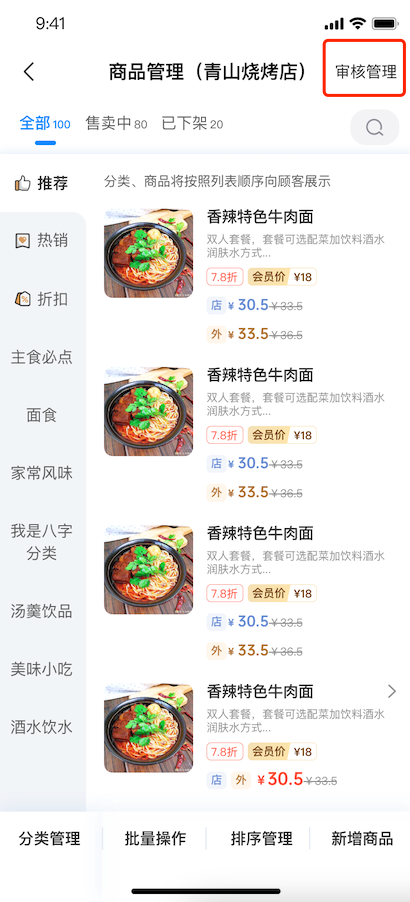
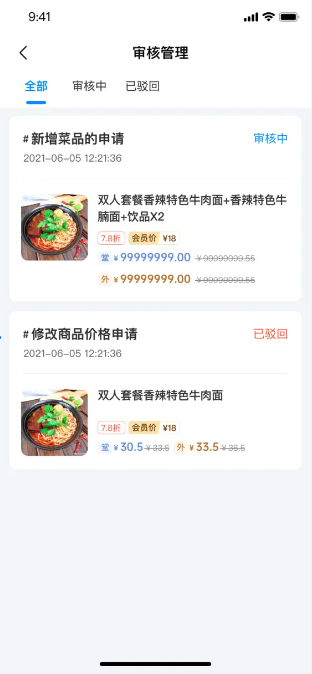
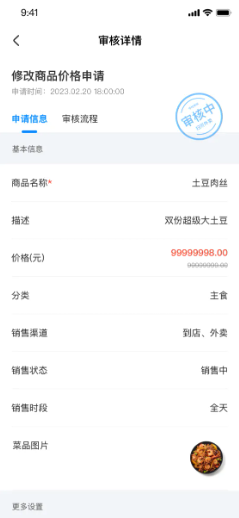 #### 2.商户详情-基础信息
#### 2.商户详情-基础信息
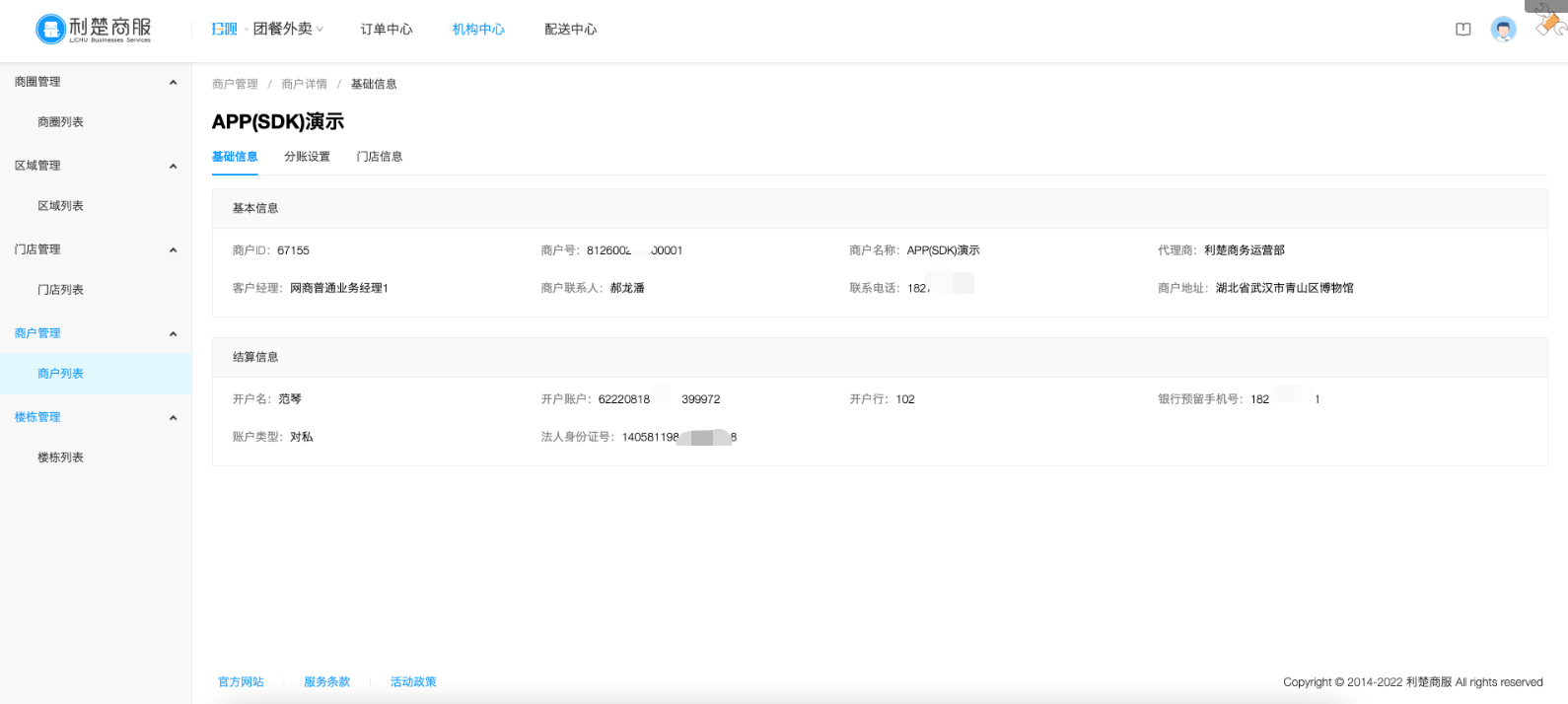 #### 3.商户详情-分账设置
#### 3.商户详情-分账设置
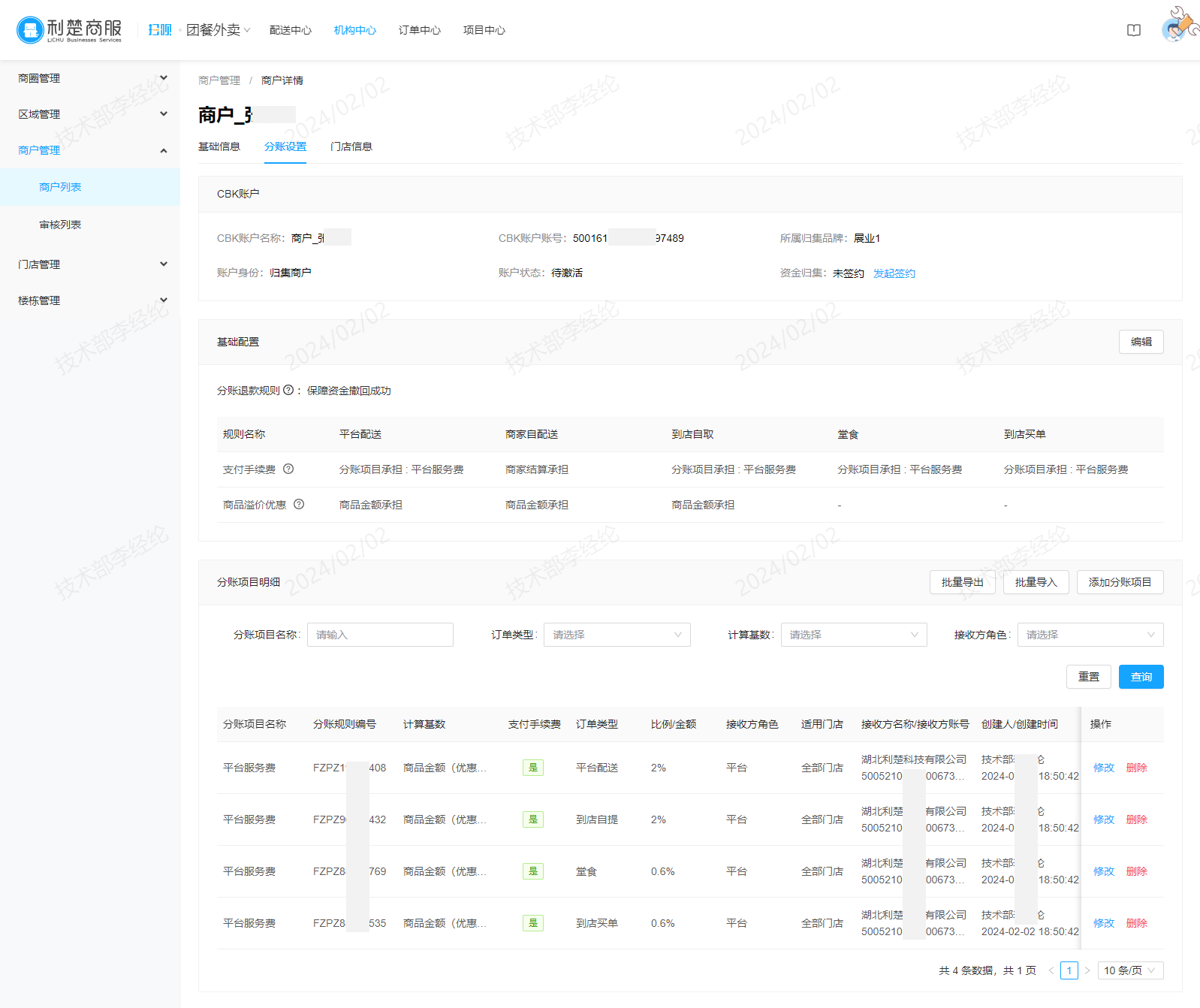 ##### 3.1归集签约
商户详情,可发起归集签约,发起后,将收到签约链接,并且会收到富友一笔小额打款,需将该金额回填进行签约认证,签约后才能归集平台服务费(注意:若商户需要分账,请务必先完成分账签约后,再进行归集签约)。
管控:若商户有CBK归集账户,但未完成归集签约,堂食外卖将被限制下单(如特殊情况需解除限制,请联系中台运营申请加入白名单)
##### 3.1归集签约
商户详情,可发起归集签约,发起后,将收到签约链接,并且会收到富友一笔小额打款,需将该金额回填进行签约认证,签约后才能归集平台服务费(注意:若商户需要分账,请务必先完成分账签约后,再进行归集签约)。
管控:若商户有CBK归集账户,但未完成归集签约,堂食外卖将被限制下单(如特殊情况需解除限制,请联系中台运营申请加入白名单)
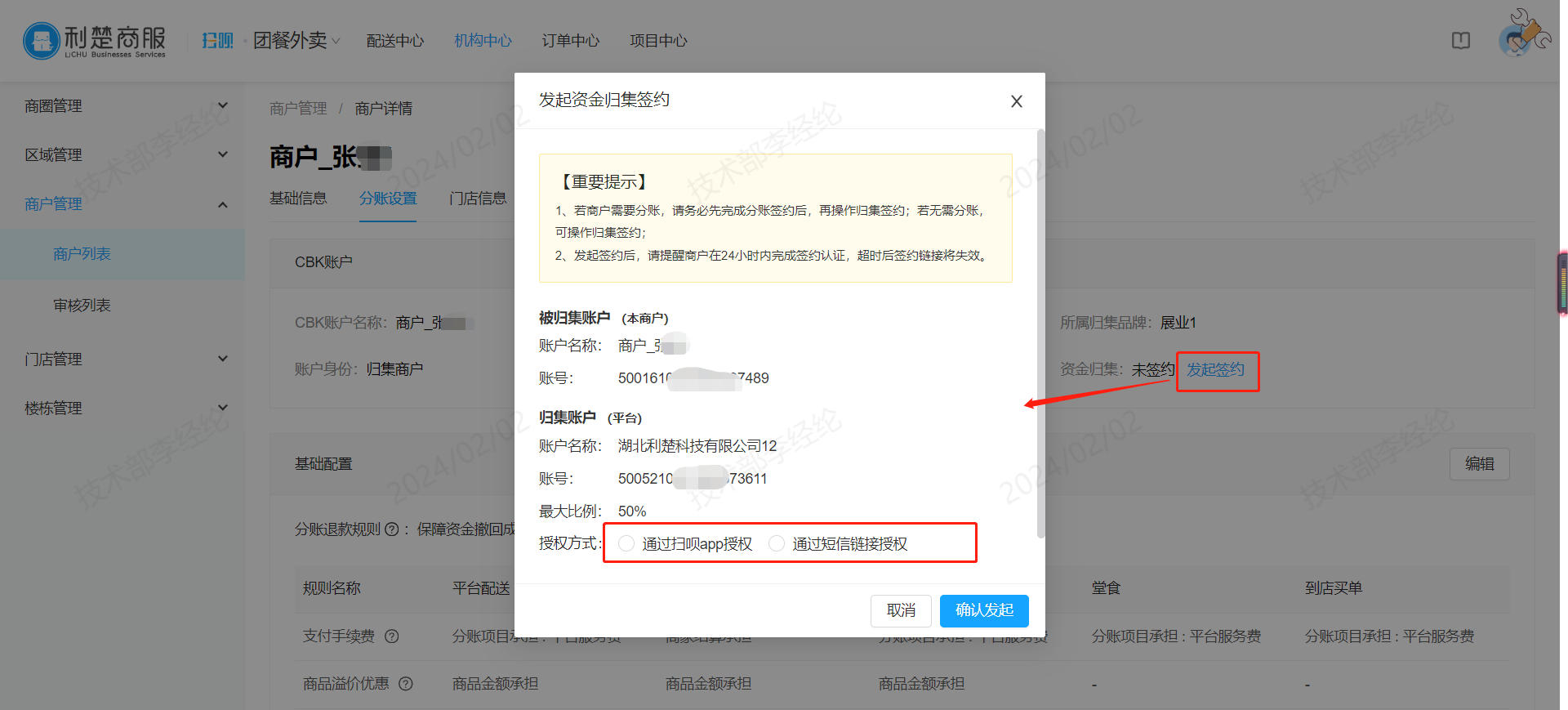 在商户列表,可选择多个商户发起批量签约。
在商户列表,可选择多个商户发起批量签约。
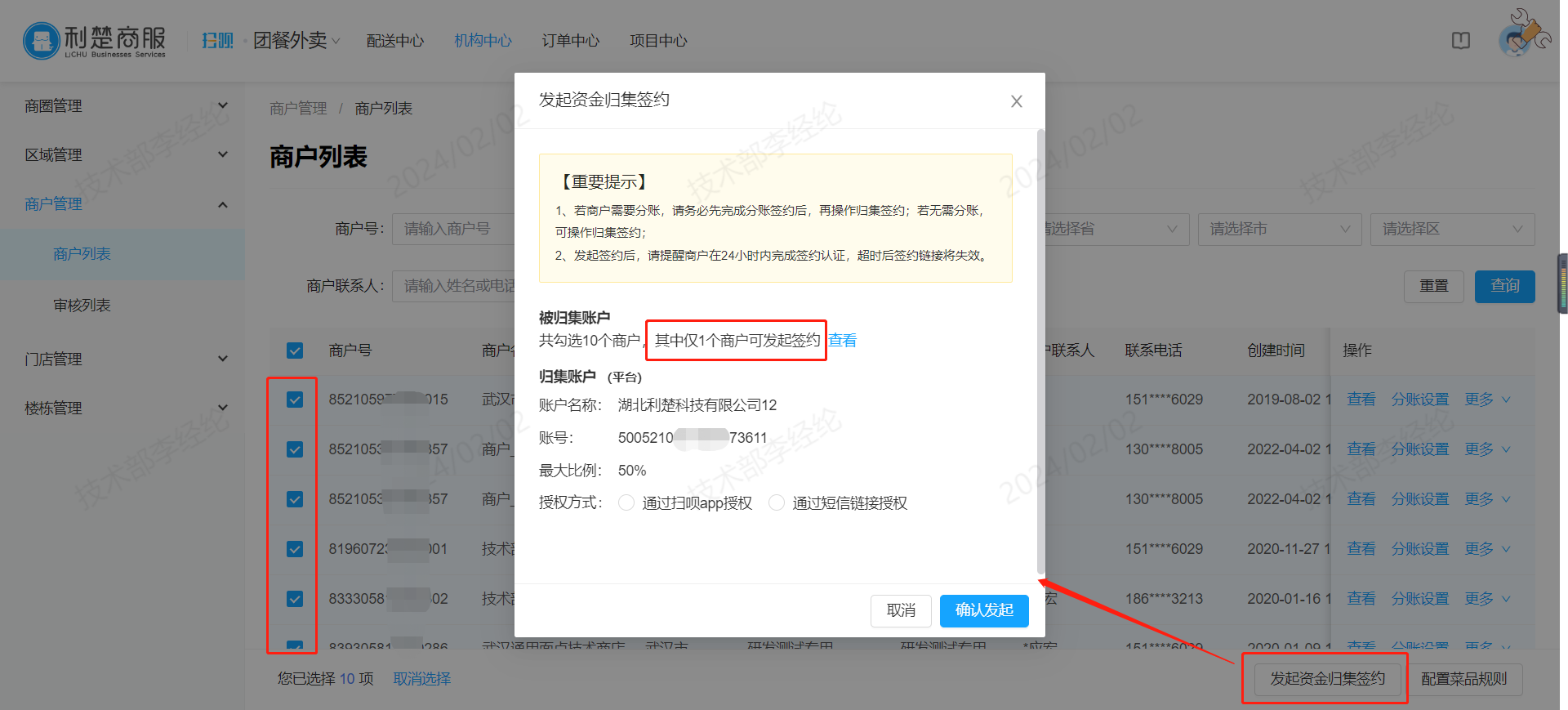 短信授权或APP授权:
短信授权或APP授权:
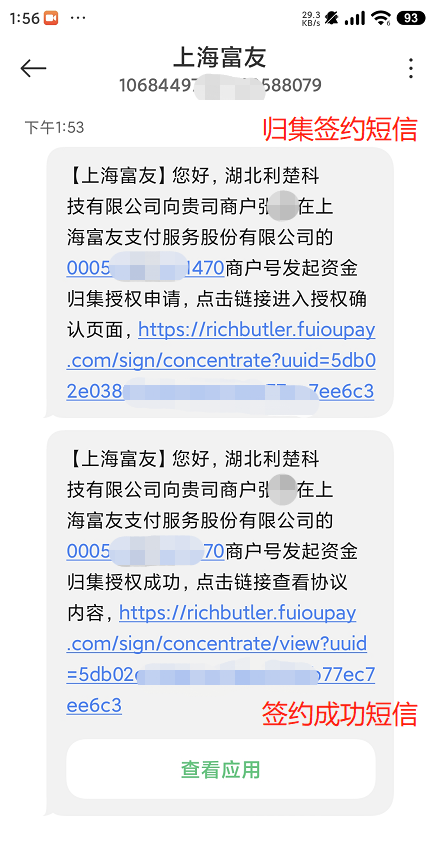
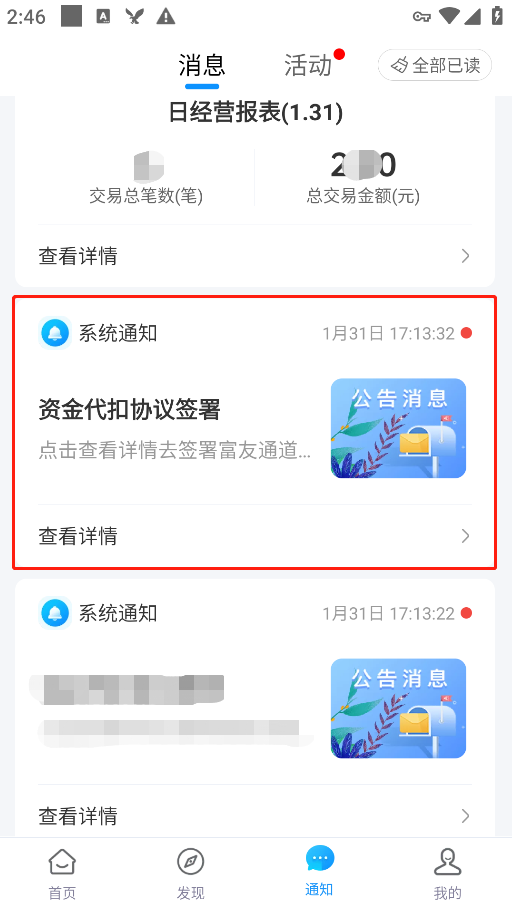 归集签约操作录屏:
Screenrecorder-2024-01-23-13-55-39-345.mp4
支付手续费计算到商品金额上
| ** | 订单金额 | 商品金额 | 打包费 | 配送费 |
| :---: | :---: | :---: | :---: | :---: |
| ** | 50 | 40 | 5 | 5 |
| 支付手续费
归集签约操作录屏:
Screenrecorder-2024-01-23-13-55-39-345.mp4
支付手续费计算到商品金额上
| ** | 订单金额 | 商品金额 | 打包费 | 配送费 |
| :---: | :---: | :---: | :---: | :---: |
| ** | 50 | 40 | 5 | 5 |
| 支付手续费支付费率0.5% | 0.25 | - | - | - | | 分账比例 | - | 2% | 50% | 100% | | 分账主体 | | 平台 | 平台 | 平台 | | 是否承担支付手续费 | - | 是 | 否 | 否 | | 预期分账金额
商品金额分账比例 | - | 0.8 | 2.5 | 5 | | 实际分账金额
预期分账金额-支付手续费 | - | 0.55 | 2.5 | 5 | | ** | 订单金额 | 商品金额 | | 打包费 | 配送费 | | :---: | :---: | :---: | --- | :---: | :---: | | ** | 50 | 40 | | 5 | 5 | | 支付手续费
支付费率0.5% | 0.25 | - | | - | - | | 分账比例 | - | 2% | 98% | 50% | 100% | | 分账主体 | | 平台 | 商户 | 平台 | 平台 | | 是否承担支付手续费 | - | 是 | 否 | 否 | 否 | | 预期分账金额
商品金额分账比例 | - | 0.8 | 39.2 | 2.5 | 5 | | 实际分账金额
预期分账金额-支付手续费 | - | 0.55 | 39.2 | 2.5 | 5 | :::tips 关于分账说明: 1.当商品金额只有一个分账项目的时候
手续费是从商品金额中扣除 2.当商品金额有多个分账项目的时候
手续费需要配置从哪个项目中扣除 3.当商品金额小于手续费时
从打包费中扣除 打包费不够的时候 从配送费中扣除
商品金额-打包费-配送费 按照此顺序
商品金额有多项 优先从承担支付手续费的分账项目中扣除、如不够再比例高低依次扣除
4.可以创建多条分账项目、但分账总百分比不能超过100%
**5.接收方角色的逻辑判断,除了【商家】计入商家收入,其他都计入平台服务费
商家的分账主体是商家、其他的分账主体是平台 6.当配置了分账模式有金额和比例的时候怎么分?
先比例后金额 7.当配置错了有金额和比例超过可分金额,怎么处理?
订单就不做分账了 ::: #### 4.商户详情-门店信息 更新门店数据:点击后,可以将支付后台新创建的门店,同步到外卖后台
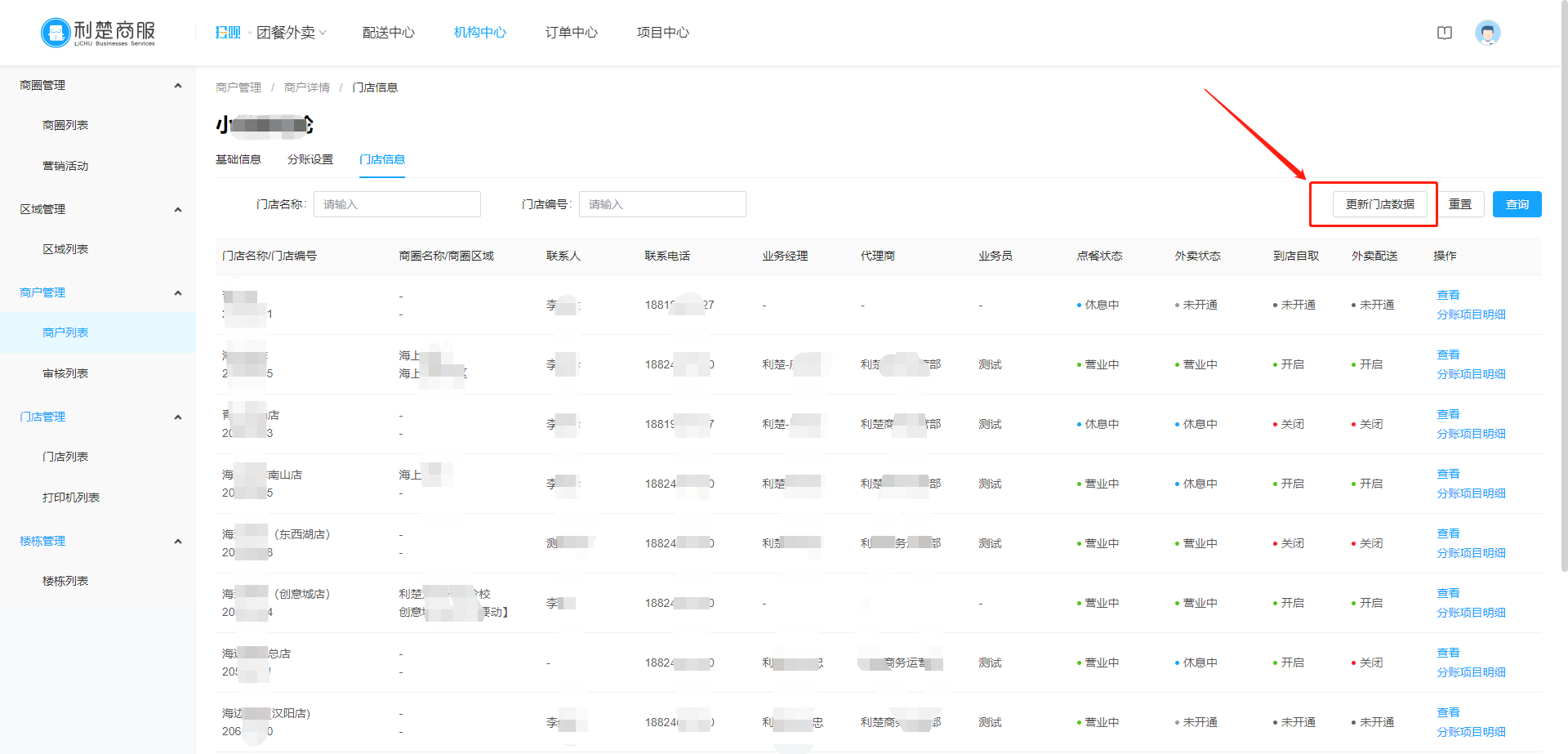 #### 5.审核列表
可查看商户申请开通「外卖」功能的审核单。
#### 5.审核列表
可查看商户申请开通「外卖」功能的审核单。
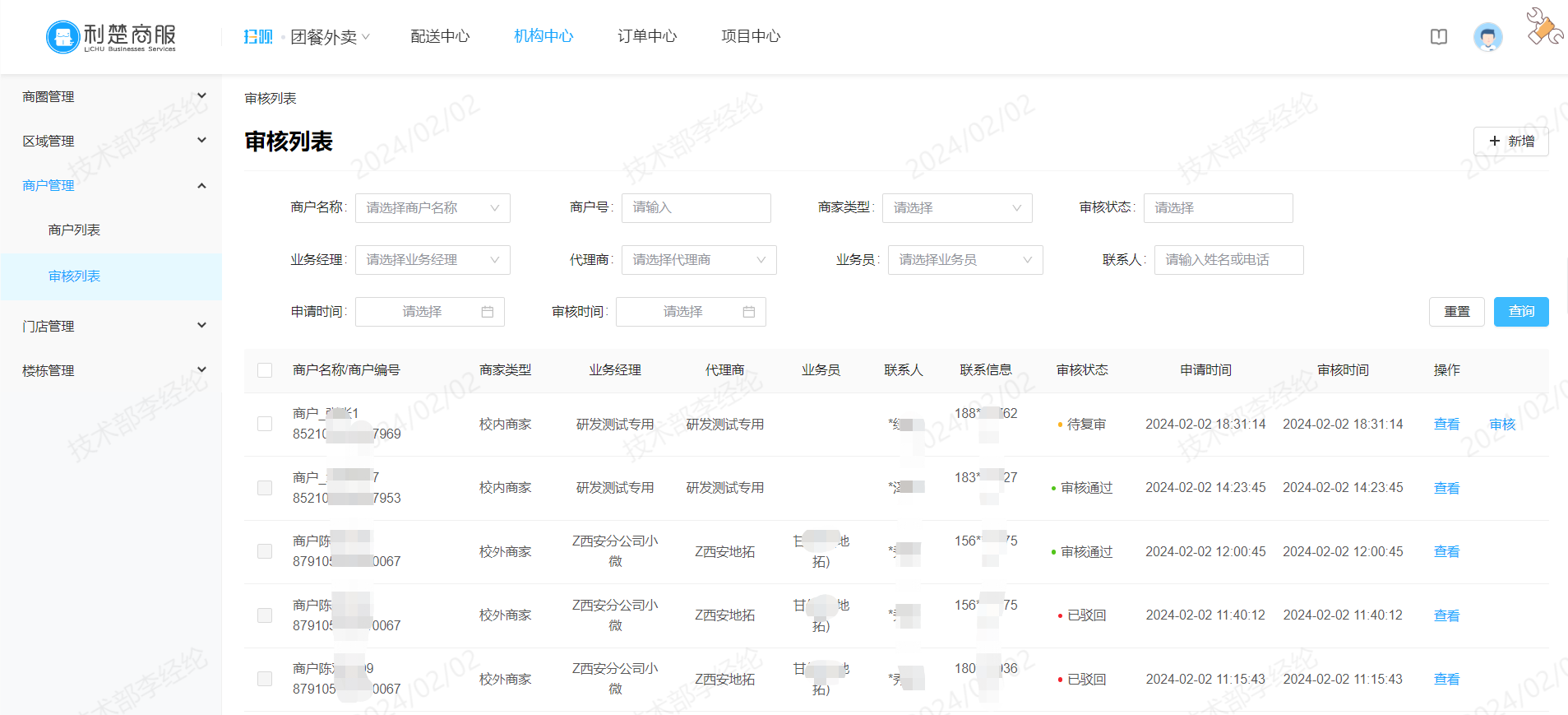 点击查看,可看到审核详情、审核记录节点信息
点击查看,可看到审核详情、审核记录节点信息
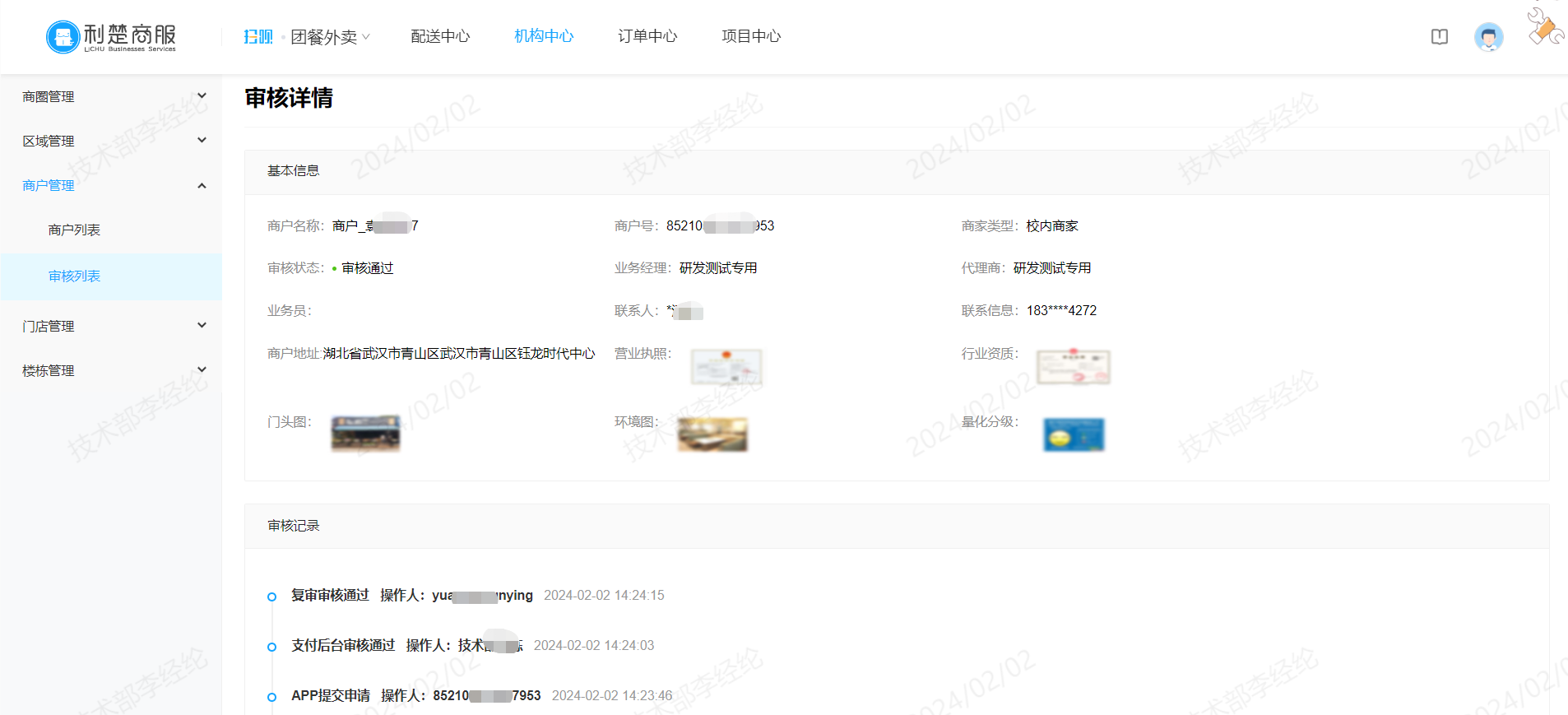 新增审核
输入商户号后查询,填写后可给该商户申请开通堂食或外卖
1、开通堂食:需输入负责人信息(无需进行审核)
2、开通外卖:输入营业执照、行业资质、量化分级等信息(无需进行风控审核、业务复审)
3、商家类型:校内商家、校外商家(用于审核人员区分,按照对应要求进行审核)
4、意向加入商圈:有意向、无意向(仅开通外卖时,有“高校团餐”或“地拓点餐商户”标签的商户,才有该选项)
5、选择商圈:可以选择与商户相同城市的商圈,且商圈需要显示在“扫贝外卖”或“我来点外卖”含独立部署的小程序;系统会根据商户标签、商圈运营模式自动匹配对应的平台服务费标准,外卖审核通过后,则自动配置平台收费项。
新增审核
输入商户号后查询,填写后可给该商户申请开通堂食或外卖
1、开通堂食:需输入负责人信息(无需进行审核)
2、开通外卖:输入营业执照、行业资质、量化分级等信息(无需进行风控审核、业务复审)
3、商家类型:校内商家、校外商家(用于审核人员区分,按照对应要求进行审核)
4、意向加入商圈:有意向、无意向(仅开通外卖时,有“高校团餐”或“地拓点餐商户”标签的商户,才有该选项)
5、选择商圈:可以选择与商户相同城市的商圈,且商圈需要显示在“扫贝外卖”或“我来点外卖”含独立部署的小程序;系统会根据商户标签、商圈运营模式自动匹配对应的平台服务费标准,外卖审核通过后,则自动配置平台收费项。
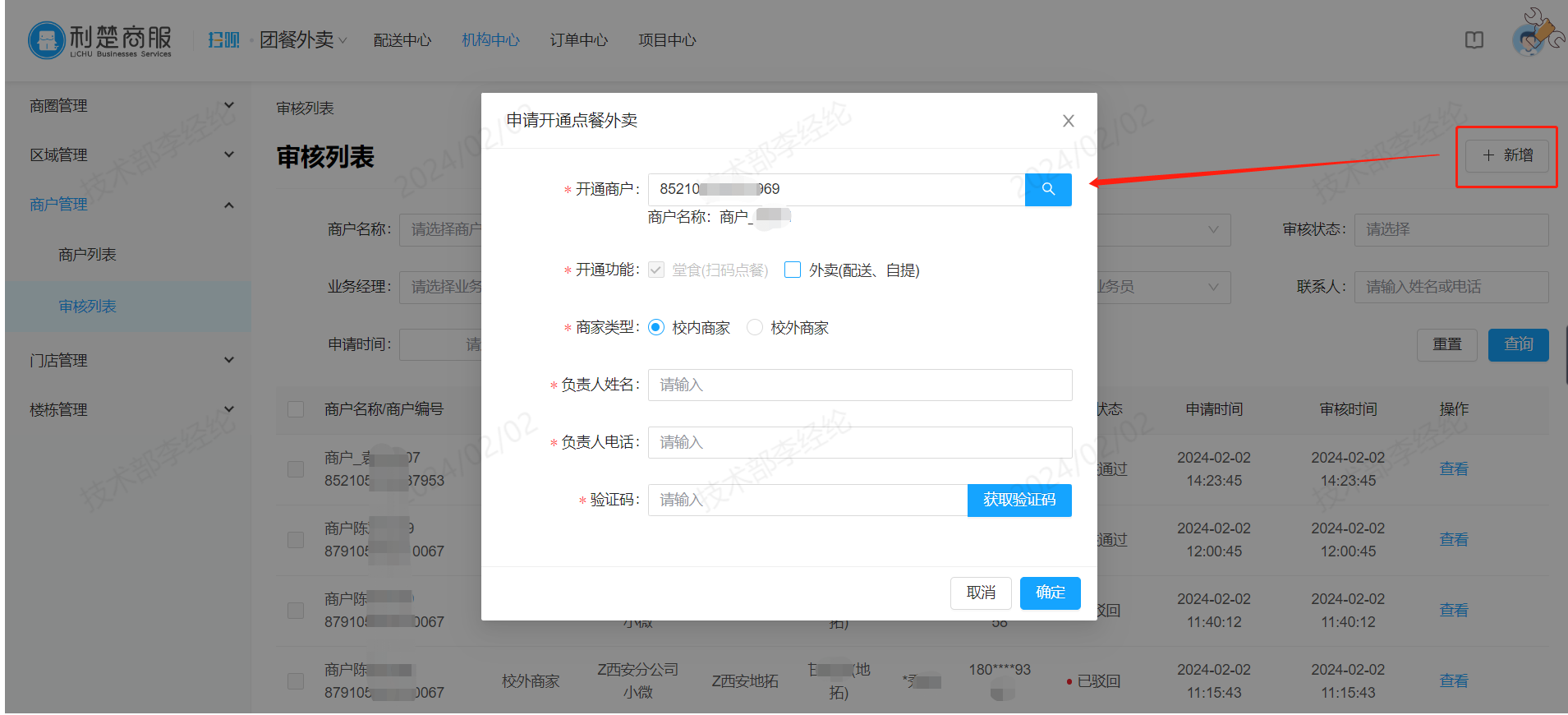
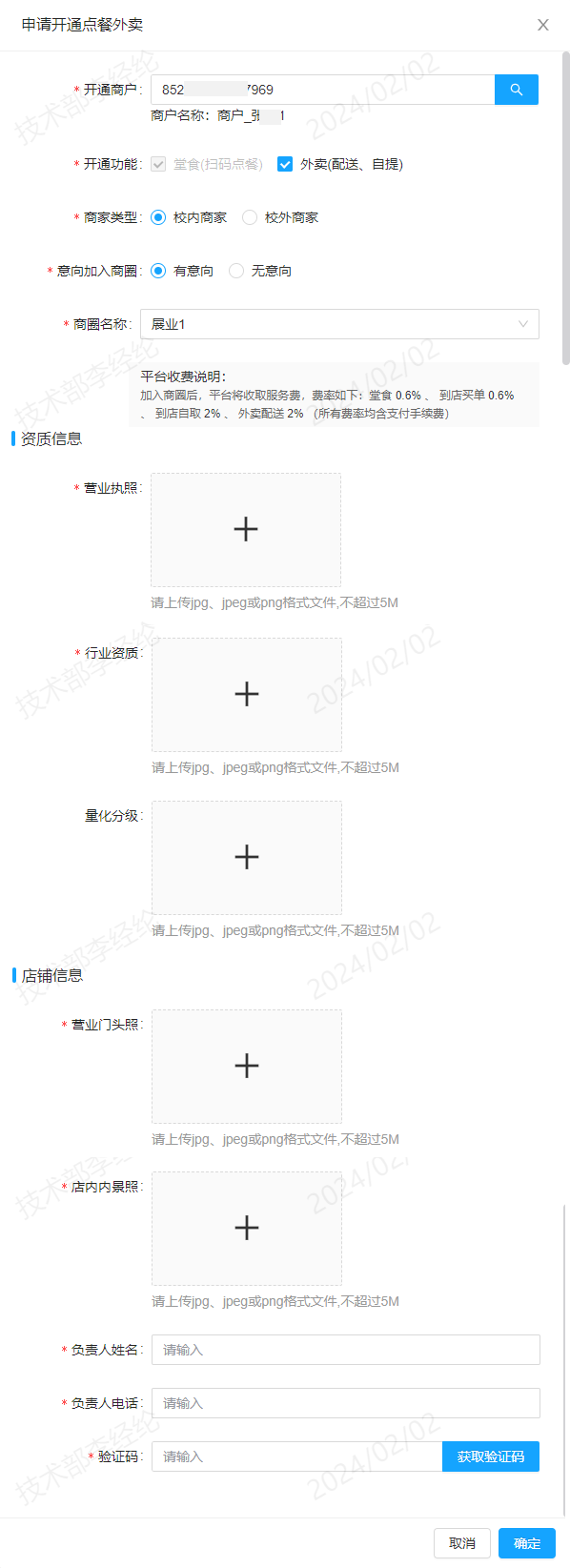 审核操作
扫呗APP或外卖后台提交申请后,统一在支付后台做资质初审,外卖后台可对初审通过的商户进行复审(驳回、通过、修改平台收费项)
复审通过:若商户有意向加入商圈,则会使用商品的归集品牌自动创建CBK归集账户(用于归集平台服务费),并自动配置平台收费项。(无意向加入商圈,则不会创建归集户和配置收费项)
支付后台初审:
审核操作
扫呗APP或外卖后台提交申请后,统一在支付后台做资质初审,外卖后台可对初审通过的商户进行复审(驳回、通过、修改平台收费项)
复审通过:若商户有意向加入商圈,则会使用商品的归集品牌自动创建CBK归集账户(用于归集平台服务费),并自动配置平台收费项。(无意向加入商圈,则不会创建归集户和配置收费项)
支付后台初审:
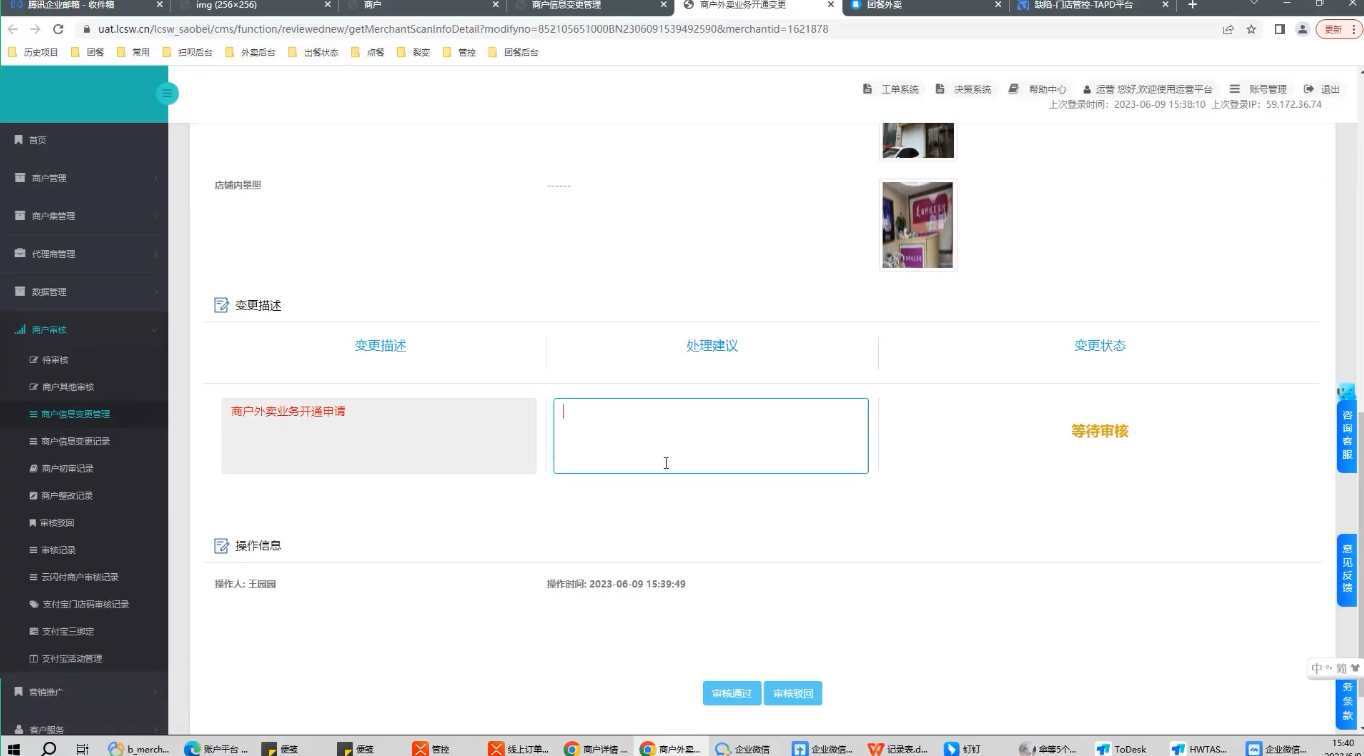 外卖后台复审(无费率):
外卖后台复审(无费率):
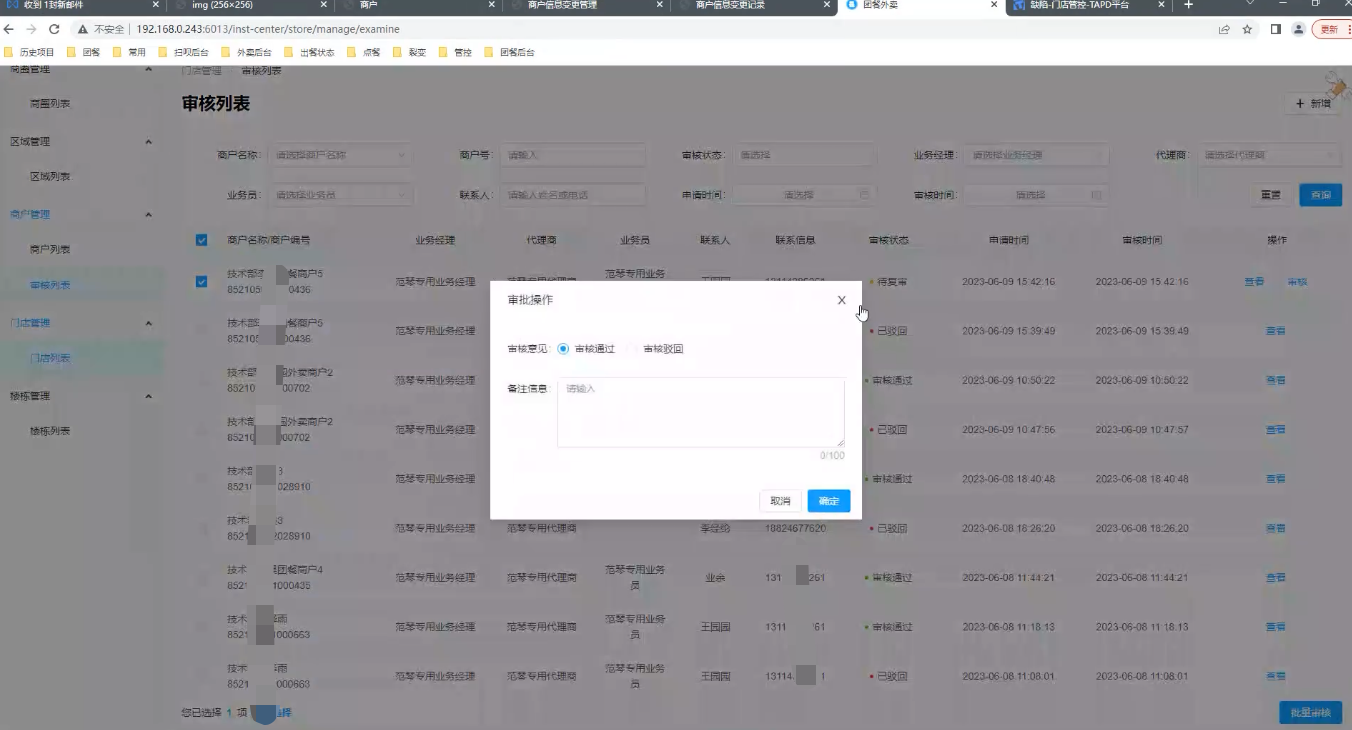
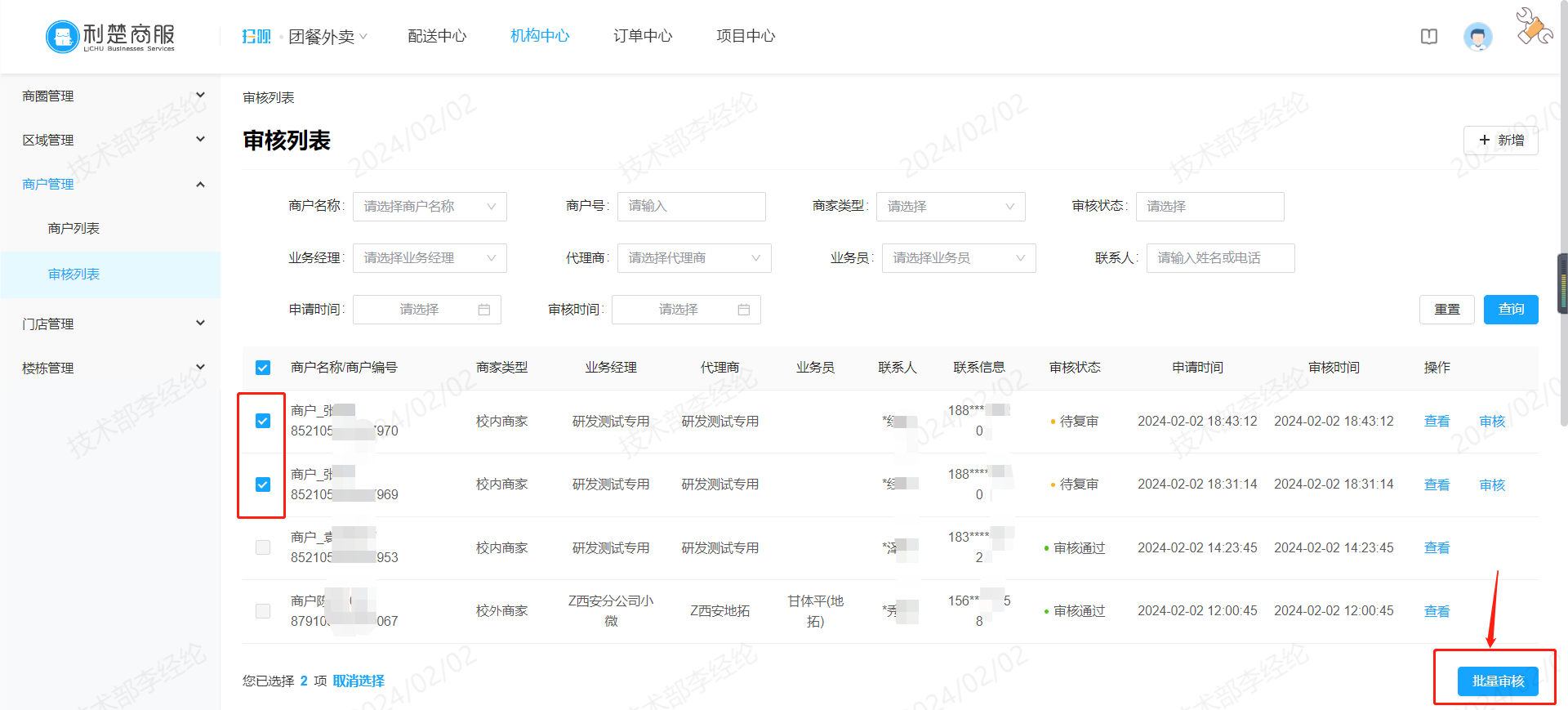 外卖后台复审(有费率):
外卖后台复审(有费率):
 外卖后台批量复审(部分有费率):
外卖后台批量复审(部分有费率):
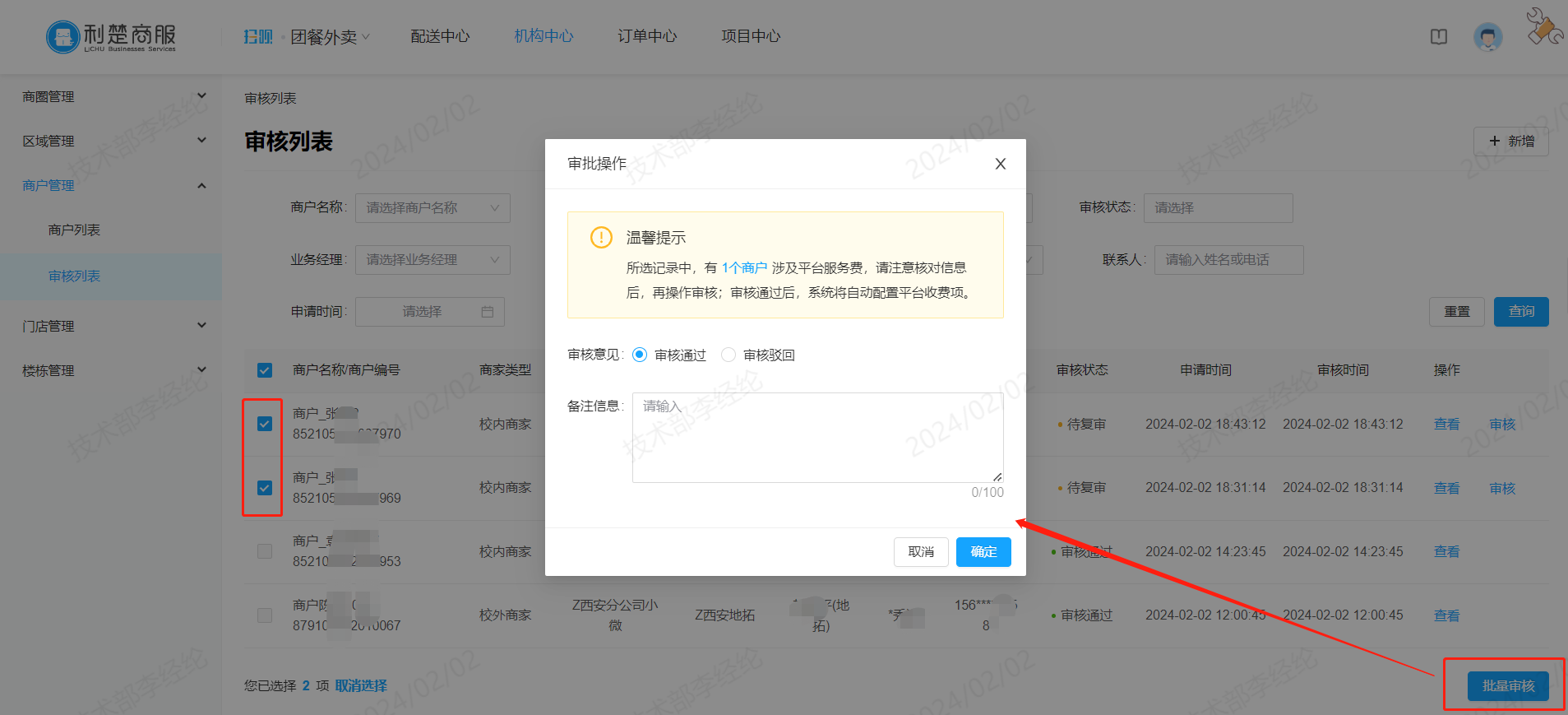
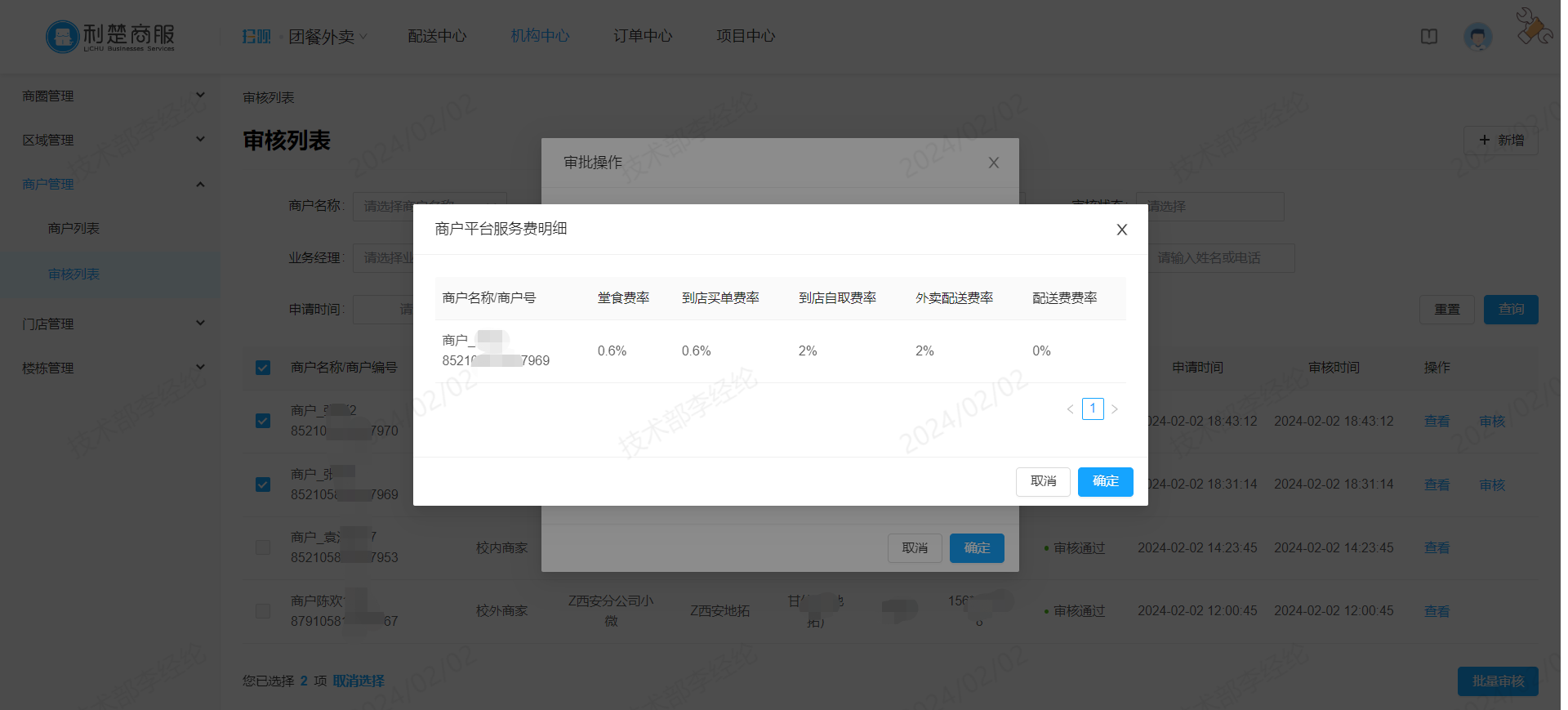 修改费率:
修改费率:
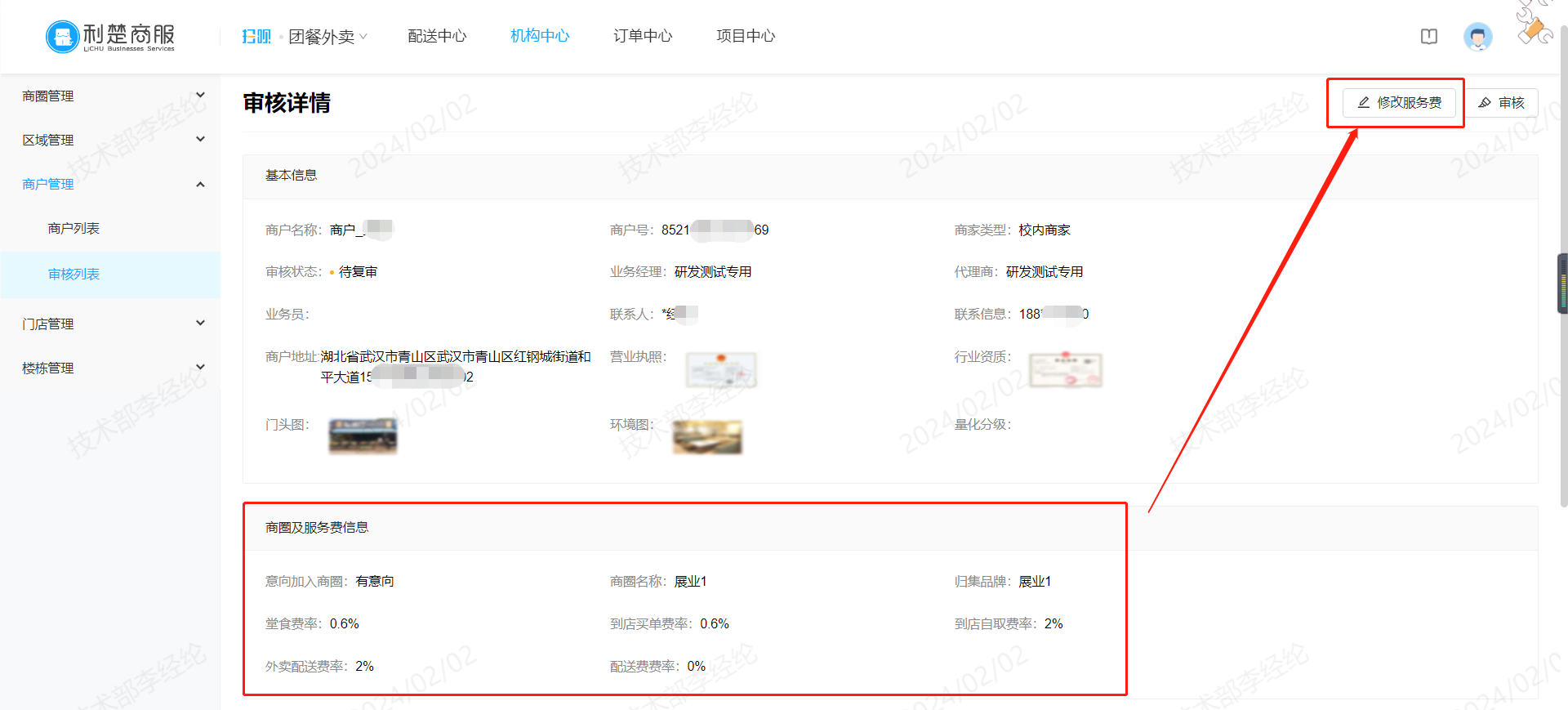
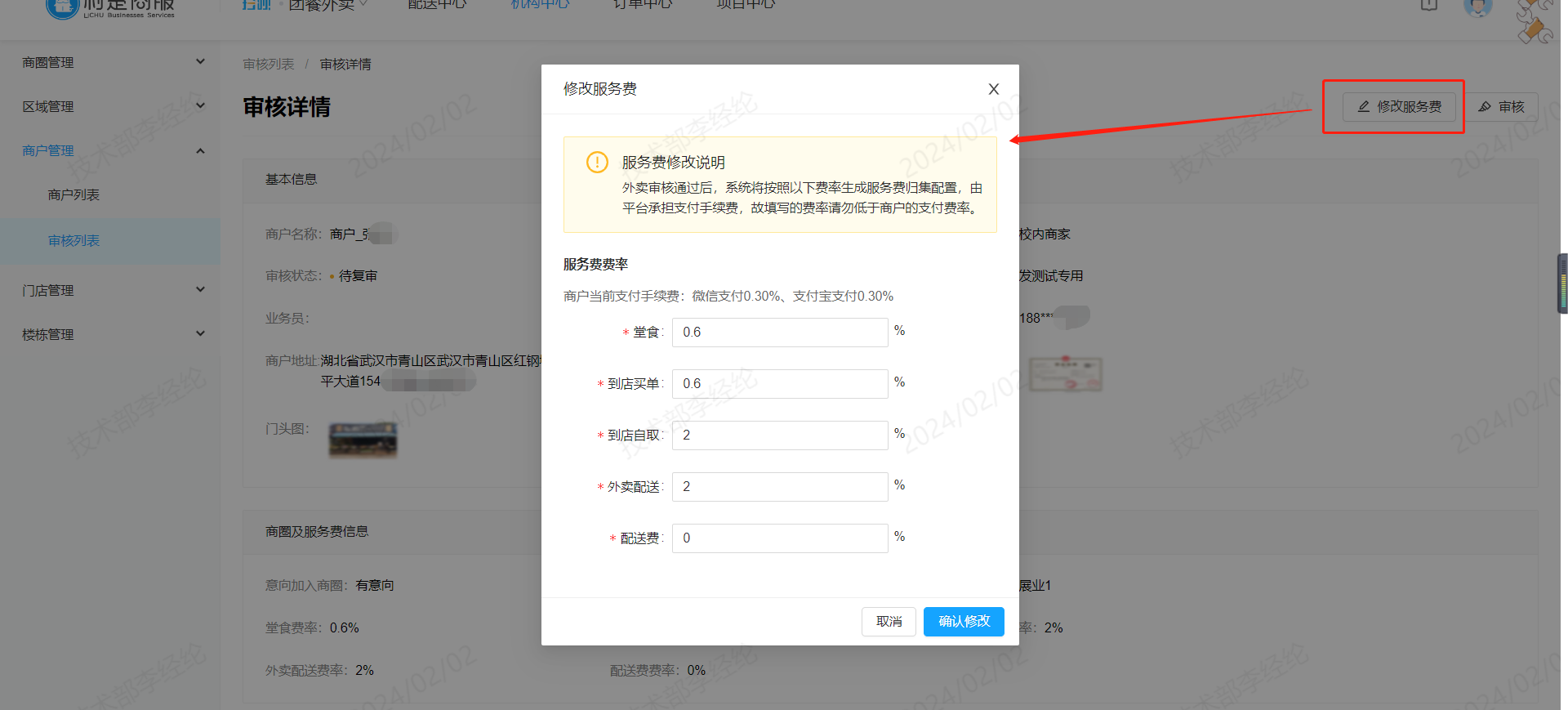 视频演示地址
https://meeting.tencent.com/wework/cloud-record/share?id=b7e01012-d23c-4d03-8566-eebea3de309e&hide_more_btn=true&from=qywx
### 2.5门店管理&商户管理说明
:::tips
**名词解释
门店列表:展示已开通扫呗扫码点餐功能的所有门店
视频演示地址
https://meeting.tencent.com/wework/cloud-record/share?id=b7e01012-d23c-4d03-8566-eebea3de309e&hide_more_btn=true&from=qywx
### 2.5门店管理&商户管理说明
:::tips
**名词解释
门店列表:展示已开通扫呗扫码点餐功能的所有门店商户列表:展示门店所对应的所有商户 列表展示规则:门店/商户列表展示 Q:门店和商户有什么区别?如何理解? 门店【一对一关系】:一个门店关联着一个商户 门店主要管理店铺的营业状态:点餐状态、外卖状态等
**商户【一对多关系】:一个商户可能有多个门店 商户主要管理分账及结算相关、可查看该商户下所有的门店 提示:如果在门店/ 商户列表未找到对应的商户,该商户可能暂未开通扫码点餐功能,扫呗APP自主开通,详情[开通扫码点餐](https://lcsw.yuque.com/tvkokd/eqpelw/on0azp/edit#bih9f) ,开通成功列表将再此展示该商户数据。 ::: ### 2.6楼栋管理** 名词解释:楼栋对应的是用户在点餐小程序下单的需要选择的配送地址 #### 1.楼栋列表
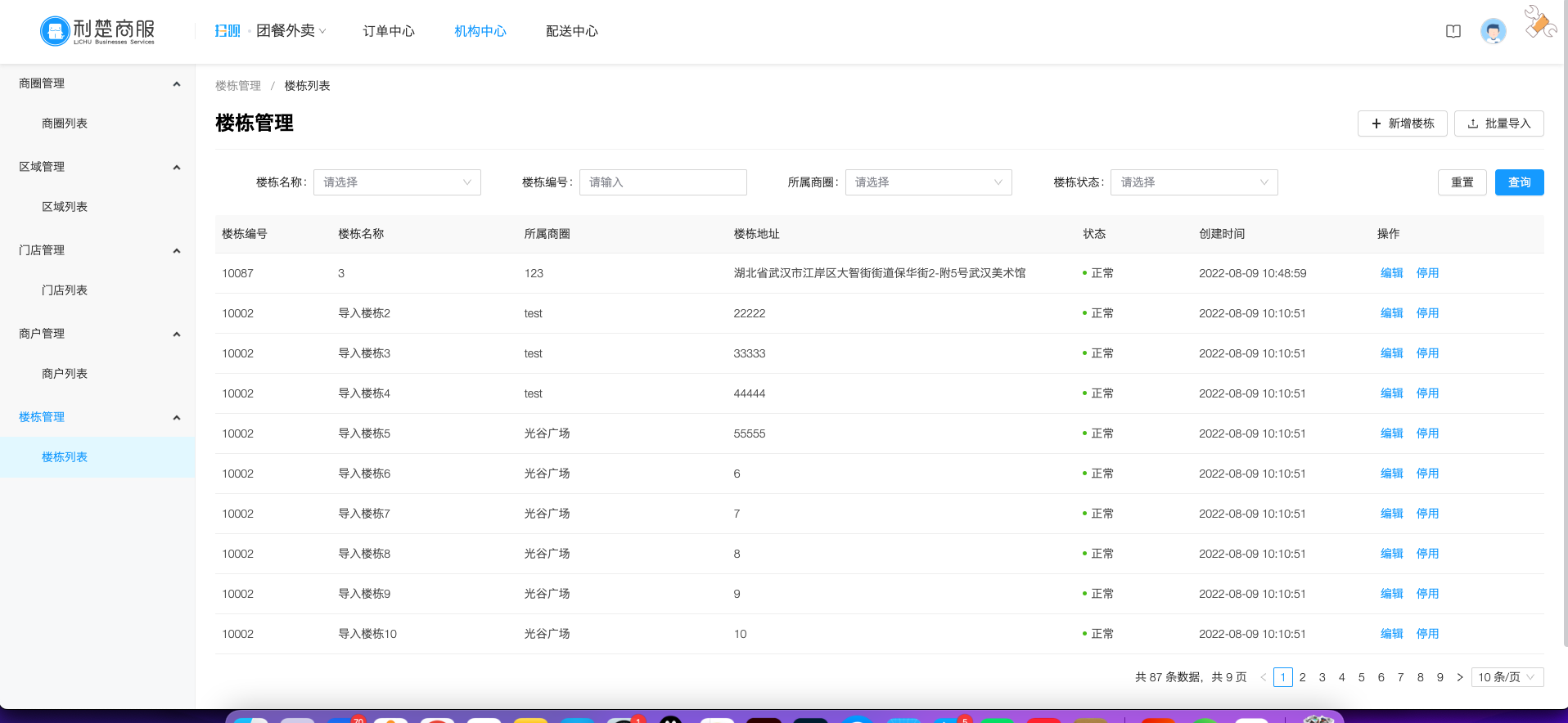 #### 2.新增楼栋
*楼栋可以在 商圈详情页新增 或在 楼栋列表新增
#### 2.新增楼栋
*楼栋可以在 商圈详情页新增 或在 楼栋列表新增
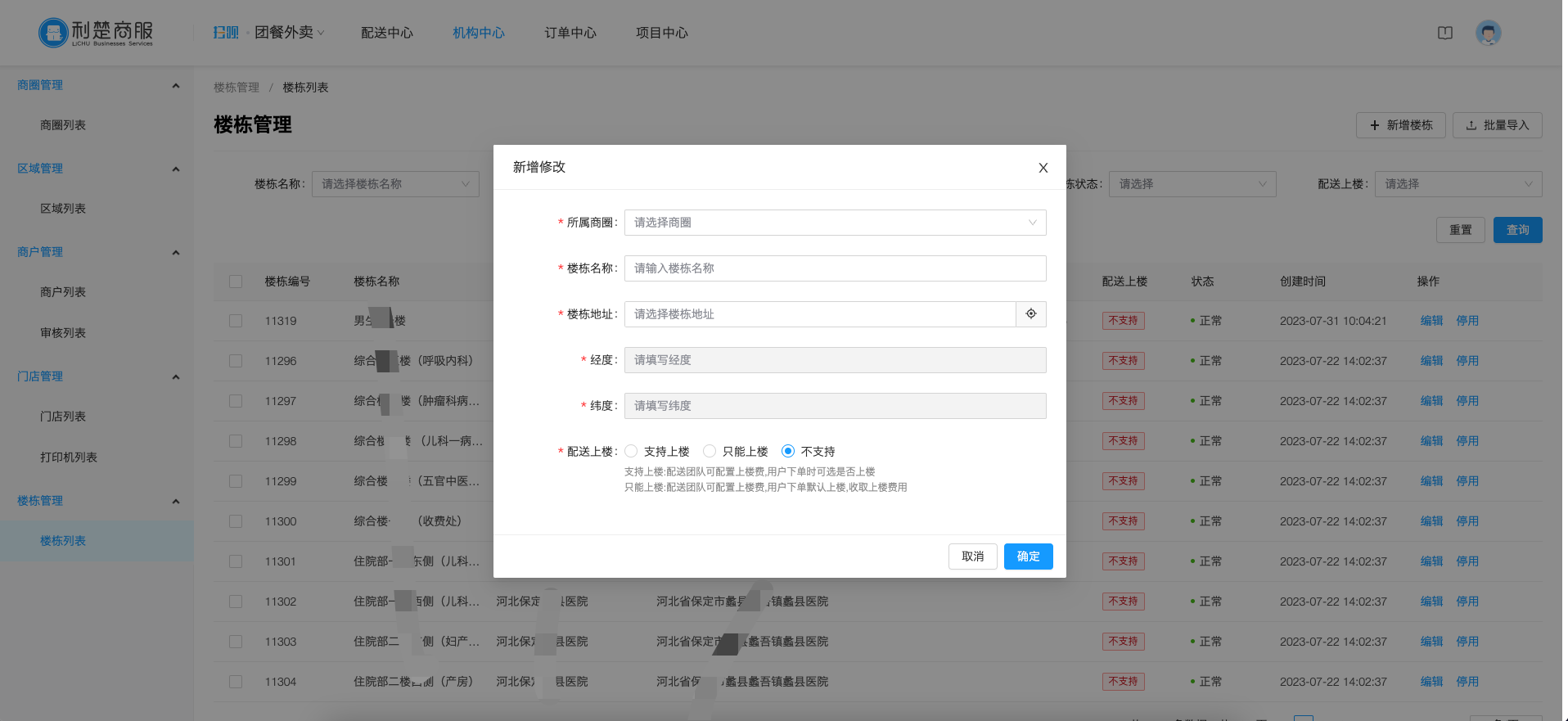 > 配送上楼配置:1.商圈详情,打开「配送到寝」开关 - 2.楼栋,配置上楼规则 - 3.编辑配送团队,配置上楼费用
>
:::tips
+ 新增 「配送上楼」字段:只能上楼、支持上楼、不支持
1. 支持上楼:配送团队可配置上楼费,用户下单时可选是否上楼
2. 只能上楼:配送团队可配置上楼费,用户下单时默认上楼,收取上楼费用
+ 支持上楼的楼栋可以在编辑配送团队时,可配置哪些时段开启、配置上楼费用
:::
+ 支持批量配置楼栋上楼规则及状态
> 配送上楼配置:1.商圈详情,打开「配送到寝」开关 - 2.楼栋,配置上楼规则 - 3.编辑配送团队,配置上楼费用
>
:::tips
+ 新增 「配送上楼」字段:只能上楼、支持上楼、不支持
1. 支持上楼:配送团队可配置上楼费,用户下单时可选是否上楼
2. 只能上楼:配送团队可配置上楼费,用户下单时默认上楼,收取上楼费用
+ 支持上楼的楼栋可以在编辑配送团队时,可配置哪些时段开启、配置上楼费用
:::
+ 支持批量配置楼栋上楼规则及状态
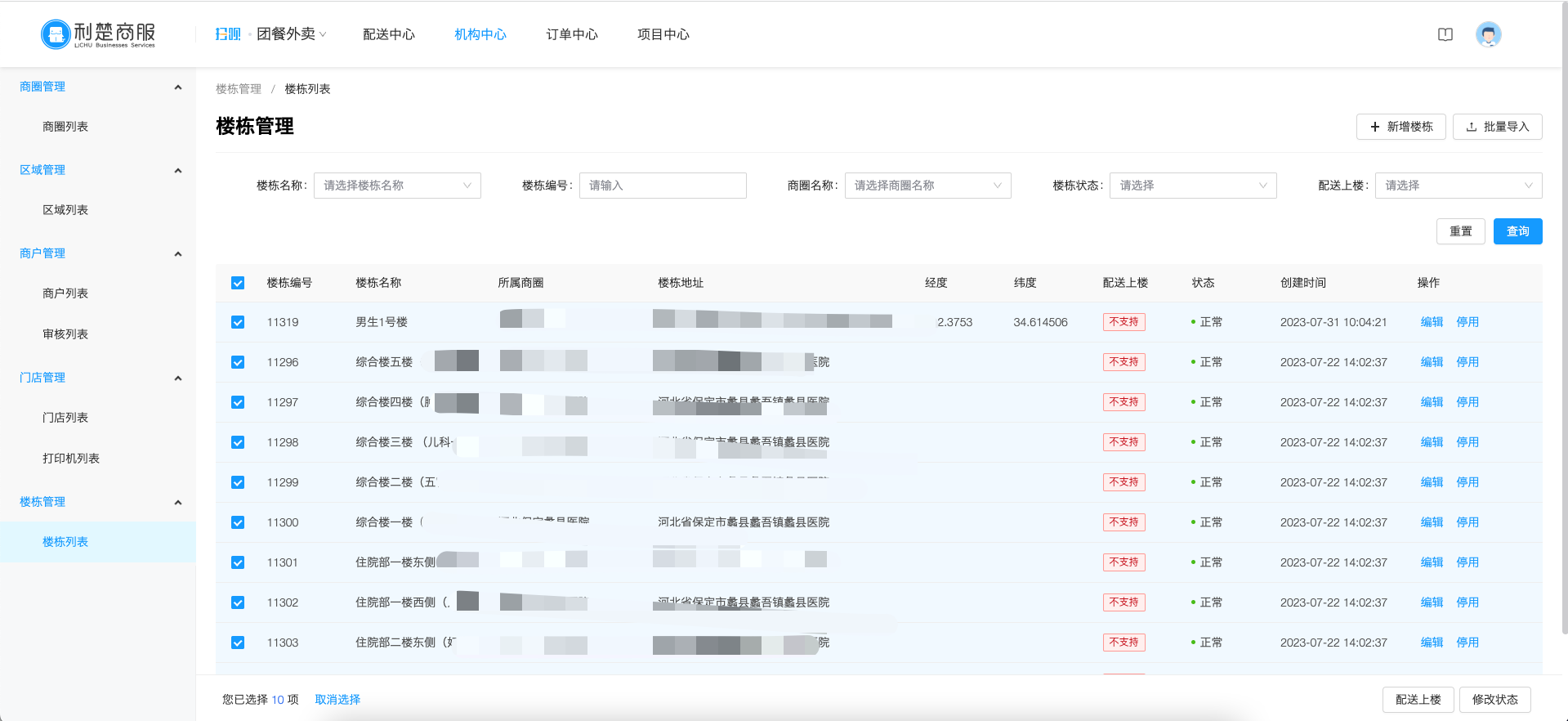
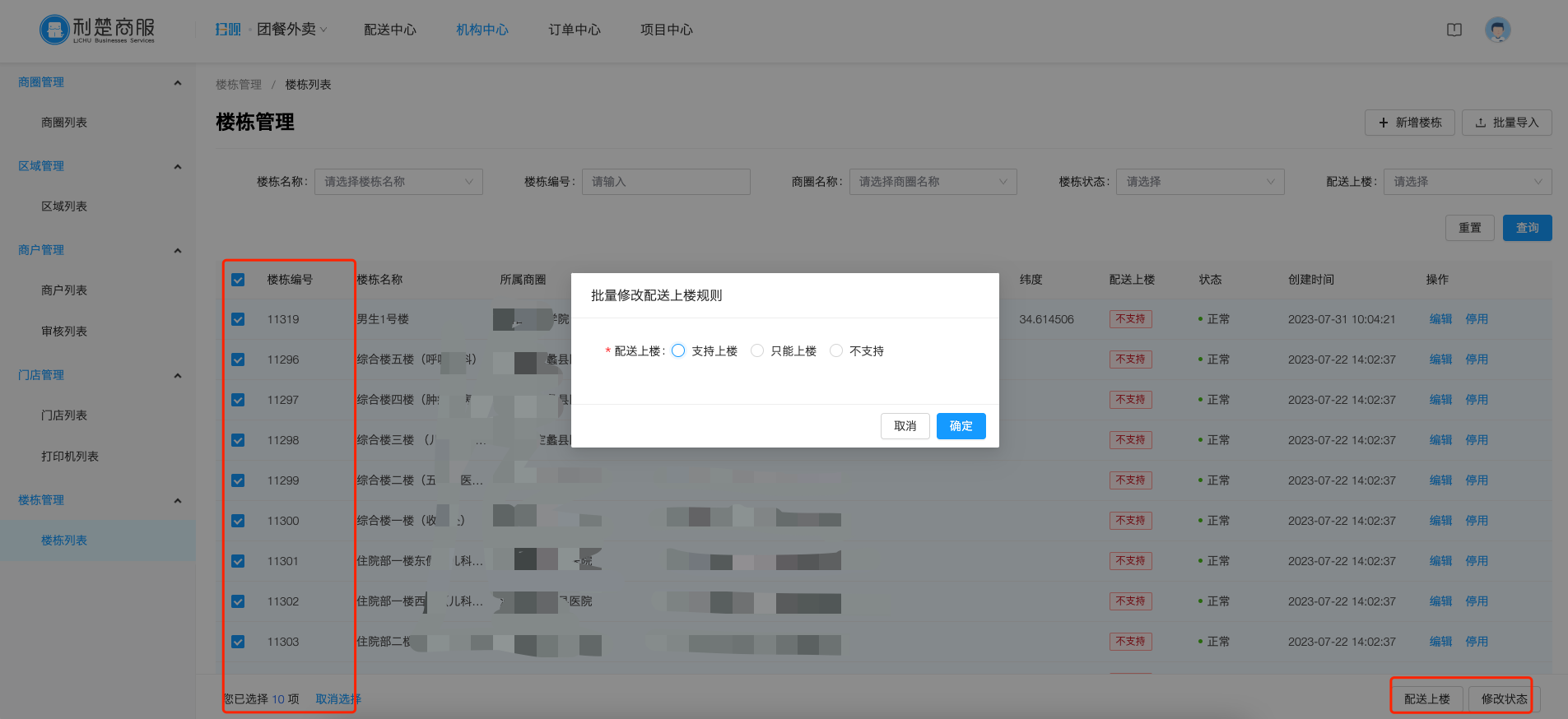 团餐外卖场景下,顾客下单时需选择后台配置的楼栋,如支持配送的楼栋会打上[送餐到寝]标签
###
团餐外卖场景下,顾客下单时需选择后台配置的楼栋,如支持配送的楼栋会打上[送餐到寝]标签
### 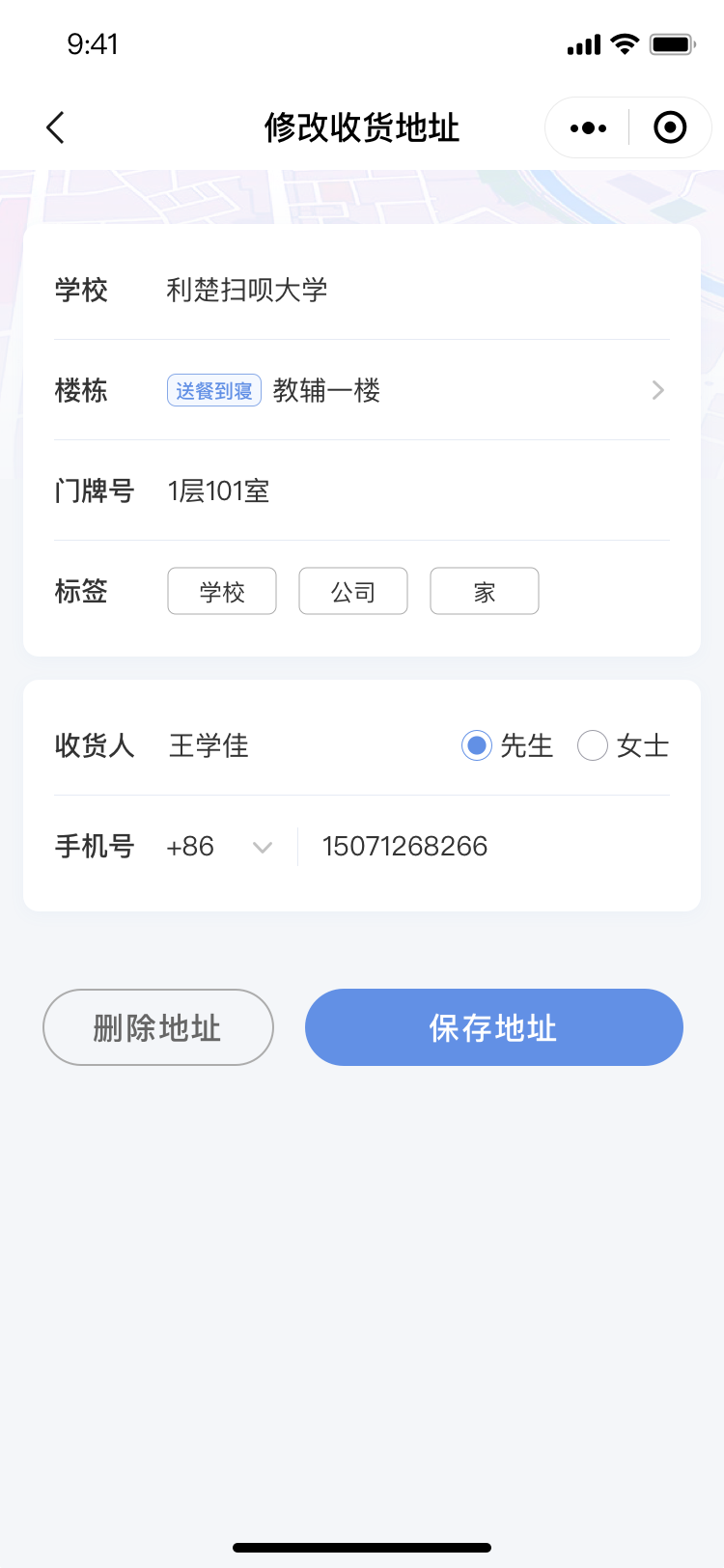
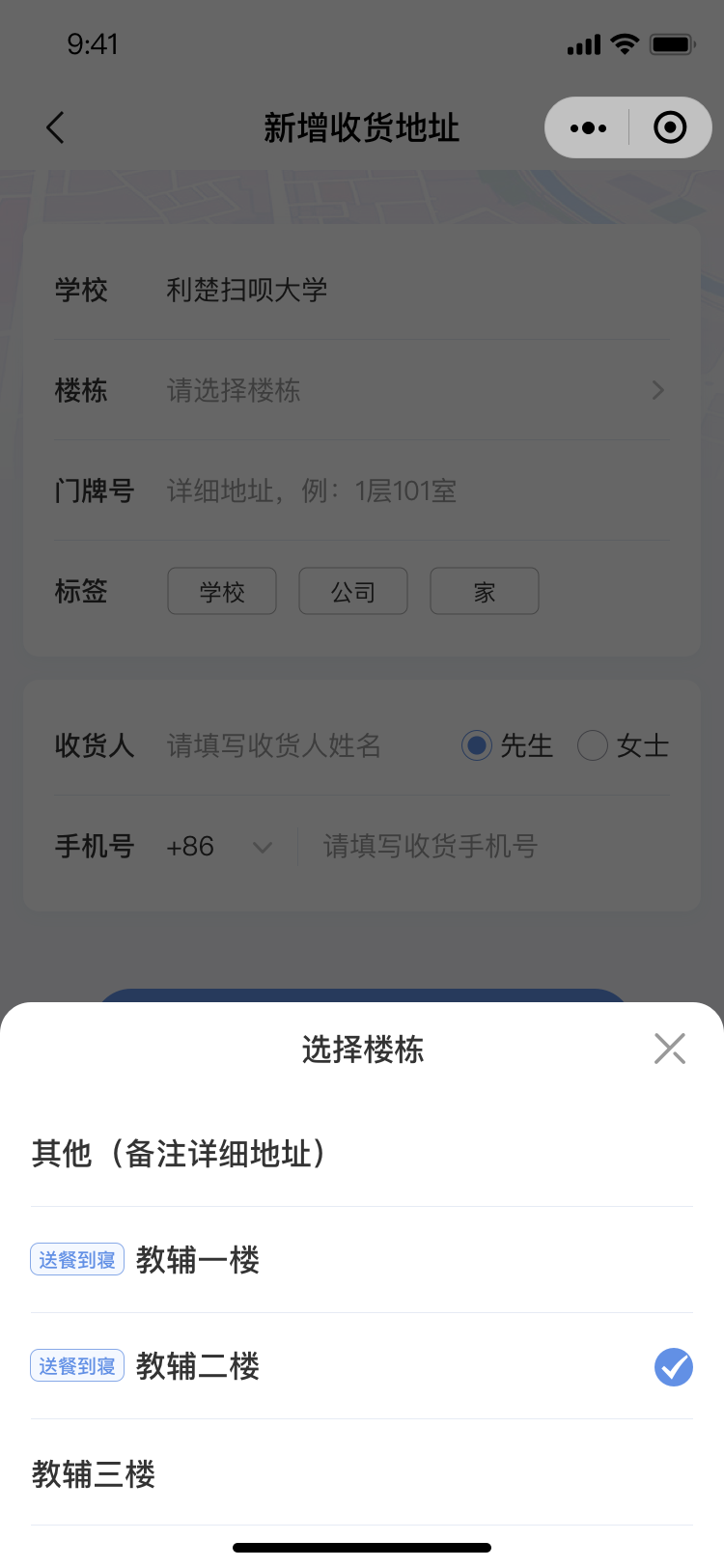 | 首页、外卖页 | 送餐到寝 | + 平台配送:如该商圈配置了「配送到寝:开启」,则展示 送餐到寝 标识,否者展示 扫贝专送 标识 |
| --- | --- | --- |
| 新增收货地址 | 选择楼栋 | + 如楼栋配置了「配送上楼:支持上楼/只能上楼」,则展示 送餐到寝 标识,该楼栋送餐到寝标识 |
| 确认订单页 | 送餐到寝开关 | + 如选择的收货地址支持送餐到寝,根据配置展示上楼开关
| 首页、外卖页 | 送餐到寝 | + 平台配送:如该商圈配置了「配送到寝:开启」,则展示 送餐到寝 标识,否者展示 扫贝专送 标识 |
| --- | --- | --- |
| 新增收货地址 | 选择楼栋 | + 如楼栋配置了「配送上楼:支持上楼/只能上楼」,则展示 送餐到寝 标识,该楼栋送餐到寝标识 |
| 确认订单页 | 送餐到寝开关 | + 如选择的收货地址支持送餐到寝,根据配置展示上楼开关1. 支持上楼:用户下单时可选是否上楼
2. 只能上楼:用户下单时默认上楼,收取上楼费用
+ 如配送上楼费为0元时:展示限时免费标签 | | 订单详情 | 配送信息 | 新增配送到寝字段(是:0.01元 /否),根据楼栋配置规则判断是否展示此字段 | #### 3.楼栋分组
大商圈存在多个楼栋时,用户下单定位不够便捷。故支持将楼栋进行分组,通过分组联动快速选择楼栋。实际业务中常见于大学城商圈下挂各自学校分组,再下挂学校楼栋。
ps:(部分楼栋维护分组后,未分组的楼栋会自动下挂到默认分组里)
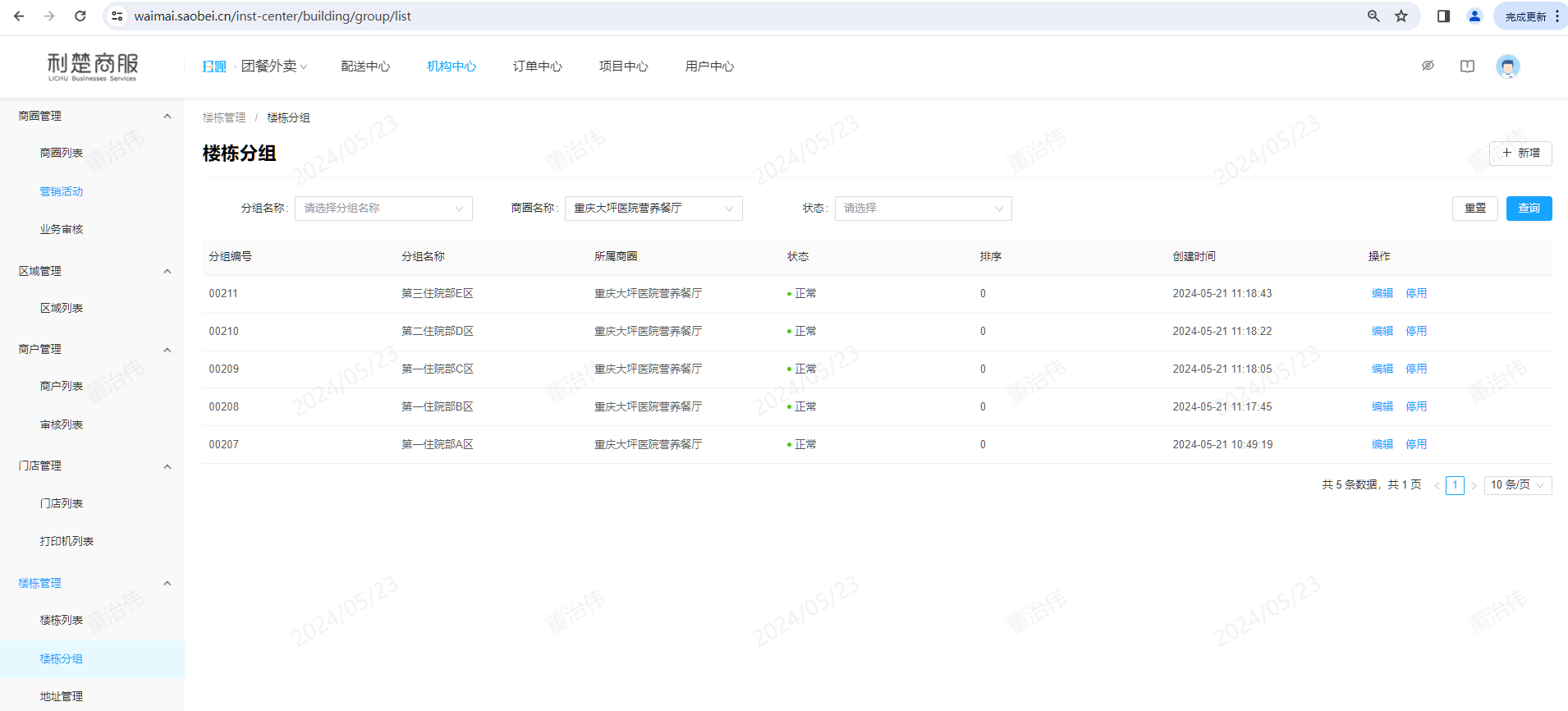
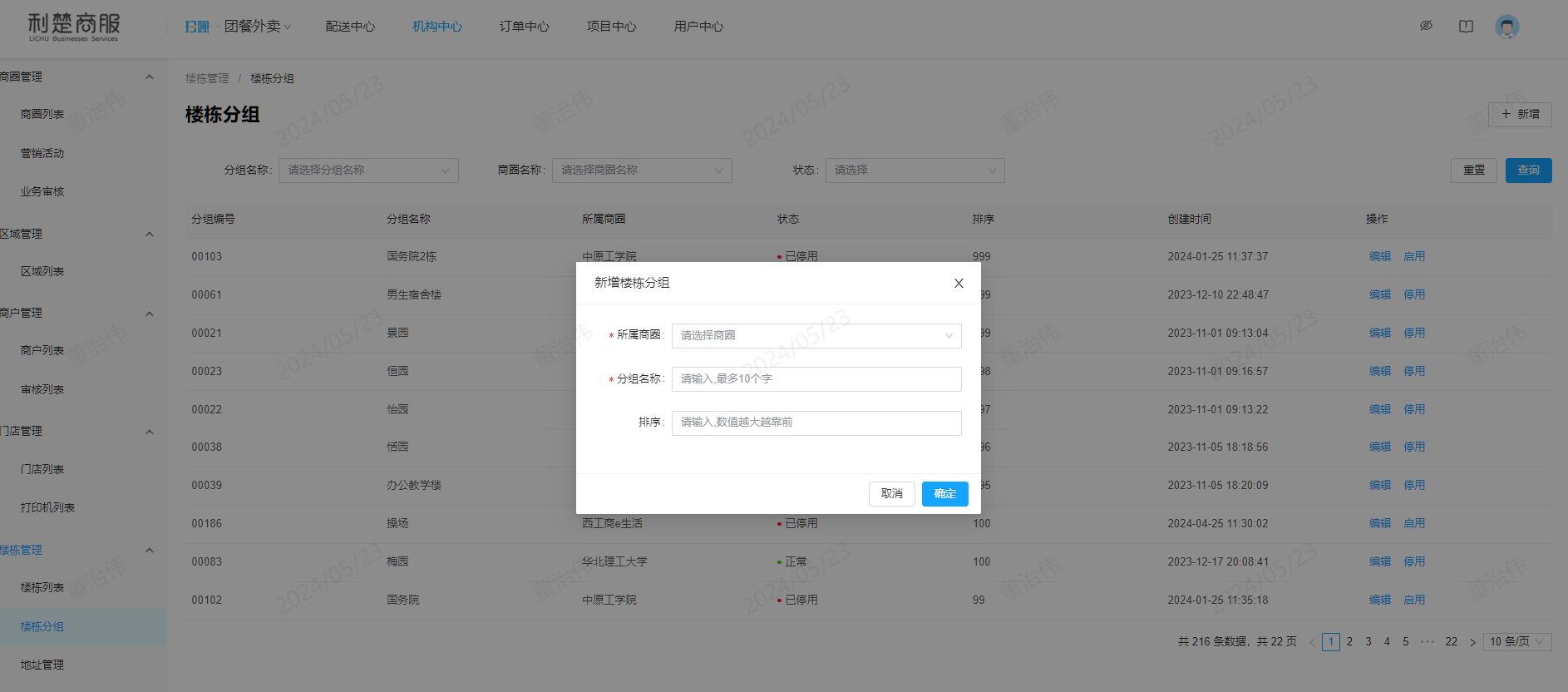
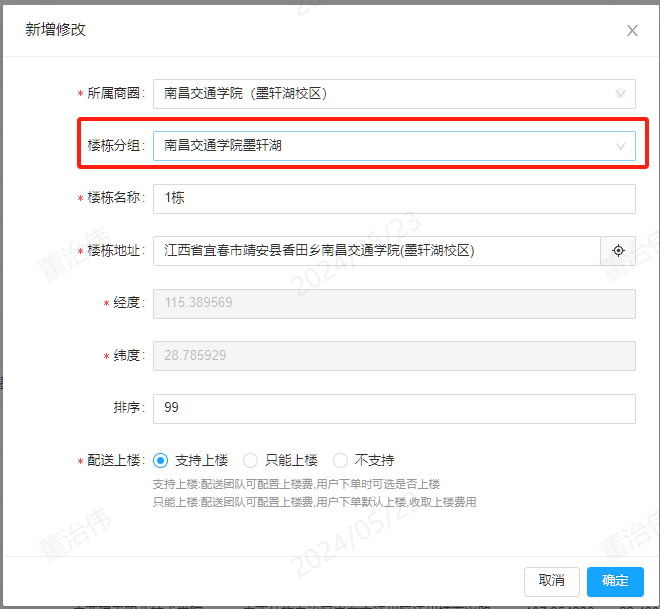 #### 4.地址管理(三级地址码)
用于格式化三级地址选择列表,用户下单时楼栋下需要指定三级地址的范围时使用。通常用于医院一床一码模式,三级地址支持单独物料码。该物料码支持扫码进入后先确认拟下单地址,再进行商圈选菜下单。物料码支持电子生成或标准物料绑定
#### 4.地址管理(三级地址码)
用于格式化三级地址选择列表,用户下单时楼栋下需要指定三级地址的范围时使用。通常用于医院一床一码模式,三级地址支持单独物料码。该物料码支持扫码进入后先确认拟下单地址,再进行商圈选菜下单。物料码支持电子生成或标准物料绑定ps:(楼栋下维护过存在正常的三级地址,用户下单的时必须选择到三级地址。原三级地址自定义改为联动选择不能修改)
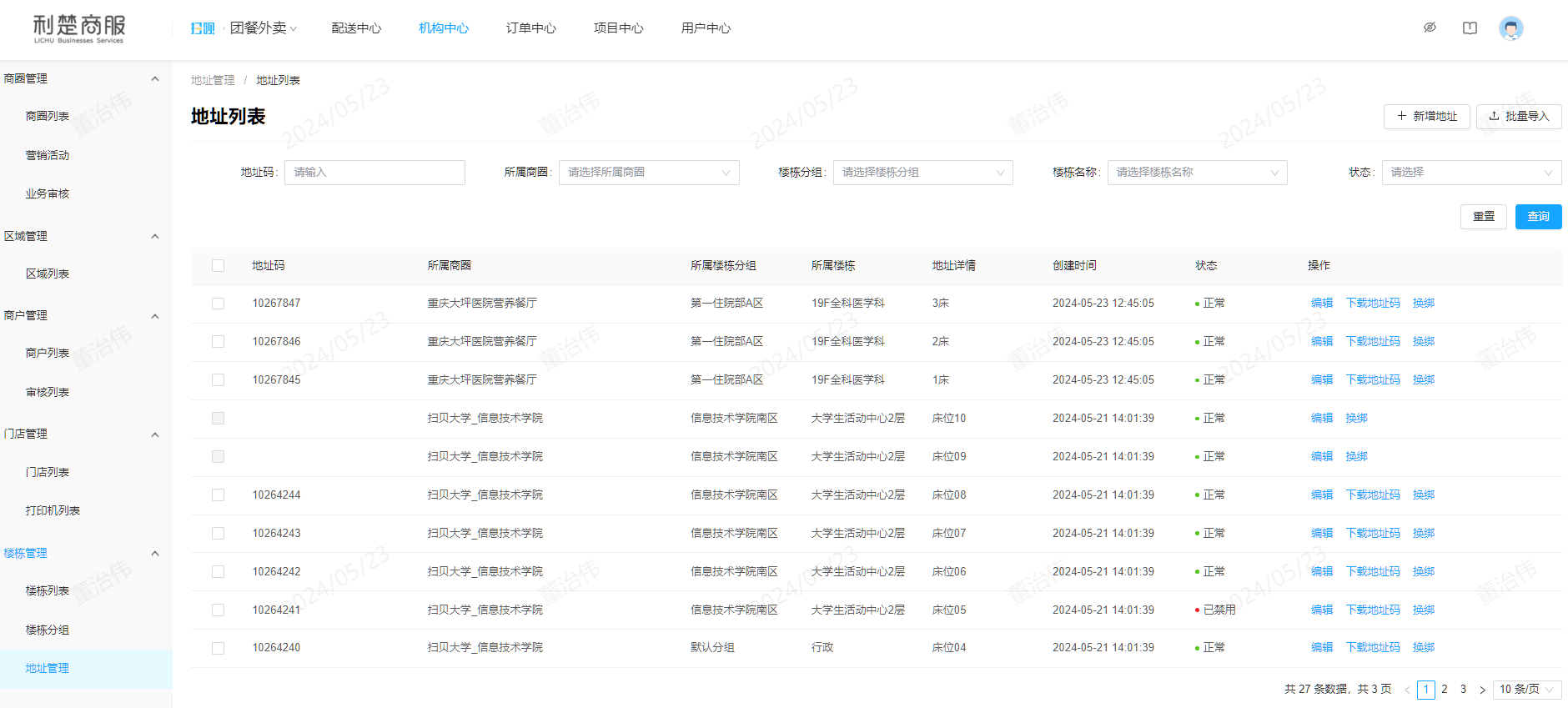
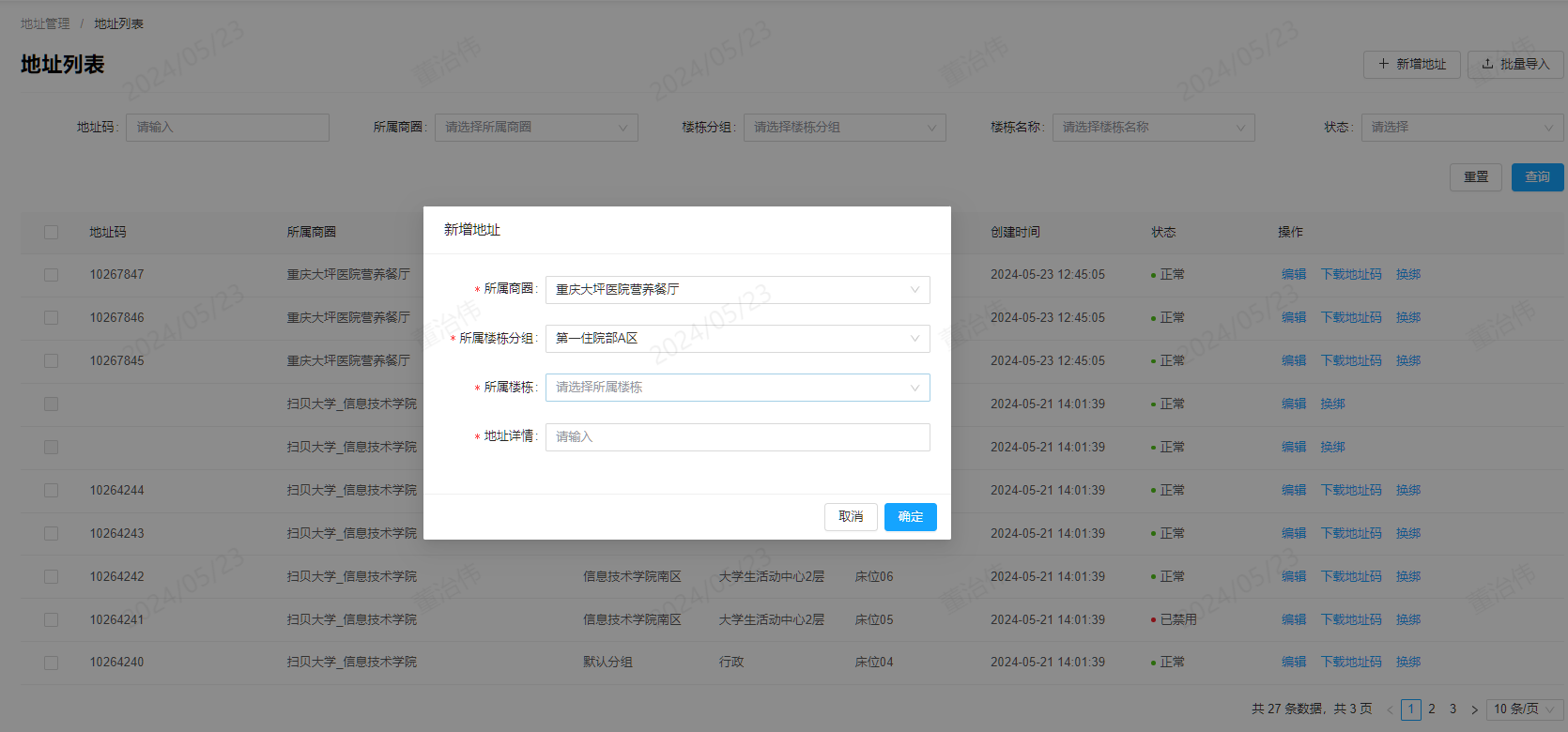
 # 3.配送中心
### 3.1配送团队
#### 1.配送团队列表
团队类型分为直营和非直营,存量数据为非直营
# 3.配送中心
### 3.1配送团队
#### 1.配送团队列表
团队类型分为直营和非直营,存量数据为非直营
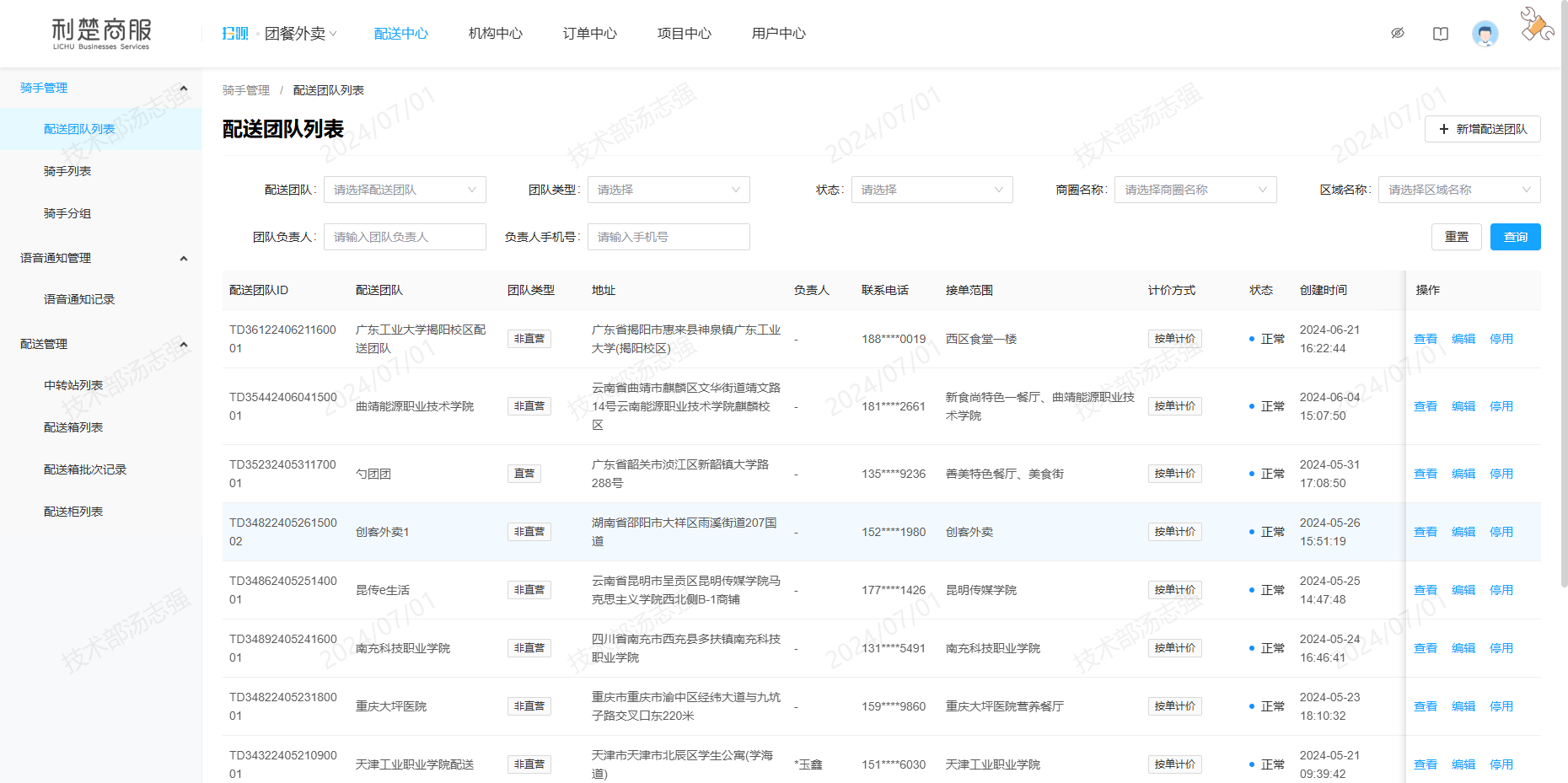 编辑里可修改配送团队是否为直营团队,以及其配送区域
编辑里可修改配送团队是否为直营团队,以及其配送区域
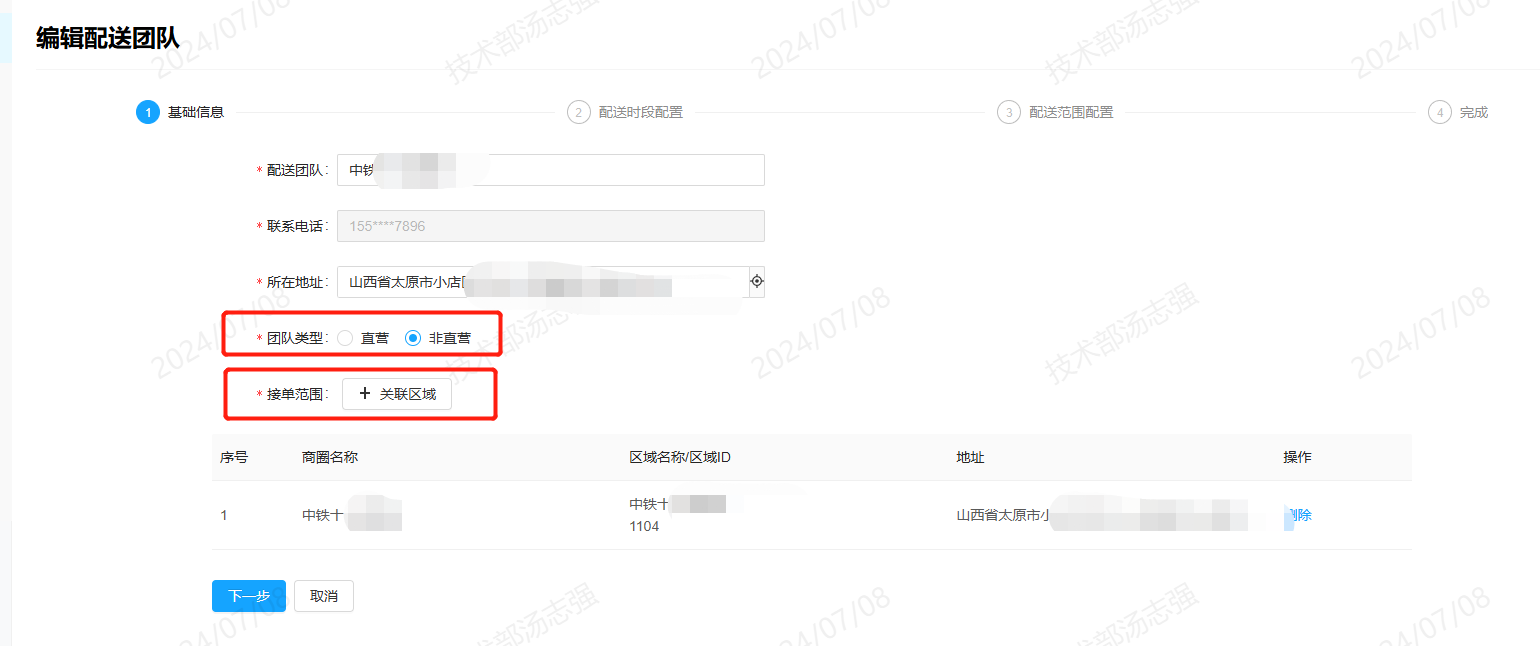 #### 2.配送团队详情-基本信息
详情里可修改配送团队站长是否可以协助商家处理售后
#### 2.配送团队详情-基本信息
详情里可修改配送团队站长是否可以协助商家处理售后
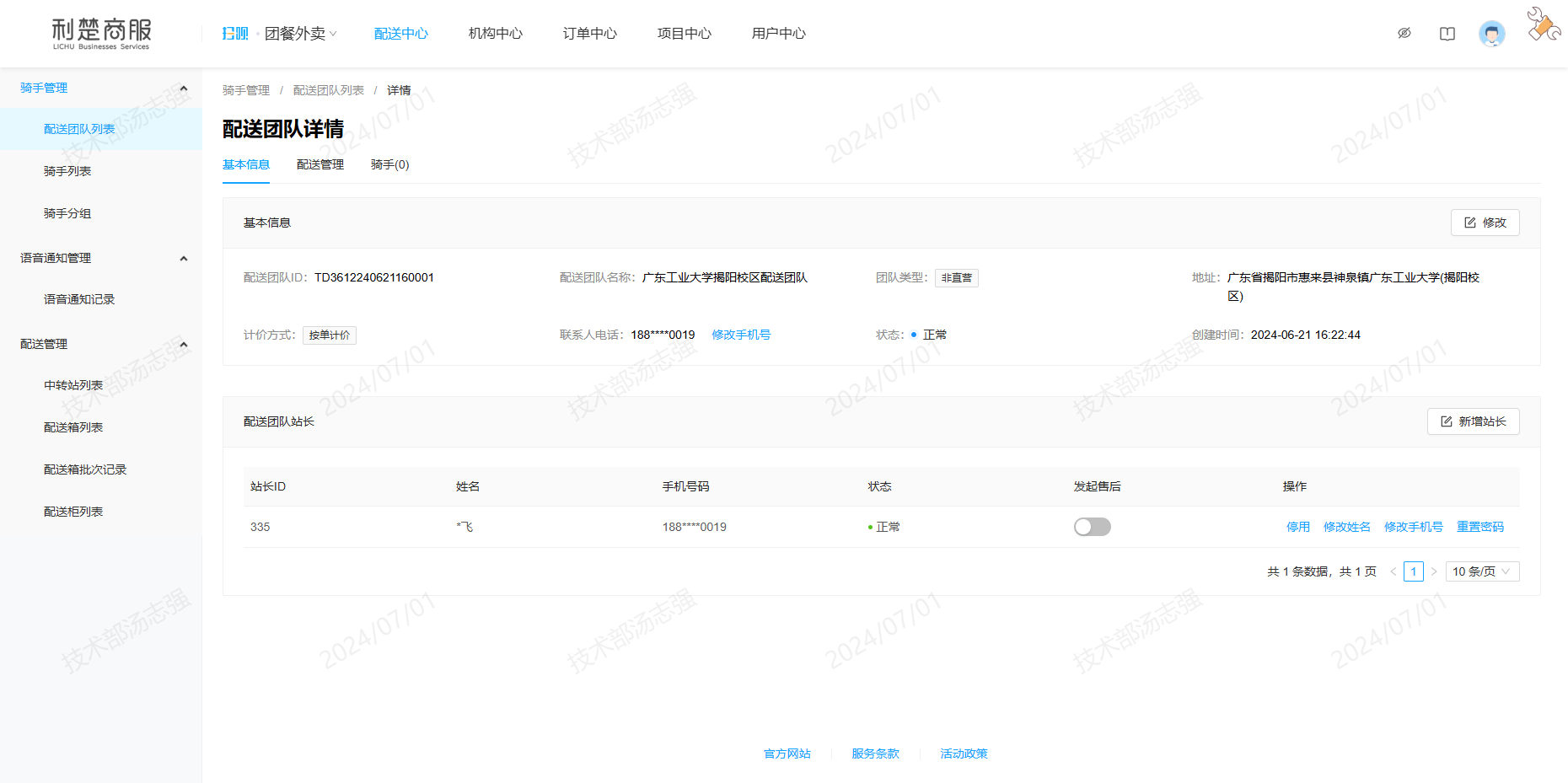 #### 3.配送团队详情-骑手列表
团队详情内可看到骑手列表及状态,骑手手机号为唯一值
#### 3.配送团队详情-骑手列表
团队详情内可看到骑手列表及状态,骑手手机号为唯一值
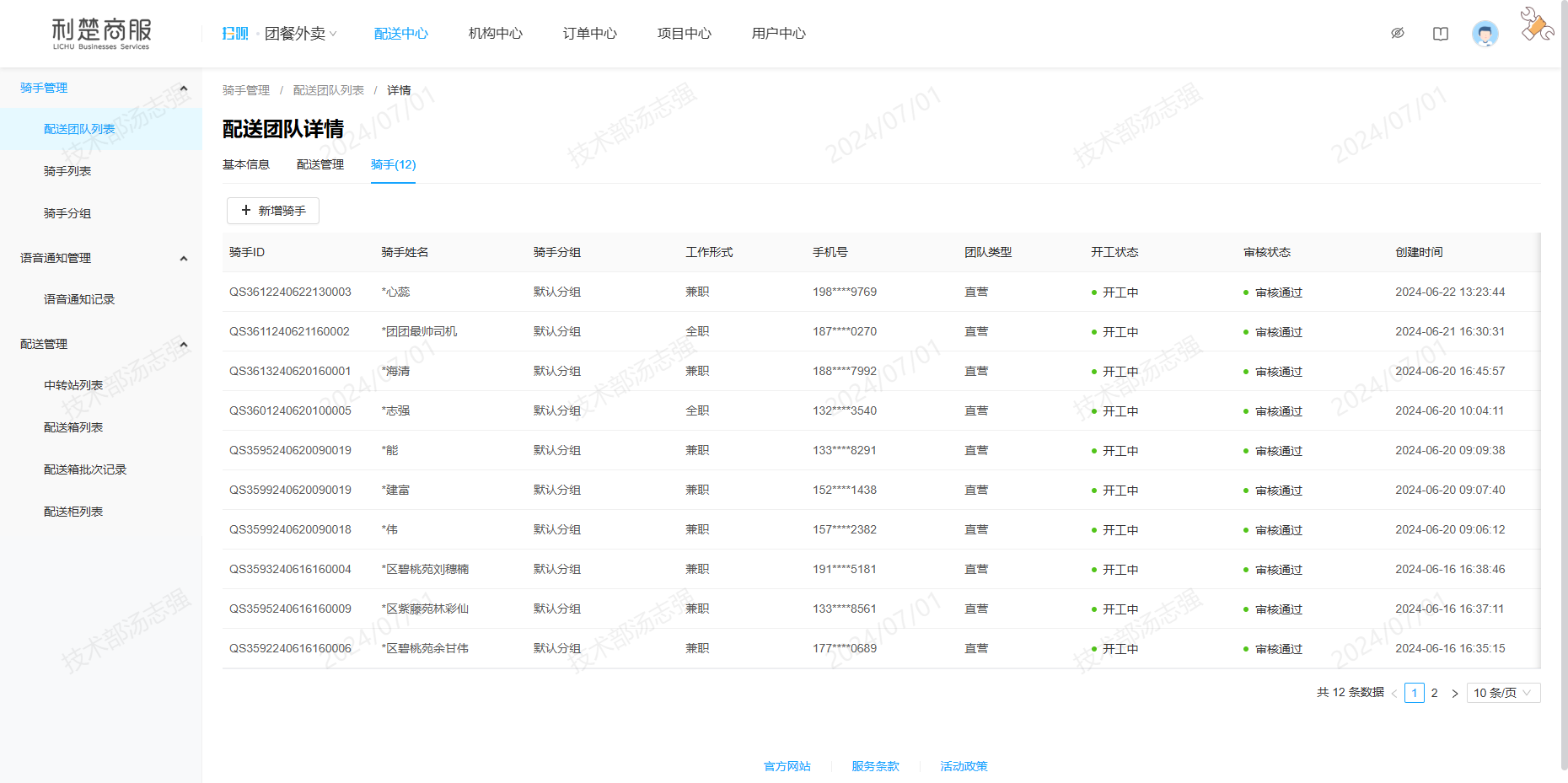 #### 4.配送团队详情-配送管理
#### 4.配送团队详情-配送管理
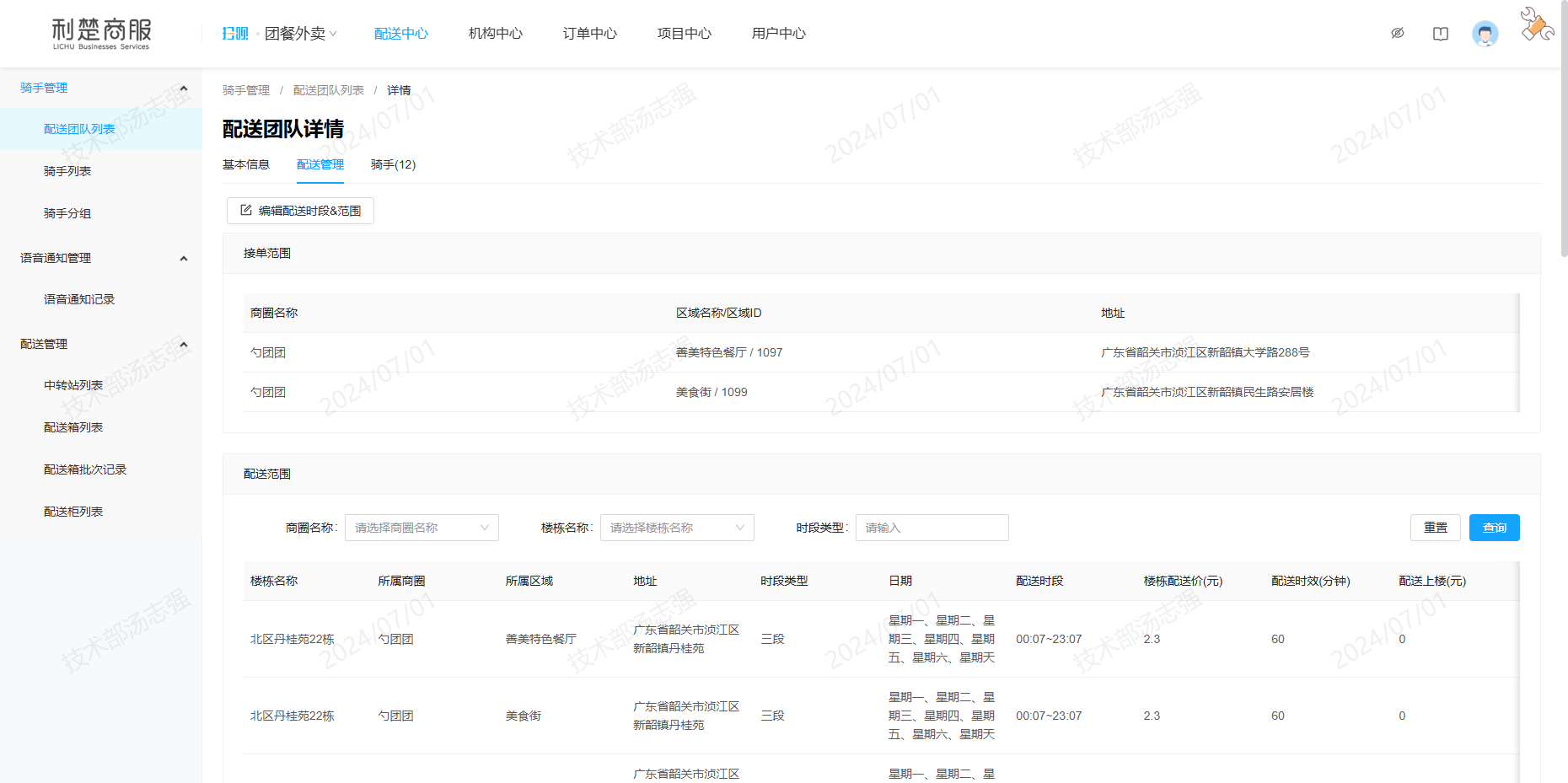 #### 5.新增配送团队
新增团队按照系统指引分步操作,可配置团队接单范围、配送时段、配送范围及配送费等
#### 5.新增配送团队
新增团队按照系统指引分步操作,可配置团队接单范围、配送时段、配送范围及配送费等
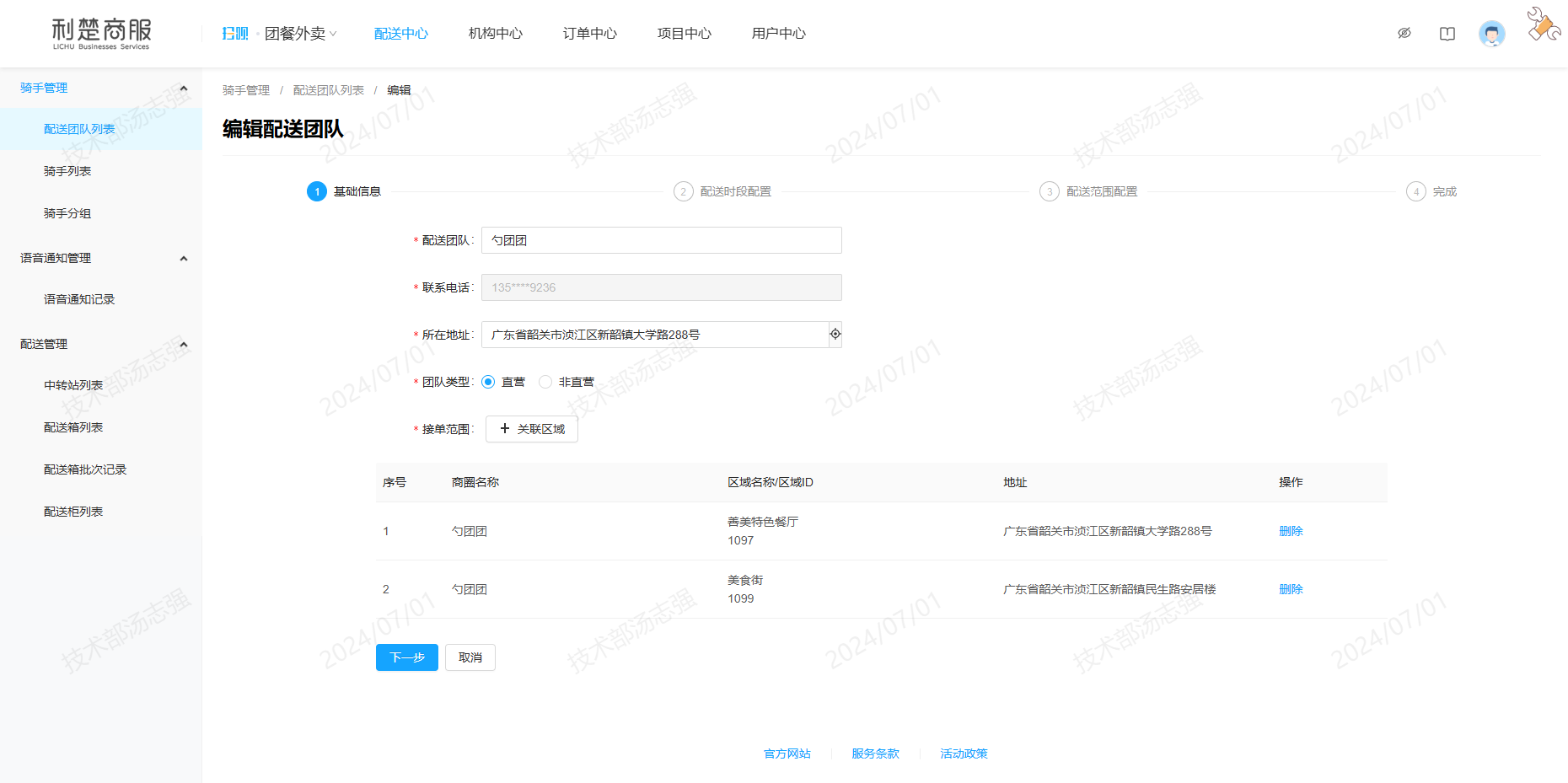
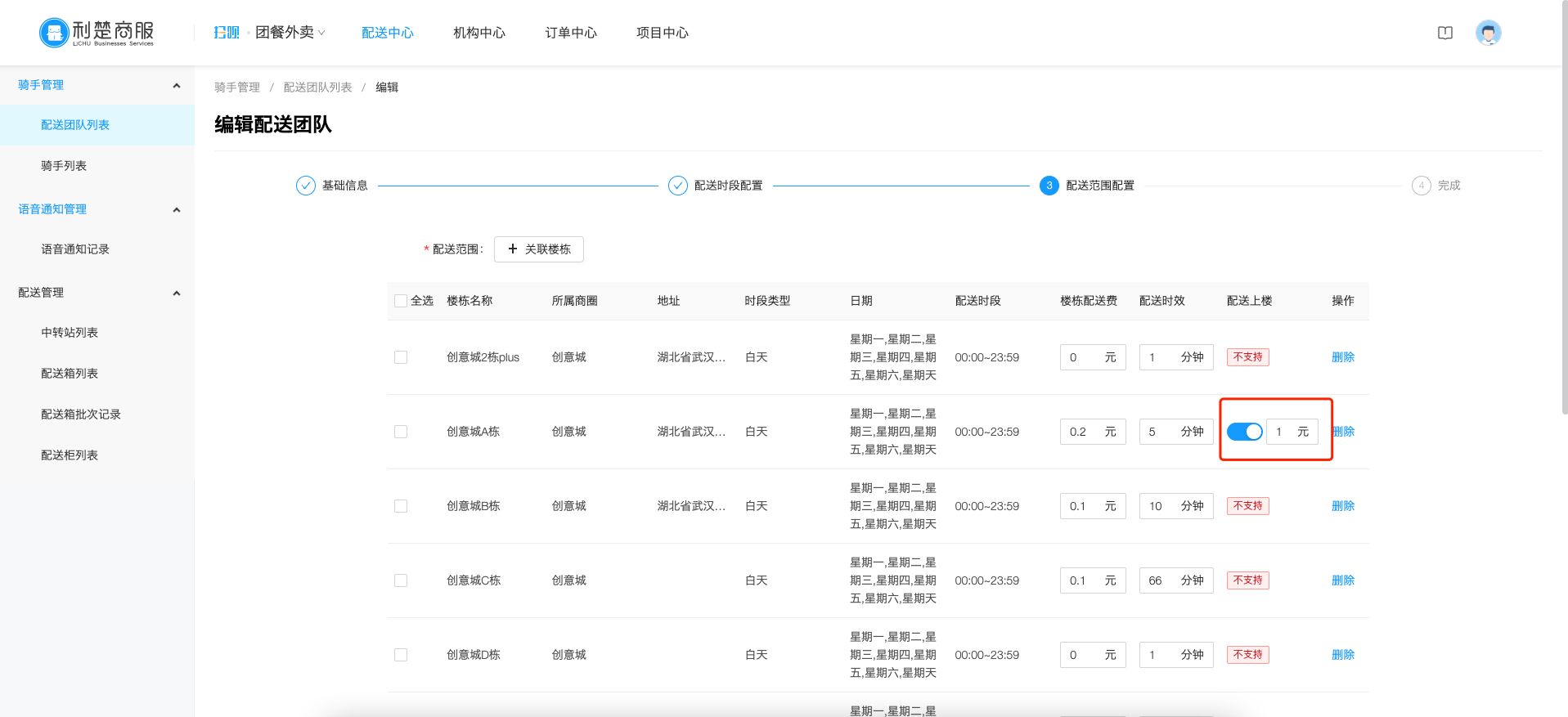
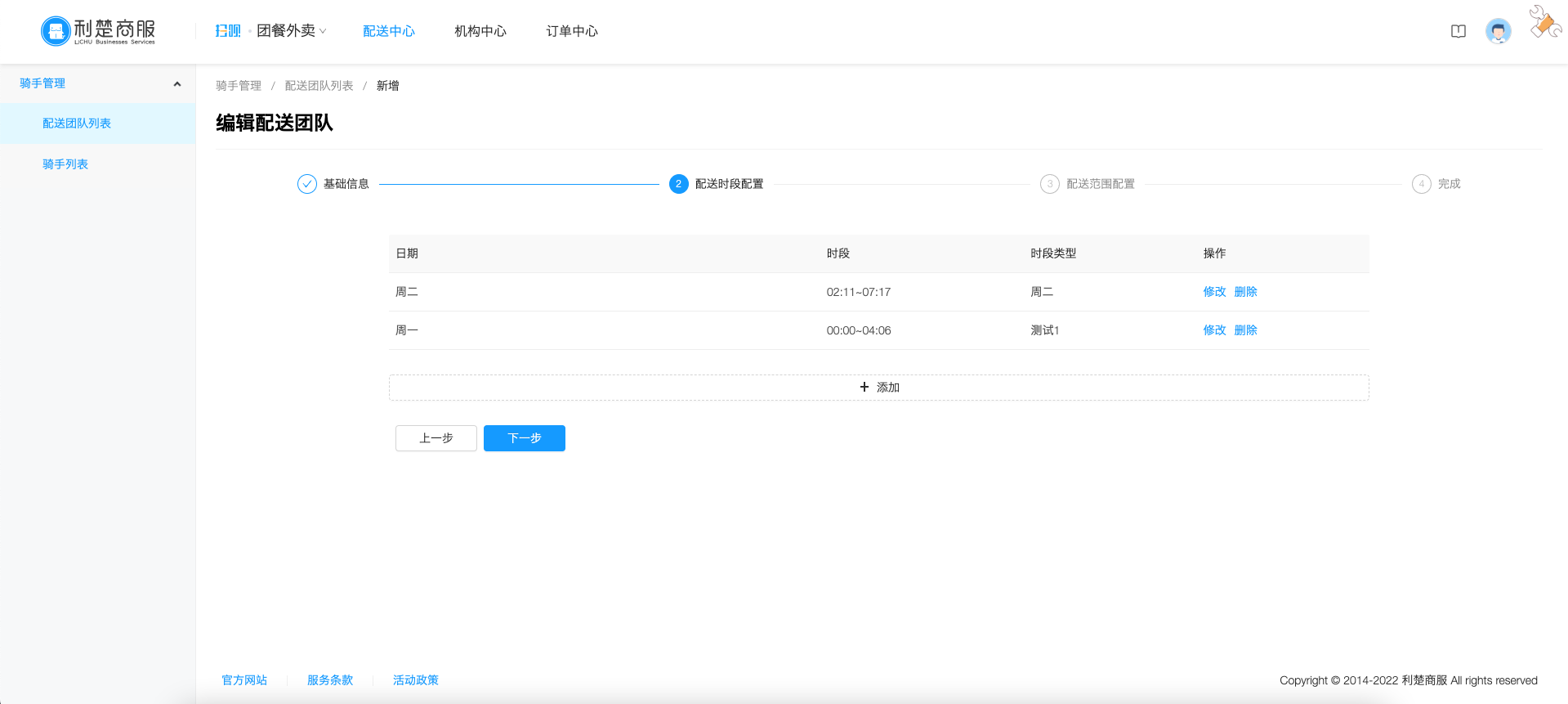
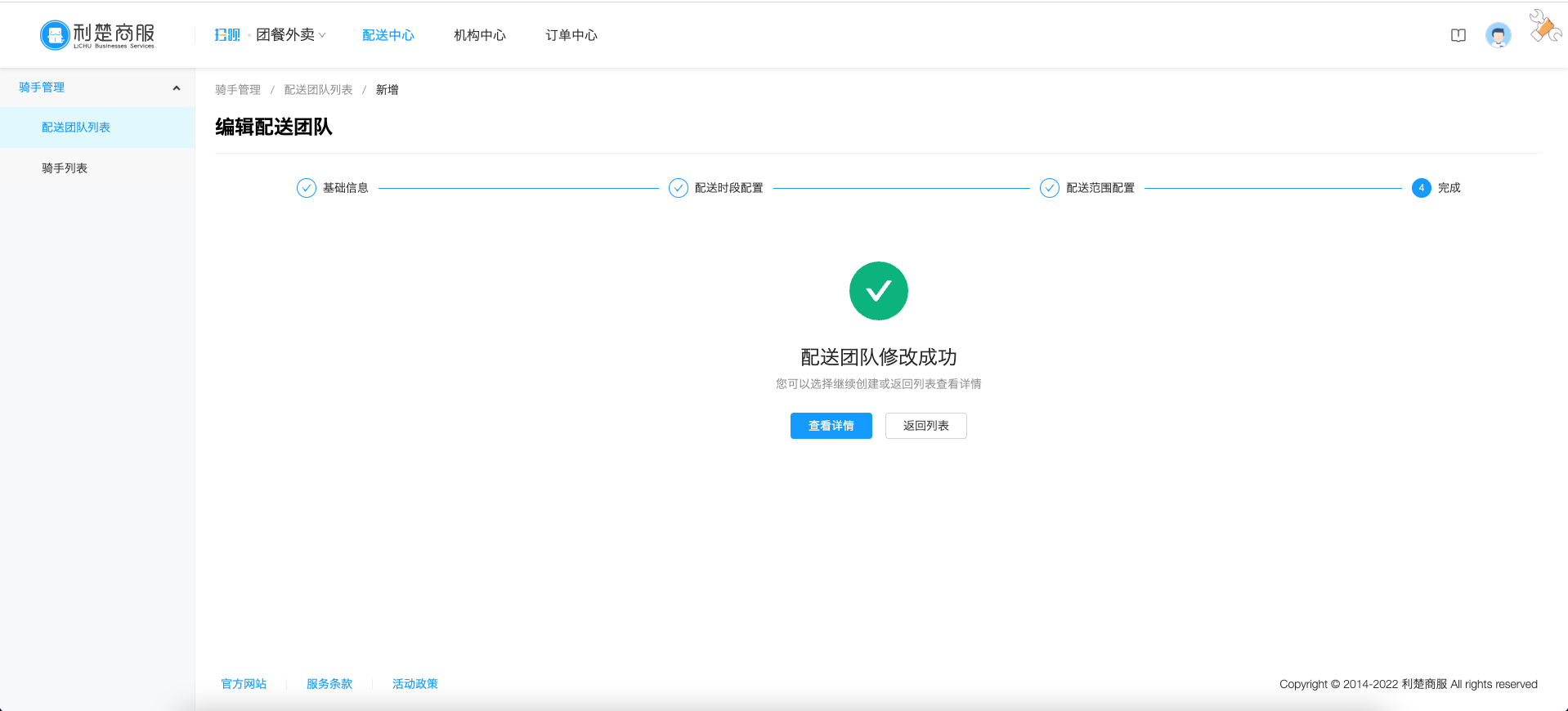 ### 3.2骑手列表
骑手佣金结算方式:支持 按月结算按月结算两种方式,可以自由配置骑手的佣金比例
### 3.2骑手列表
骑手佣金结算方式:支持 按月结算按月结算两种方式,可以自由配置骑手的佣金比例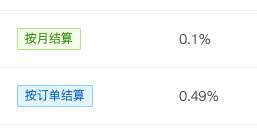 可后台修改骑手的状态 :
可后台修改骑手的状态 :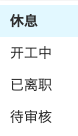
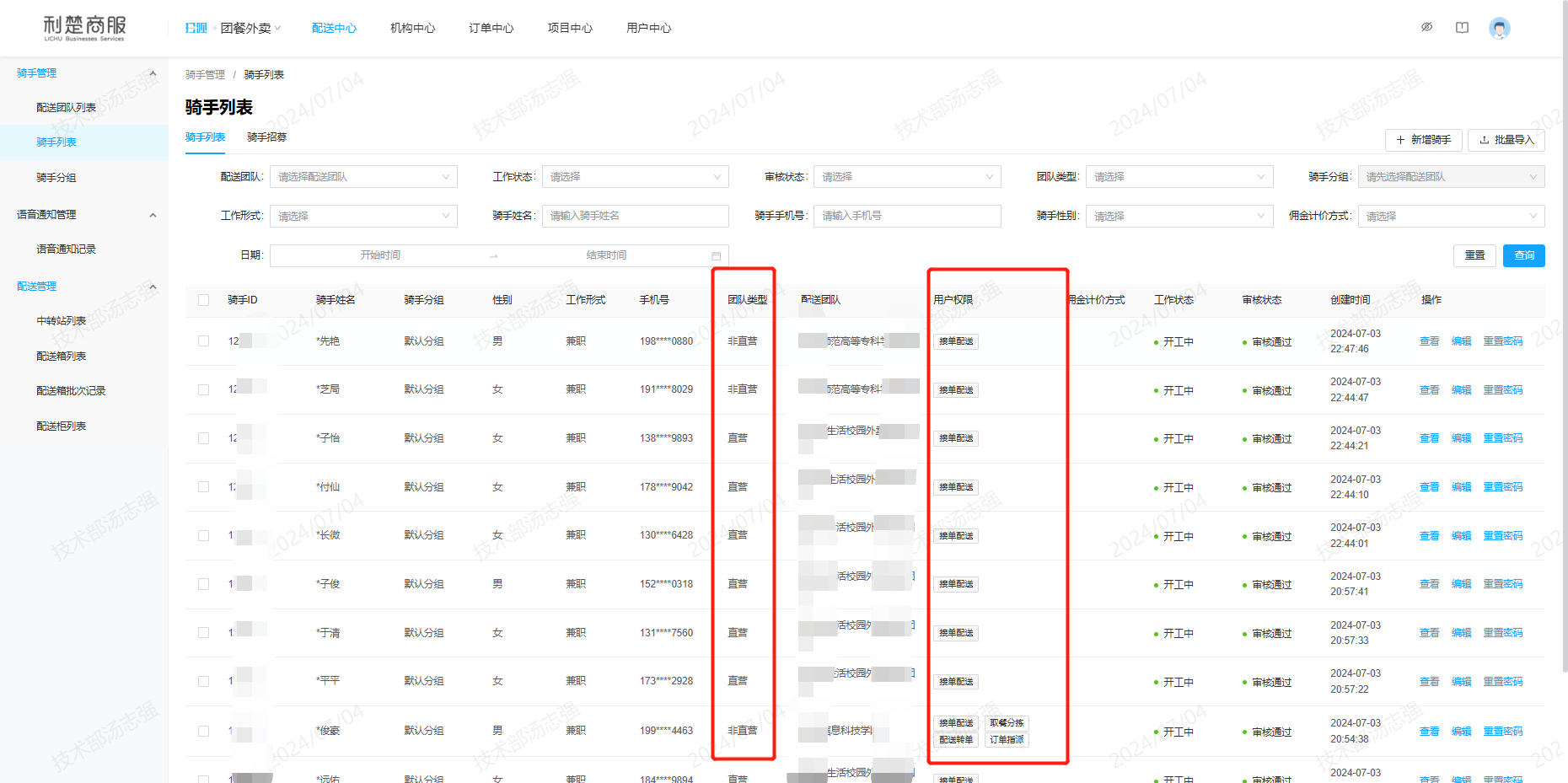
 编辑骑手的结算卡信息:
编辑骑手的结算卡信息: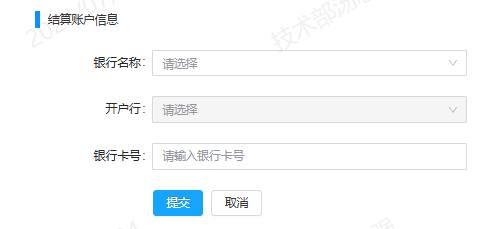 批量修改骑手的基本信息
批量修改骑手的基本信息
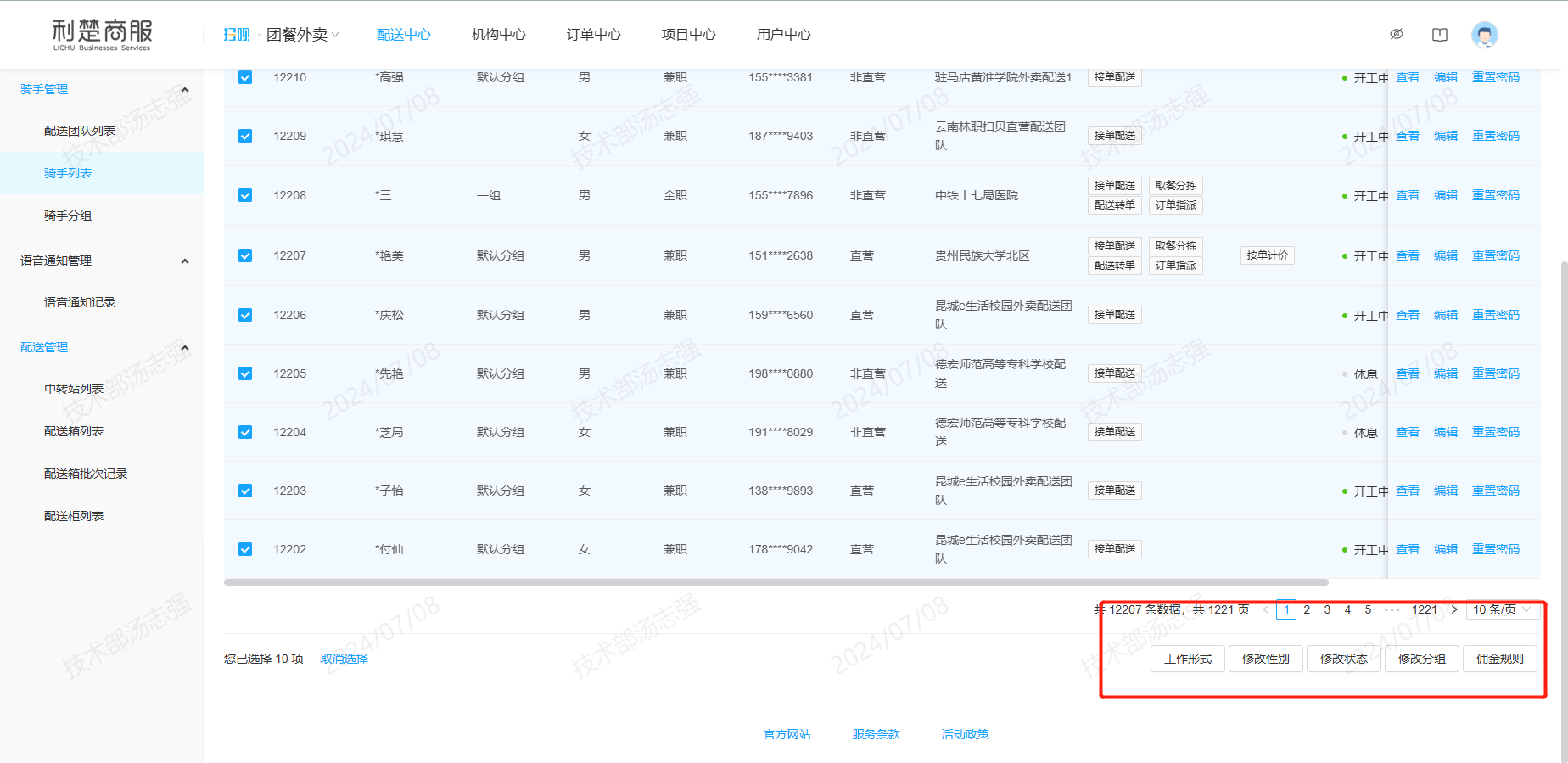 #### 4.配送团队详情-配送管理
通过后台权限标识控制骑手角色APP权限
配送权限:接单、取餐、送达、转单 / 收餐分拣权限:接单取餐、分拣、指派
:::tips
系统权限说明
骑手:
1、配送权限:骑手角色-接单配送模式(同V1.0)(订单配送,集中配送模式下可扫描配送箱码一键取餐。)
#### 4.配送团队详情-配送管理
通过后台权限标识控制骑手角色APP权限
配送权限:接单、取餐、送达、转单 / 收餐分拣权限:接单取餐、分拣、指派
:::tips
系统权限说明
骑手:
1、配送权限:骑手角色-接单配送模式(同V1.0)(订单配送,集中配送模式下可扫描配送箱码一键取餐。)2、分拣权限:骑手角色-取餐分拣模式(订单接单-可以筛选后批量接单、取餐;订单分拣-将订单与配送箱关联。) 3、配送转单:配送模式下,骑手可以把自己的订单转交给其他骑手 4、订单指派:分拣模式下,骑手可以将订单指派给配送骑手,指定其接单取餐 站长:
订单指派、配送箱订单指派、门店视图、配送箱视图-配送跟踪 ::: ### 3.3骑手分组 后台新增骑手分组、佣金账单、提现记录、骑手账户列表等,新增一个分组:
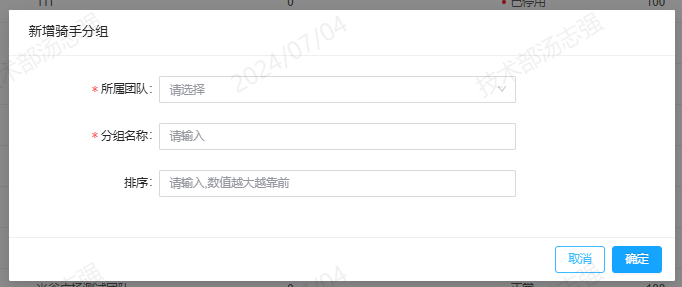 编辑骑手分组:编辑:所属团队、分组名称、排序,展示分组编号、分组名称、所属商圈、骑手数量、状态、排序、创建时间、操作(启用停用/编辑)
编辑骑手分组:编辑:所属团队、分组名称、排序,展示分组编号、分组名称、所属商圈、骑手数量、状态、排序、创建时间、操作(启用停用/编辑)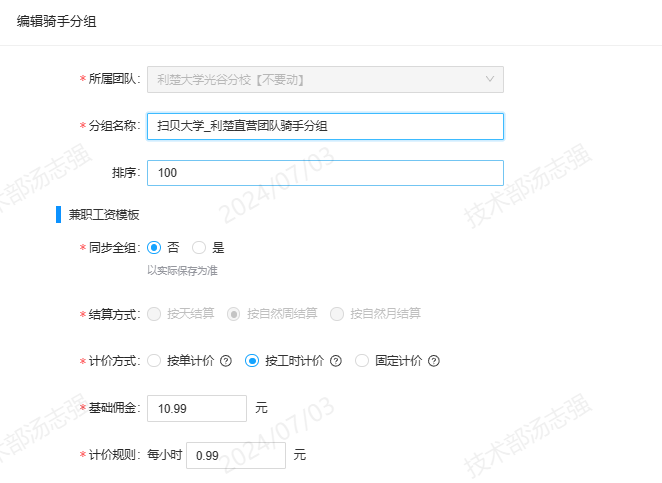
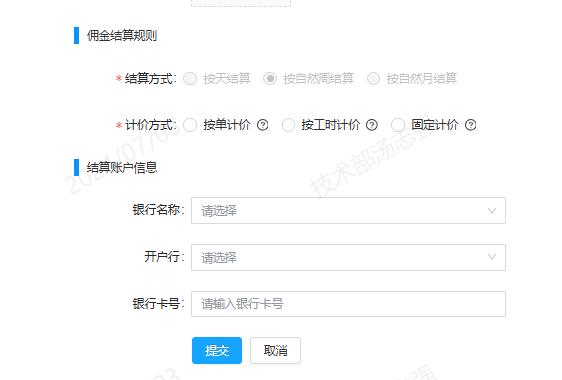 ### 3.4骑手佣金账单
支持对直营模式下在后台开通骑手账户,进行佣金汇总统计。
### 3.4骑手佣金账单
支持对直营模式下在后台开通骑手账户,进行佣金汇总统计。
● 展示配送团队、骑手分组、骑手姓名/手机号、计价方式、账单状态 结算周期、工时佣金、计价佣金、固定佣金、调整金额、账单总额
● 可支持对列表做自定义字段配置 ● 系统根据结算周期次日0点自动生成账单 ● 批量确认骑手账单 ● 支持调整入账单每日工时、对账单做增加/减少操作 ● 批量审核/驳回骑手提现申请 ● 导出/打印骑手账单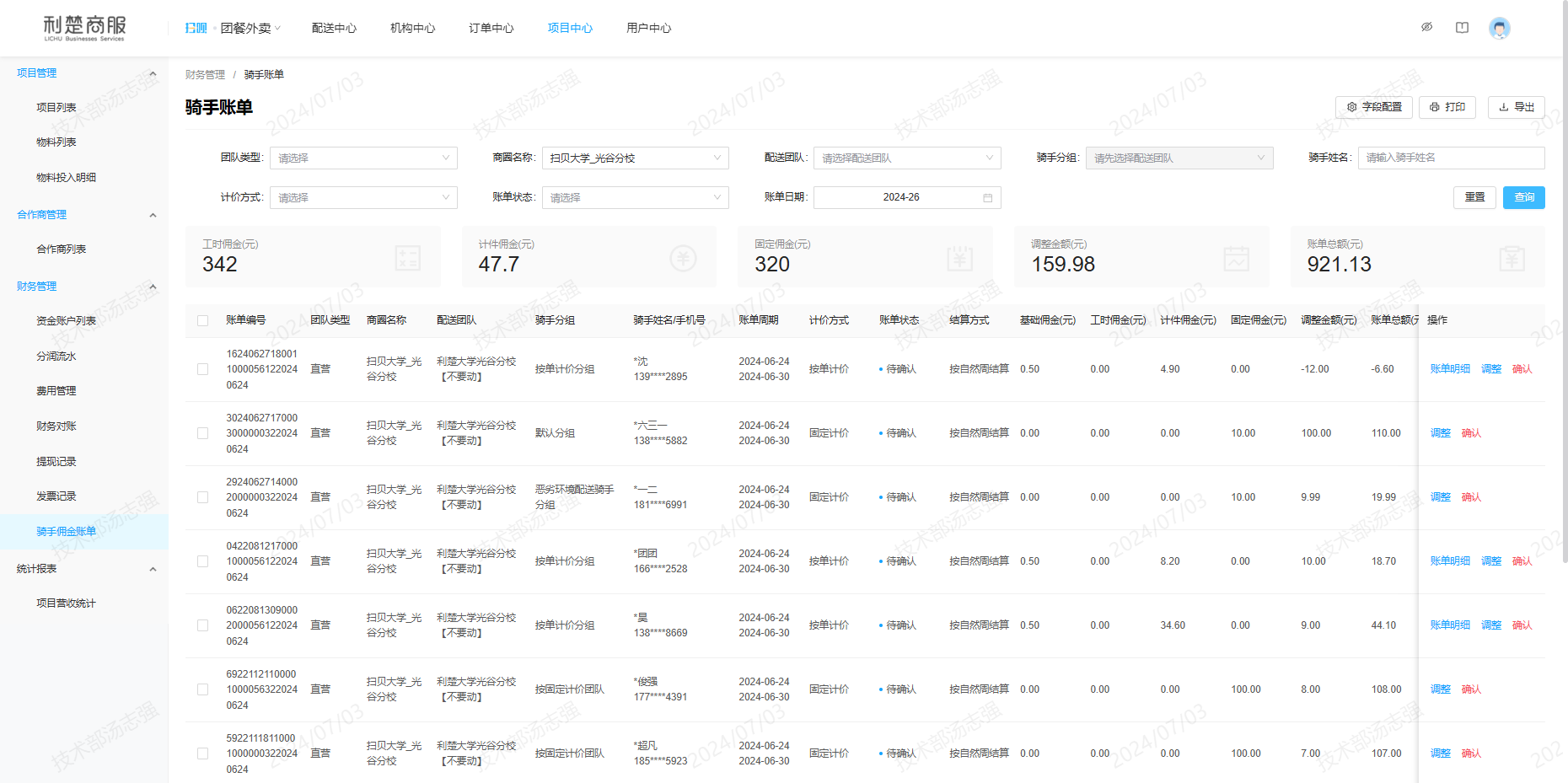
可对单笔/批量订单进行骑手佣金的调整和确定:
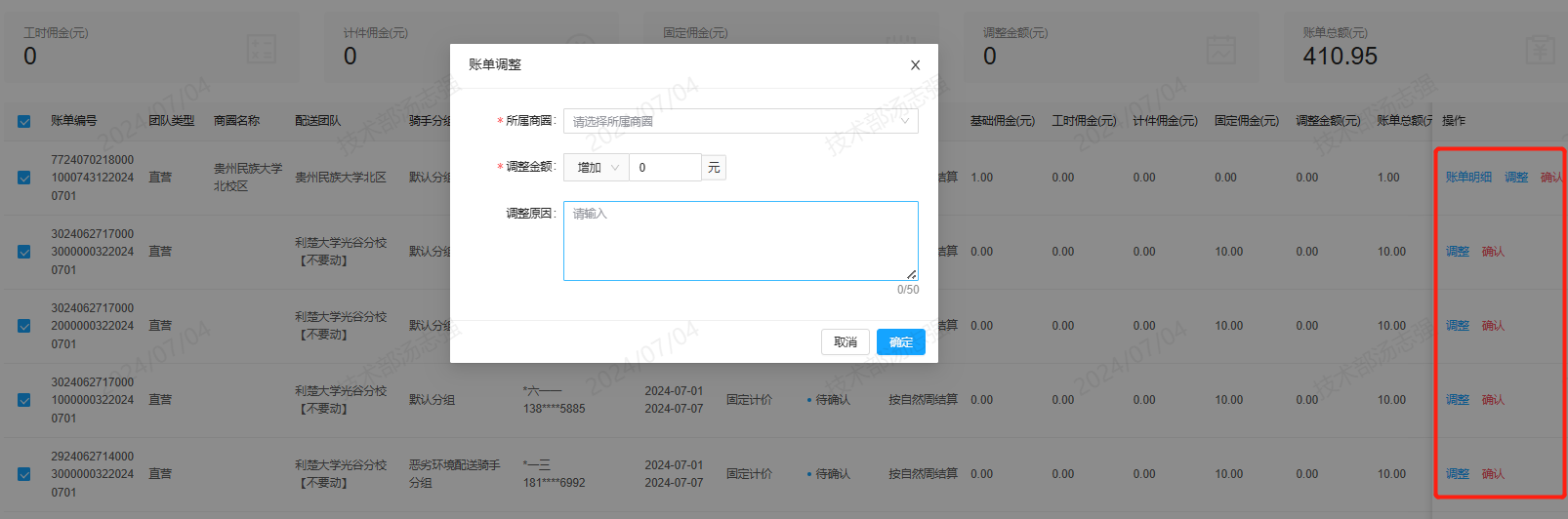
3.5中转站列表
目前配送团队如有骑手配置分拣模式时,系统会自动创建一个中转站
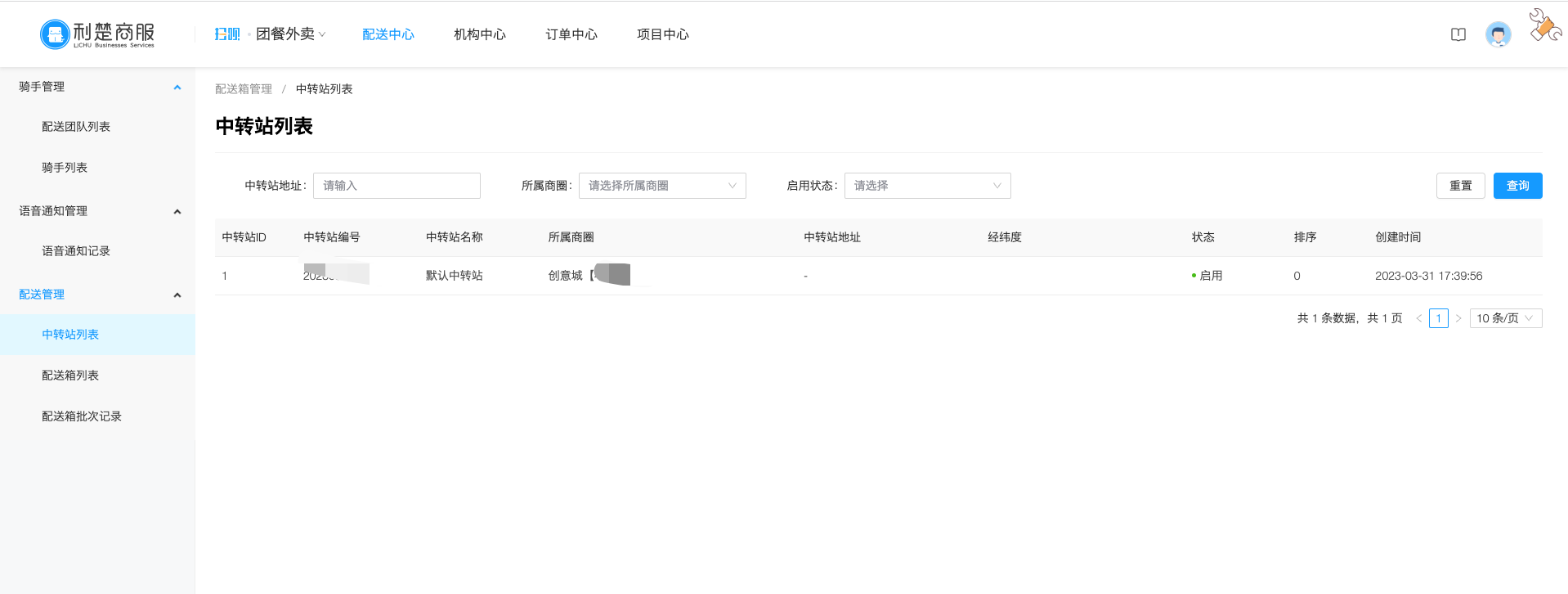
*后期版本支持多中转站模式
3.6配送箱列表
配送箱方便配送团队将订单提前分拣后批量配送
*配送箱可以是一个实体箱、也可以是虚拟的批次,可根据实际业务开展灵活配置
支持新增、批量导入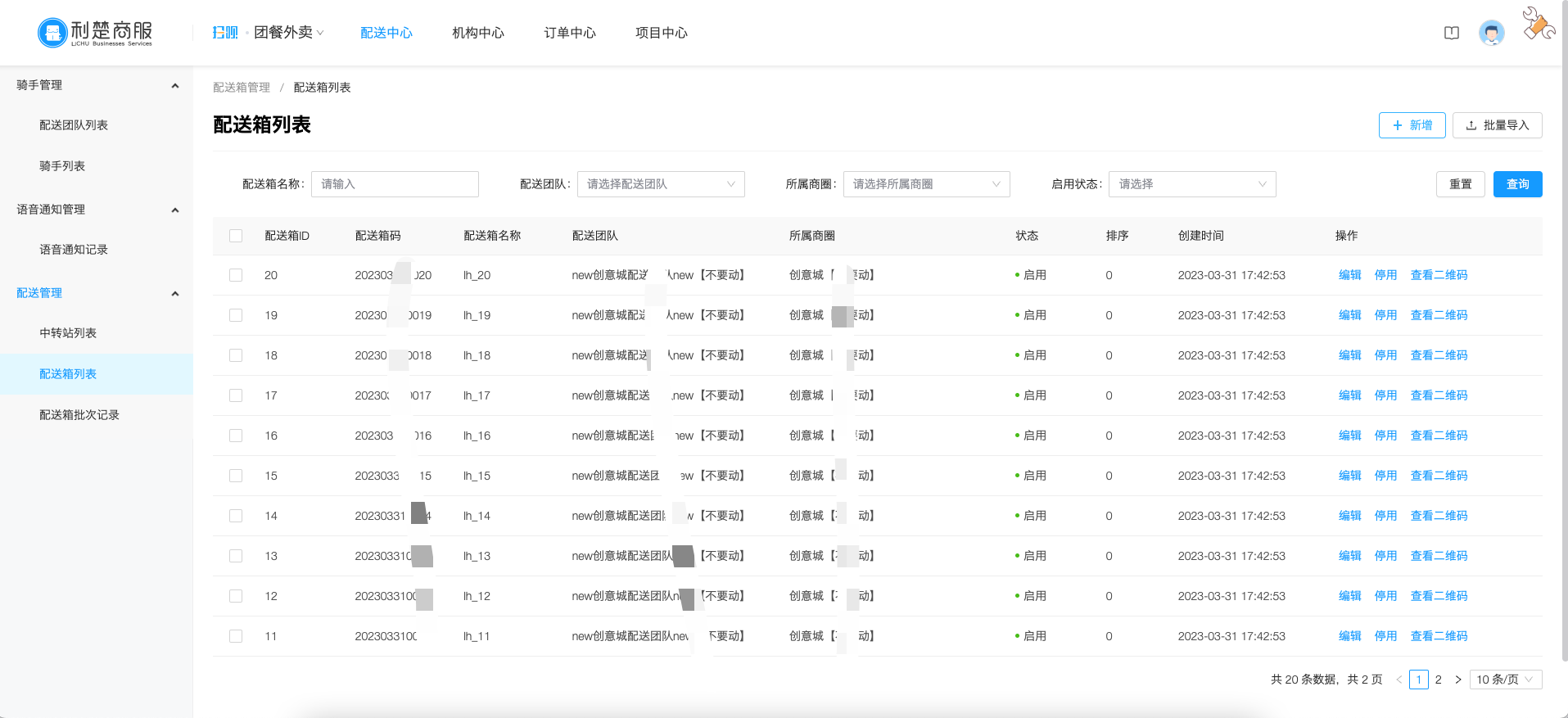
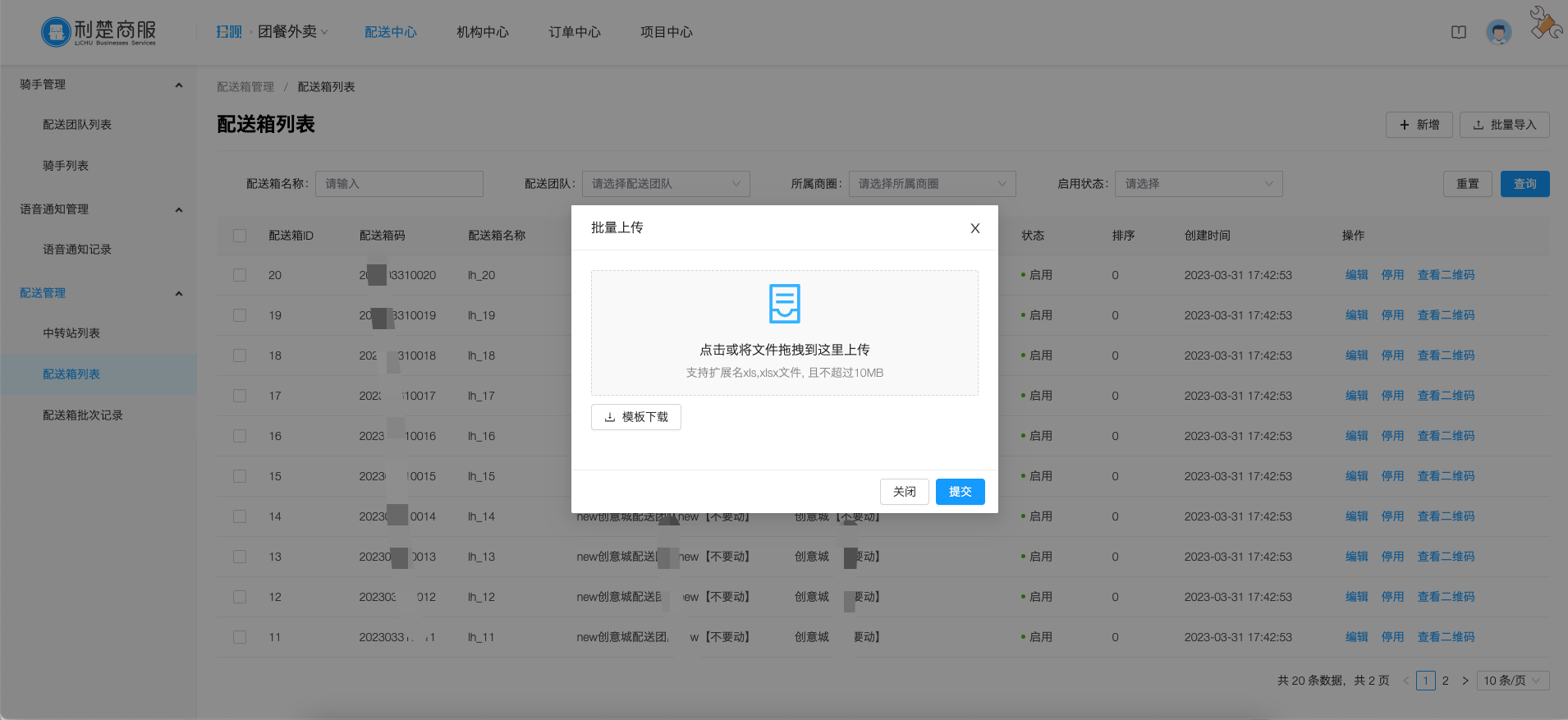
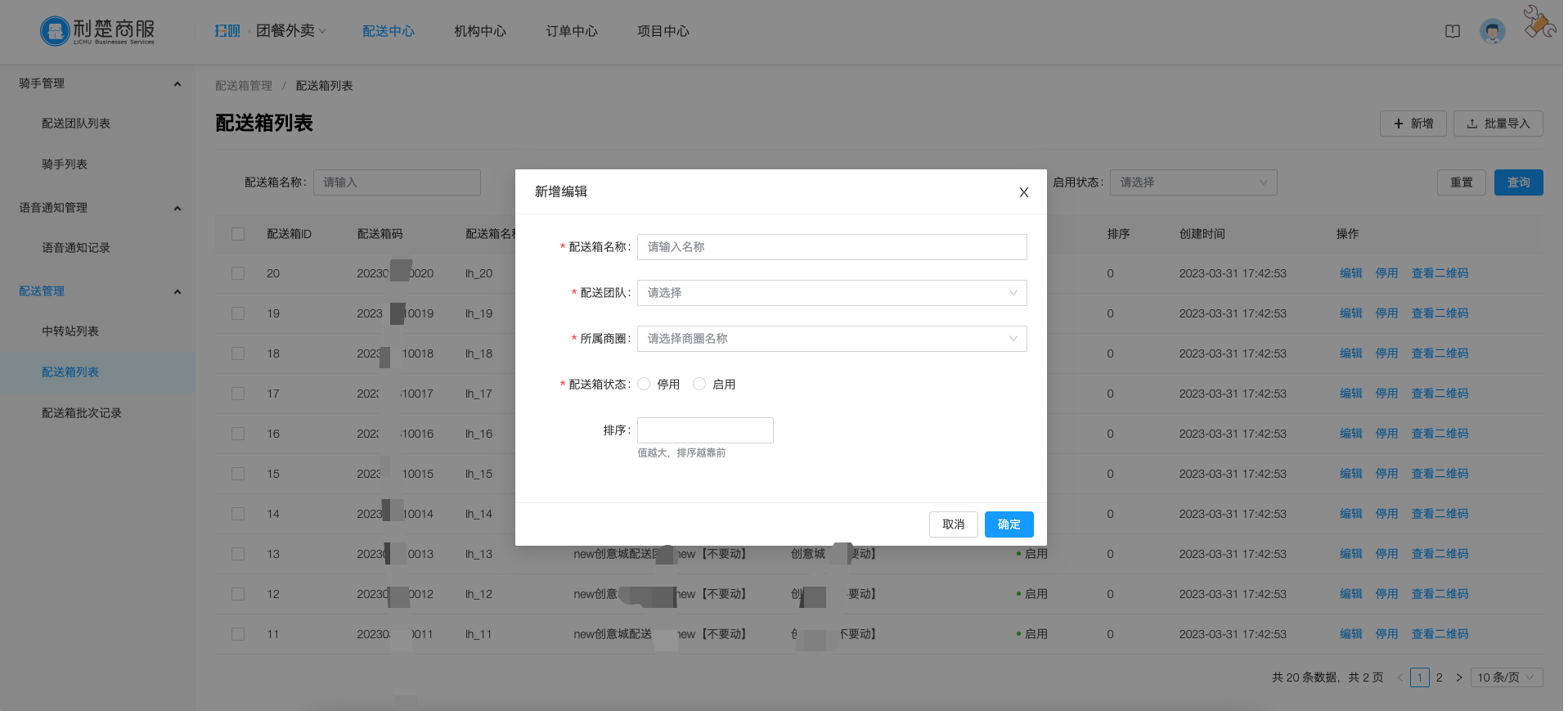
可对配送箱状态启用、禁用,下载二维码张贴至配送箱上,方便骑手批量扫码取餐
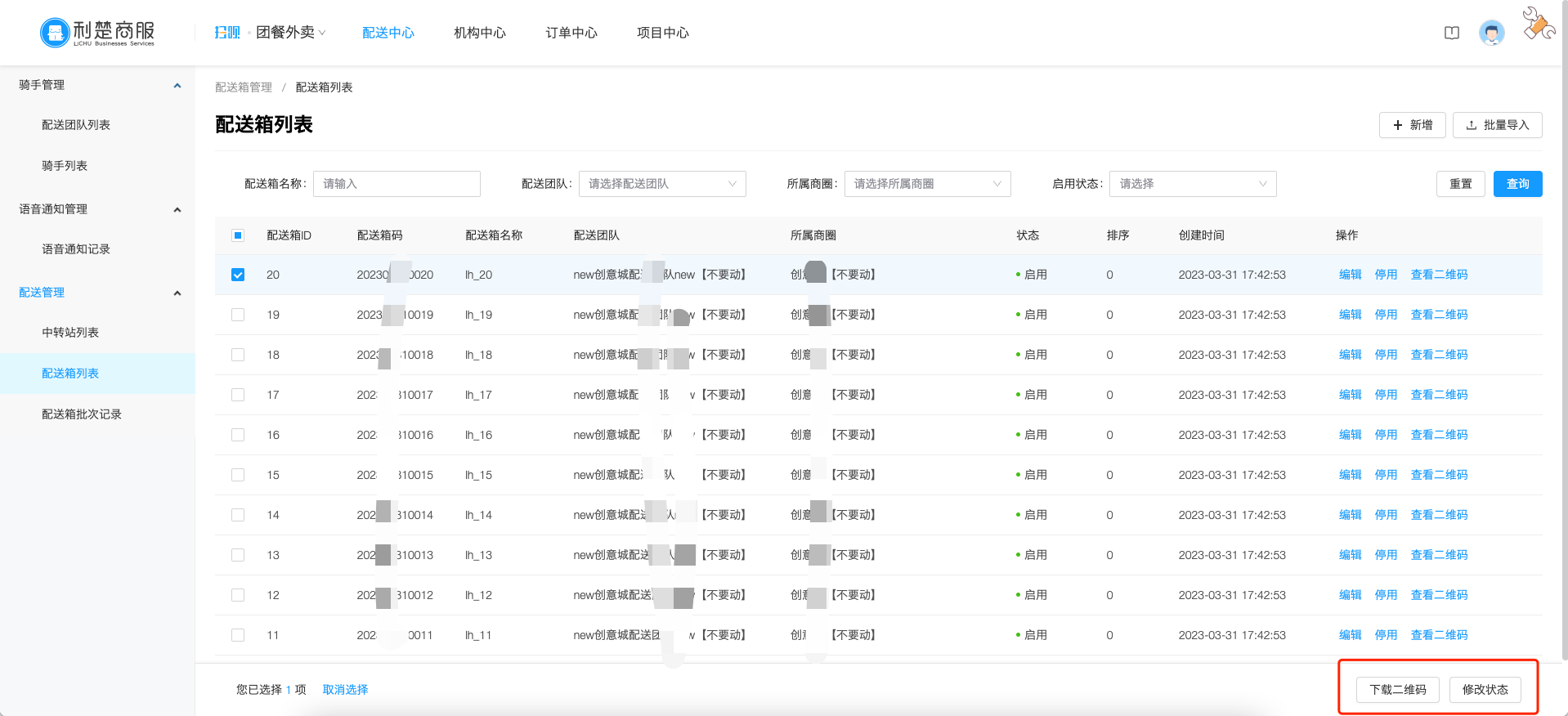
3.7配送箱批次列表
记录配送箱的批次记录,查看批次详情、订单完成记录
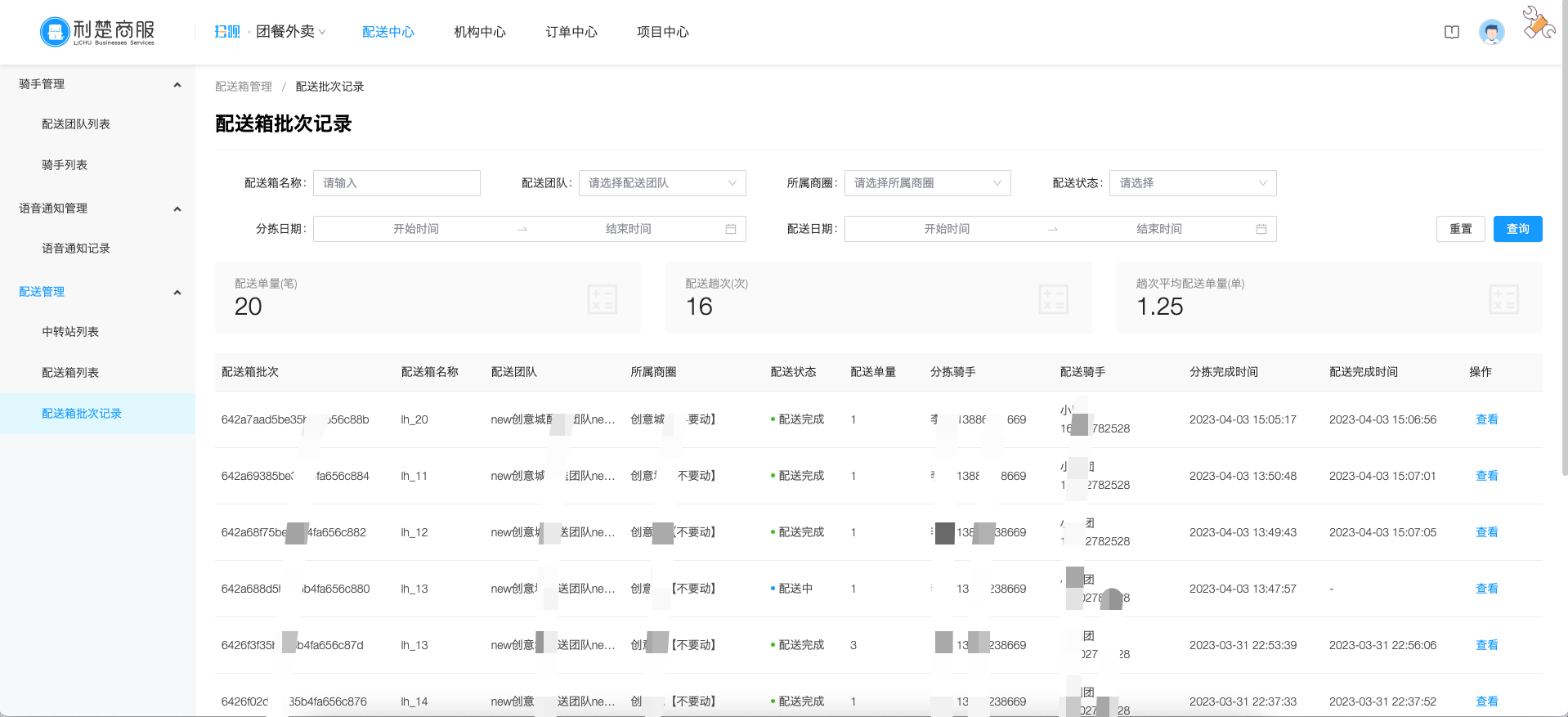

3.8配送柜管理
配送柜列表,展示配送柜编号、名称、地址、状态等
点击操作栏可对配送柜信息编辑、启用/停用操作
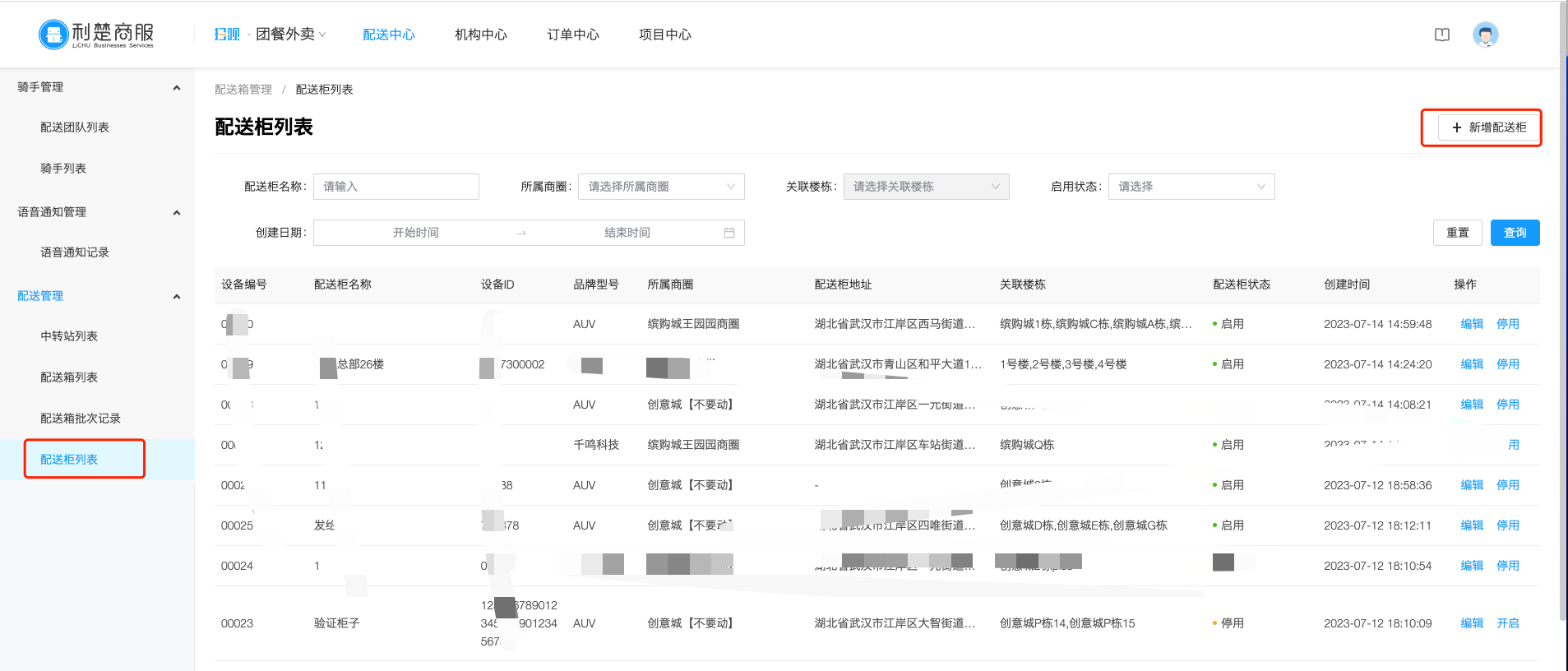
:::tips AUV快递柜可选择对接模式(API对接模式:订单校验成功后开柜门、无需操作;柜体APP对接模式:订单校验成功后,需选择格口大小后开柜门)
:::
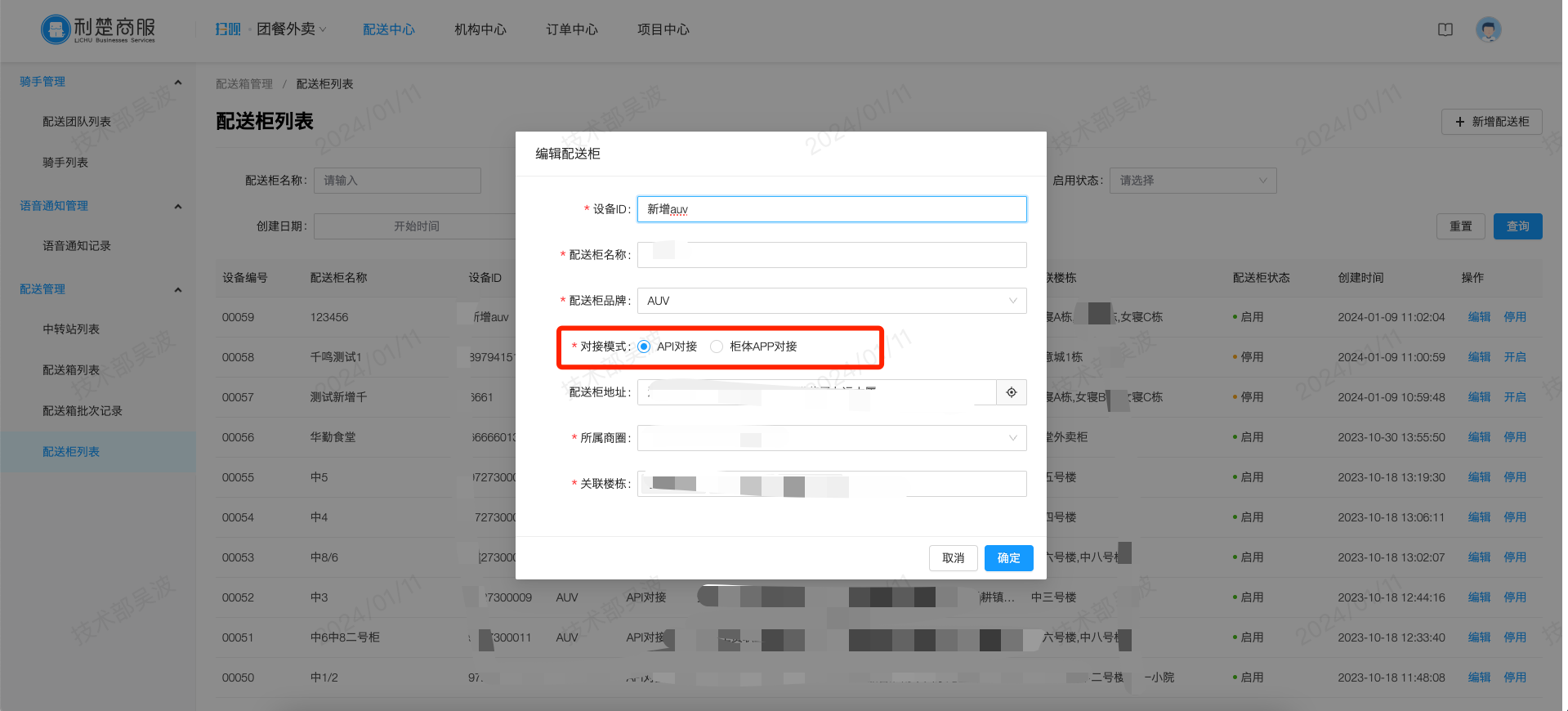
API对接模式
1.AUV应用安装
不同的平板型号需要不同的安装包,平板型号可在系统设置内关于设备查看
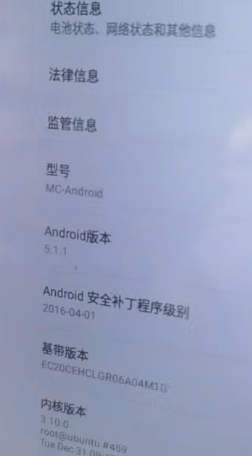
迈冲:http://d.58auv.com/auv_standard/MC-Android3.2.27.apk
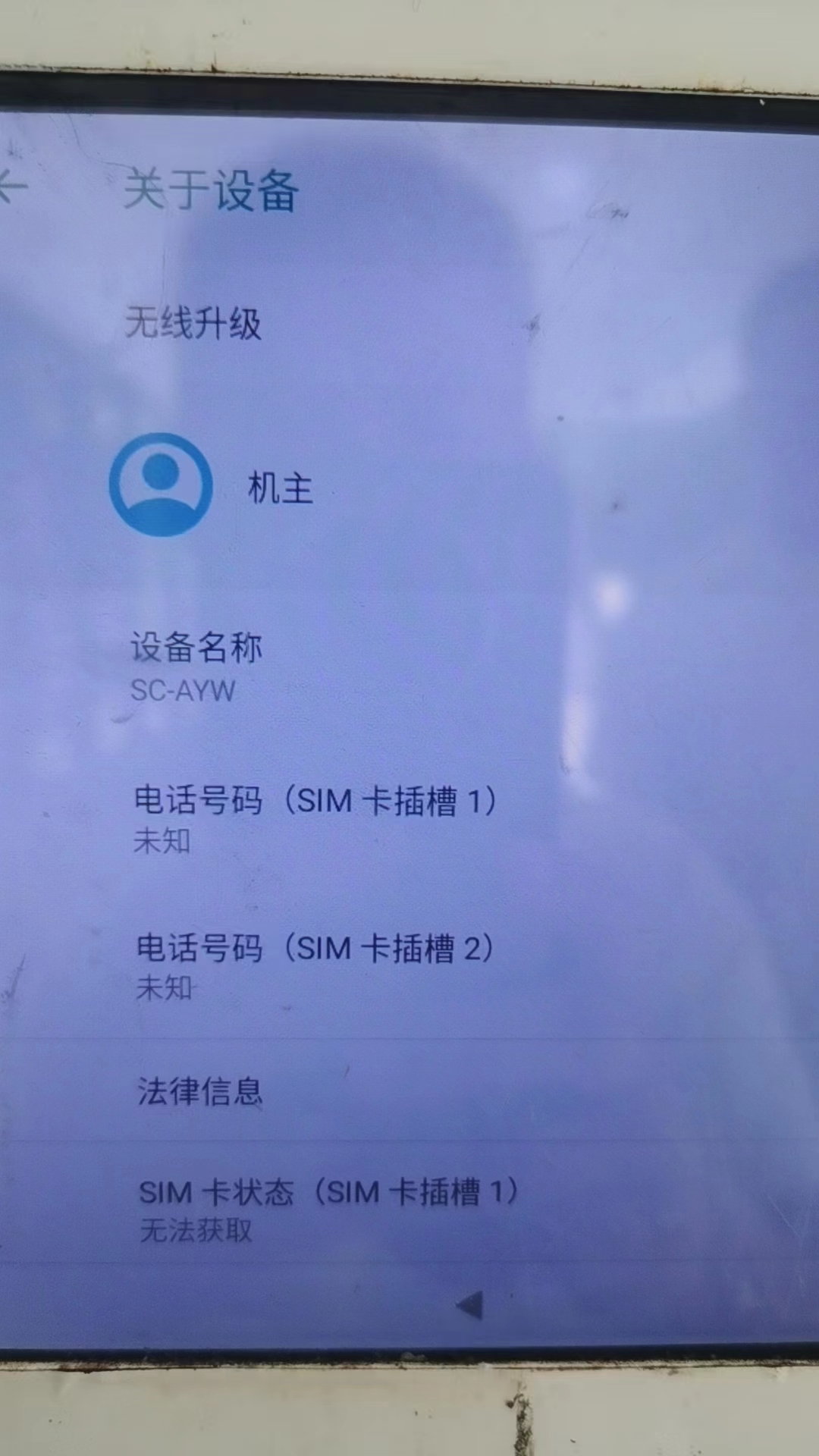
天步:http://d.58auv.com/auv_standard/SC-AYW3.2.27.apk
可直接扫码对准配送柜扫码器下载
如原设备已安装应用,请卸载后再安装,卸载前可记录原本的控制板方案和串口配置
2.AUV配送柜初始化指引
首页

长按左上角哎哟喂 进入管理界面

初始密码666666,进入管理界面

点击右上角 初始化设备


AUV后台查询设备ID及秘钥
模式设置
存取模式:云端
首页存取入口显示:取餐
首页扫码引导:扫码器引导
取餐模式:存取API取餐
控制板方案:CAN
串口选择:/dev/ttyS4
如存量设备利旧,需要看一下原本的控制板方案和串口配置,需跟保持一致,否者影响开门。

开启数据转发:开启
数据转发地址:https://api-waimai.lcsw.cn/api/open/dataTransfer
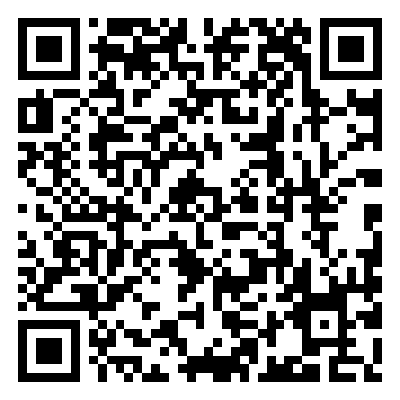
可直接扫码免输入

保存设置,配置完成
:::tips 1.骑手APP可以直接点存餐,弹窗订单二维码,可直接扫码存餐/直接扫码小票上二维码存餐
2.用户小程序订单详情,有取餐二维码,可以直接扫码取餐
3.骑手存餐后,用户短信、支付宝/微信推送取餐码信息
:::
柜体APP对接模式

可直接扫码对准配送柜扫码器下载
如原设备已安装应用,请卸载后再安装
首页

长按左上角哎哟喂 进入管理界面

初始密码666666,进入管理界面

点击右上角 初始化设备


AUV后台查询设备ID及秘钥
模式设置
存取模式:本地模式
首页存取入口显示:取餐
首页扫码引导:扫码器引导
取餐模式:尾号存餐
存餐自定义格式:作为订单号
控制板方案:CAN
串口选择:/dev/ttyS4
如存量设备利旧,需要看一下原本的控制板方案和串口配置,需跟保持一致,否者影响开门。


功能设置

可直接扫码免输入
存取回调地址:https://api-waimai.lcsw.cn/api/open/auv/order/notify
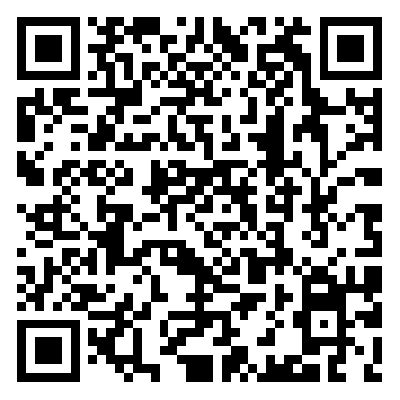
前置验证地址:https://api-waimai.lcsw.cn/api/open/auv/order/check
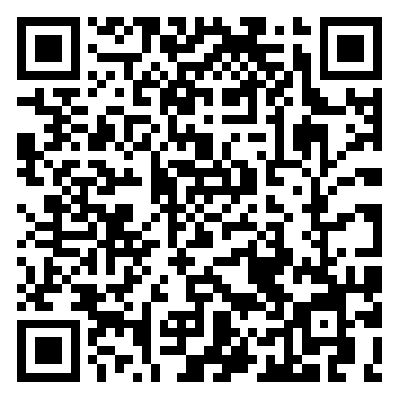
保存设置,配置完成
4.订单中心
4.1对账单
展示各个维度的账单统计及明细
1.骑手账单
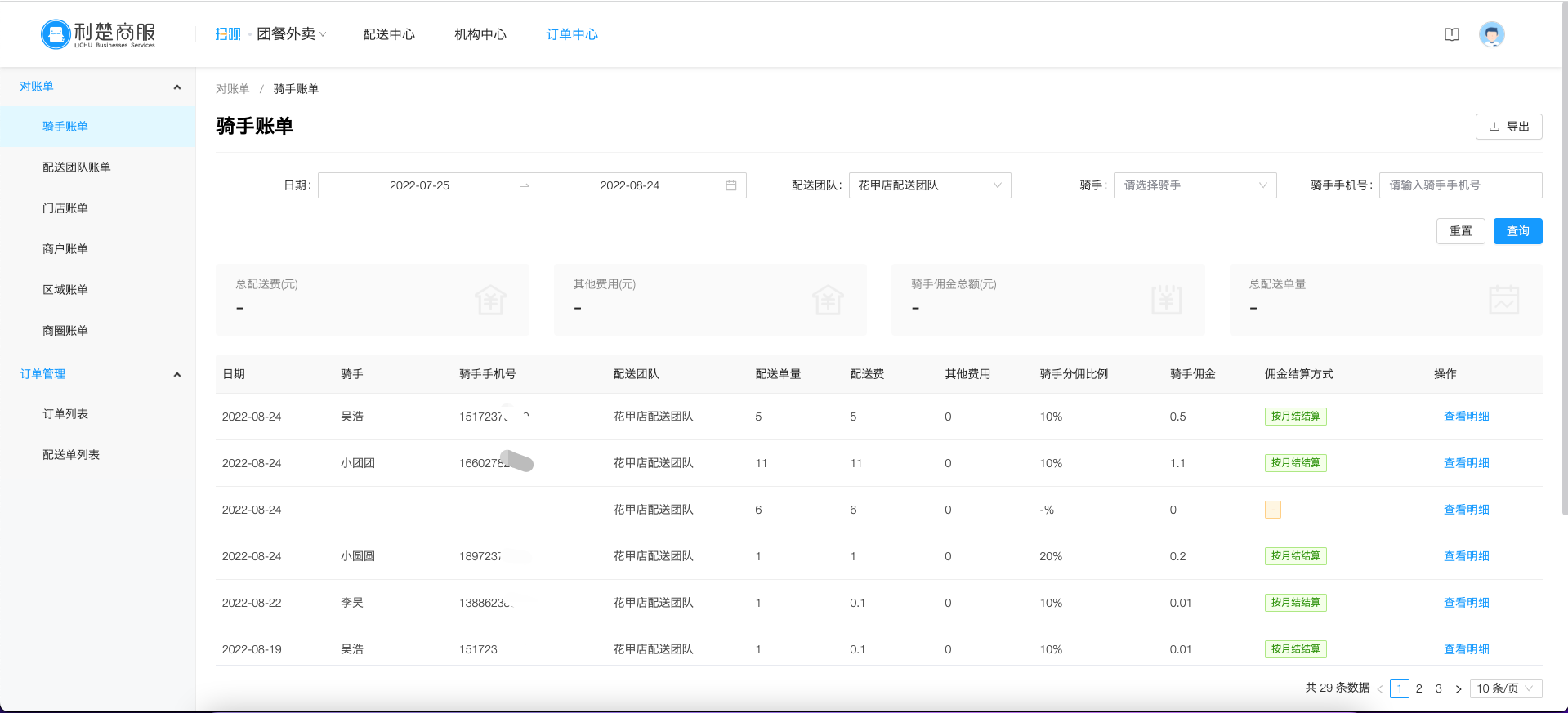
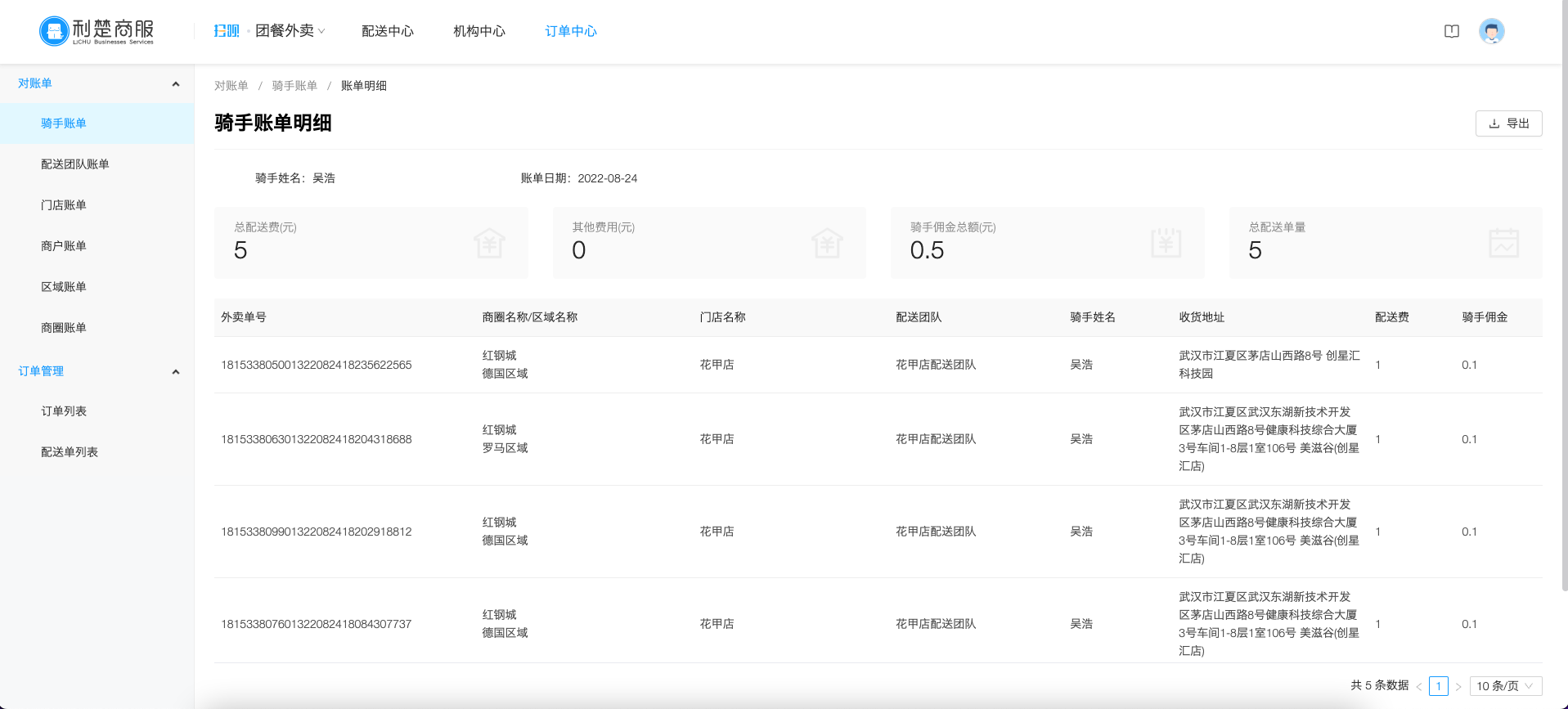
2.配送团队账单
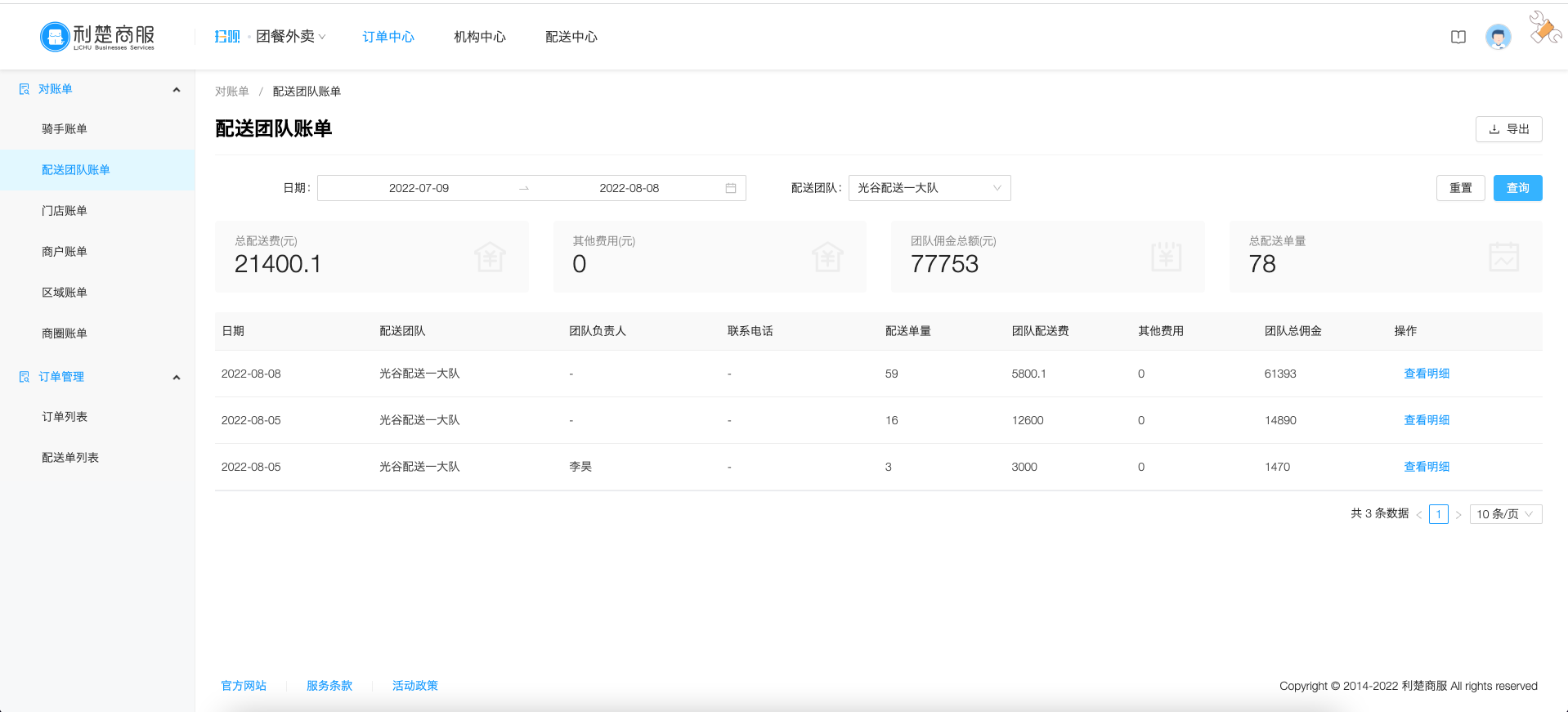
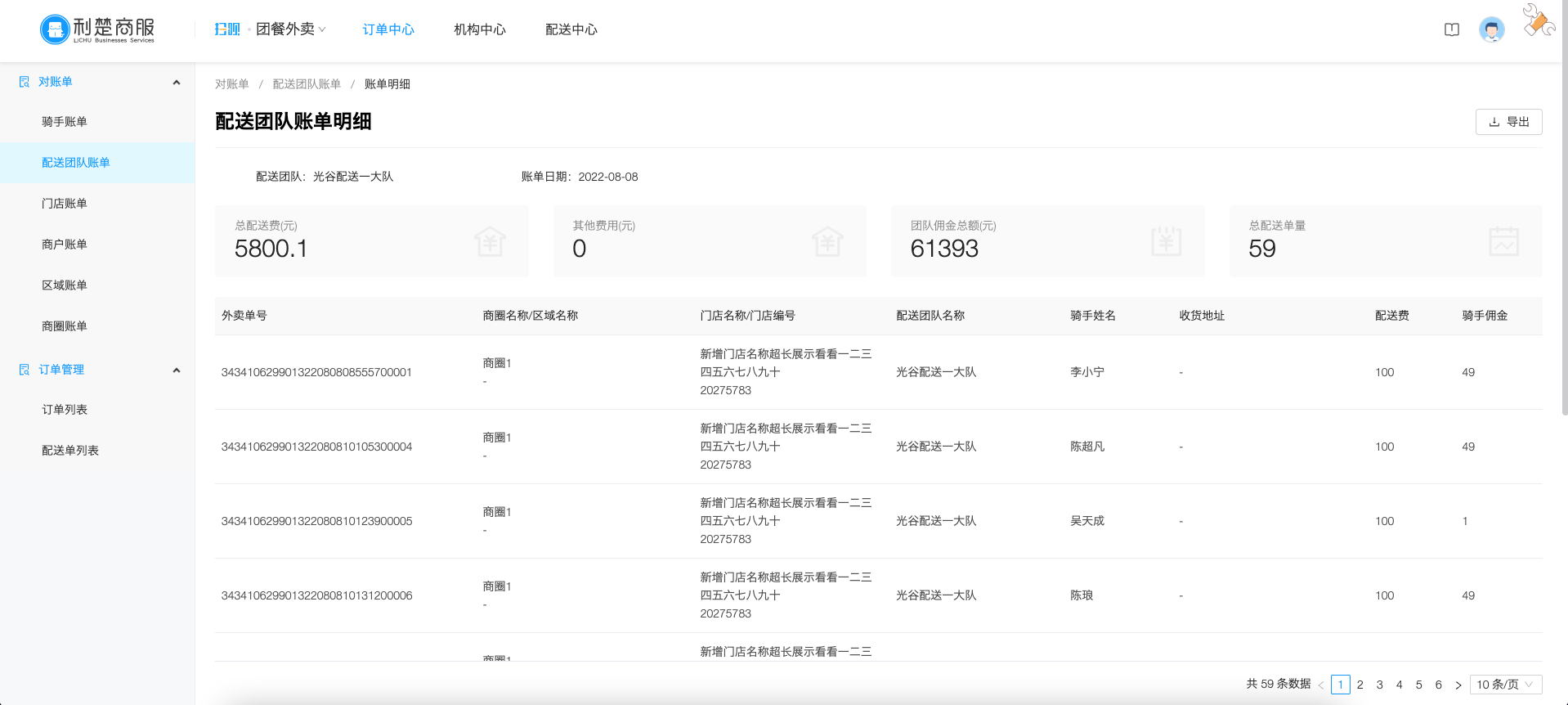
3.门店账单
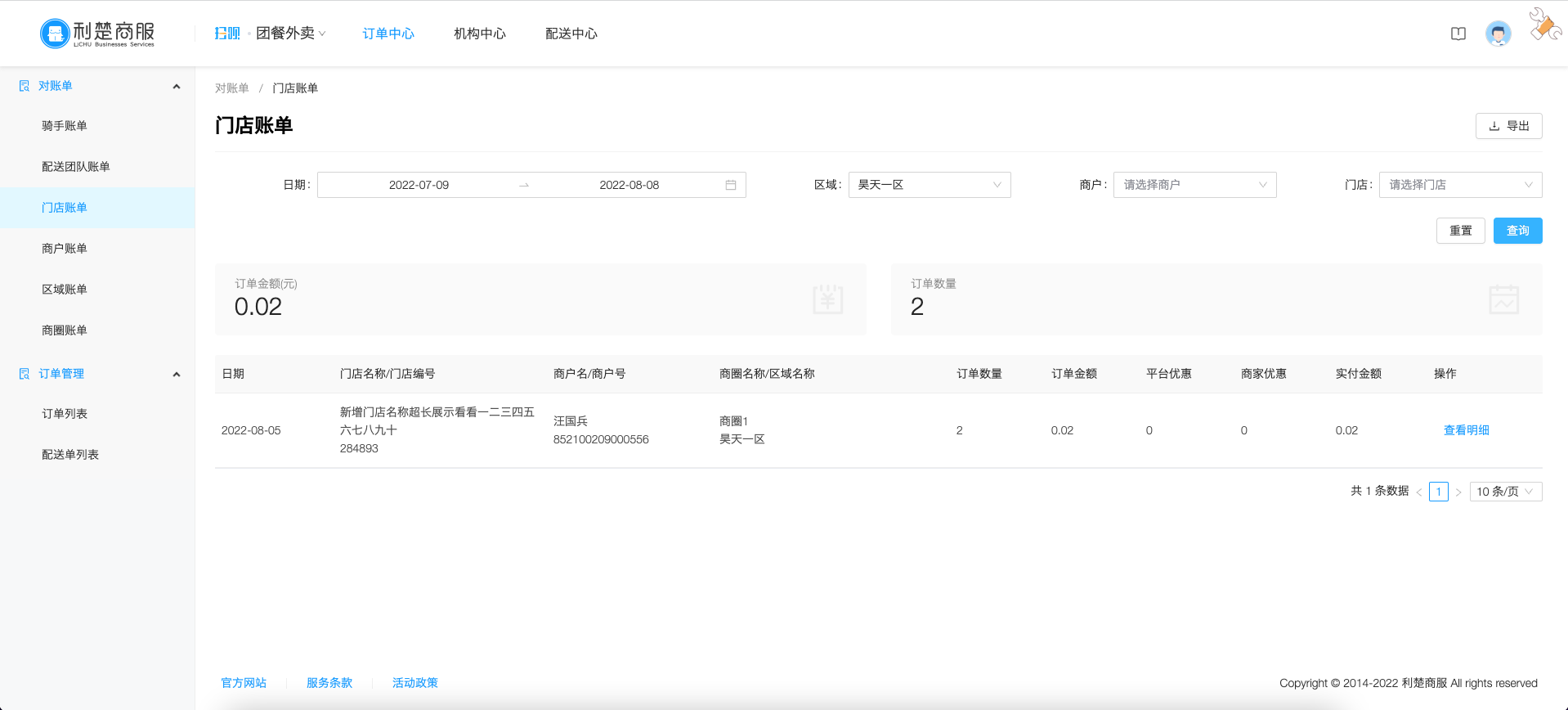
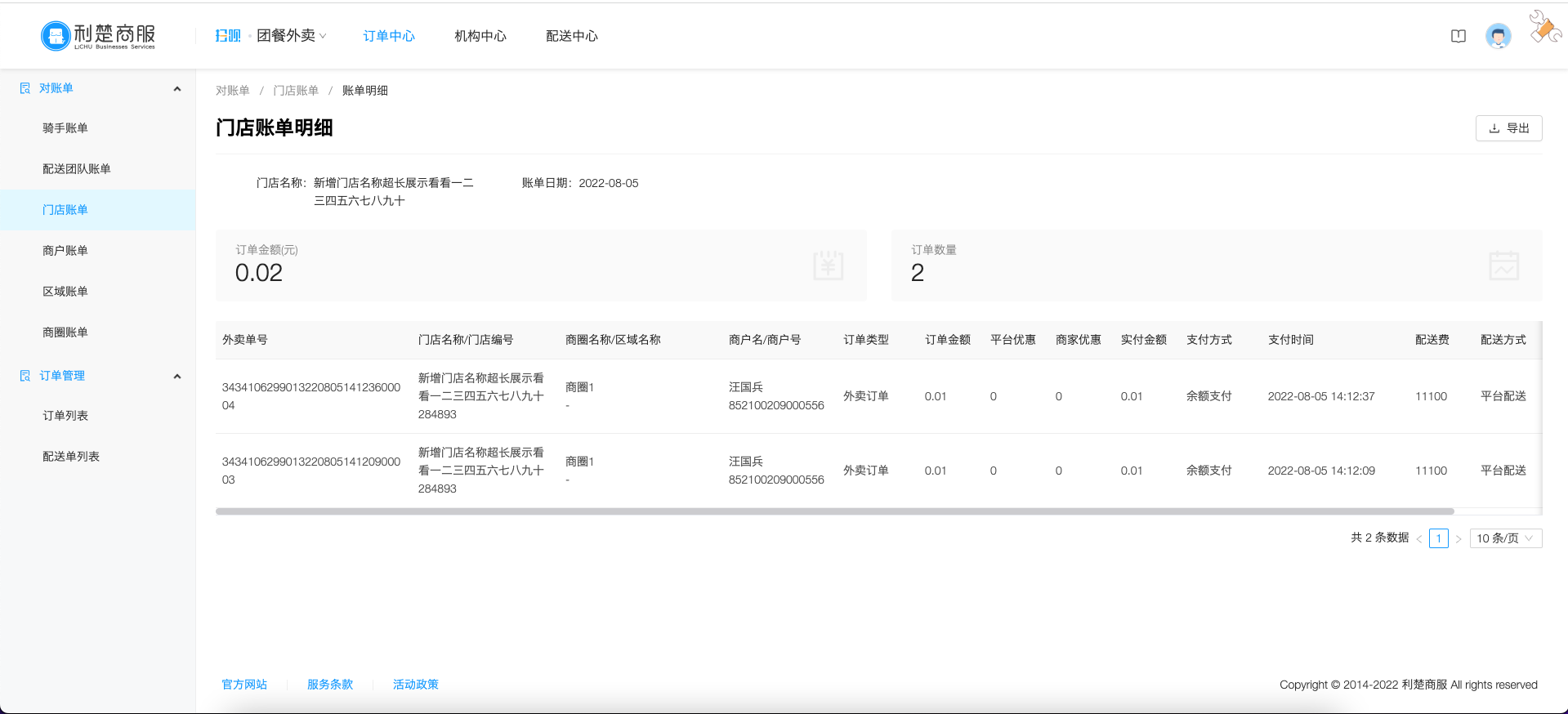
4.商户账单
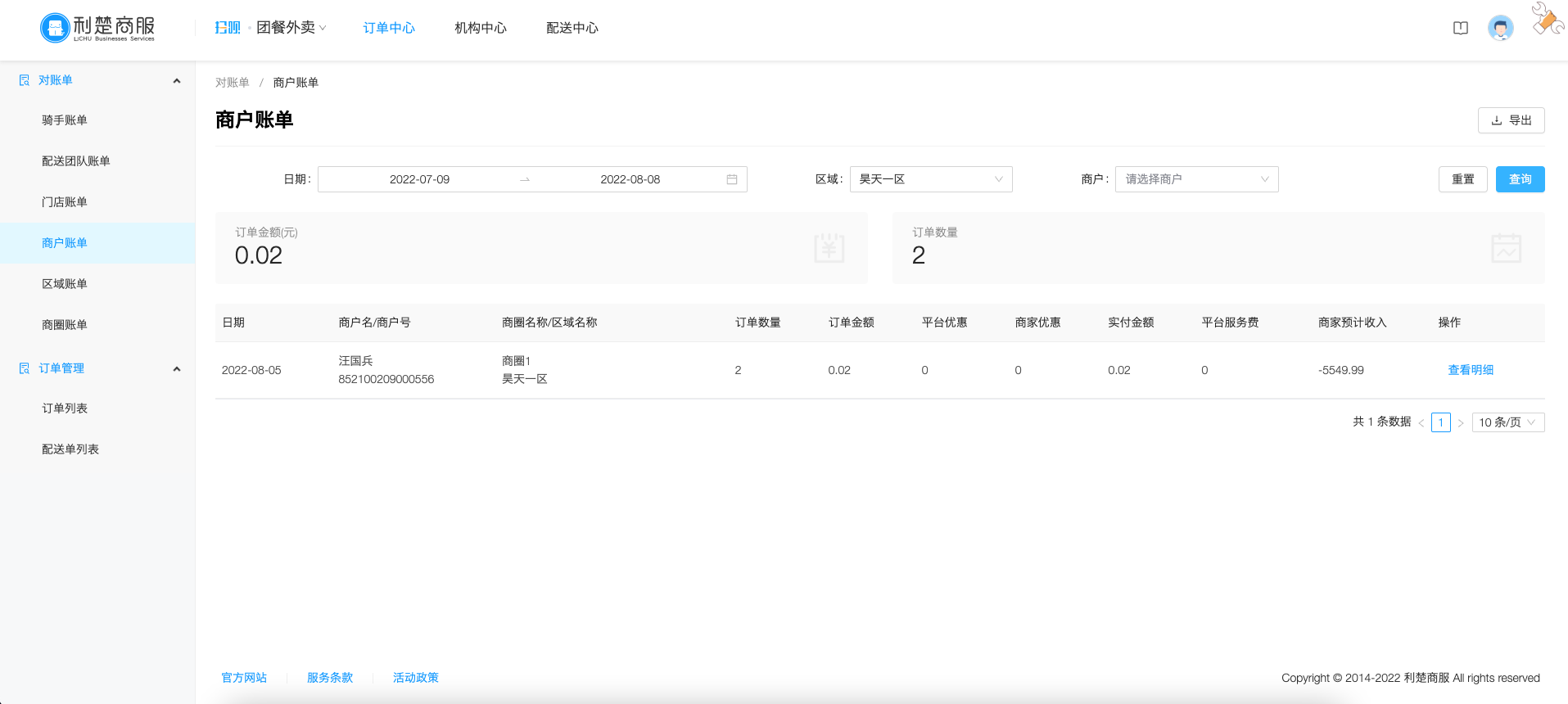
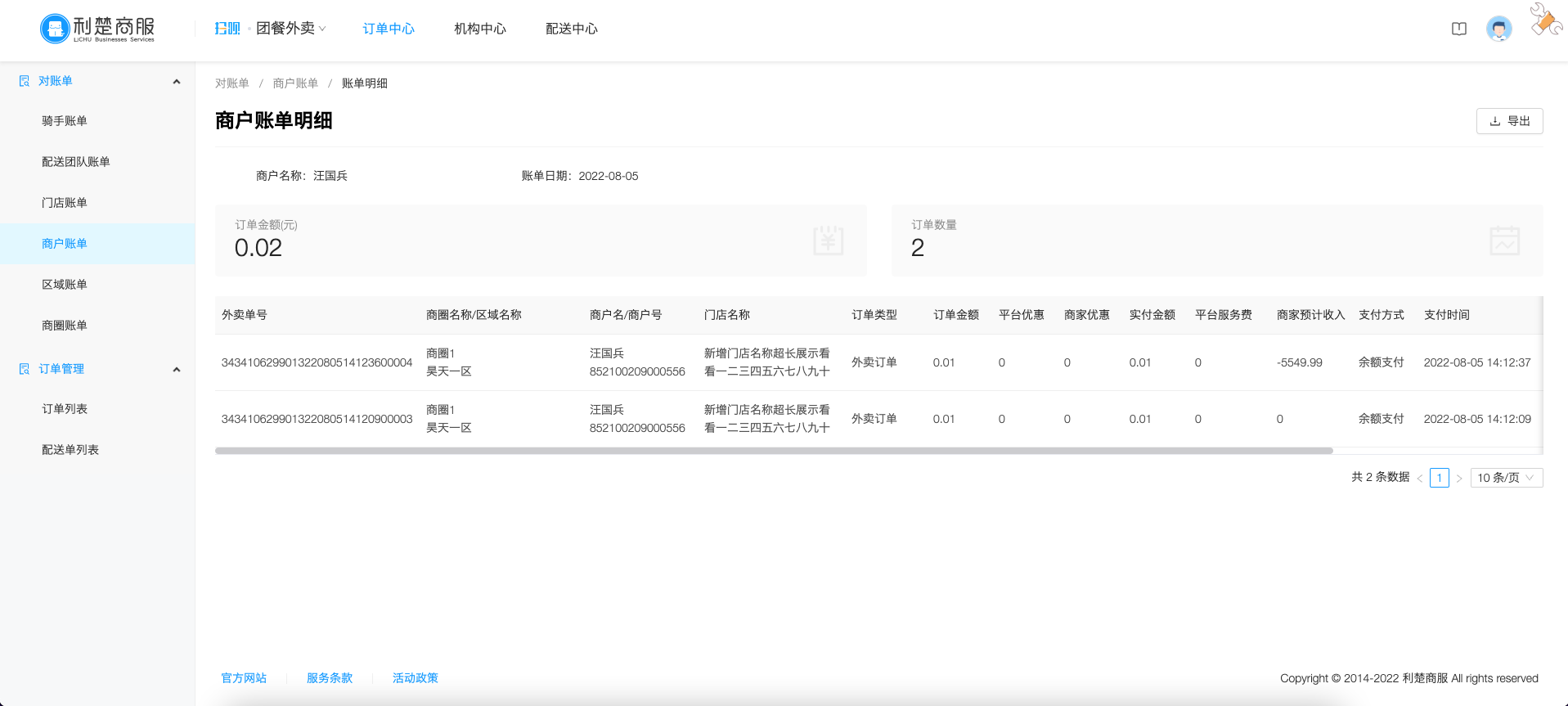
5.区域账单
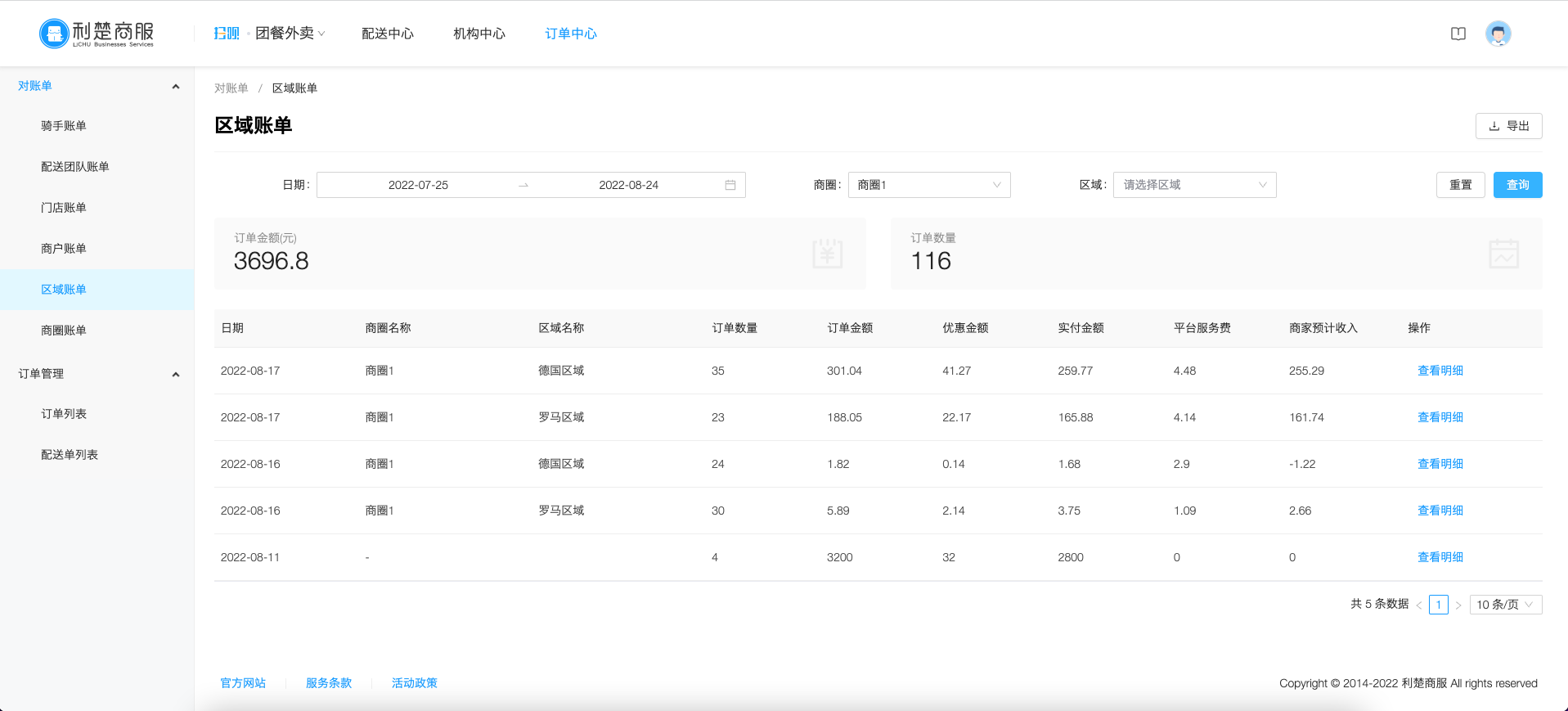
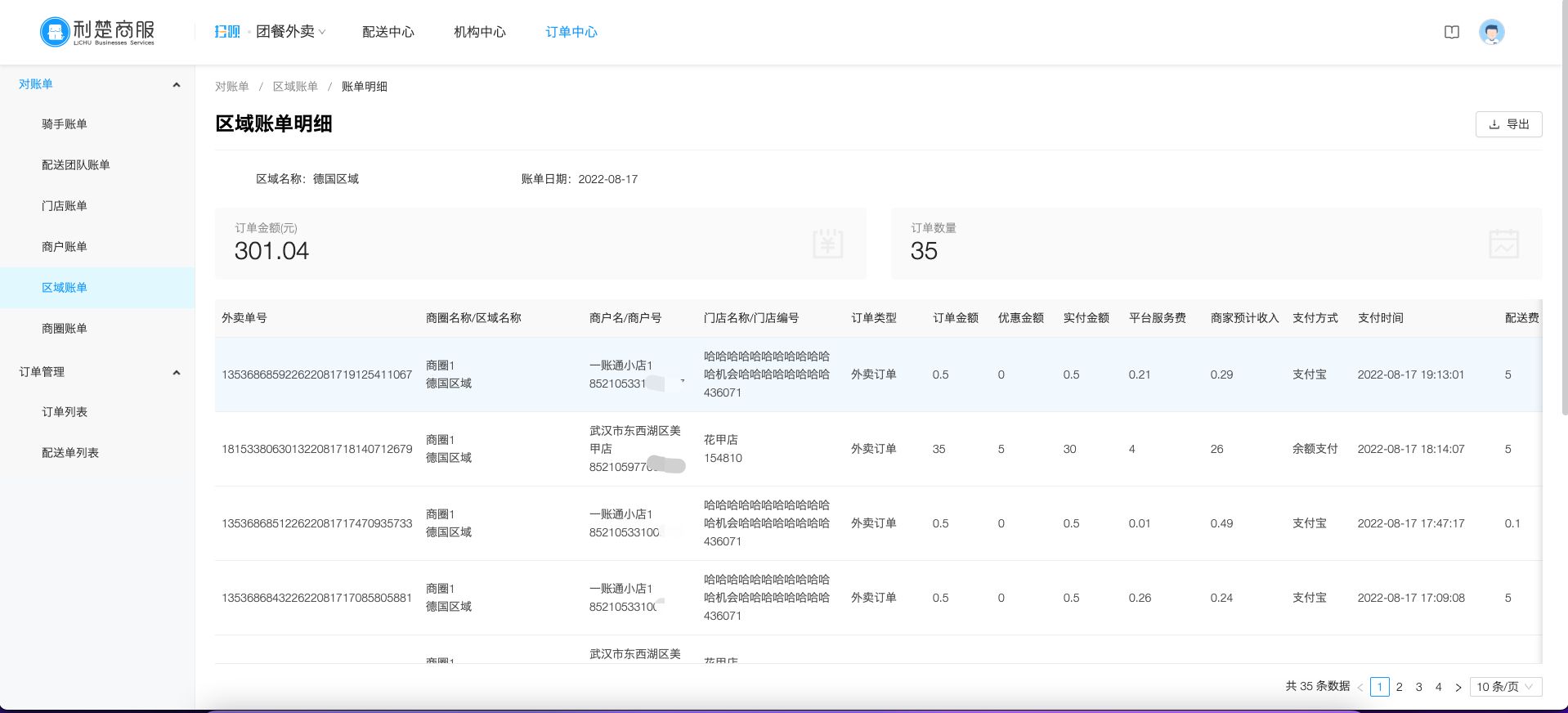
6.商圈账单

4.2订单管理
平台配送的外卖订单会对应这一条 配送单
1.订单列表
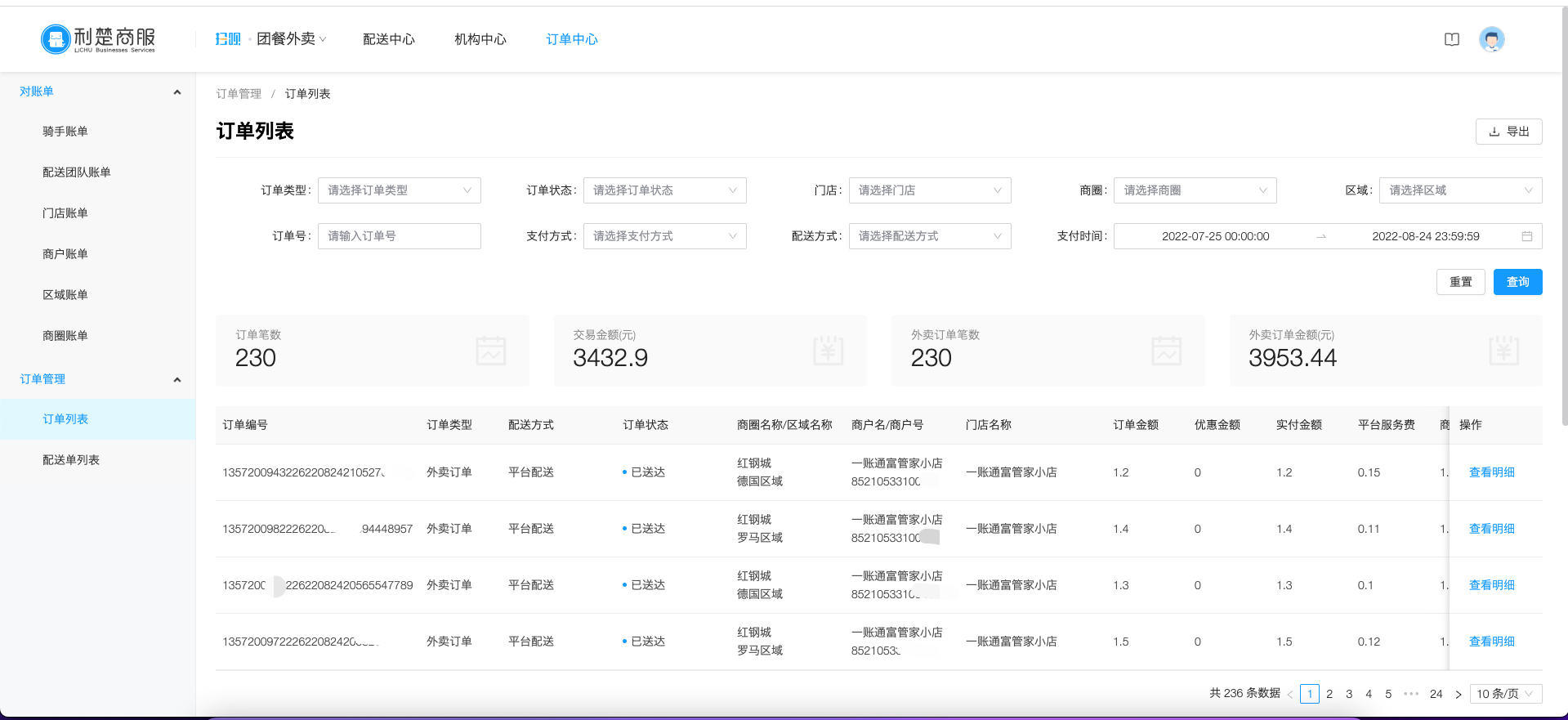
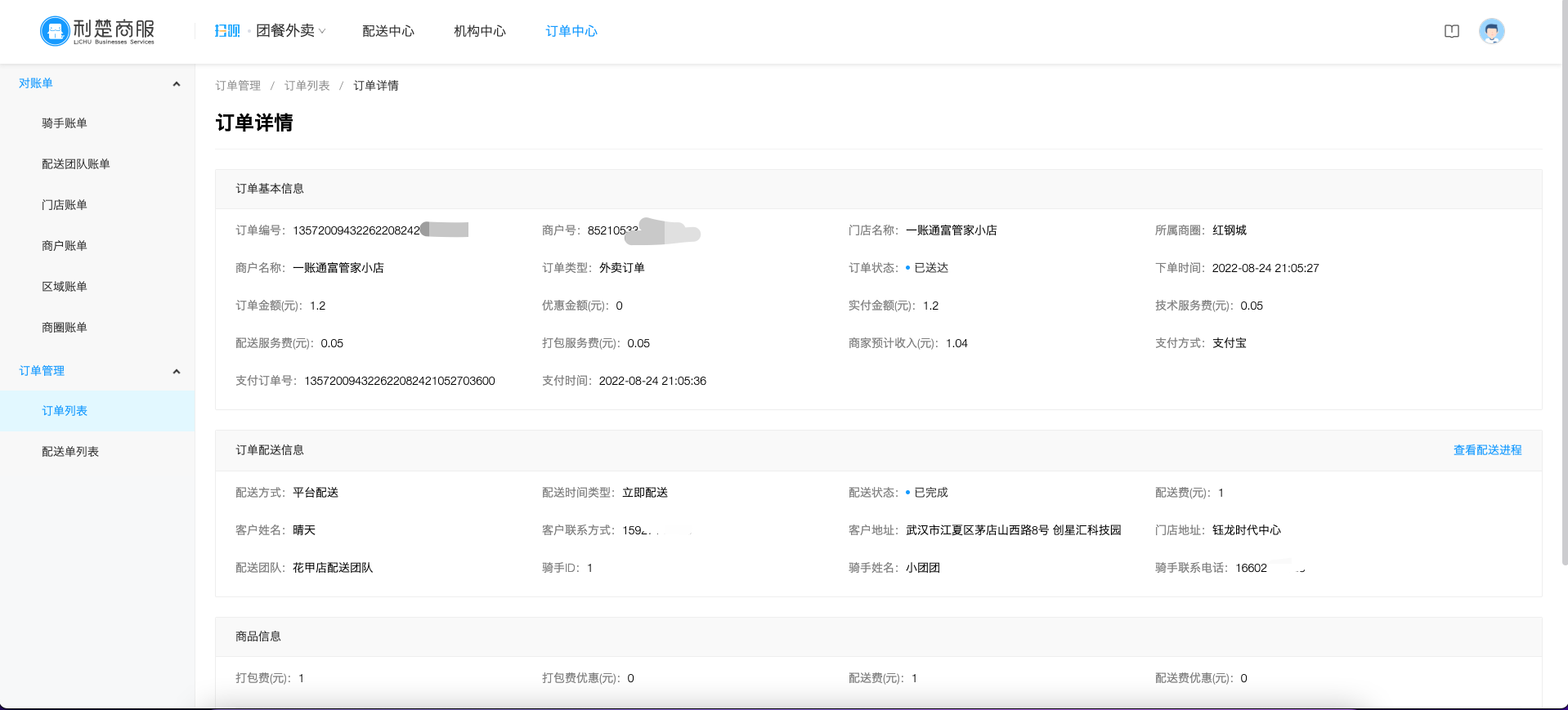
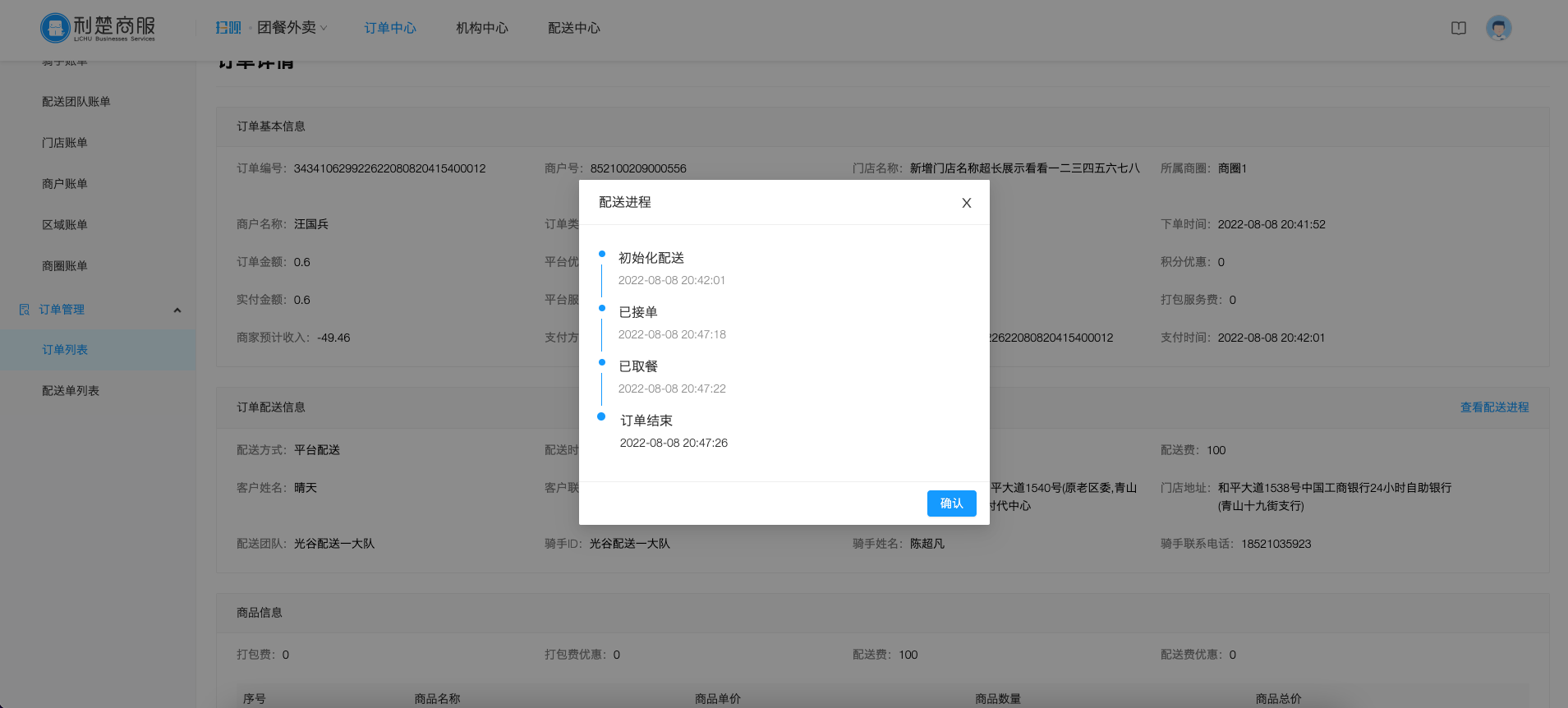
2.配送单列表

4.3资金明细
4.4财务对账
5.项目中心
关联关系
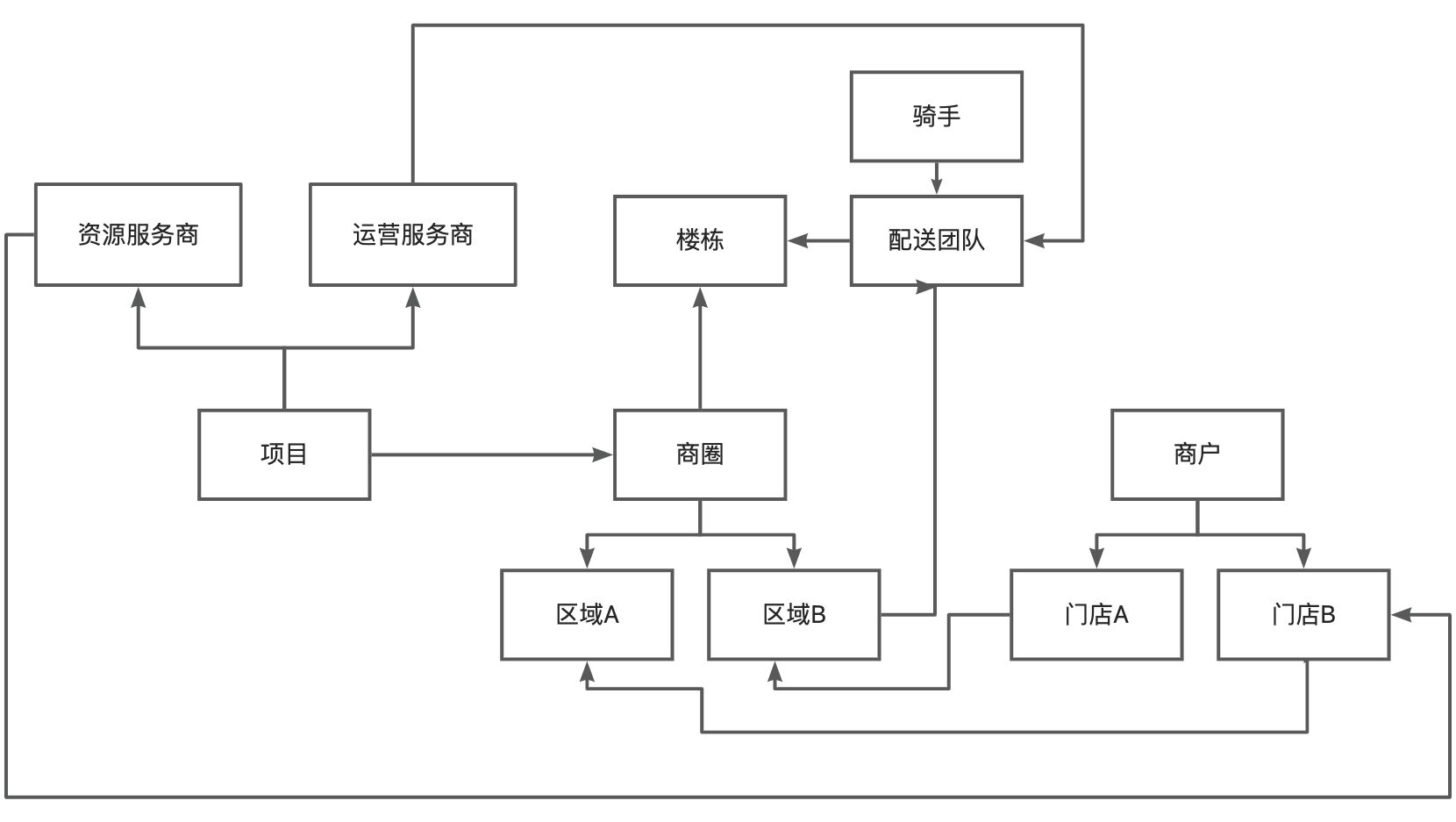
商业模式说明
总结来说:
1.门店的订单先分账到公司和结算给商圈,
2.到公司账的部分为改该订单的利润,利润可拆分为4大块:商品金额、商品溢价、打包费、配送费。为分润的计算基数
3.通过分润配置计算分润金额到合作商资金账户。
4.订单完成后,资金账户的金额可以发起提现。
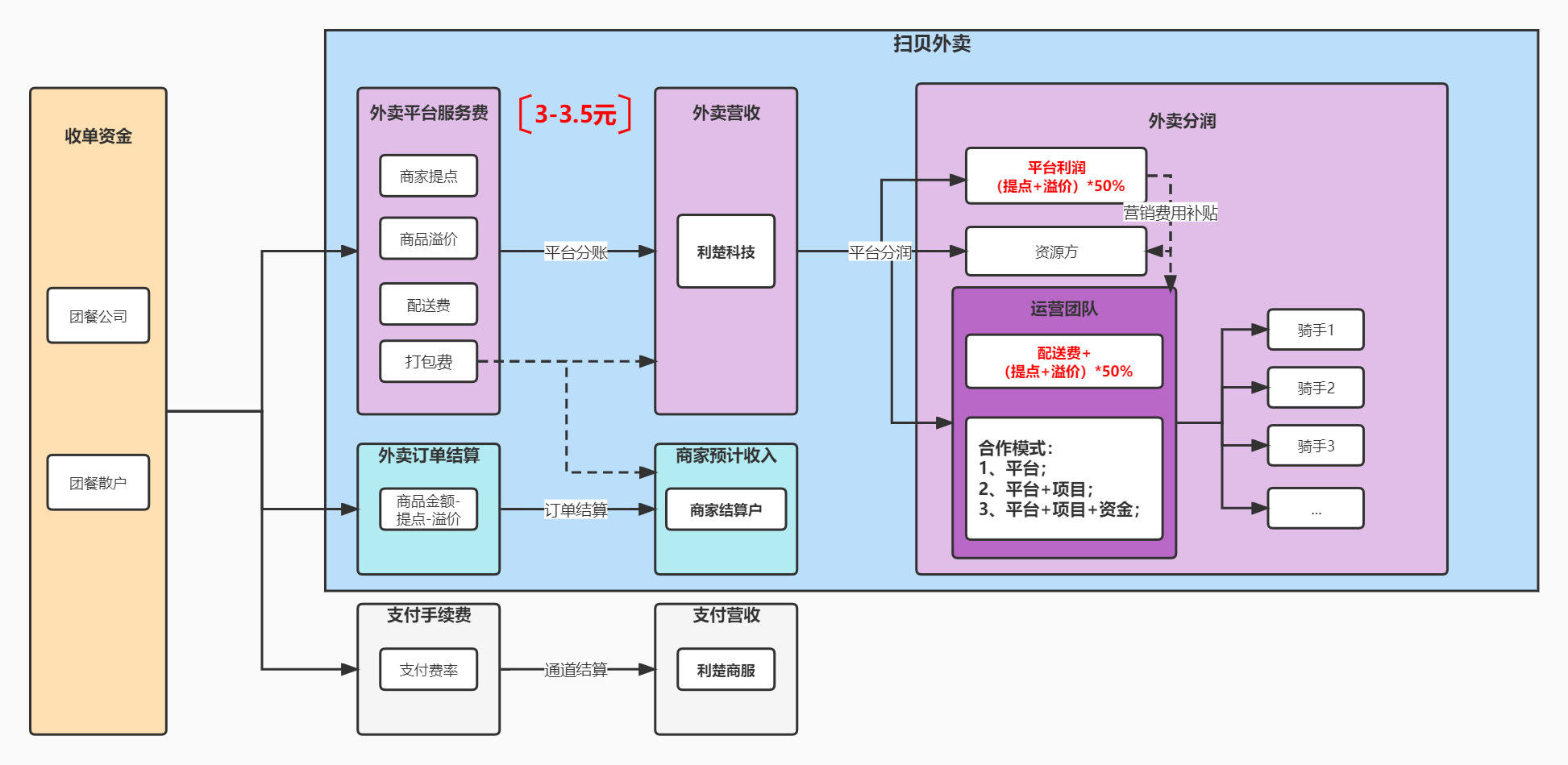
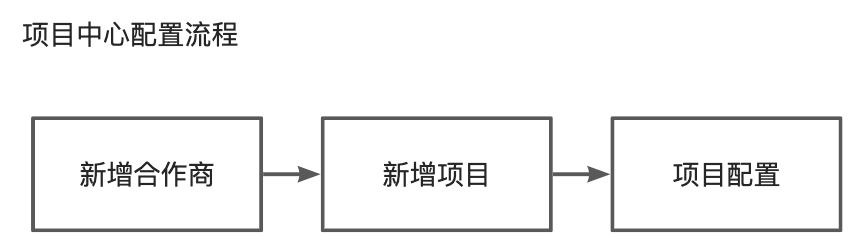
5.1项目管理
新增项目、查看详情、物料管理、项目管理员管理
1.项目列表
可新增项目,查看/编辑项目 运营权限
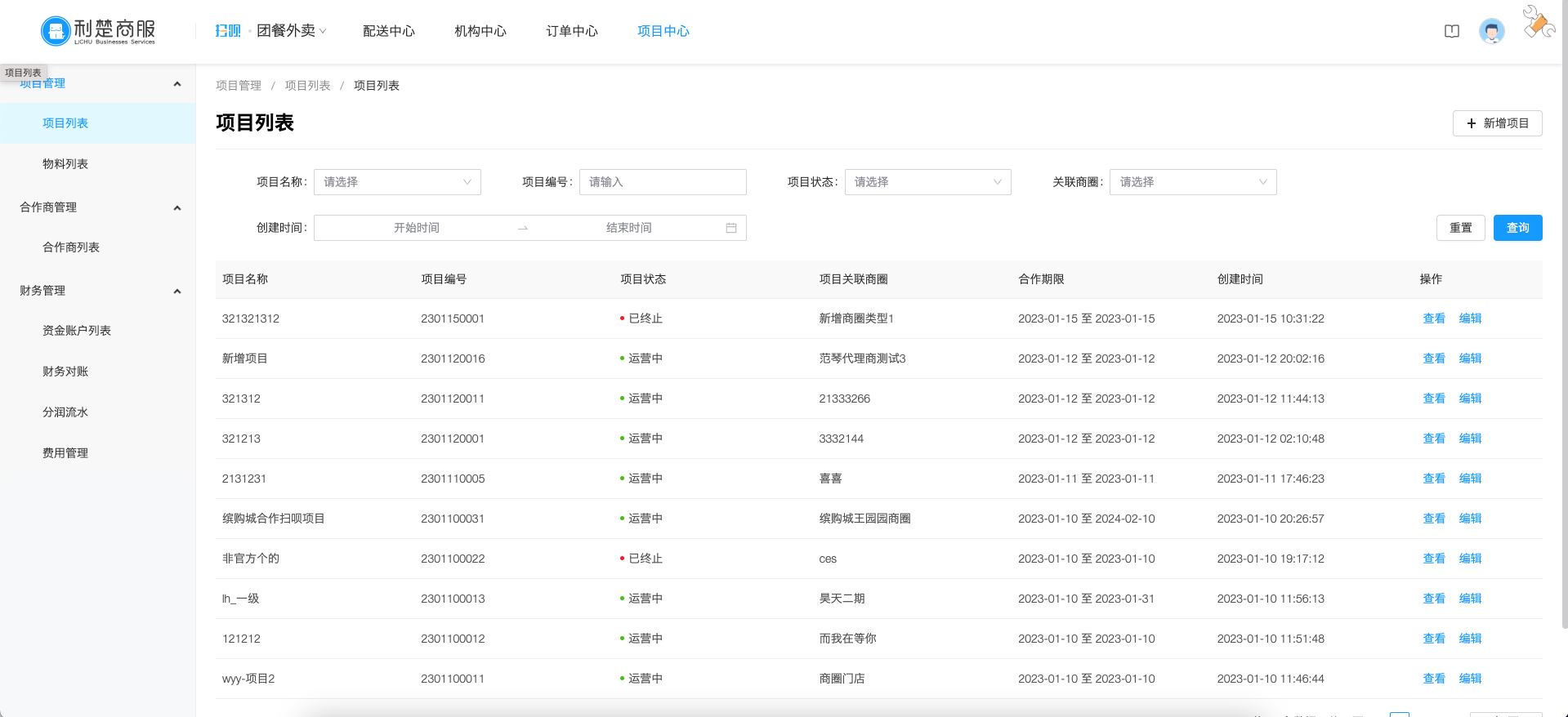
2.新增项目
1.填写基础信息
关联商圈:目前商圈和项目是一对一的关心,新建的时候只能关联未被关联的商圈
项目状态:编辑的时候会多一个已终止,分润的时候需要根据项目状态和合作期限来决定分不分
项目合作期限:如果合作期间到了,自动把他的项目状态变成已终止
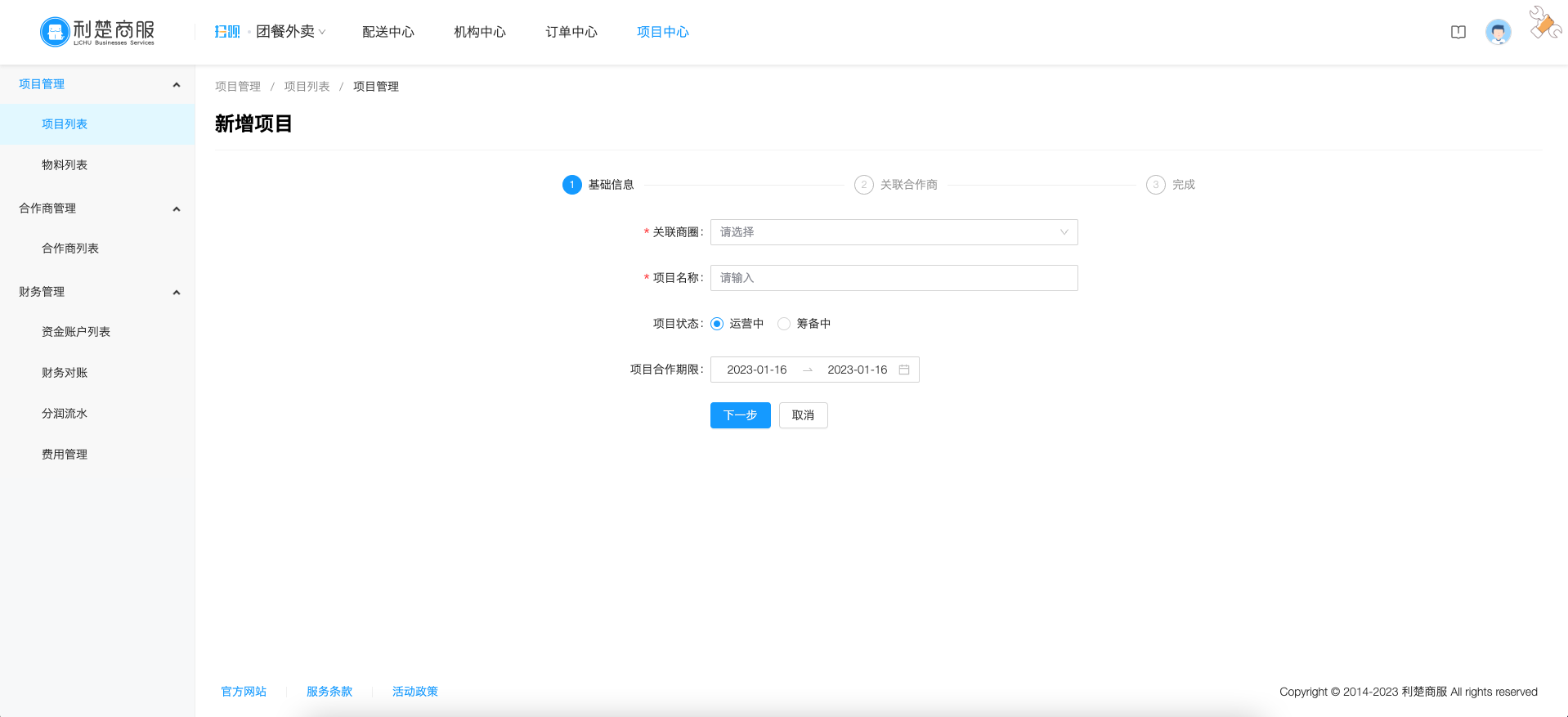
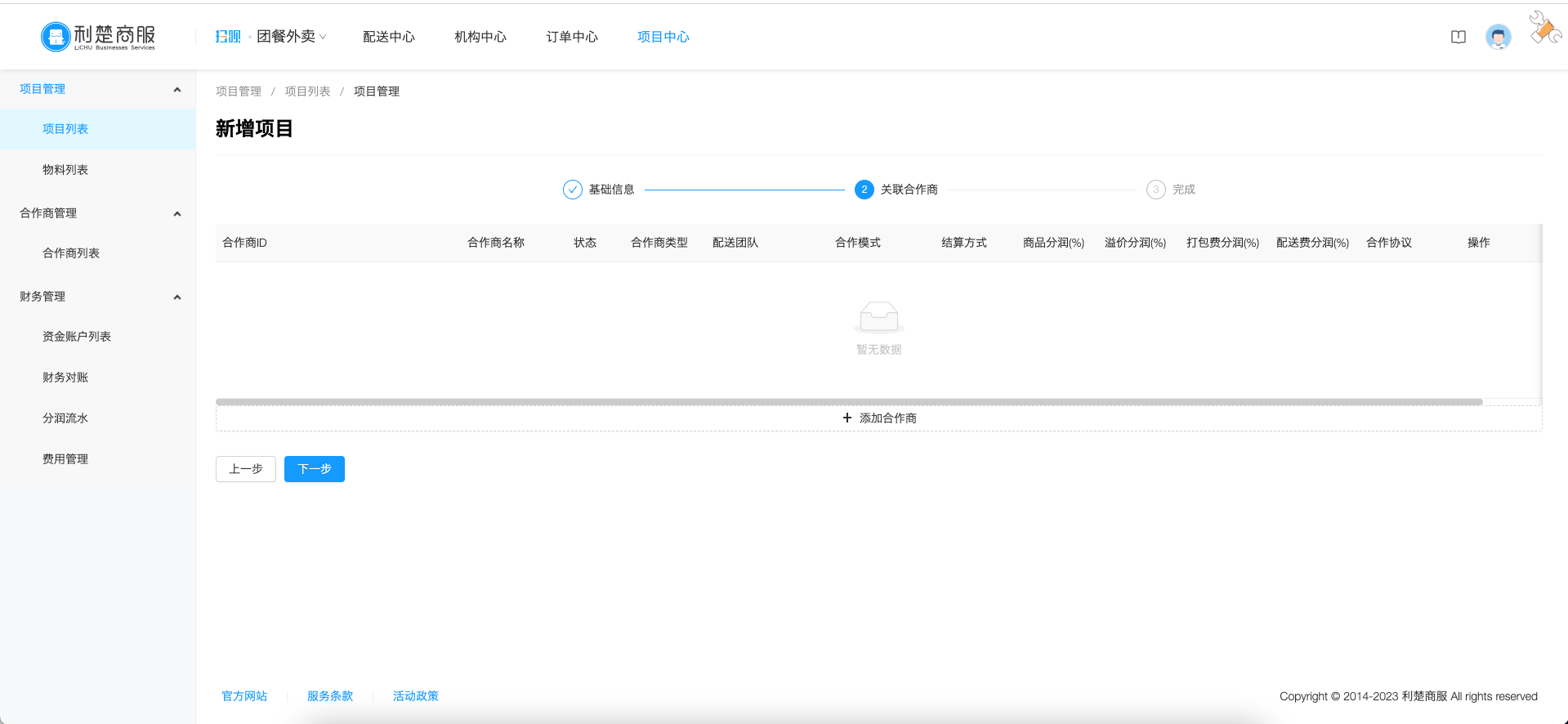
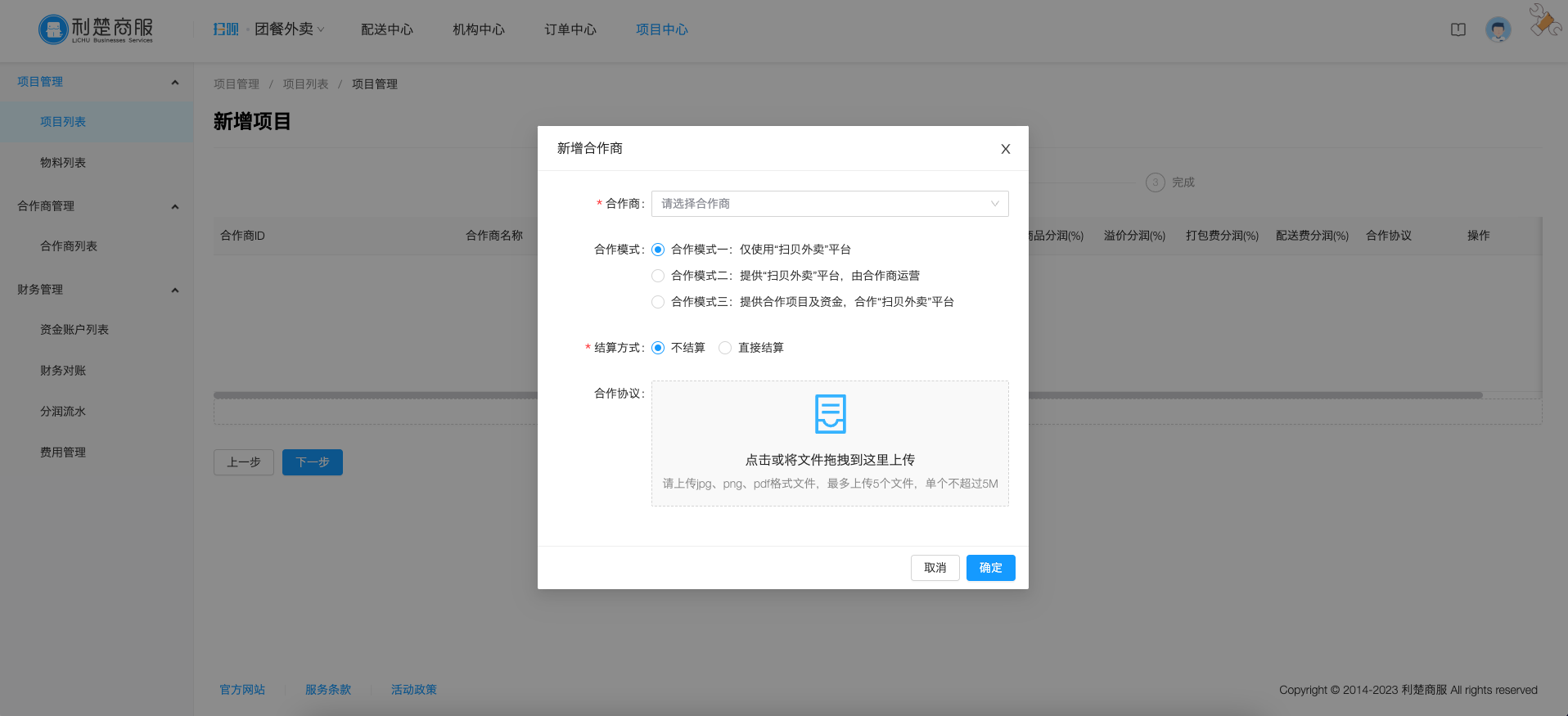
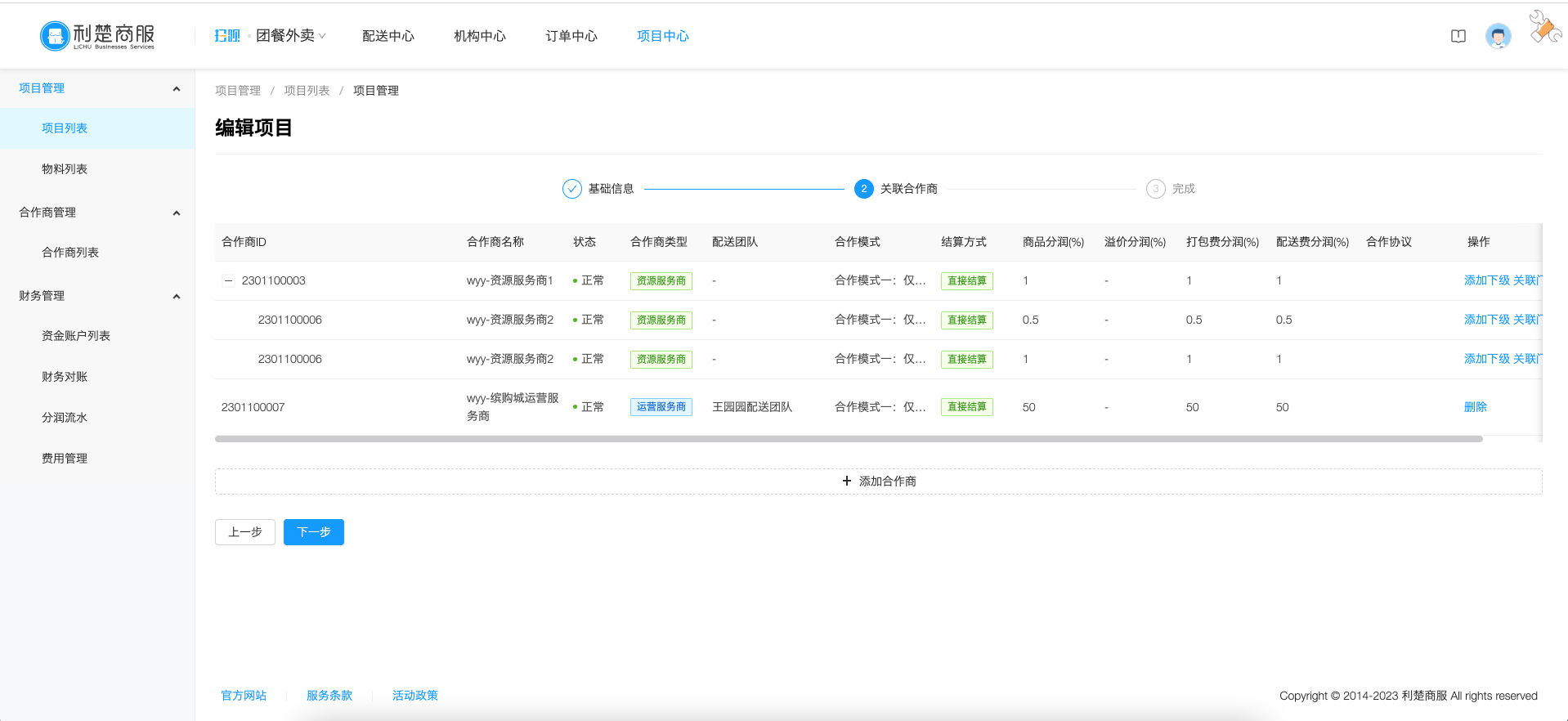 | 商圈 | 某大学 | | | | |
| :---: | :---: | --- | --- | --- | --- |
| 资源合作商 | 1 | 2 | 3 | 4 | 5 |
| 区域 | A | B | C | D | E |
| 门店 | A1 | B1 | C1 | D1 | E1 |
| | A2 | B2 | C2 | D2 | E2 |
| 团队 | AA | BB | CC | DD | EE |
分润配置说明
| 资源合作商 | 关联门店 | | | | | 分润比例 |
| --- | :---: | --- | --- | --- | --- | :---: |
| 1 | A1 | B1 | C1 | D1 | E1 | 50% |
| 2 | A1 | B1 | C1 | D1 | - | 40% |
| 3 | - | - | C1 | D1 | - | 10% |
| 4 | - | - | - | D1 | - | 5% |
| 1 | A2 | B2 | C2 | D2 | E2 | 100% |
| 5 | A1 | B1 | C1 | D1 | E1 | 50% |
层级分润说明
| 合作商 | 关联门店 | | | | | 分润比例 |
| --- | :---: | --- | --- | --- | --- | :---: |
| 资1 | A1 | B1 | C1 | D1 | E1 | 50% |
| 资2 | A1 | B1 | - | - | - | 50% |
| 运3 | - | - | - | D1 | E1 | 25% |
假设是C1的订单 就只有资1 分润
假设是B1的订单 资1和资2分润
假设是D1的订单 就只有资1 分润 层级间有断裂了就不分了
订单分润计算说明
| ** | 订单金额 | 商品金额 | | 打包费 | 配送费 |
| :---: | :---: | :---: | --- | :---: | :---: |
| ** | 50 | 40 | | 5 | 5 |
| 支付手续费
| 商圈 | 某大学 | | | | |
| :---: | :---: | --- | --- | --- | --- |
| 资源合作商 | 1 | 2 | 3 | 4 | 5 |
| 区域 | A | B | C | D | E |
| 门店 | A1 | B1 | C1 | D1 | E1 |
| | A2 | B2 | C2 | D2 | E2 |
| 团队 | AA | BB | CC | DD | EE |
分润配置说明
| 资源合作商 | 关联门店 | | | | | 分润比例 |
| --- | :---: | --- | --- | --- | --- | :---: |
| 1 | A1 | B1 | C1 | D1 | E1 | 50% |
| 2 | A1 | B1 | C1 | D1 | - | 40% |
| 3 | - | - | C1 | D1 | - | 10% |
| 4 | - | - | - | D1 | - | 5% |
| 1 | A2 | B2 | C2 | D2 | E2 | 100% |
| 5 | A1 | B1 | C1 | D1 | E1 | 50% |
层级分润说明
| 合作商 | 关联门店 | | | | | 分润比例 |
| --- | :---: | --- | --- | --- | --- | :---: |
| 资1 | A1 | B1 | C1 | D1 | E1 | 50% |
| 资2 | A1 | B1 | - | - | - | 50% |
| 运3 | - | - | - | D1 | E1 | 25% |
假设是C1的订单 就只有资1 分润
假设是B1的订单 资1和资2分润
假设是D1的订单 就只有资1 分润 层级间有断裂了就不分了
订单分润计算说明
| ** | 订单金额 | 商品金额 | | 打包费 | 配送费 |
| :---: | :---: | :---: | --- | :---: | :---: |
| ** | 50 | 40 | | 5 | 5 |
| 支付手续费支付费率0.5% | 0.25 | - | | - | - | | 分账比例 | - | 2% | 98% | 50% | 100% | | 分账主体 | - | 平台 | 商户 | 平台 | 平台 | | 是否承担支付手续费 | - | 是 | 否 | 否 | 否 | | 预期分账金额
商品金额分账比例 | - | 0.8 | 39.2 | 2.5 | 5 | | 实际分账金额
预期分账金额-支付手续费 | - | 0.55 | 39.2 | 2.5 | 5 | | 分润基数 | - | 0.55 | | 2.5 | 5 | | 合作商1 | - | 0% | 0 | | | | 合作商2 | - | 40% | 0.22 | | | | 合作商3 | - | 5% | 0.02 | | | | 合作商4 | - | 5% | 0.02 | | | | 合作商5 | - | 50% | 0.27 | | | | 未分润金额 | - | - | 0.02 | | | | 资源合作商 | 关联门店 | | | | | 分润比例 | | --- | :---: | --- | --- | --- | --- | :---: | | 1 | A1 | B1 | C1 | D1 | E1 | 50% | | 2 | A1 | B1 | C1 | D1 | - | 40% | | 3 | - | - | C1 | D1 | - | 10% | | 4 | - | - | - | D1 | - | 5% | | 1 | A2 | B2 | C2 | D2 | E2 | 100% | | 5 | A1 | B1 | C1 | D1 | E1 | 50% | #### 3.项目详情 项目信息 可以查看项目信息、物料成本明细、项目管理员列表、变更记录
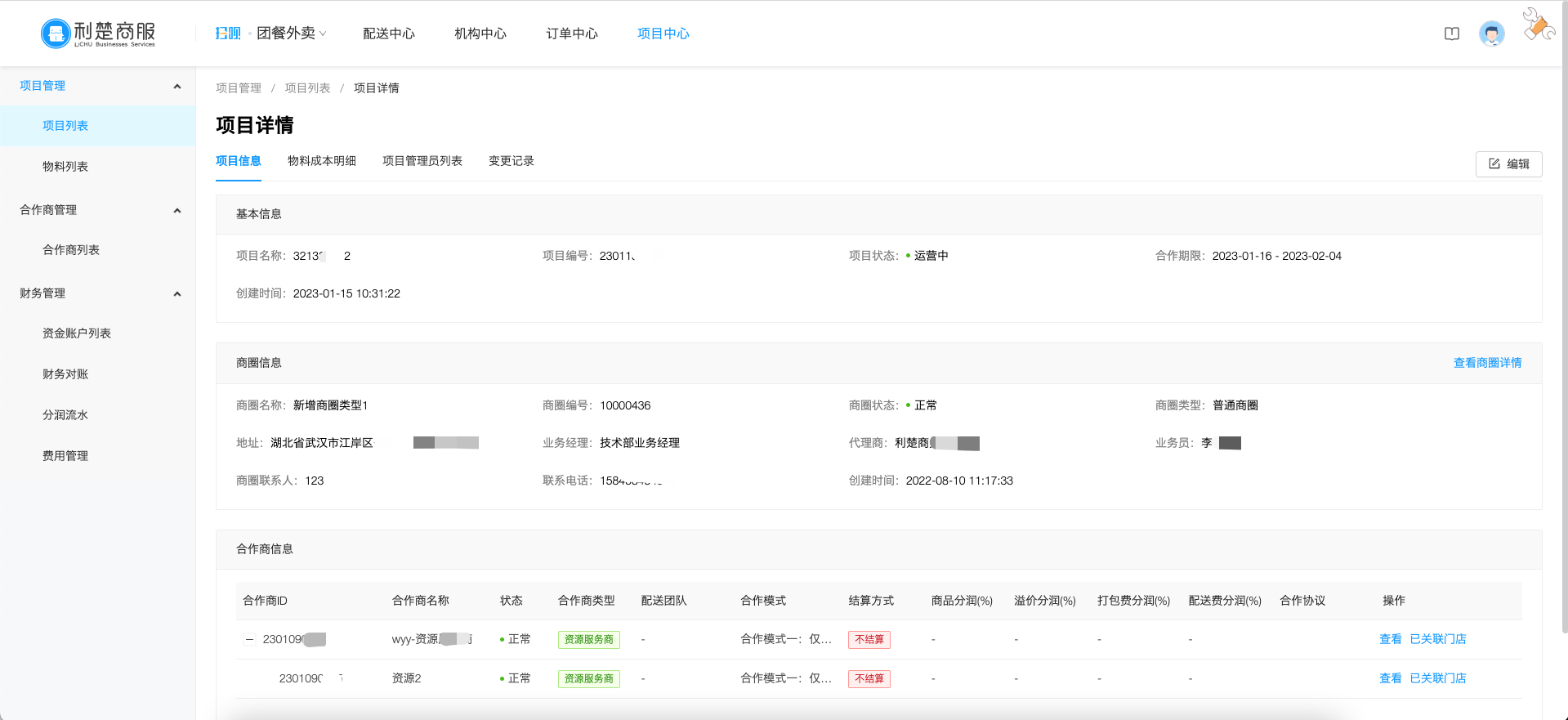 骑手招募
可获取该项目的骑手招募信息:对招募状态做启用/停用操作,支持下载招募二维码及招募海报,可将链接链接至商圈首页
骑手招募
可获取该项目的骑手招募信息:对招募状态做启用/停用操作,支持下载招募二维码及招募海报,可将链接链接至商圈首页
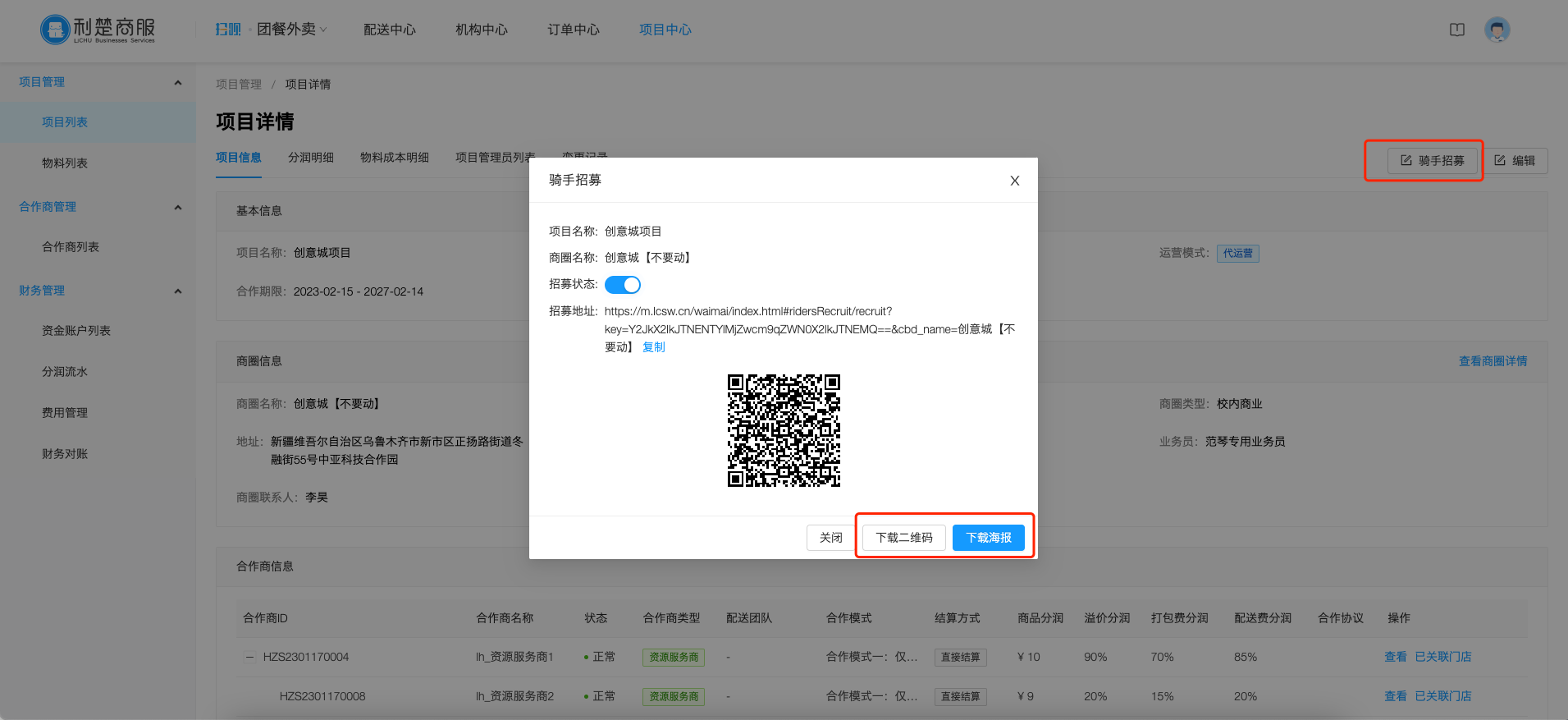 新增项目管理员 运营权限
一个项目可以关联多个项目管理员,一个管理员可以关联多个项目,是多对多的关系
新增项目管理员 运营权限
一个项目可以关联多个项目管理员,一个管理员可以关联多个项目,是多对多的关系
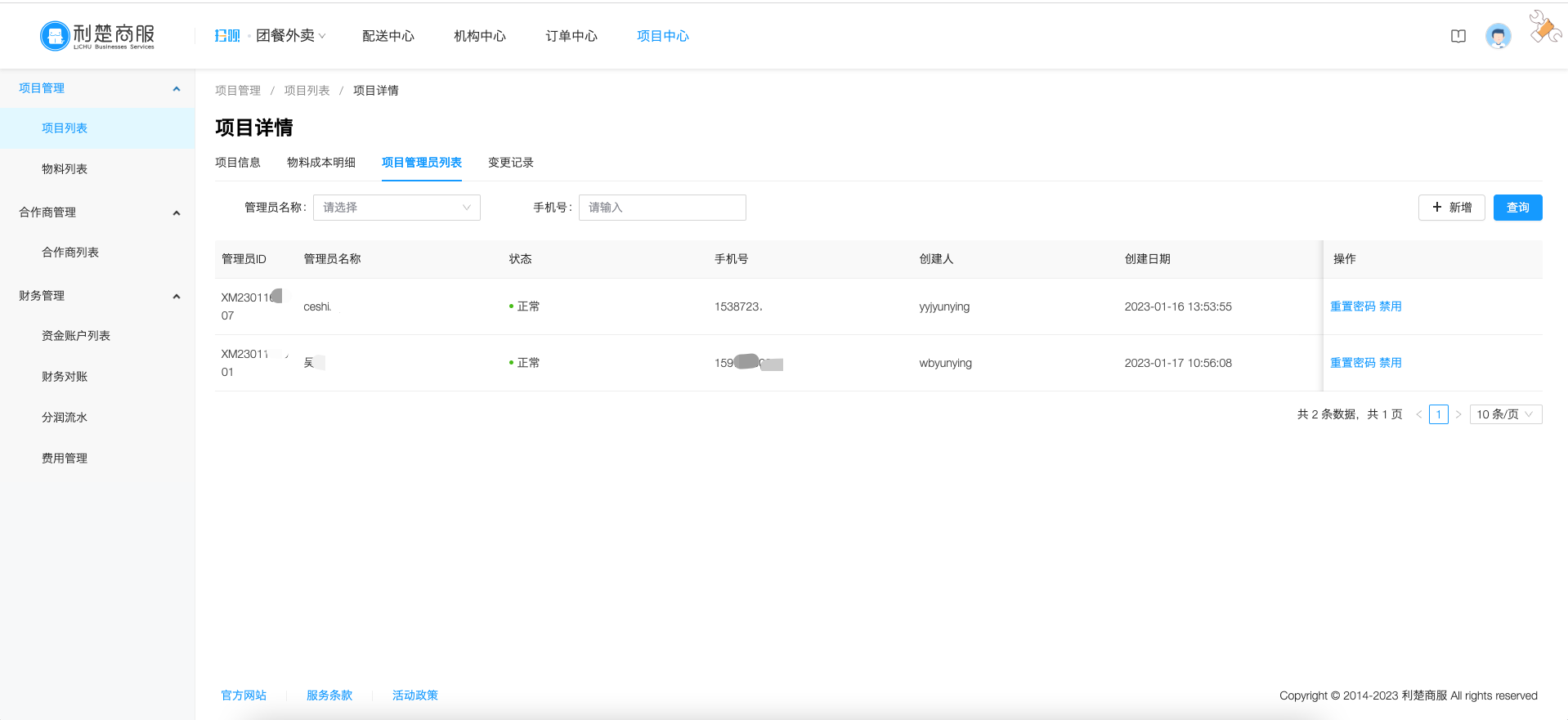 变更记录
可以查看项目详情的字段的变更记录,方便后续追踪
变更记录
可以查看项目详情的字段的变更记录,方便后续追踪
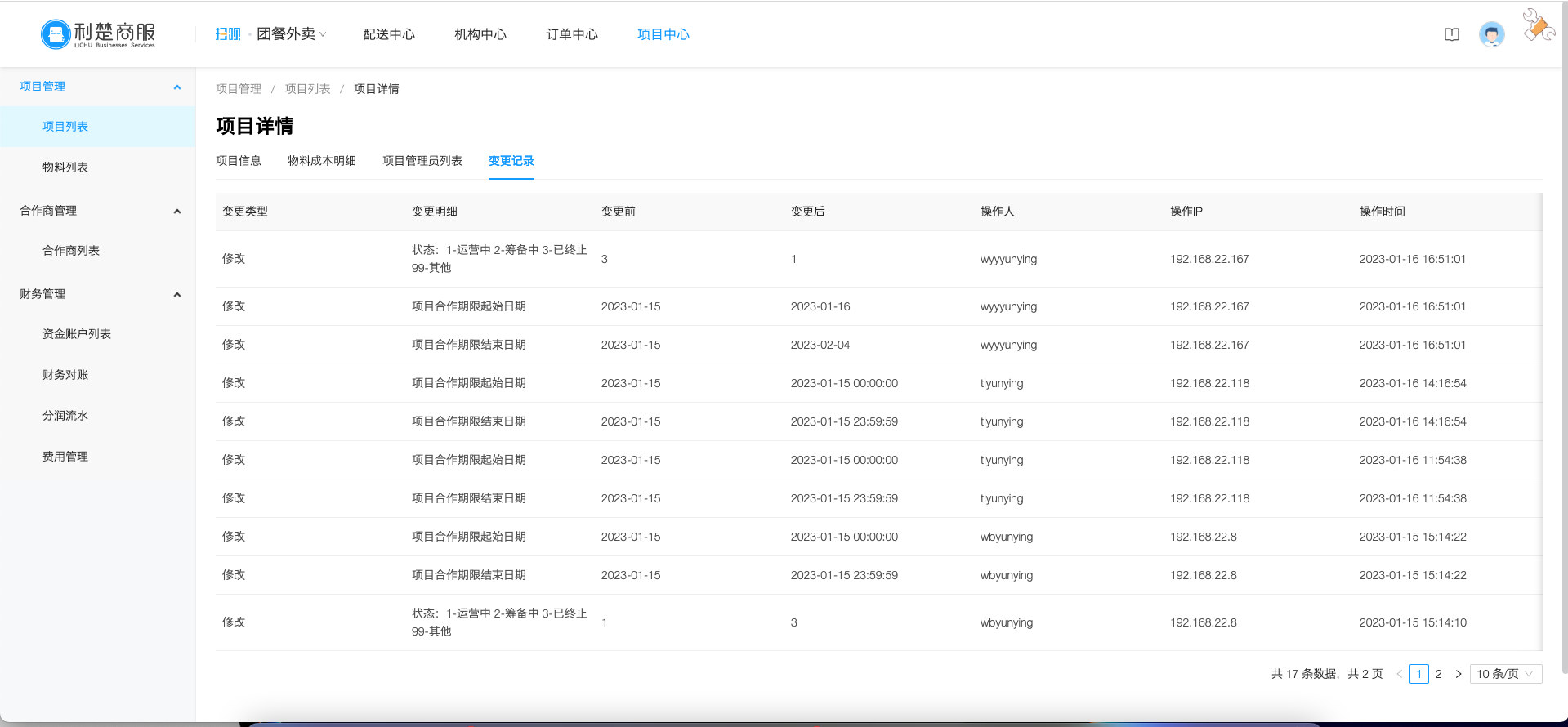 #### 4.物料列表
运营权限
左侧为3级树结构分类,可以新增分类,为选中时查看的是全部的物料
右边为物料列表明细,可以新增物料
#### 4.物料列表
运营权限
左侧为3级树结构分类,可以新增分类,为选中时查看的是全部的物料
右边为物料列表明细,可以新增物料
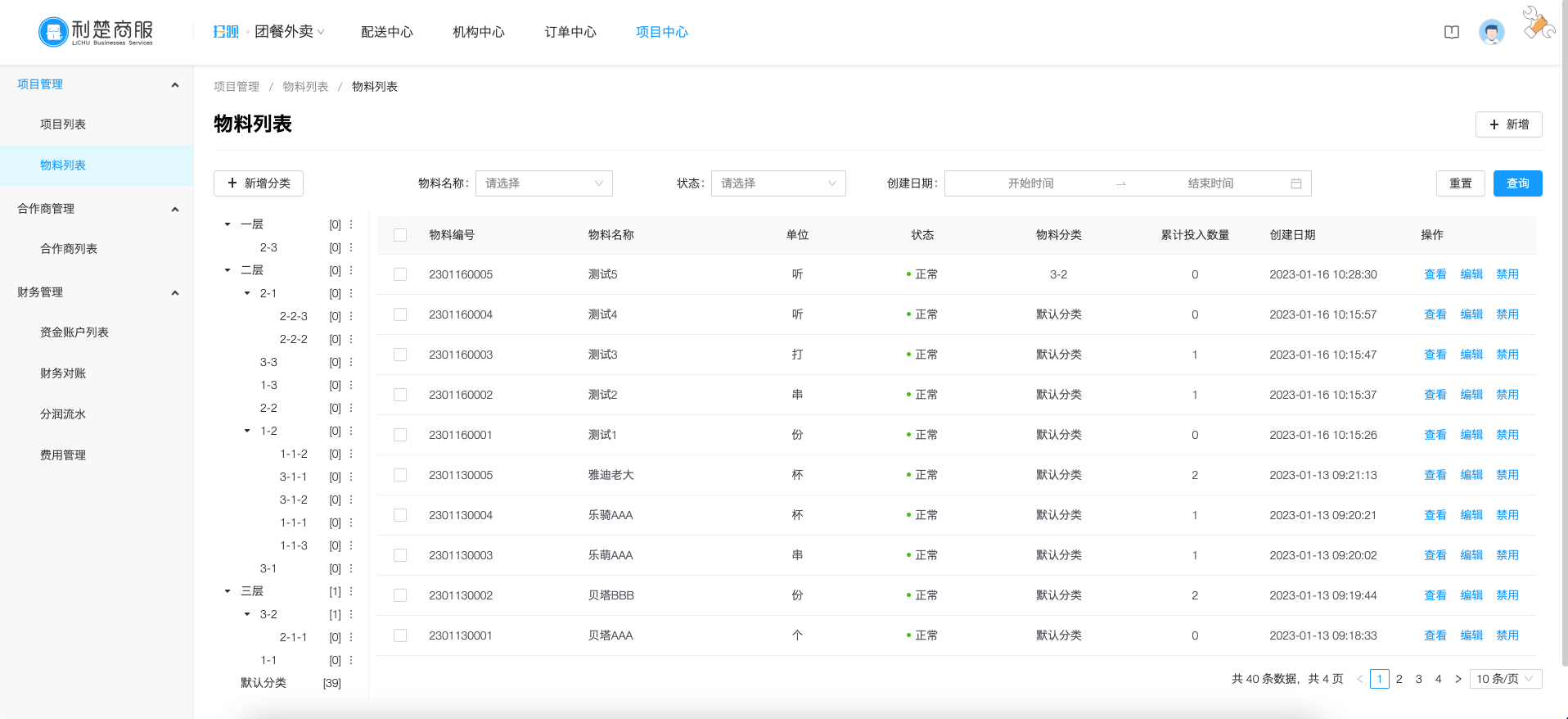 批量操作
可以对勾选的物料批量修改分类及状态
批量操作
可以对勾选的物料批量修改分类及状态
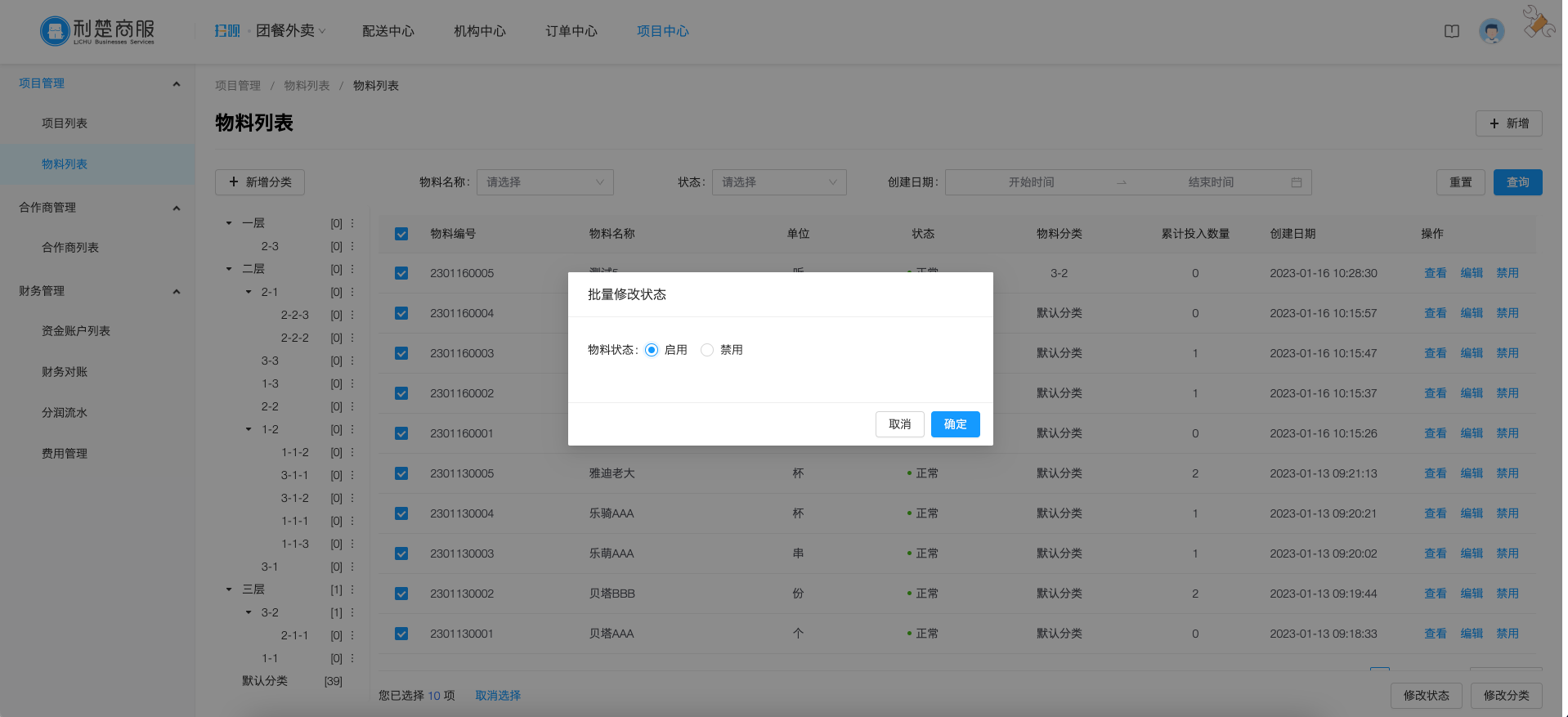 单个物料操作 运营权限
可以查看物料详情、编辑、启用/禁用物料
详情可以查看物料的投入统计,投入到什么项目
单个物料操作 运营权限
可以查看物料详情、编辑、启用/禁用物料
详情可以查看物料的投入统计,投入到什么项目
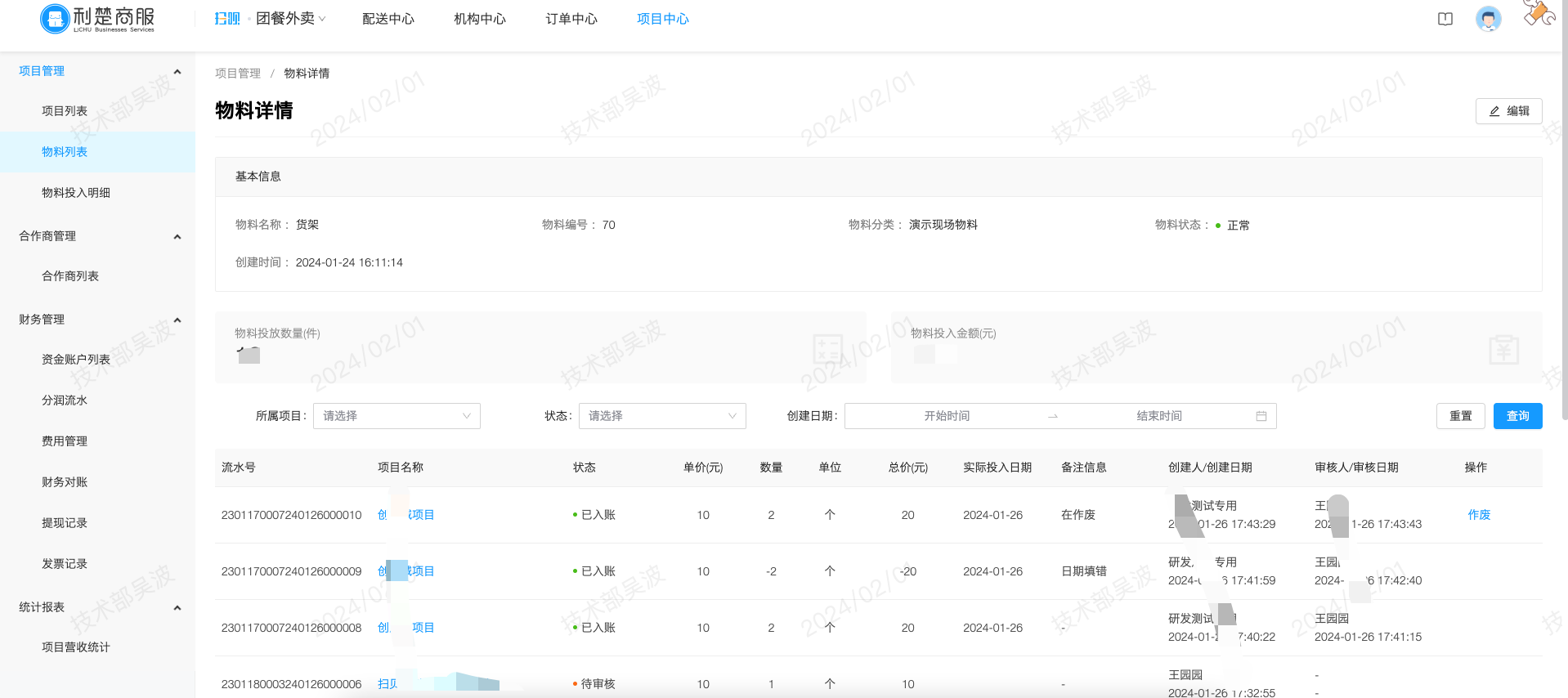
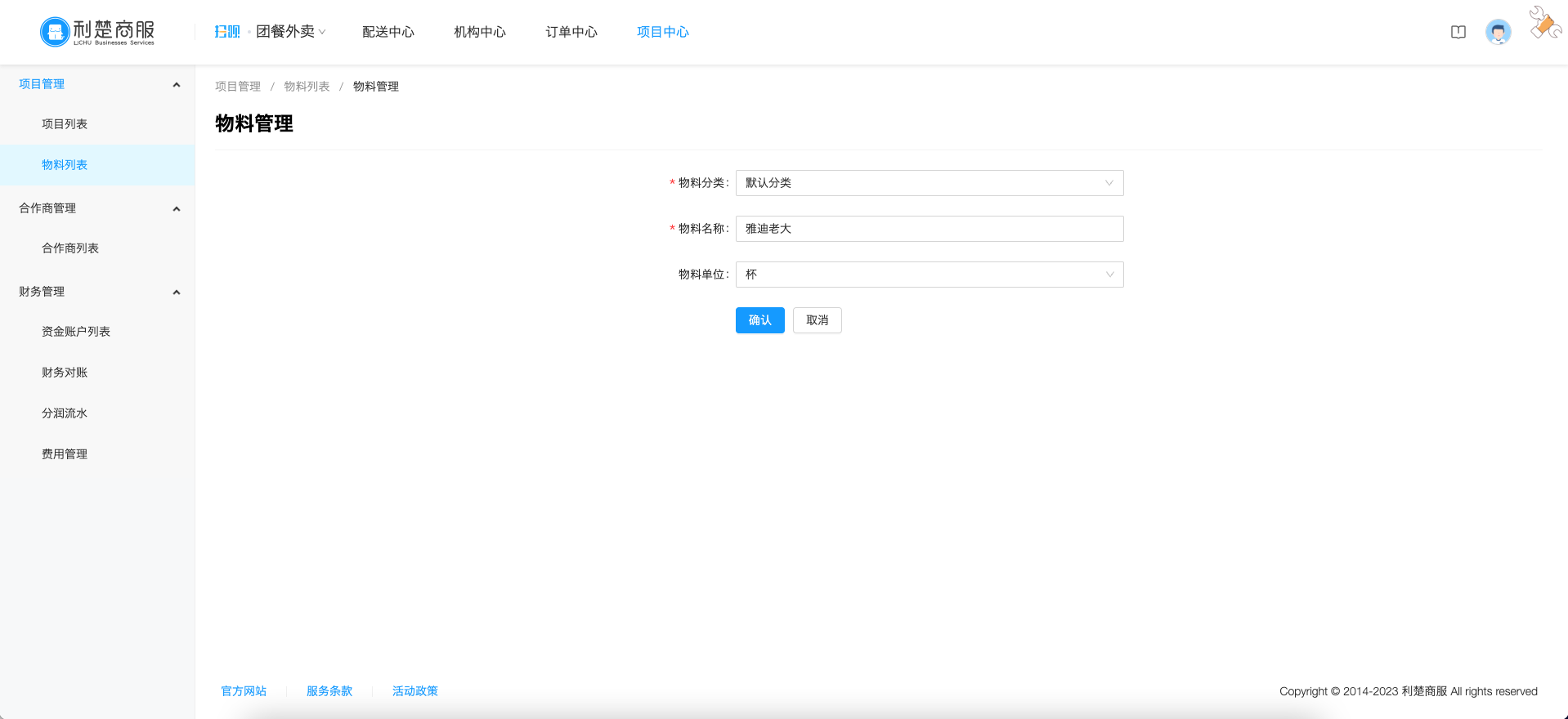 #### 5.物料投入明细
新增物料成本(需要先添加物料5.2)运营权限
成本收益(其他)、物料投入审批流程:
#### 5.物料投入明细
新增物料成本(需要先添加物料5.2)运营权限
成本收益(其他)、物料投入审批流程:
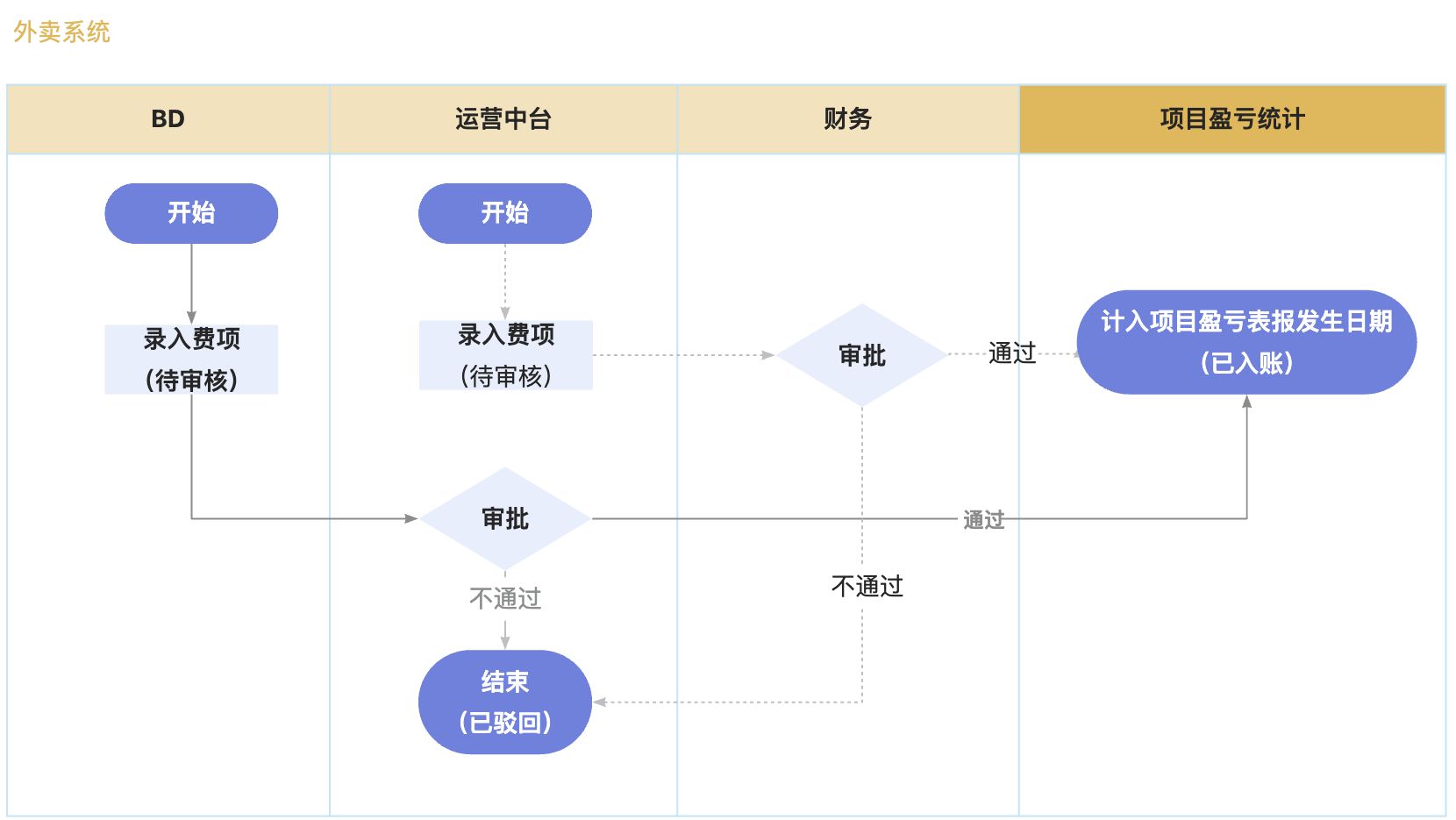 可以选一个项目,添加关联物料,物料的数量、金额、实际投入日
可以选一个项目,添加关联物料,物料的数量、金额、实际投入日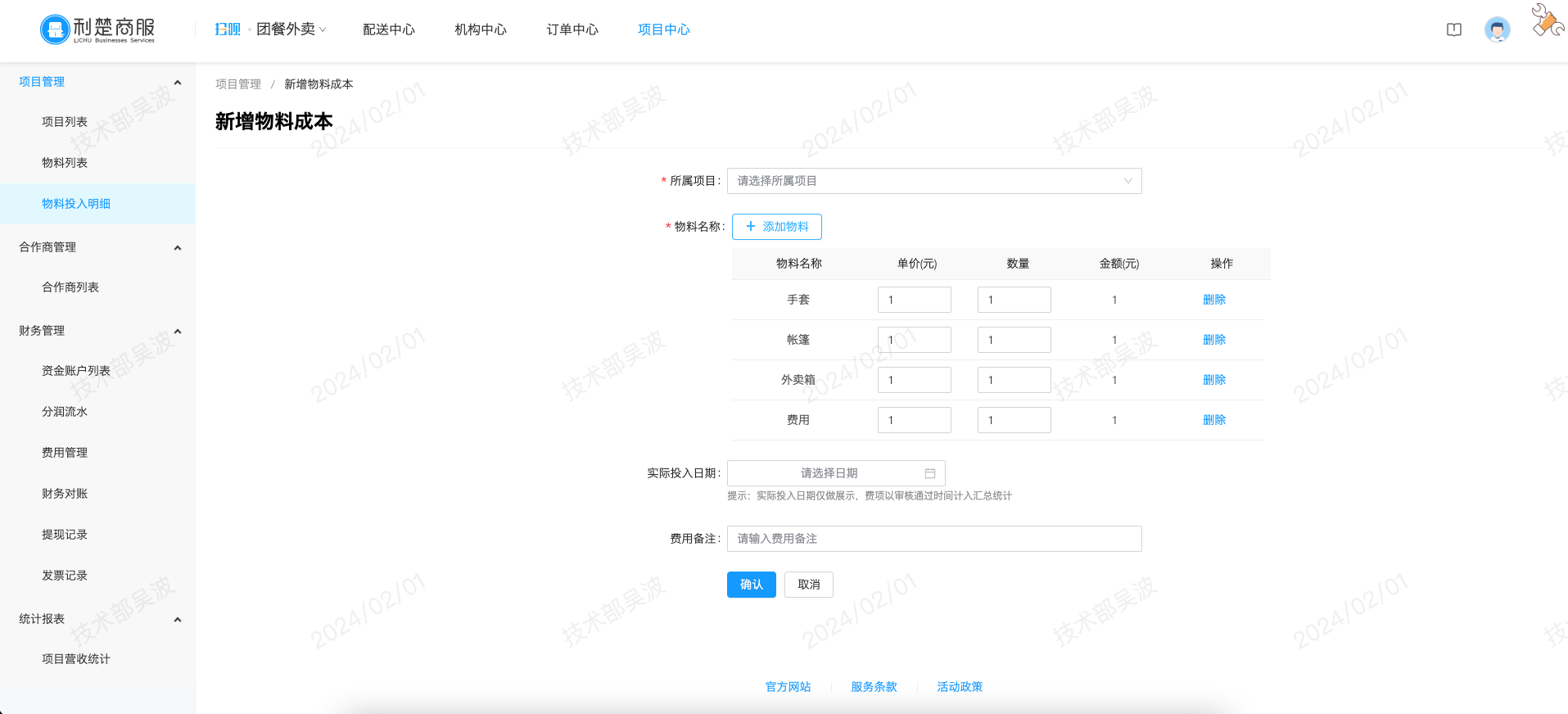
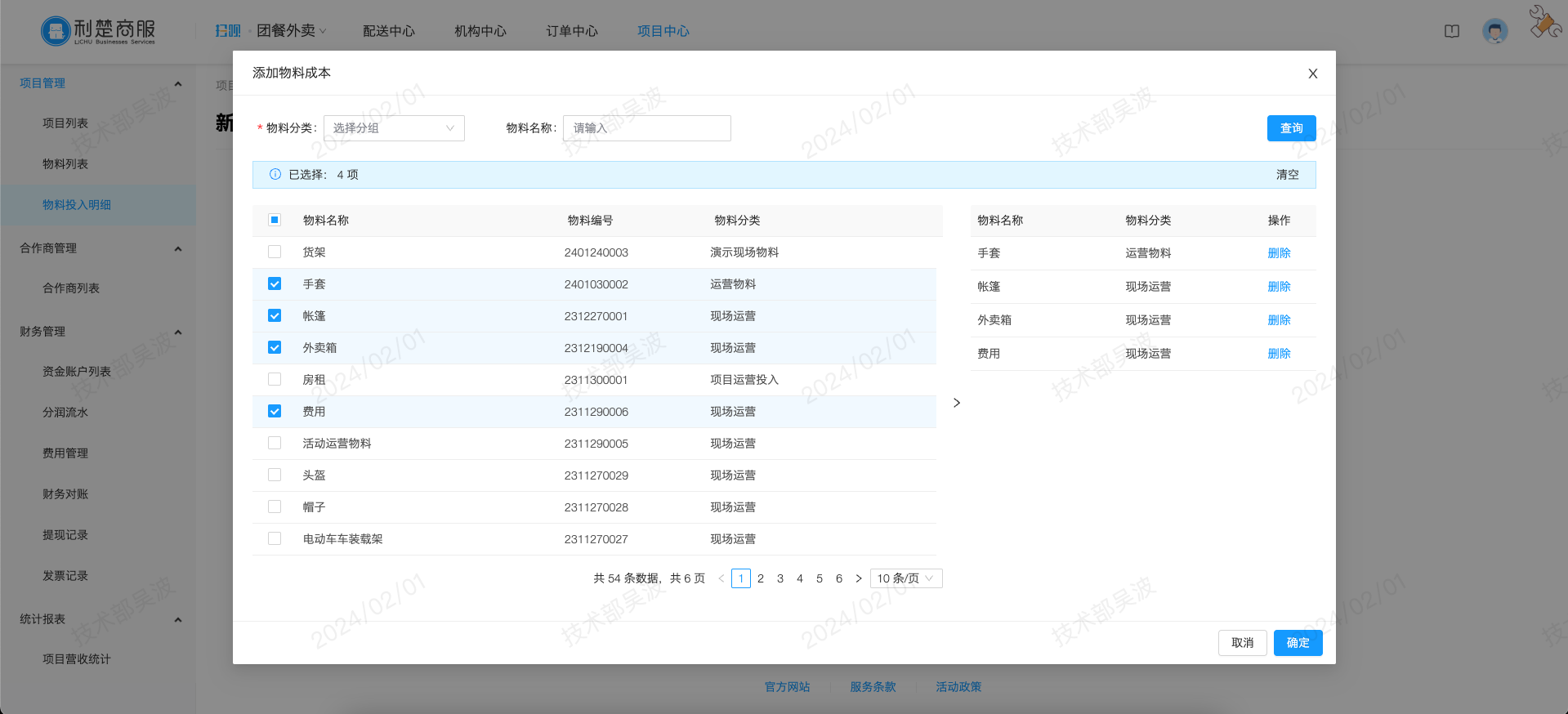 支持批量导入/导出
支持批量导入/导出
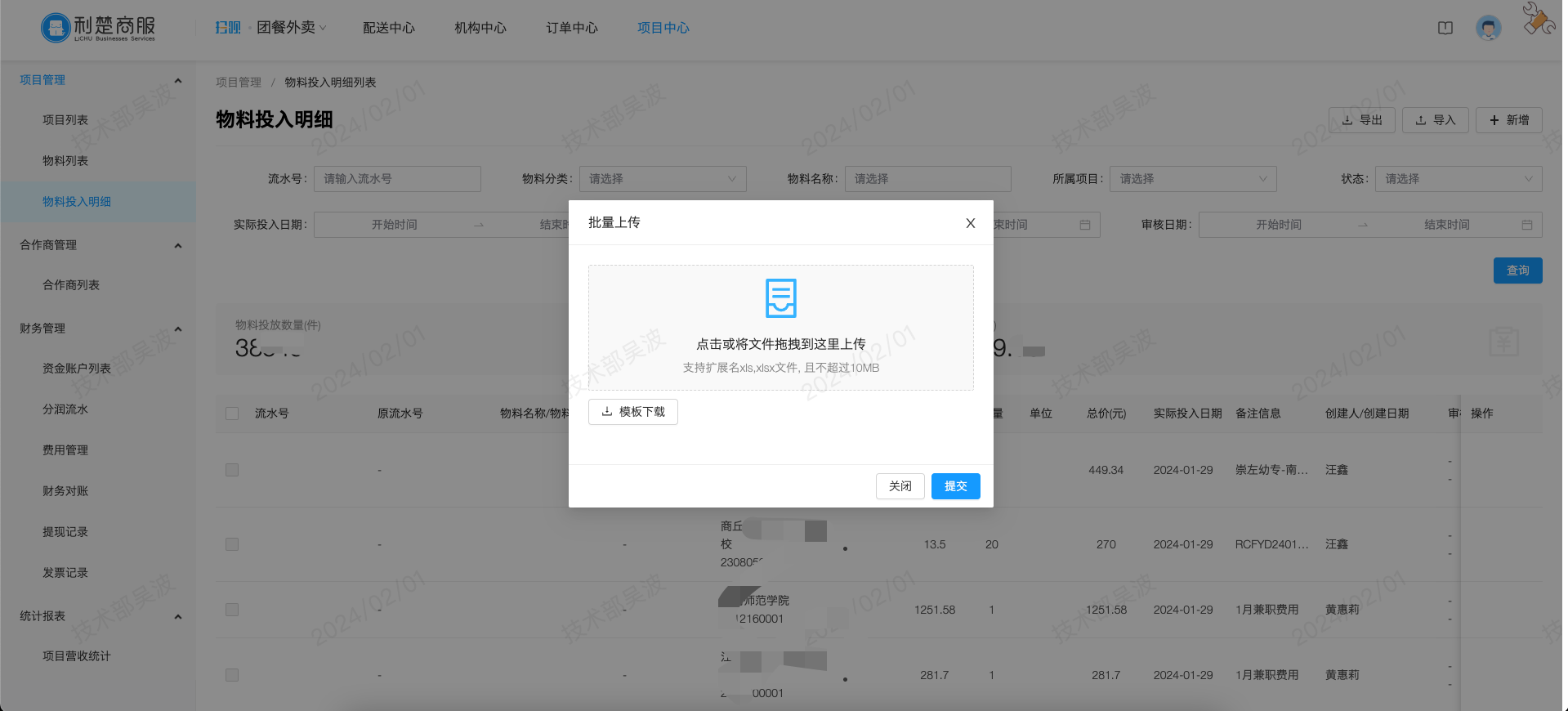 **
### 5.2合作商管理
#### 1.合作商列表
可以查看合作商信息,资金金额、查看、编辑等,可以链接合作商资金账户
**
### 5.2合作商管理
#### 1.合作商列表
可以查看合作商信息,资金金额、查看、编辑等,可以链接合作商资金账户
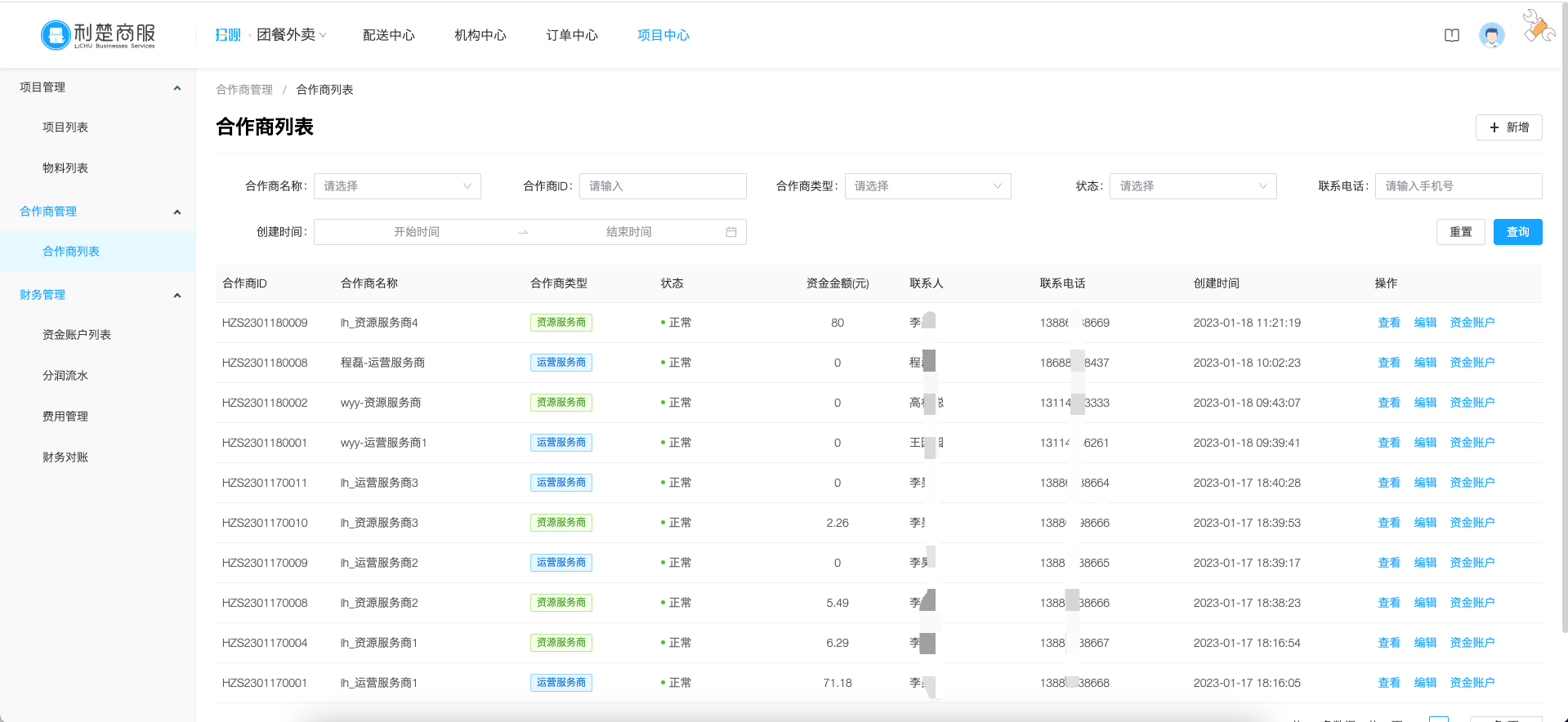 #### 2.新增合作商
#### 2.新增合作商运营权限 :::info 2.1日更新:合作商结算信息新增部分必填字段 ::: 分三步填写,基础信息,合作信息、结算&开票信息
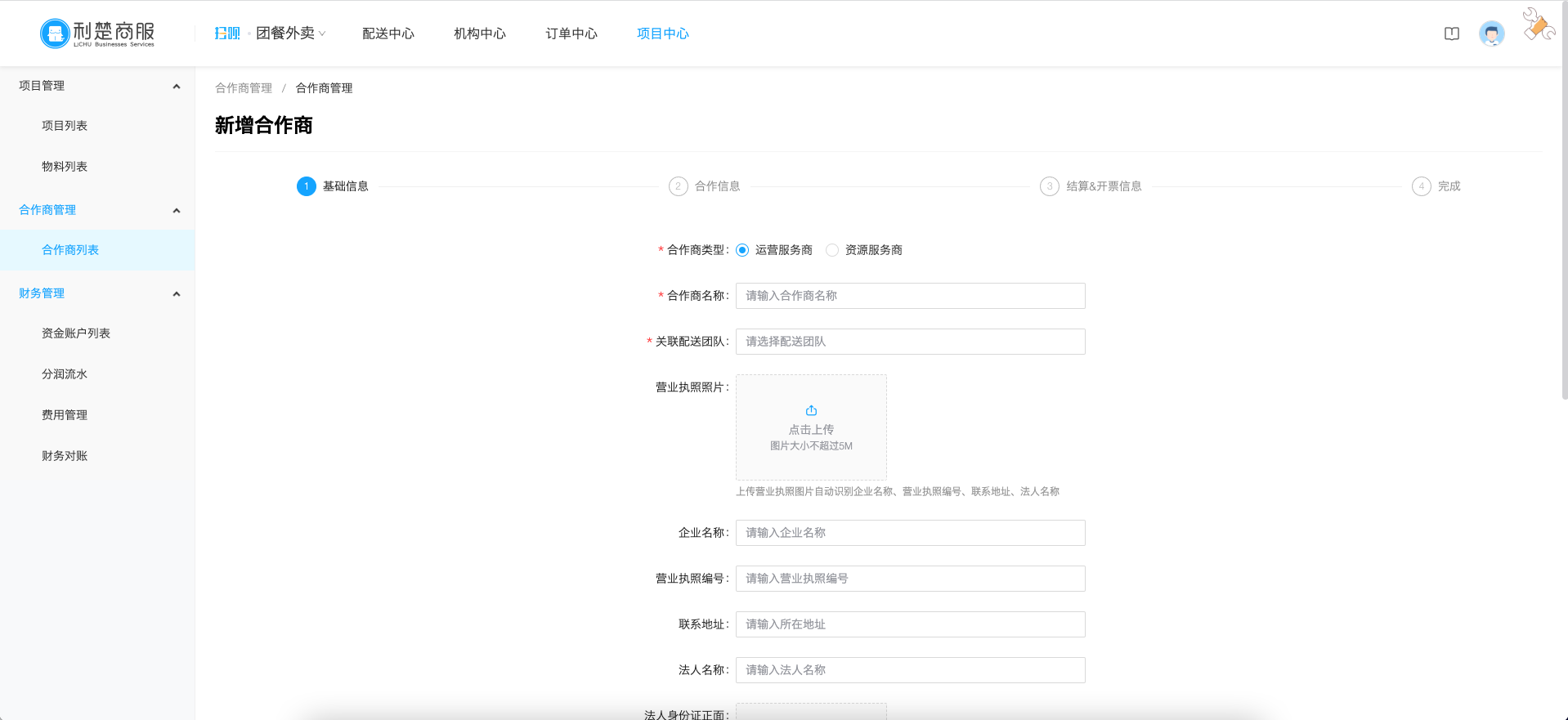 1、填写信息支持OCR自动识别:企业名称 营业执照编号 身份证号 身份证有效期;
2、合作商创建成功后,会自动创建一个合作商关联的资金账户;
1、填写信息支持OCR自动识别:企业名称 营业执照编号 身份证号 身份证有效期;
2、合作商创建成功后,会自动创建一个合作商关联的资金账户;
 #### 3.合作商详情
可以查看合作商信息、关联的项目,可链接项目及对应的资金账户
#### 3.合作商详情
可以查看合作商信息、关联的项目,可链接项目及对应的资金账户
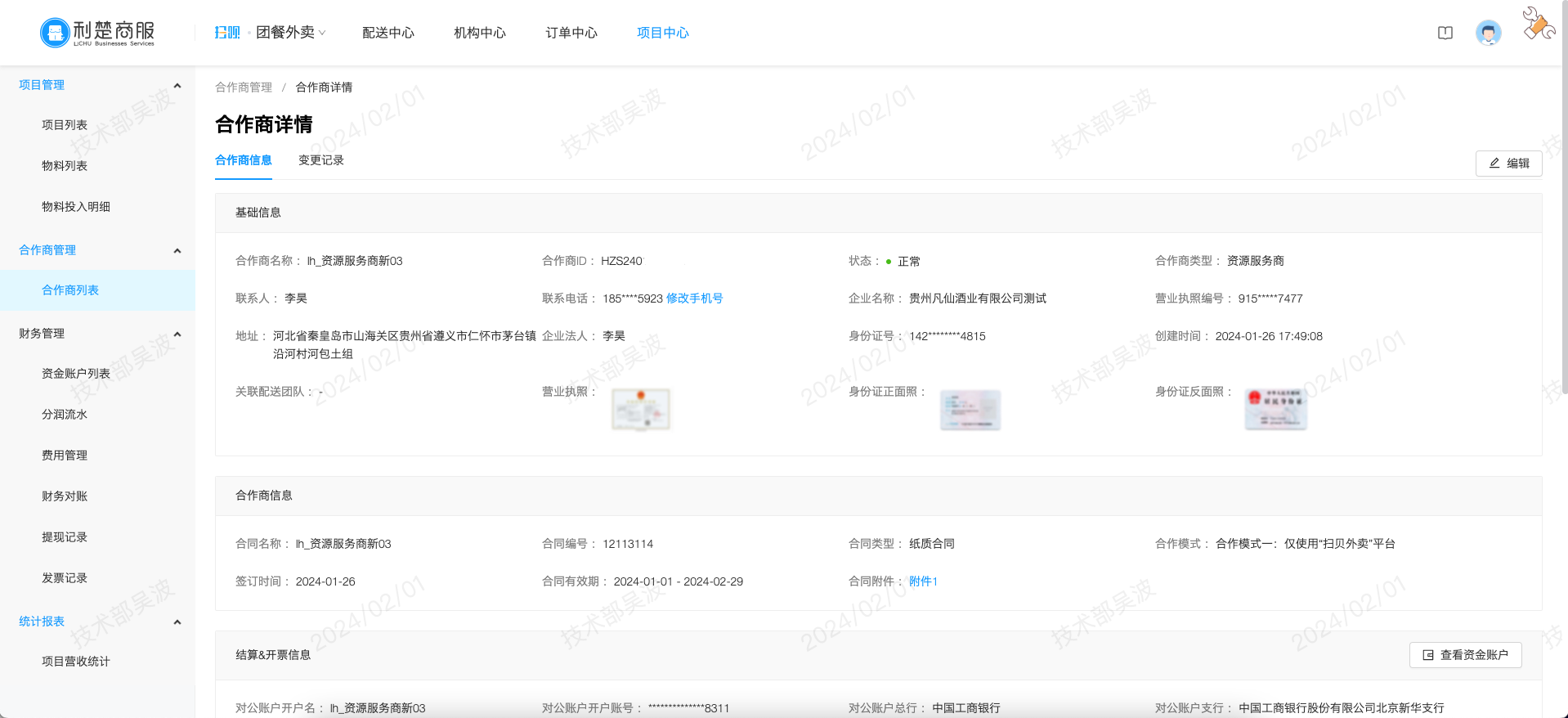 ### 5.3财务管理
#### 1.资金账户列表
查看账户状态、资金金额、可用余额等信息
### 5.3财务管理
#### 1.资金账户列表
查看账户状态、资金金额、可用余额等信息
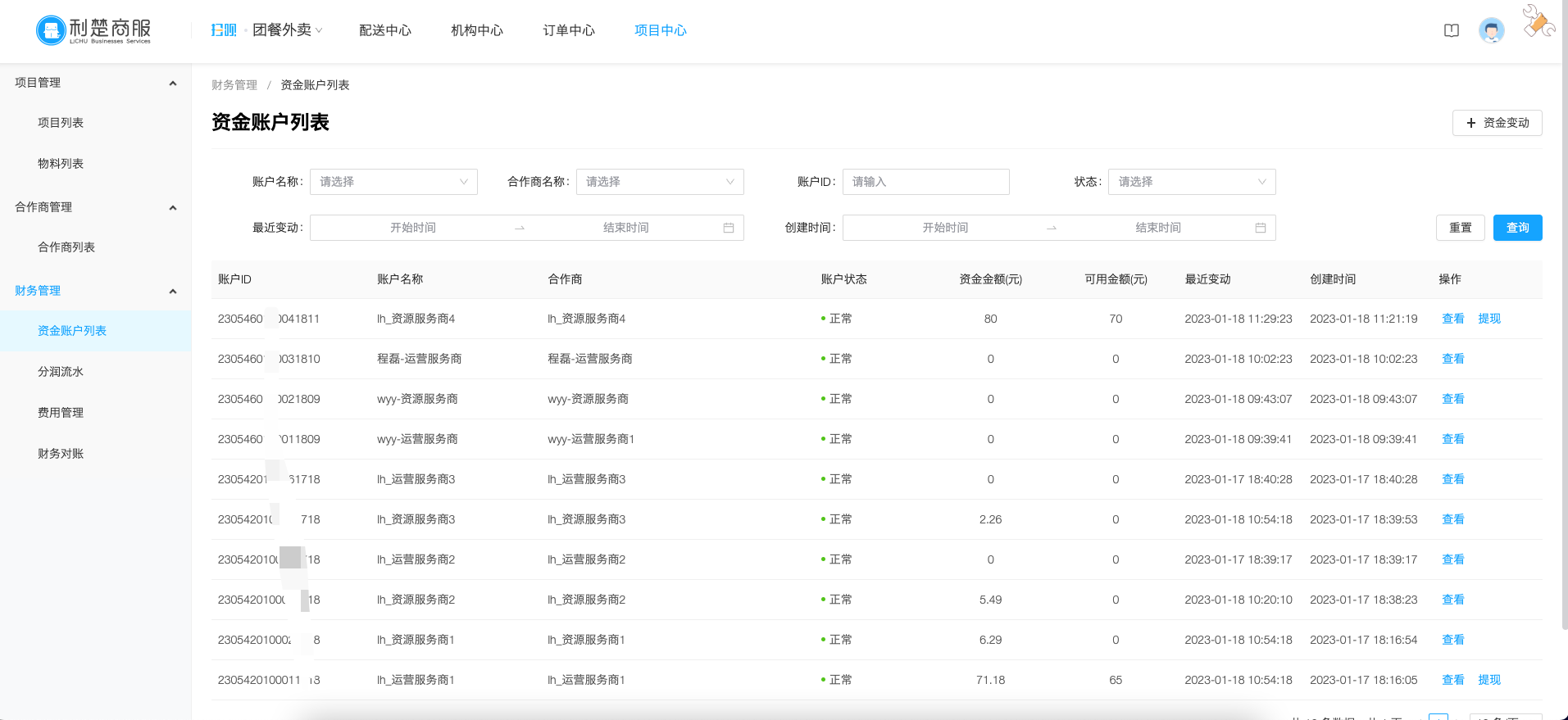 #### 2.资金变动
#### 2.资金变动运营角色
可对账户的资金做冻结和解冻操作
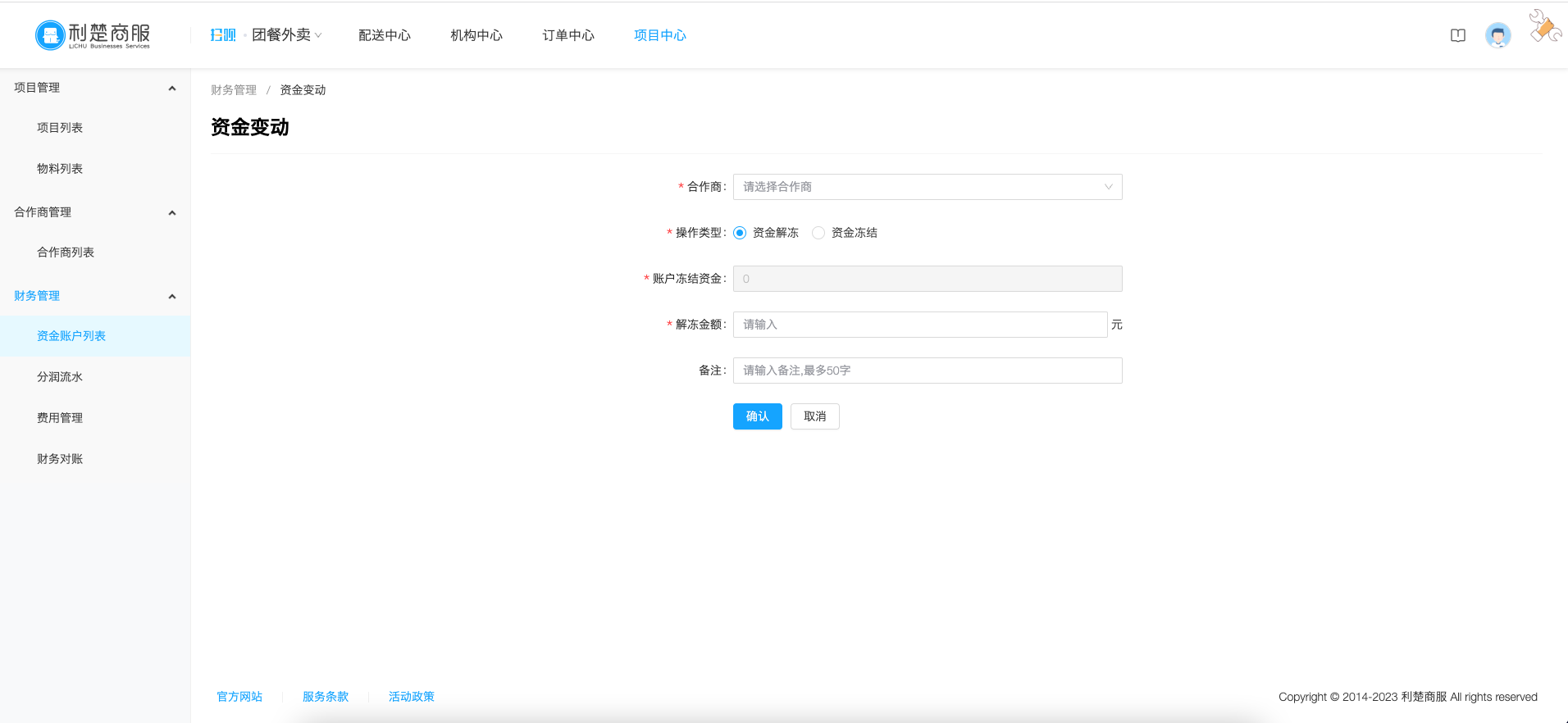 #### 3.账户详情
查看账户资金的基本信息,资金变动明细、资金汇总统计
#### 3.账户详情
查看账户资金的基本信息,资金变动明细、资金汇总统计
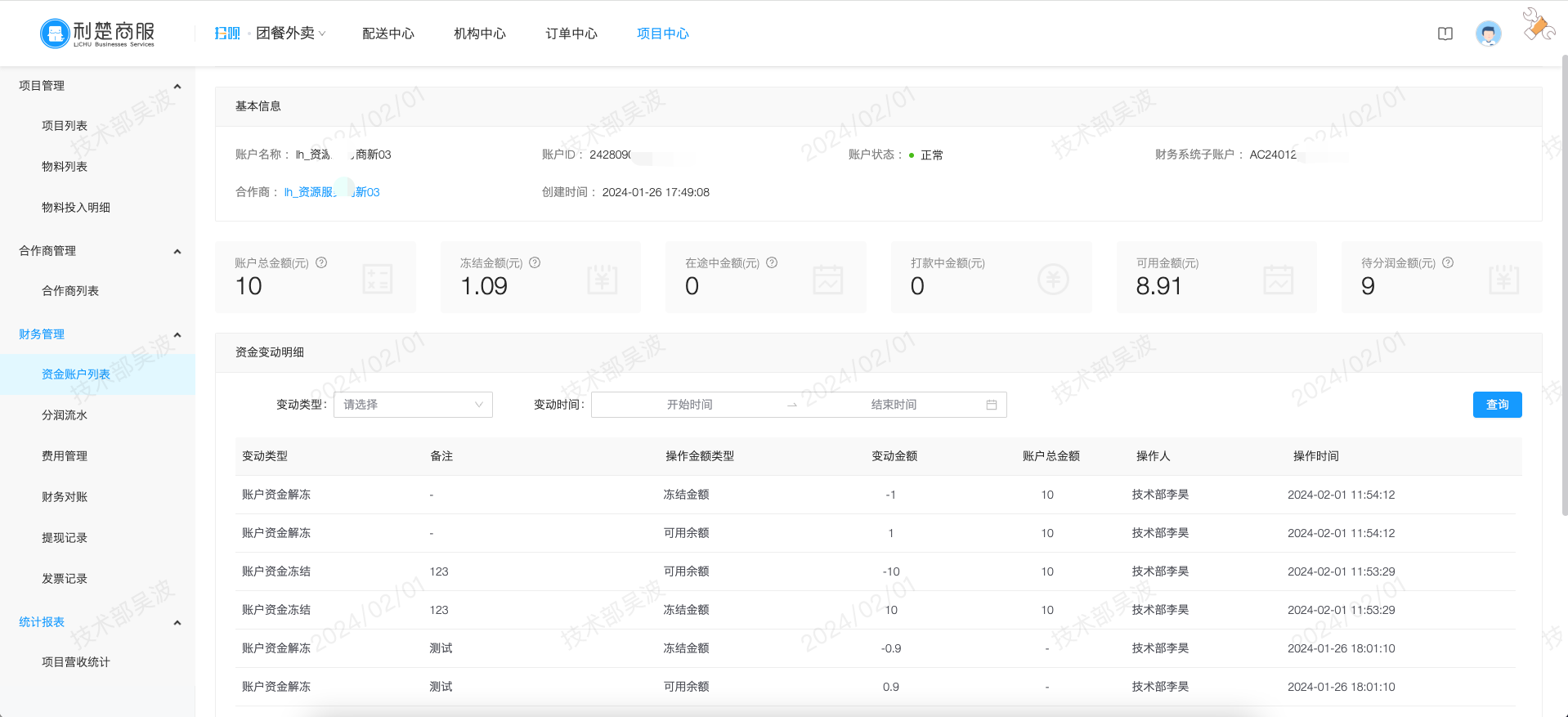 :::info
账户总金额(元) :=冻结金额 + 在途中金额 + 打款中金额 + 可用金额
:::info
账户总金额(元) :=冻结金额 + 在途中金额 + 打款中金额 + 可用金额可用金额(元):可进行提现的金额 冻结金额:被冻结的金额,暂无法进行使用
打款中金额(元):正在审核中的提现申请金额 在途中金额(元):已生成入账申请,待确认入账的金额 代入账金额(元) :分润未完成金额+已分润未确认金额 ::: #### 4.资金提现 合作商角色 > 可以通过可用金额进行提现,选择对应的开票选项提交后,进行发票信息录入 > > 提现流程:分润申请-发票录入-信息审核-分润打款 >
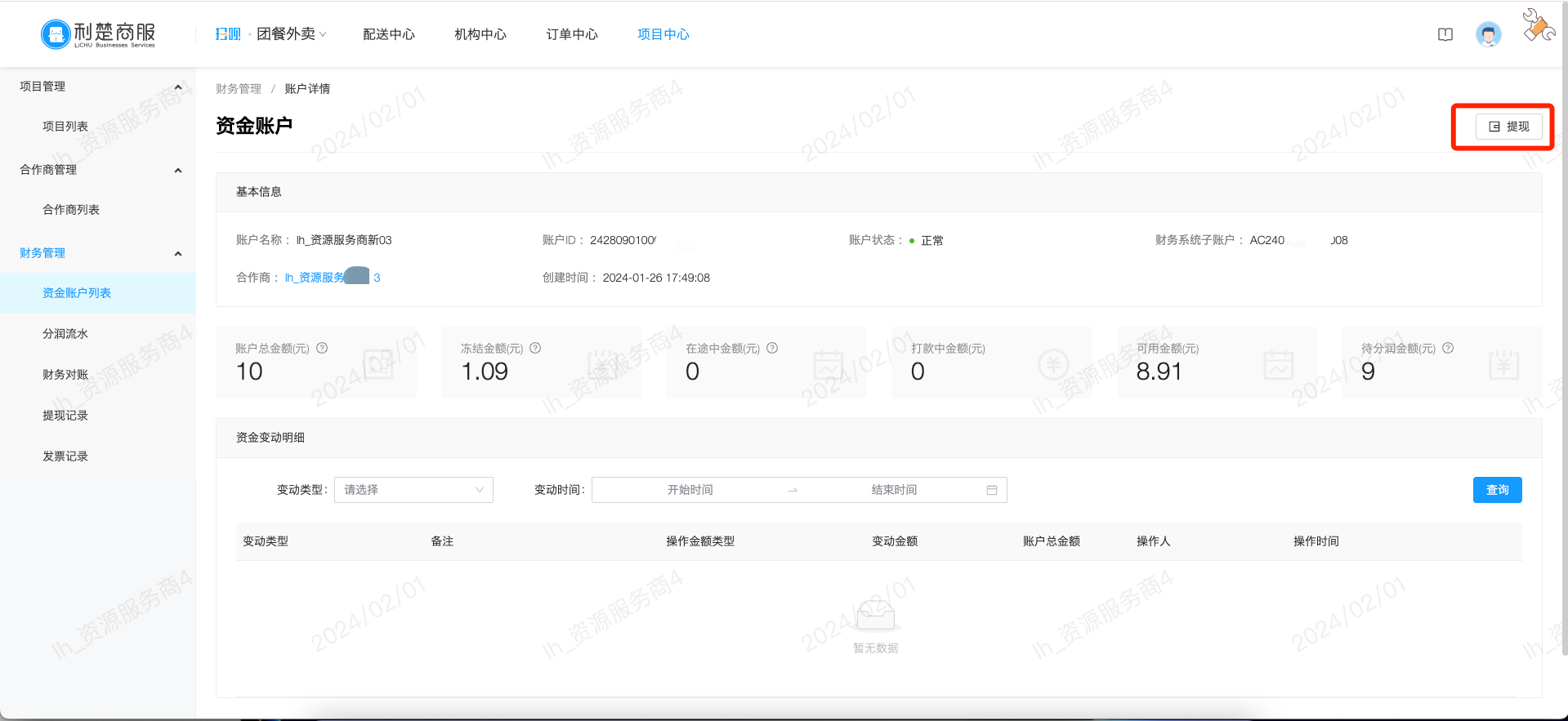
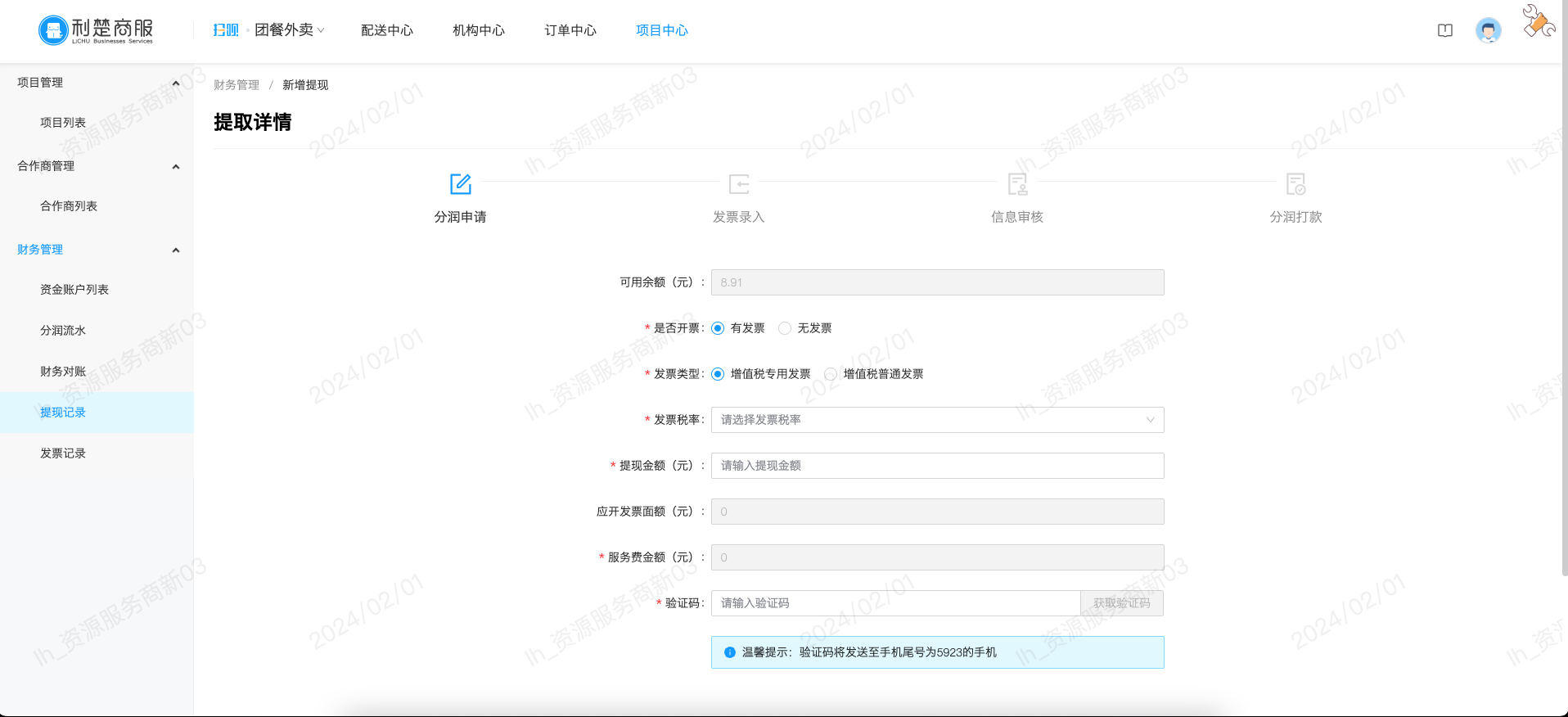
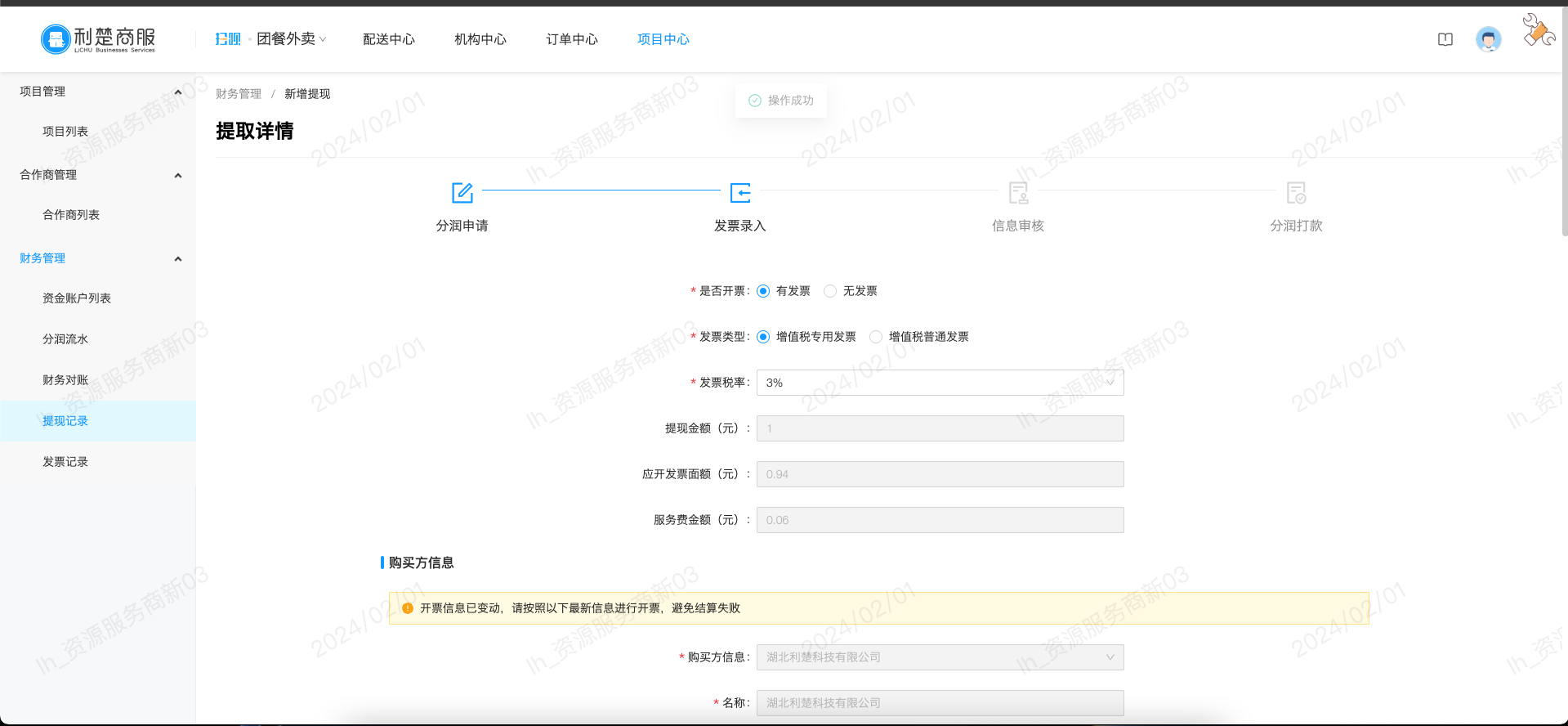 #### 5.提现记录
#### 5.提现记录
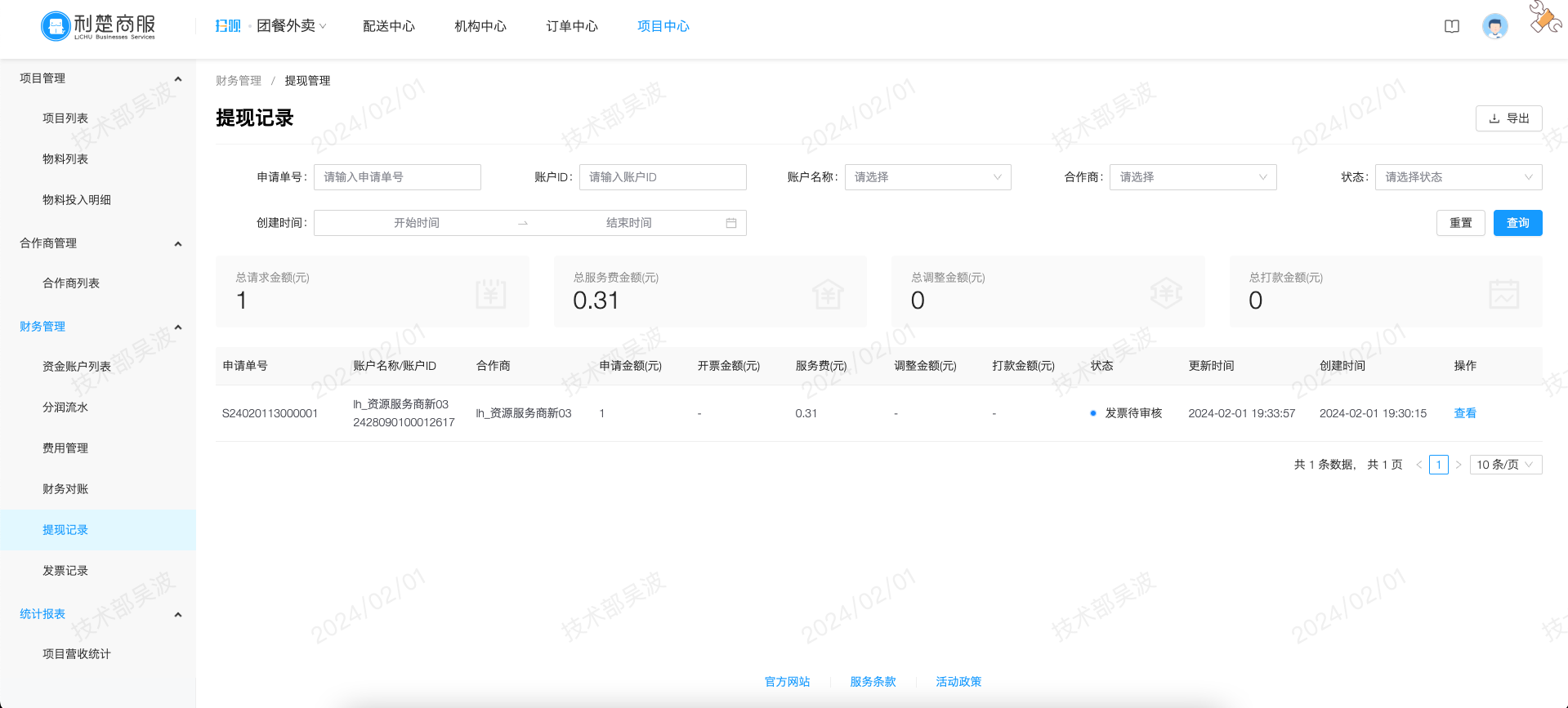
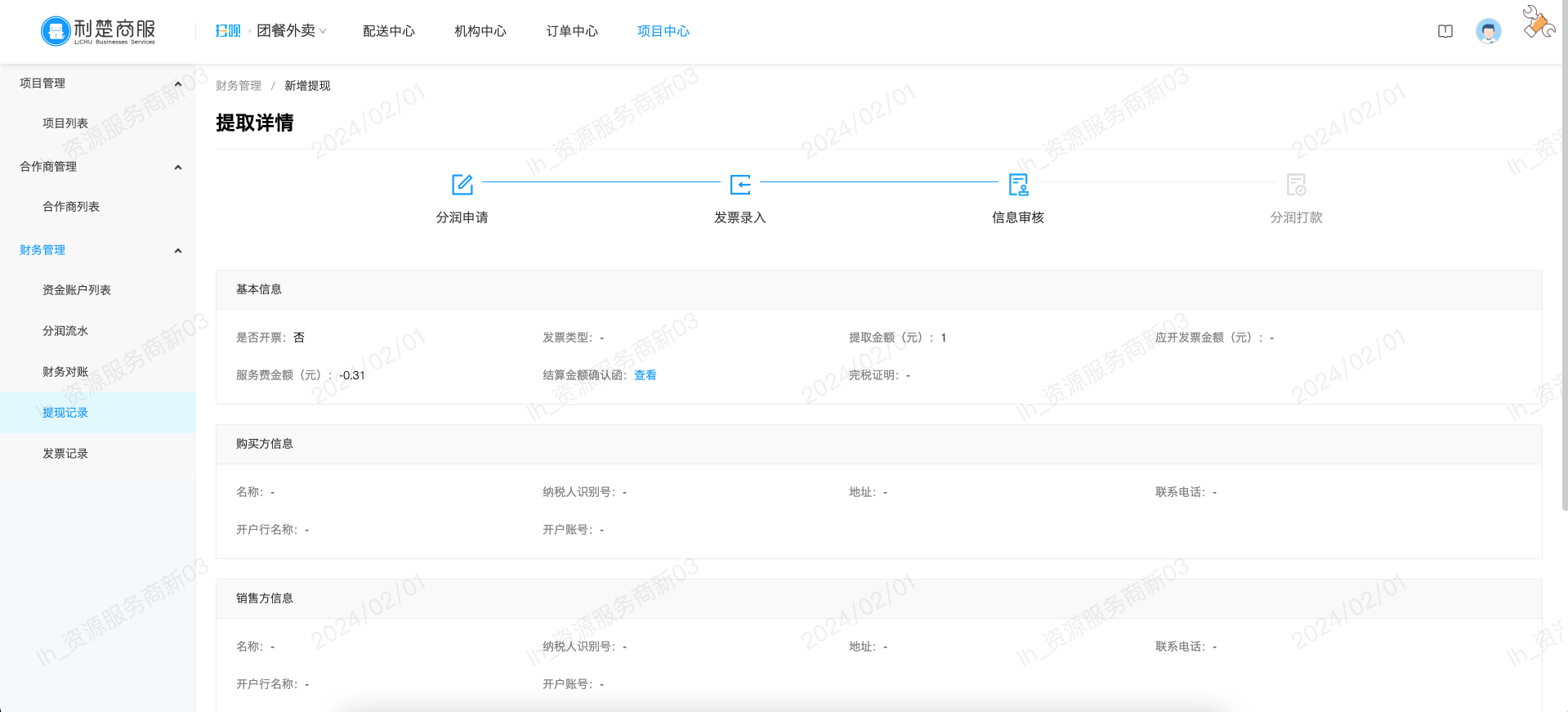 :::info
分润提取状态流转:
:::info
分润提取状态流转:分润申请:待开票-发票审核中-审核通过-待调整-调整待确认-待打款-打款中-打款成功 待开票:指合作方发起分润申请后,选择进行开票并提交,尚未填写开票信息; 发票审核中:指合作方填写完发票信息提交后的状态,待财务人员进行发票信息进行审核; 审核通过or审核失败:指合作方填写完发票信息提交后的财务进行审核确认,通过or失败; 待调整:指财务人员审核合作方分润申请以及发票信息审核通过后,进行金额调整; 调整待确认:指财务人员进行调整后,待进行调整确认,调整确认后就无法进行再次调整,将进入待打款; 待打款:指财务人员确认完毕后的分润申请进入到待打款列表,等待财务人员进行打款操作; 打款中:指财务人员选择待打款记录生成打款文件后,原待打款记录状态更新为打款中; 打款成功or打款失败:指财务人员通过打款文件上送打款通道进行打款后,将打款结果更新为失败或成功。 ::: #### 6.分润流水 合作商分润资金流程
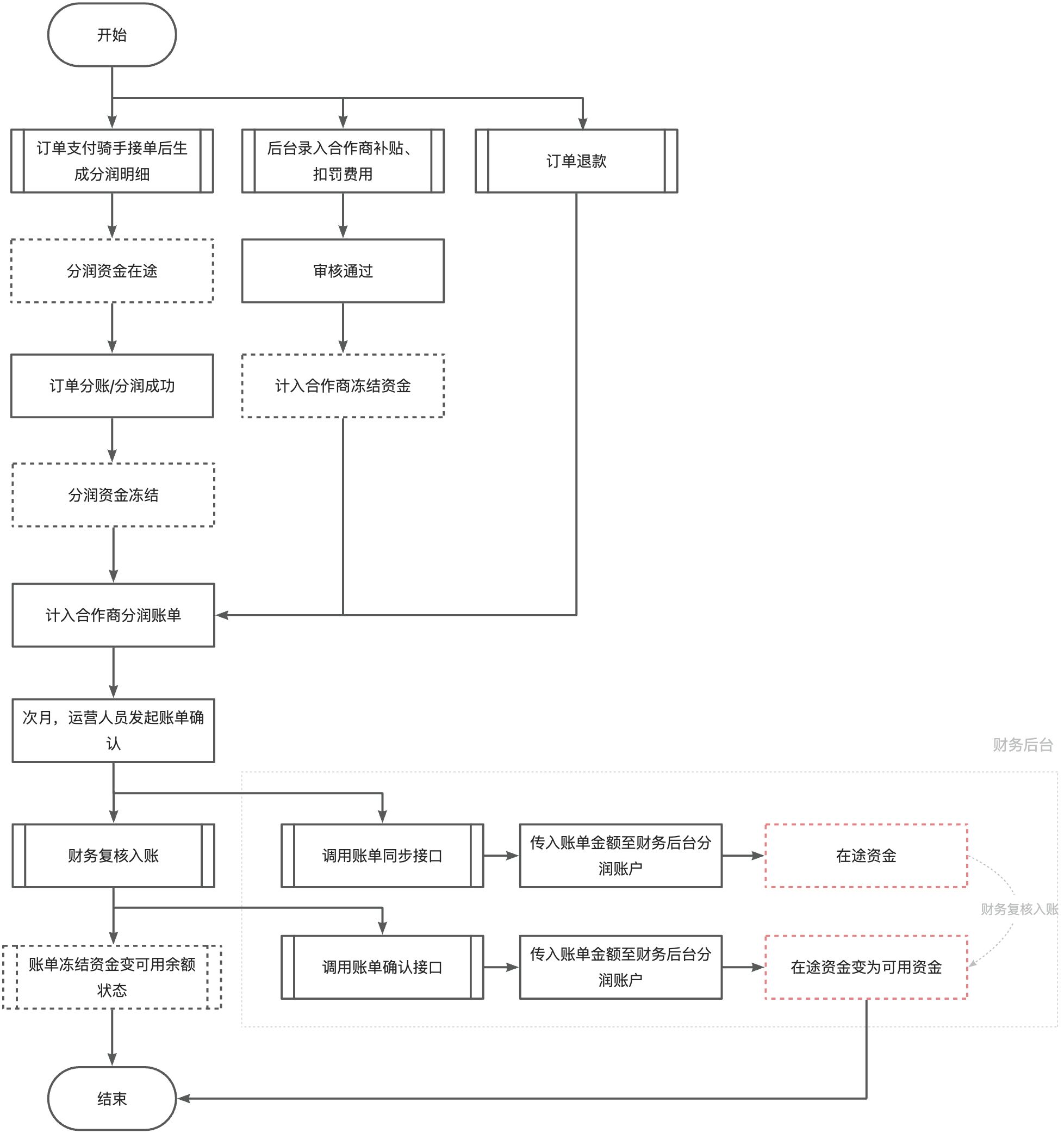 分润明细、及汇总,支持导出
分润明细、及汇总,支持导出
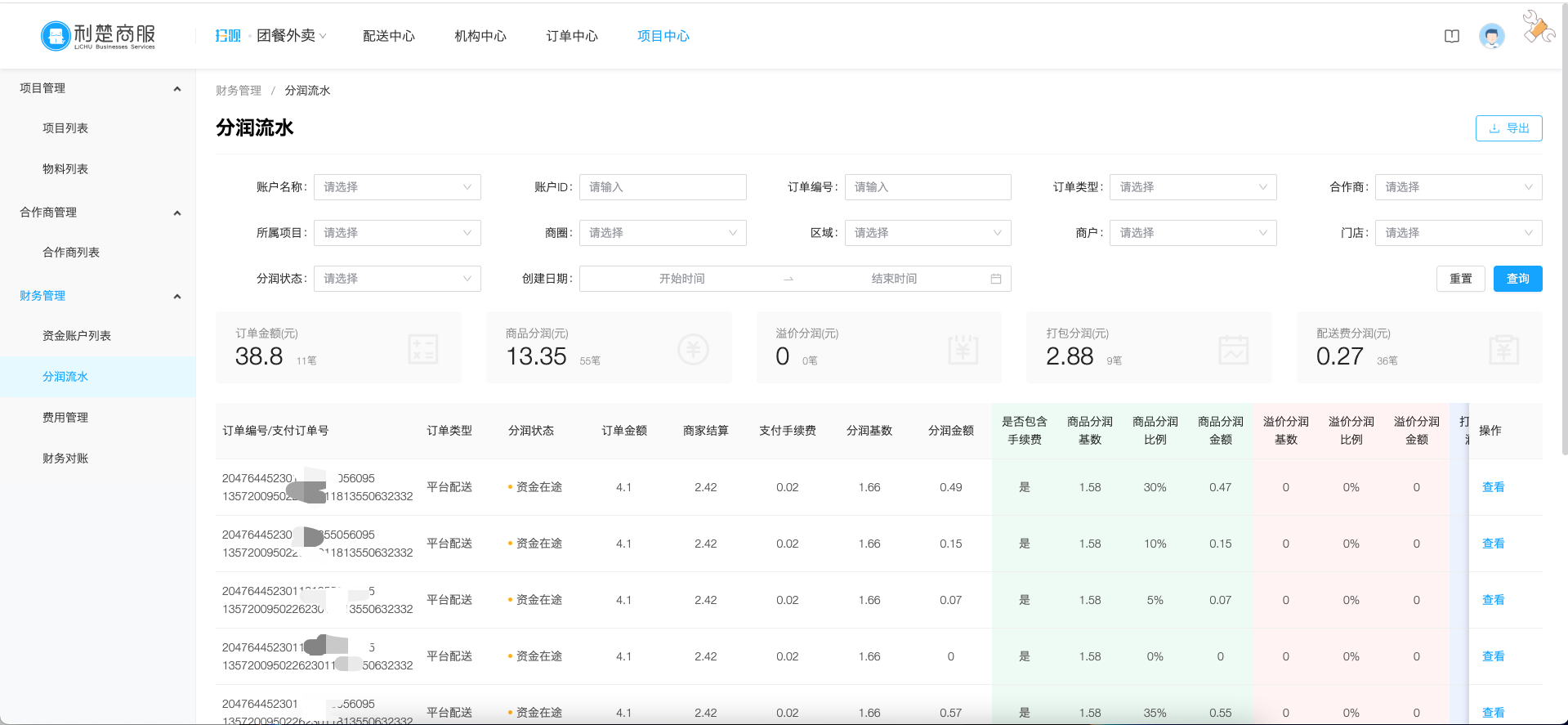 点击查看可跳转至订单详情,查看该笔订单的资金及分润明细
点击查看可跳转至订单详情,查看该笔订单的资金及分润明细
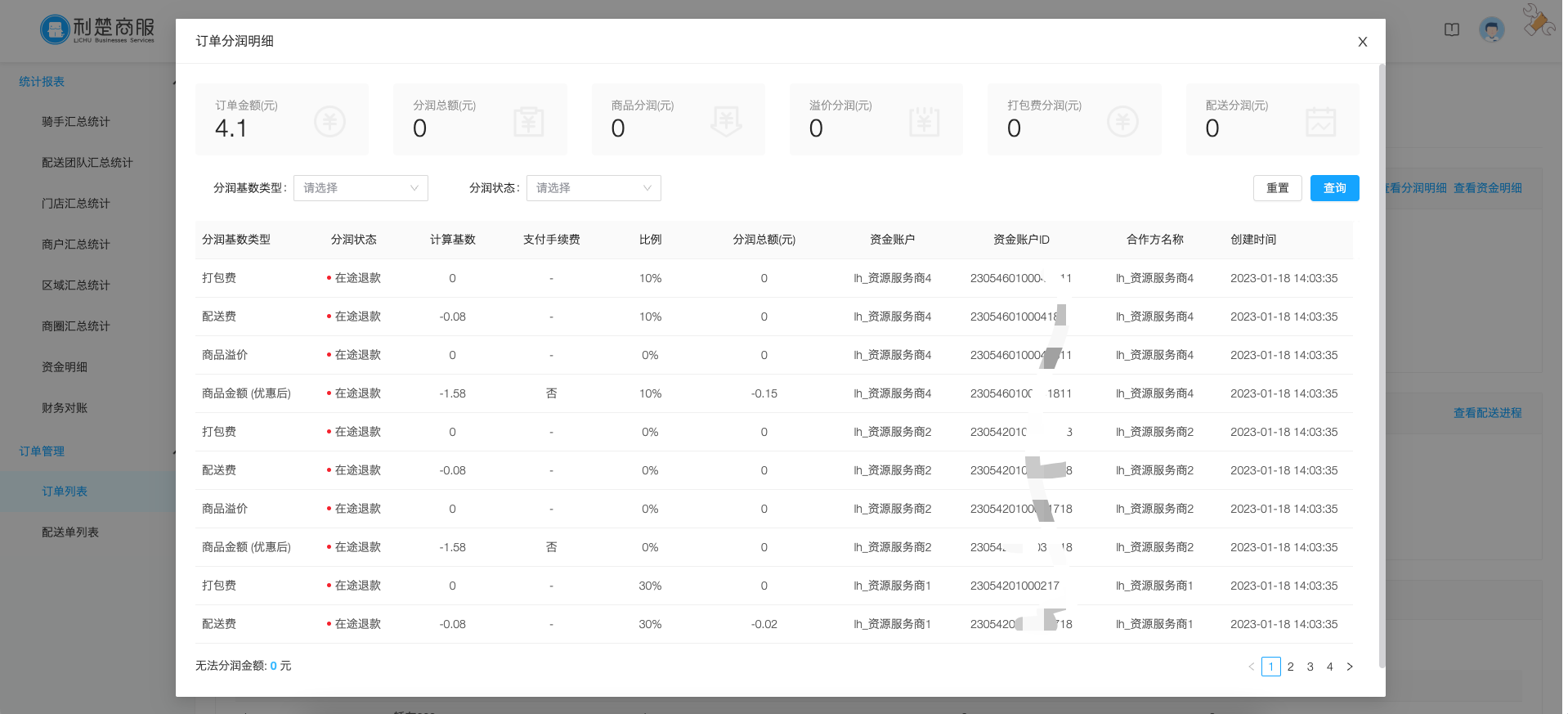 支持页面字段配置
支持页面字段配置
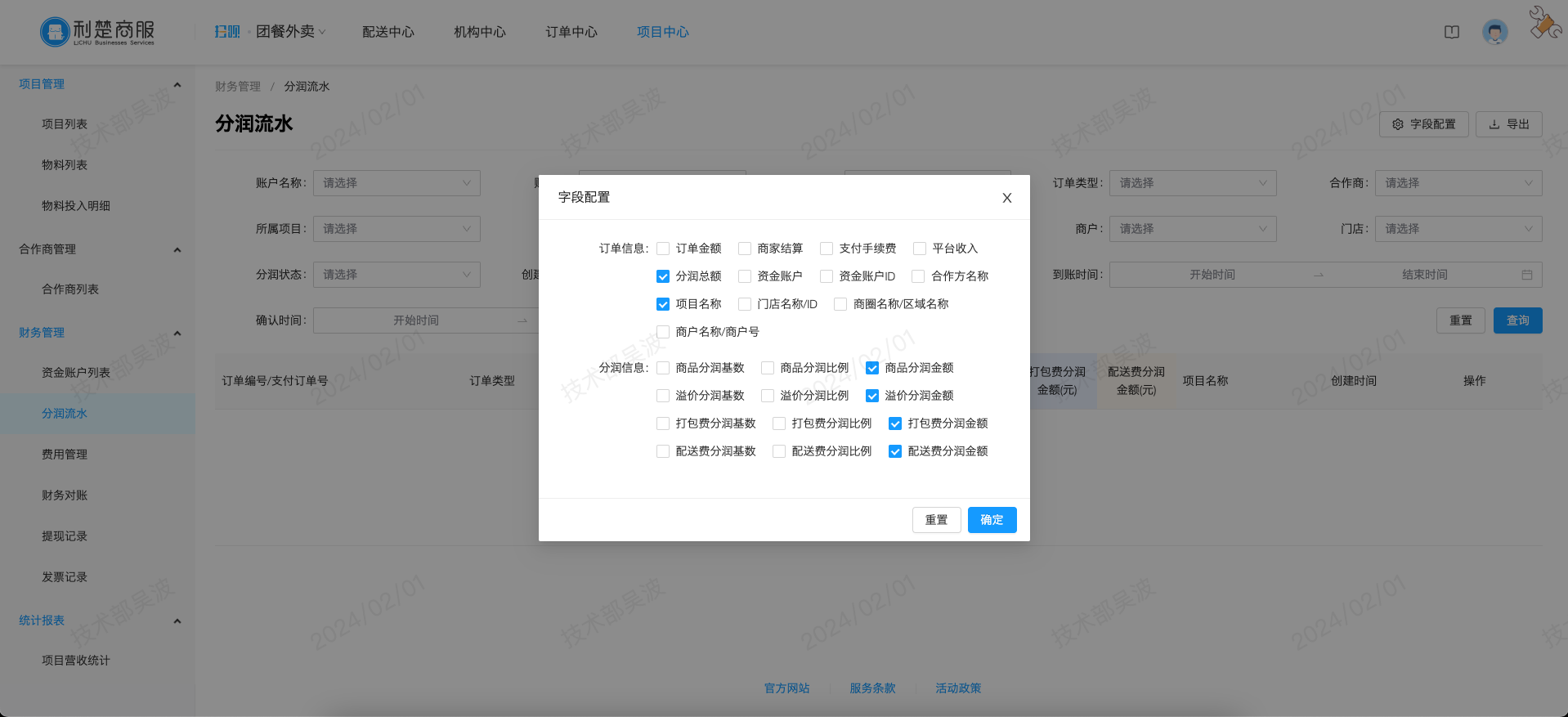 分润有4个状态,计入待分润金额(元) :分润未完成金额+已分润未确认金额
分润有4个状态,计入待分润金额(元) :分润未完成金额+已分润未确认金额
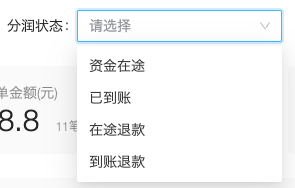 资金在途:未完成订单(待分润金额-分润未完成金额)
已到账:订单完成后计入(待分润金额-已分润未确认金额),账单确认后计入可用资金
#### 7.费用管理
运营角色
成本收益(补贴扣罚)资金流程:
资金在途:未完成订单(待分润金额-分润未完成金额)
已到账:订单完成后计入(待分润金额-已分润未确认金额),账单确认后计入可用资金
#### 7.费用管理
运营角色
成本收益(补贴扣罚)资金流程:
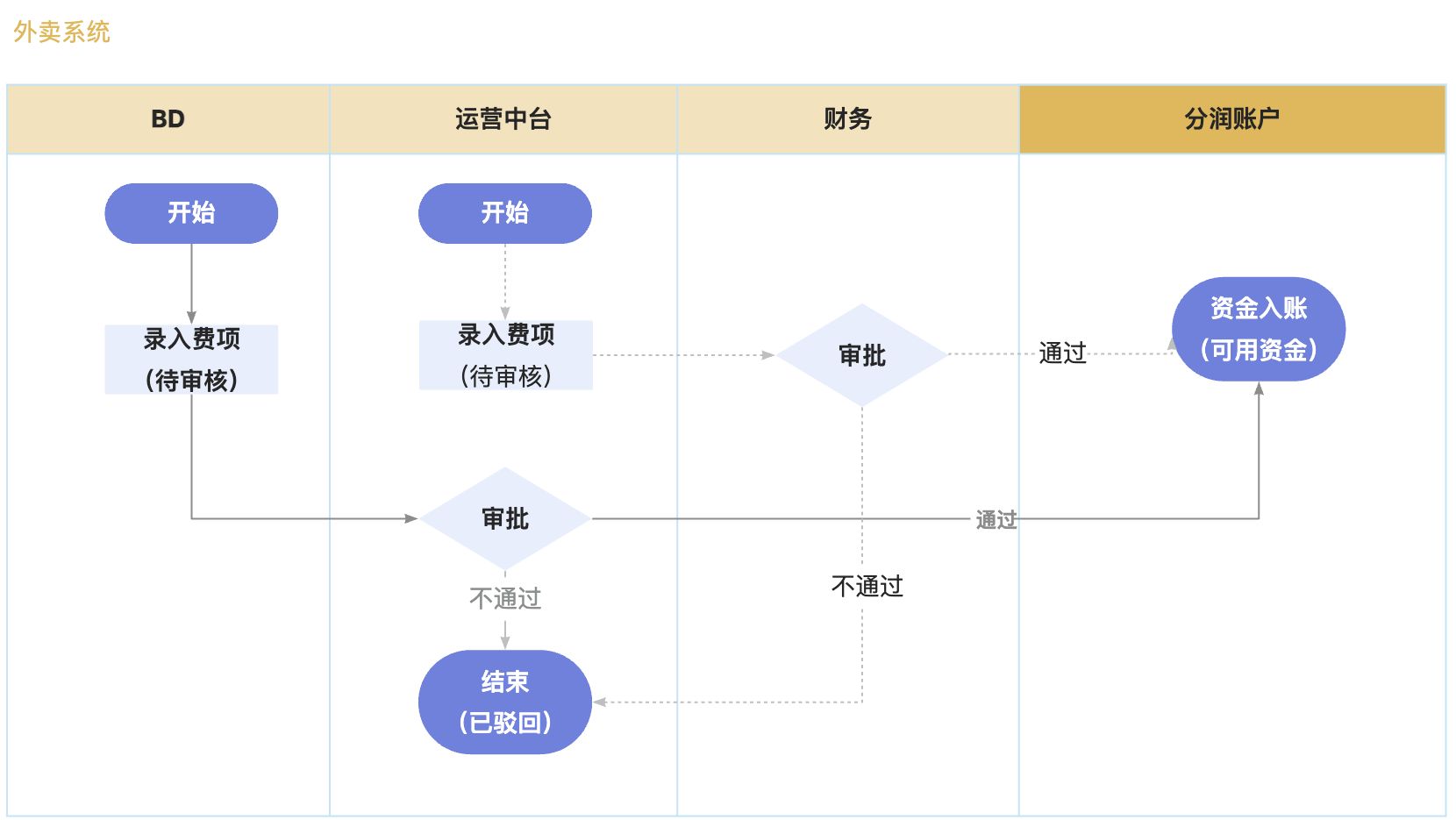 成本收益(其他)、物料投入审批流程:
成本收益(其他)、物料投入审批流程:
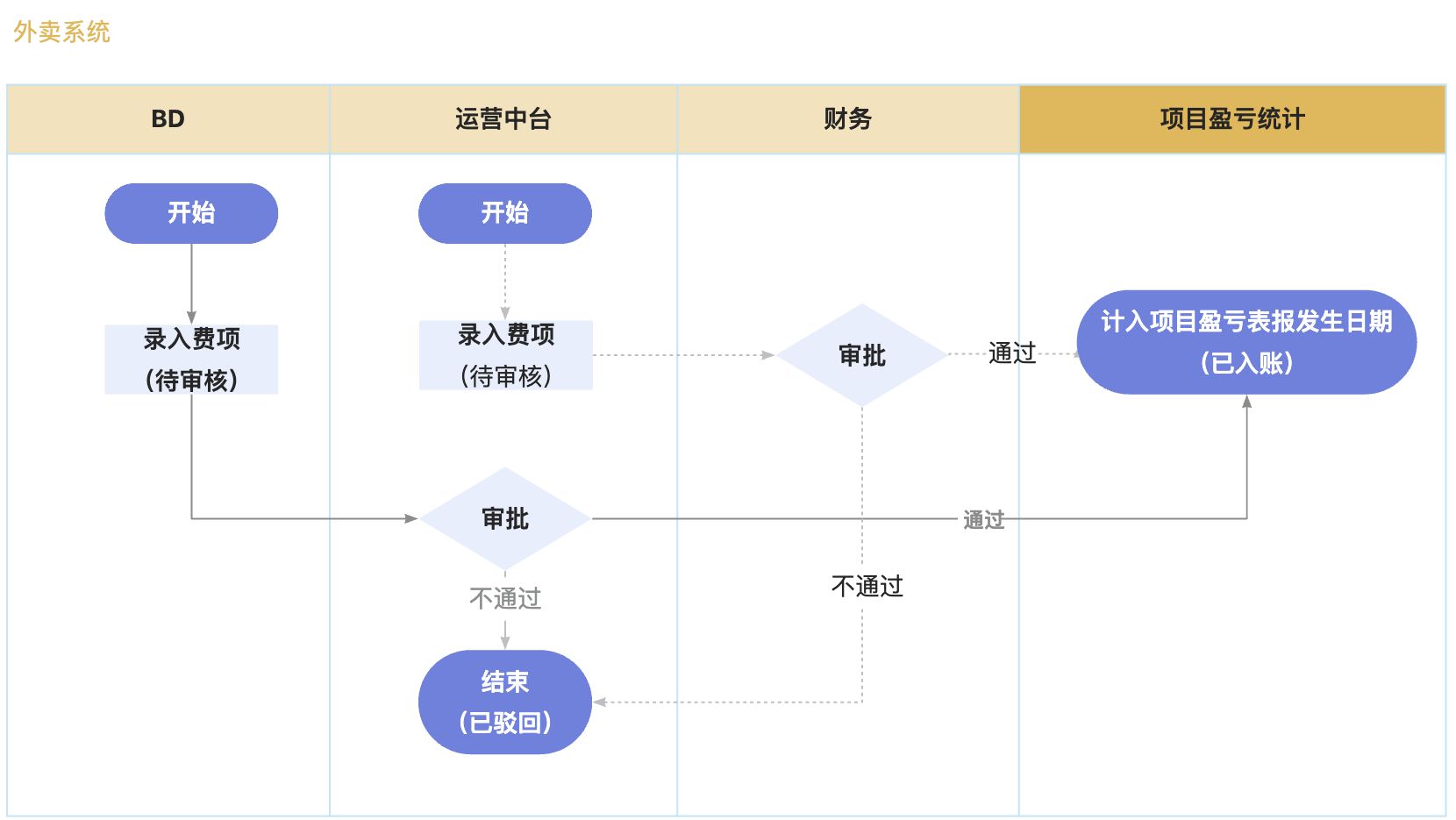 费用列表
列表查看费用明细,成本、收益统计汇总
费用列表
列表查看费用明细,成本、收益统计汇总
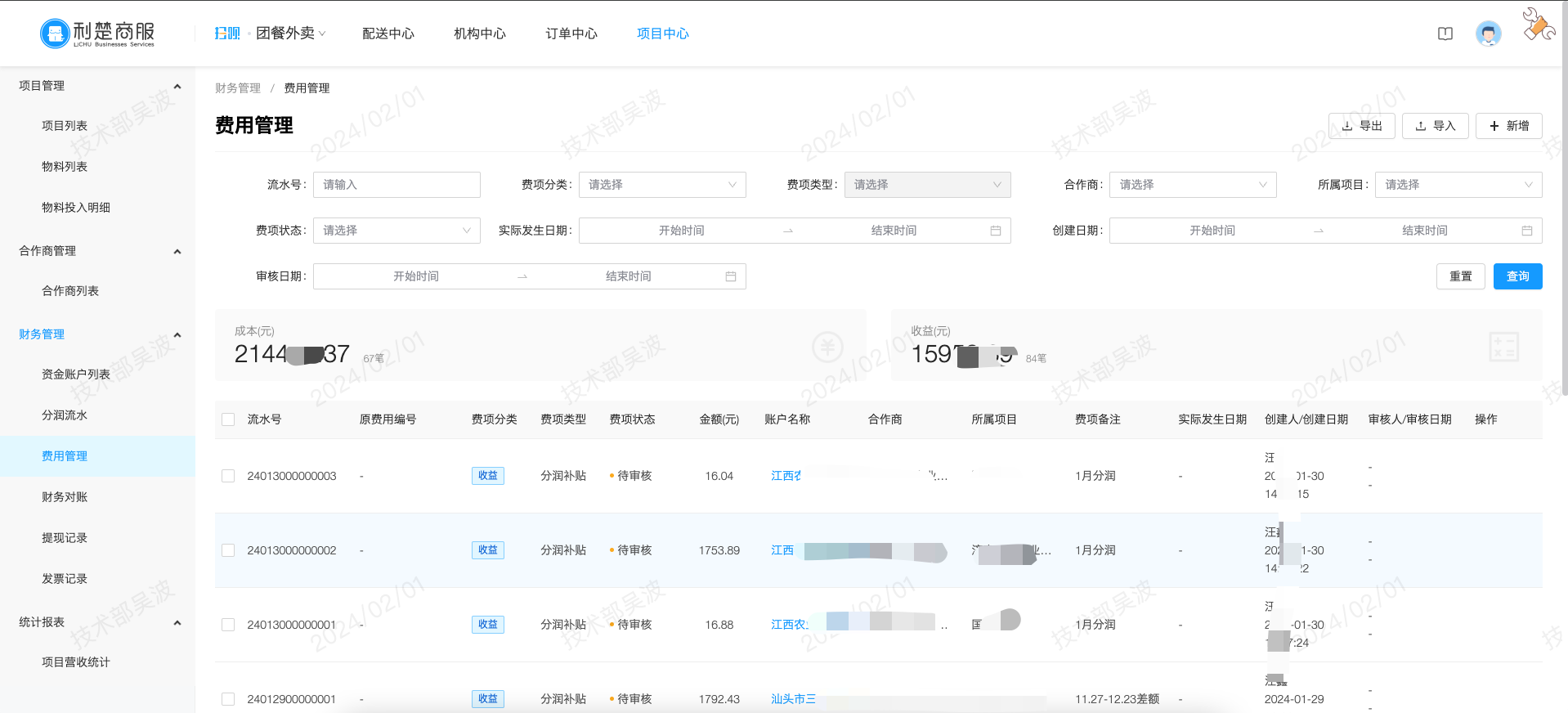 新增 运营权限**
可对某个项目/合作商,计入成本/收益
新增 运营权限**
可对某个项目/合作商,计入成本/收益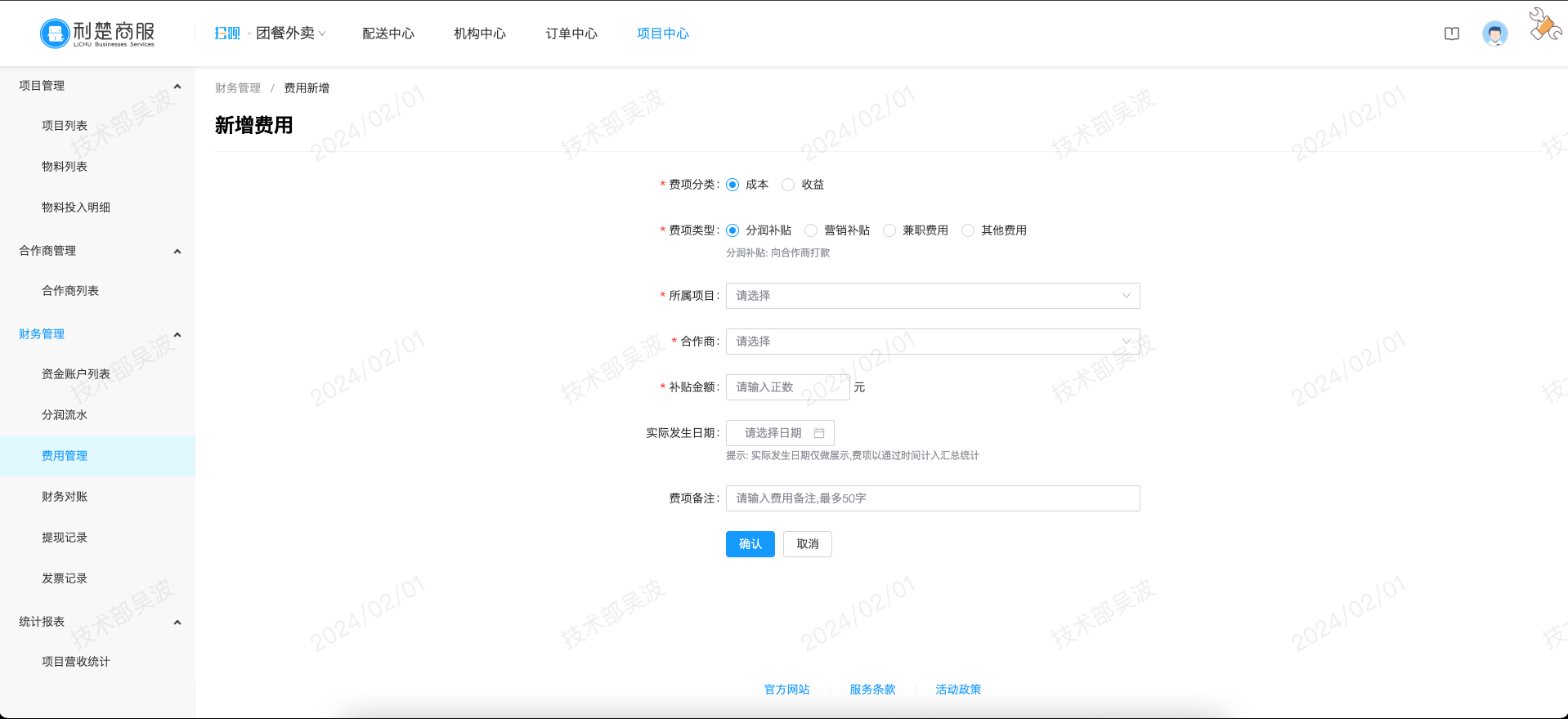 :::info
成本:分润补贴(合作商账户加钱)、营销补贴、兼职费用、其他费用
:::info
成本:分润补贴(合作商账户加钱)、营销补贴、兼职费用、其他费用收益:费用扣罚(合作商账户扣钱)、服务费、意向金、其他
:::
作废 运营权限
可对某一条费用记录作废处理
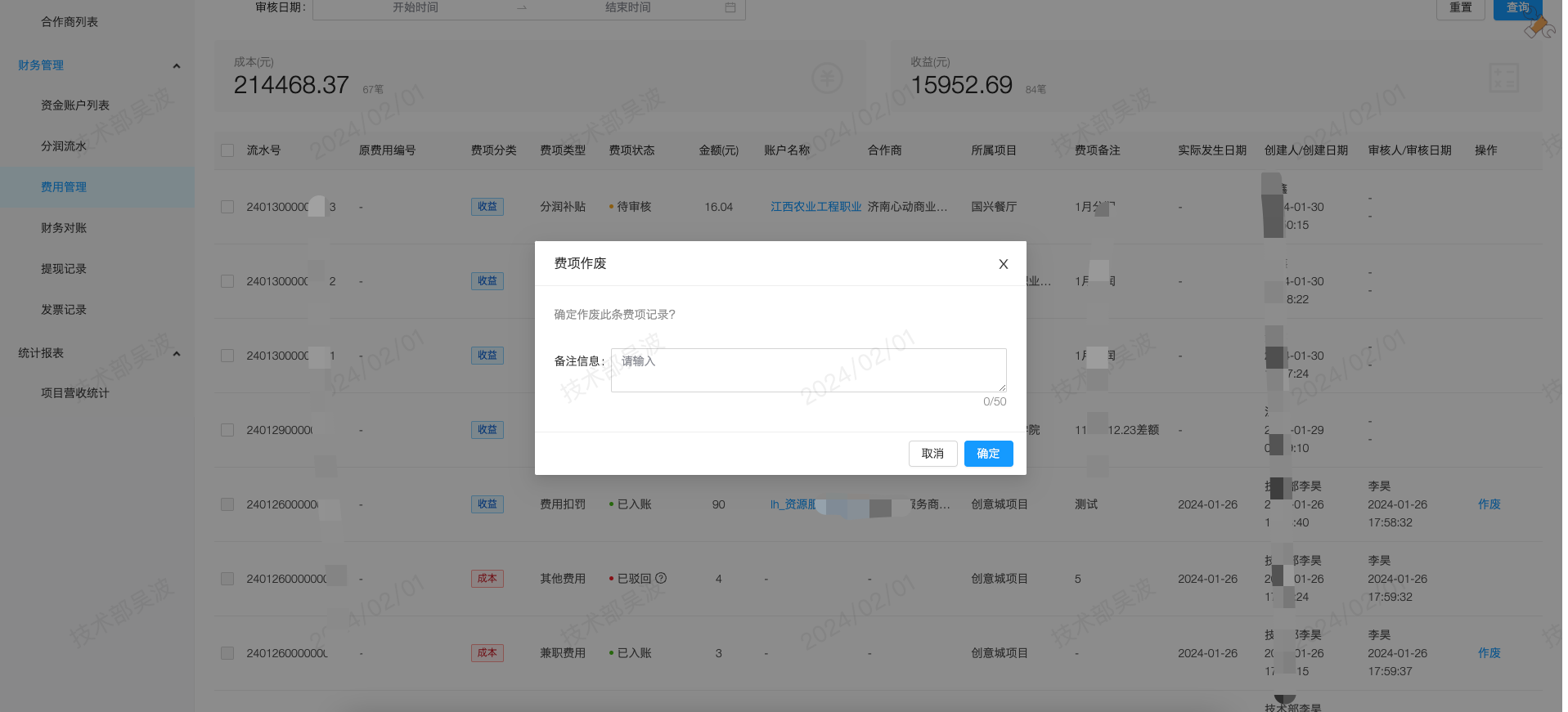
:::info 费项状态:
待审核:运营中台/财务审核 已入账:审核通过,所有费项计入项目盈亏统计表、分润补贴、费用扣罚另计入合作商账单、可用余额(实时计入) 已驳回:审核驳回:::
批量导入/导出
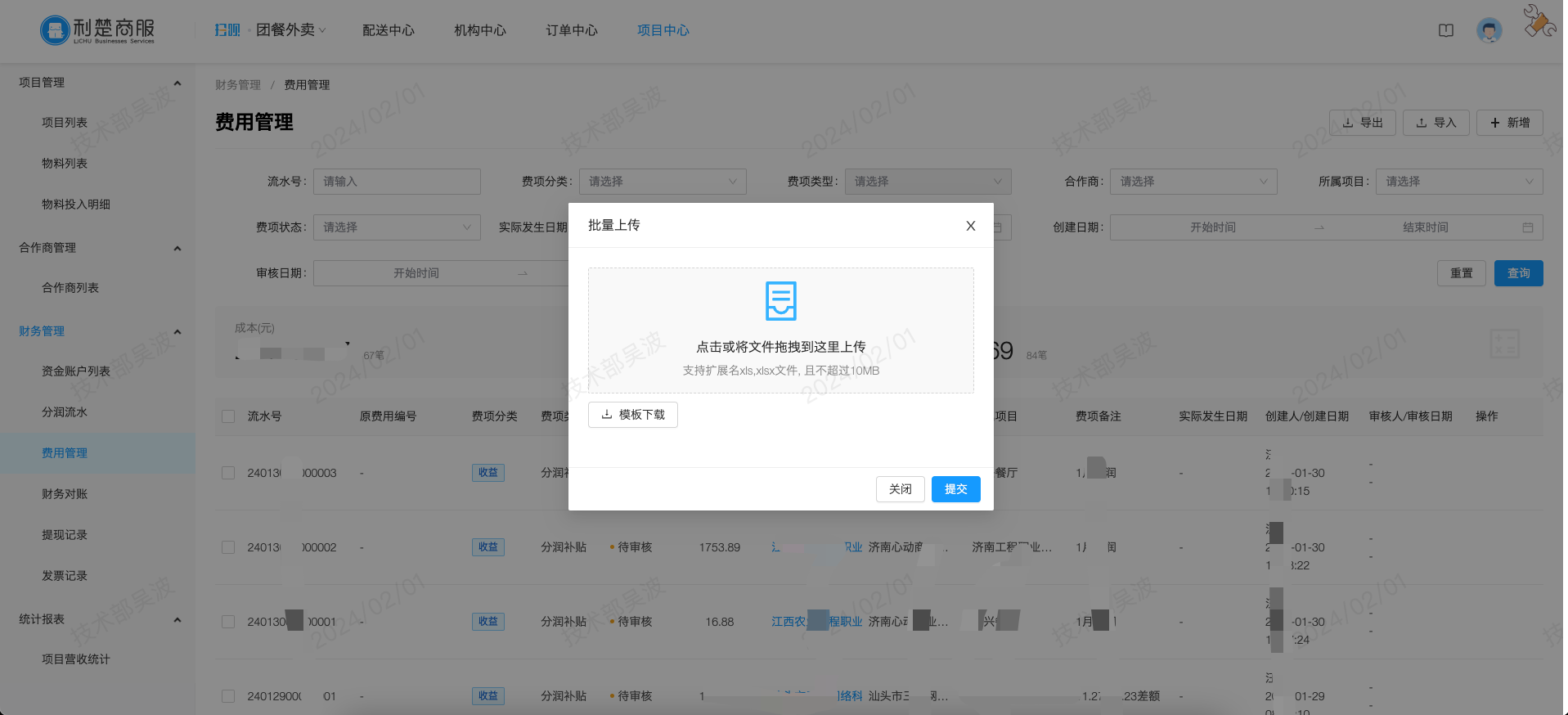
8.财务对账
每月1日生成上月账单,可按月份对账,或查看每日账单明细,对账确认后计入可用资金
BD发起确认-财务复核后入账
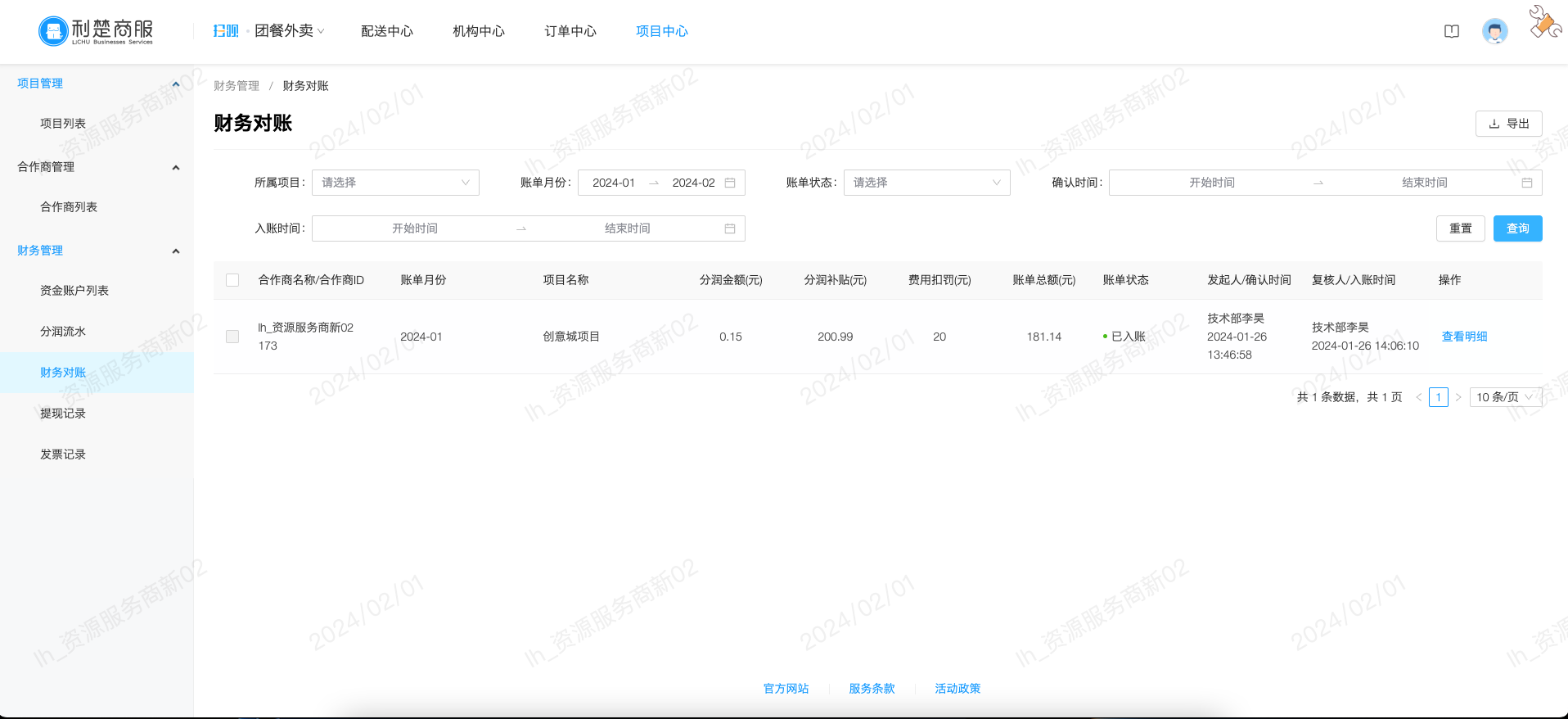
:::info 账单状态:
待发起:待BD发起账单确认
待复核:已发起账单确认,待财务审核
已入账:财务审核通过后账单分润金额计入合作商可用余额
:::
9.骑手佣金账单
账单按自然周生成,支持按各种维度筛选骑手及其账单,支持自定义字段及打印和导出
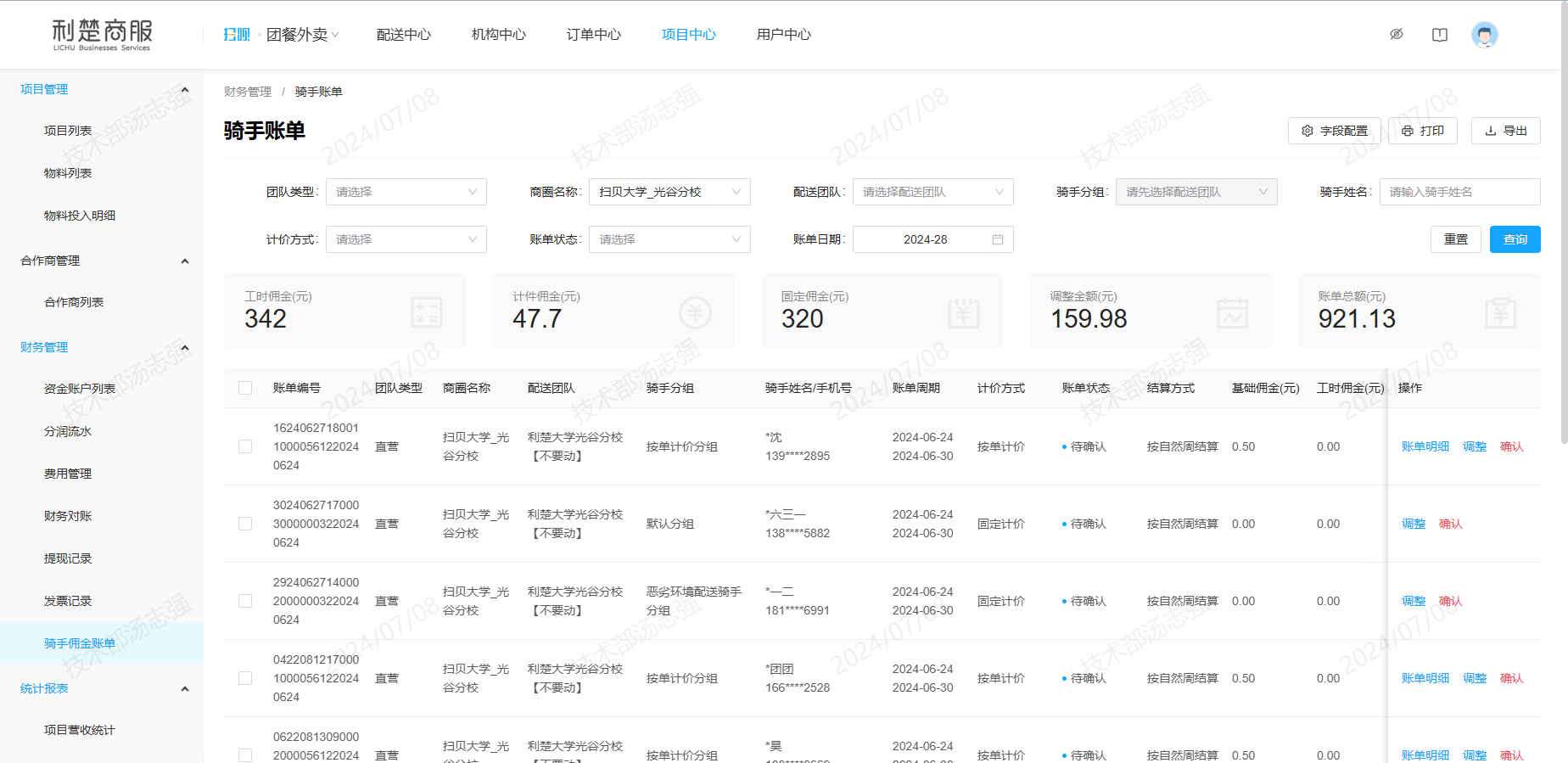
查看骑手的账单详情
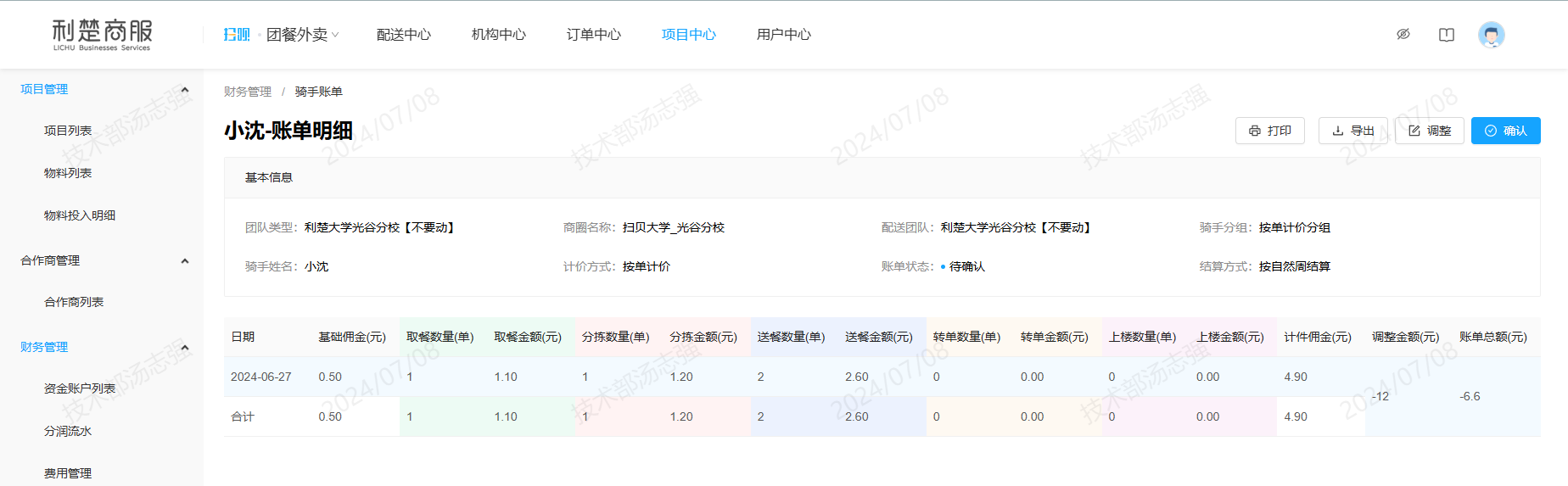
支持调整骑手的工资
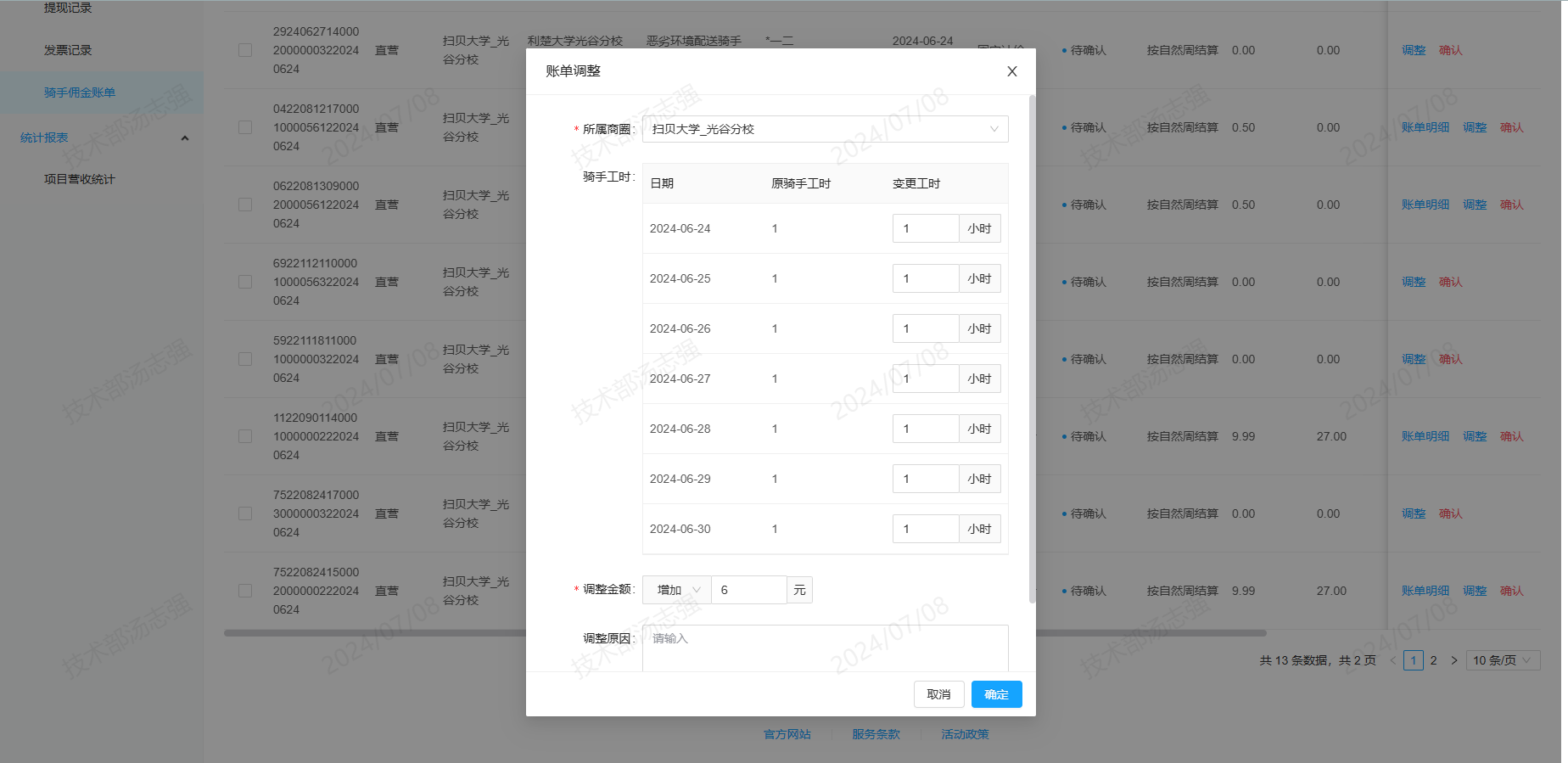
支持批量调整和审核骑手账单
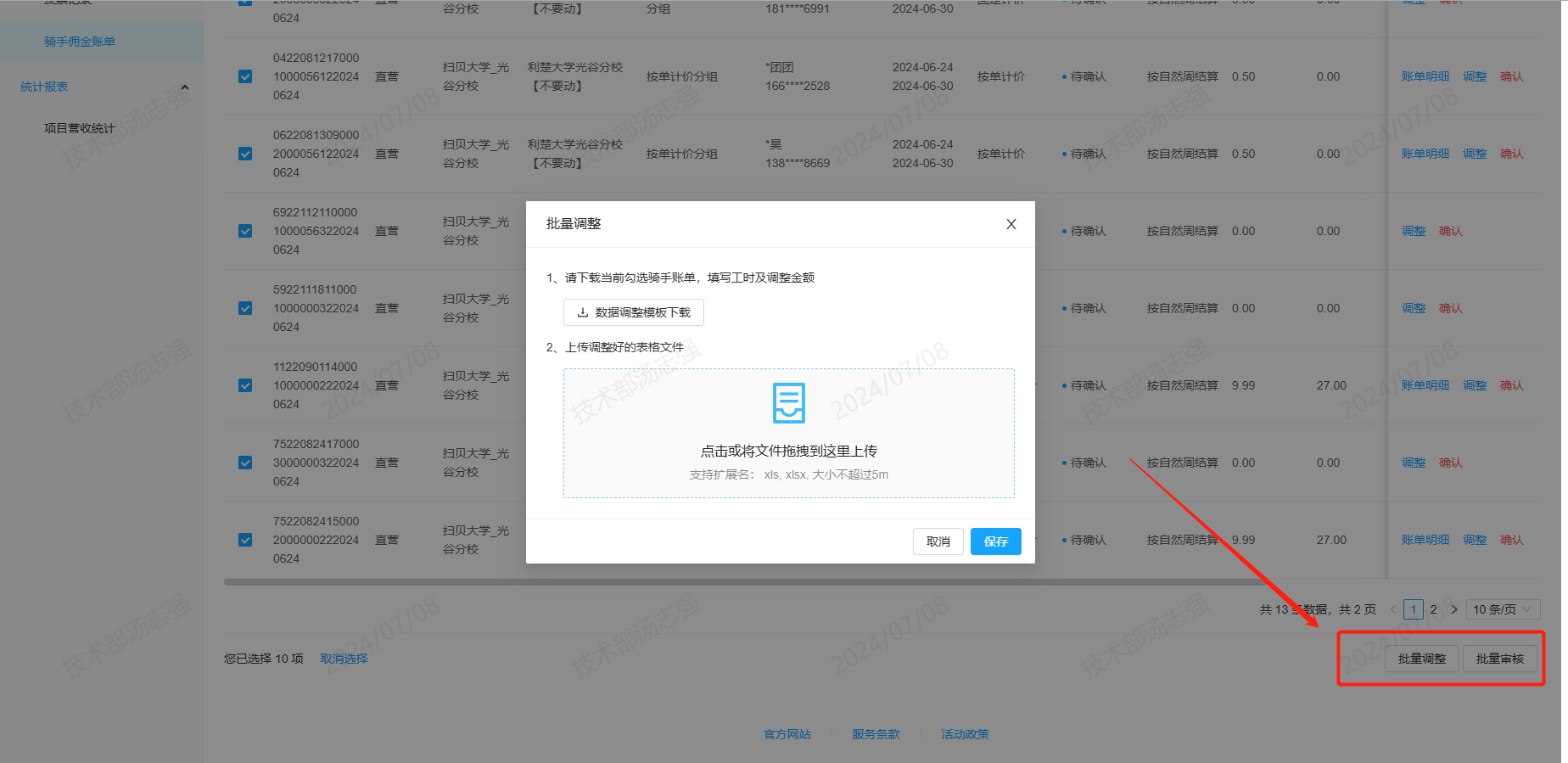
#
#